Page 1
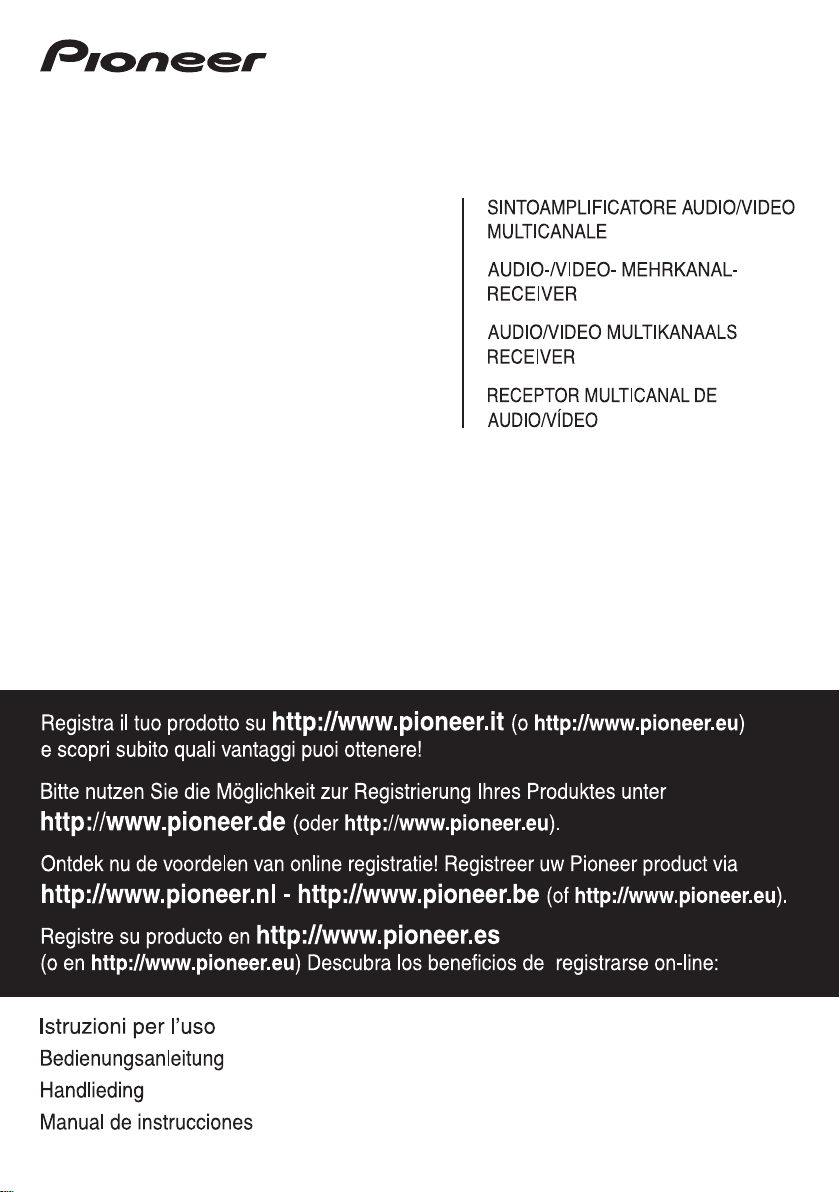
VSX-819H
-S/-K
Page 2
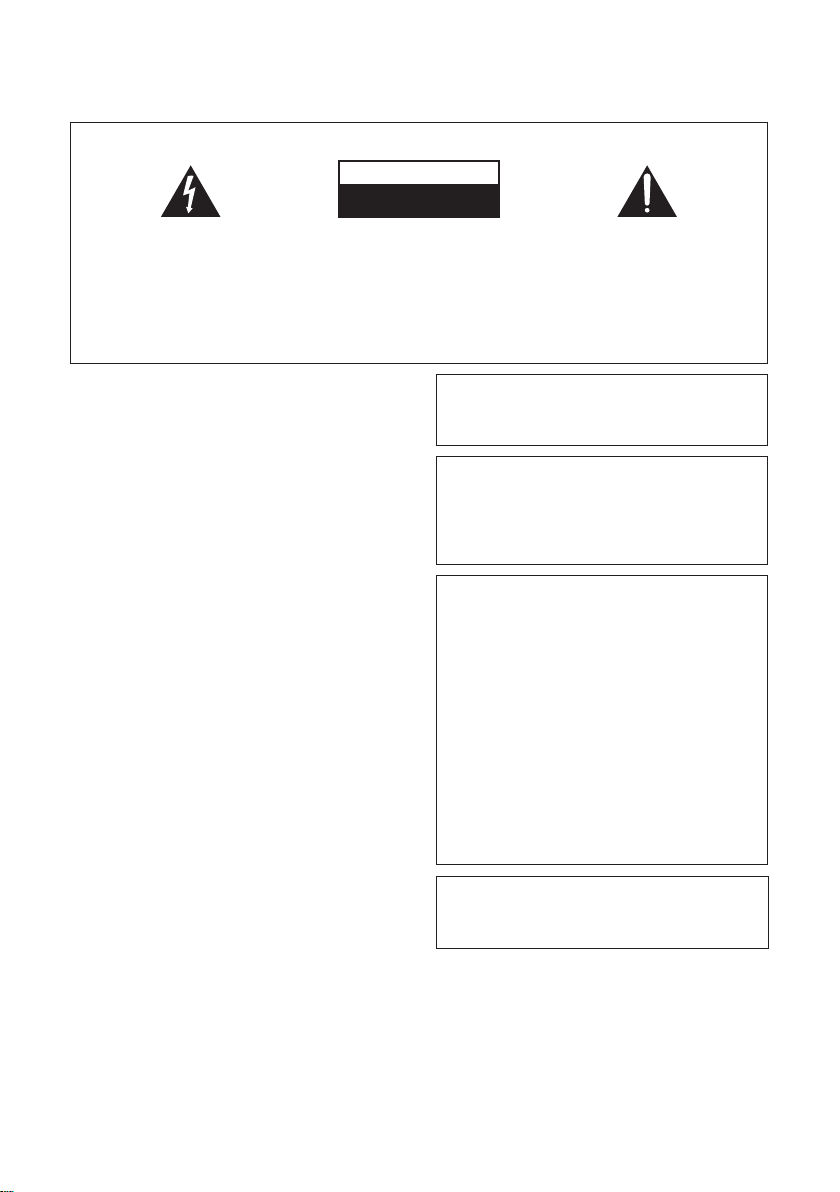
IMPORTANTE
CAUTION
RISK OF ELECTRIC SHOCK
DO NOT OPEN
Il simbolo del lampo con terminale a forma
di freccia situato all’interno di un triangolo
equilatero serve ad avvisare l’utilizzatore
della presenza di una “tensione pericolosa”
non isolata nella struttura del prodotto che
potrebbe essere di un’intensità tale da
provocare scosse elettriche all’utilizzatore.
Grazie per aver acquistato questo prodotto
Pioneer. Leggere attentamente questo manuale
di istruzioni per familiarizzarsi con l’uso
dell’apparecchio. Conservare poi il manuale per
ogni eventuale futuro riferimento.
ATTENZIONE
Questo apparecchio non è impermeabile. Per
prevenire pericoli di incendi o folgorazioni, non
posizionare nelle vicinanze di questo apparecchio
contenitori pieni di liquidi (quali vasi da fiori, o
simili), e non esporre l’apparecchio a sgocciolii,
schizzi, pioggia o umidità.
ATTENZIONE
Prima di collegare per la prima volta l’apparecchio alla
sorgente di alimentazione leggere attentamente la
sezione che segue.
La tensione della sorgente di elettricità differisce
da Paese a Paese e da regione a regione. Verificare
che la tensione di rete della zona in cui si intende
utilizzare l’apparecchio sia quella corretta, come
indicato sul pannello posteriore dell’apparecchio
stesso (ad es.: 230 V o 120 V).
ATTENZIONE
Per evitare il pericolo di incendi, non posizionare
sull’apparecchio dispositivi con fiamme vive (ad
esempio una candela accesa, o simili).
Condizioni ambientali di funzionamento
Gamma ideale della temperatura ed umidità
dell’ambiente di funzionamento:
da +5 °C a +35 °C, umidità relativa inferiore all‘85 %
(fessure di ventilazione non bloccate)
Non installare l’apparecchio in luoghi poco ventilati, o
in luoghi esposti ad alte umidità o alla diretta luce del
sole (o a sorgenti di luce artificiale molto forti).
ATTENZIONE:
PER EVITARE IL RISCHIO DI SCOSSE
ELETTRICHE, NON RIMUOVERE IL
COPERCHIO (O IL RETRO). NON CI SONO
PARTI INTERNE LA CUI MANUTENZIONE
POSSA ESSERE EFFETTUATA
DALL’UTENTE. IN CASO DI NECESSITÀ,
RIVOLGERSI ESCLUSIVAMENTE A
PERSONALE DI SERVIZIO QUALIFICATO.
D3-4-2-1-3_A_It
D3-4-2-1-4_A_It
D3-4-2-1-7a_A_It
D3-4-2-1-7c*_A1_It
Il punto esclamativo in un triangolo
equilatero serve ad avvisare l’utilizzatore
della presenza di importanti istruzioni di
funzionamento e manutenzione riportate nel
libretto allegato al prodotto.
D3-4-2-1-1_A1_It
Questo prodotto è conforme con la Direttiva Bassa
Tensione 2006/95/CE e con la Direttiva EMC
2004/108/CE.
D3-4-2-1-9a_A1_It
Questo prodotto è destinato esclusivamente all'uso
domestico. Eventuali disfunzioni dovute ad usi
diversi (quali uso prolungato a scopi commerciali, in
ristoranti, o uso in auto o su navi) e che richiedano
particolari riparazioni, saranno a carico dell'utente,
anche se nel corso del periodo di garanzia.
K041_It
Se la spina del cavo di alimentazione di questo
apparecchio non si adatta alla presa di corrente
alternata di rete nella quale si intende inserire la
spina stessa, questa deve essere sostituita con una
adatta allo scopo. La sostituzione della spina del
cavo di alimentazione deve essere effettuata
solamente da personale di servizio qualificato. Dopo
la sostituzione, la vecchia spina, tagliata dal cavo di
alimentazione, deve essere adeguatamente
eliminata per evitare possibili scosse o folgorazioni
dovute all’accidentale inserimento della spina stessa
in una presa di corrente sotto tensione.
Se si pensa di non utilizzare l’apparecchio per un
relativamente lungo periodo di tempo (ad esempio,
durante una vacanza), staccare la spina del cavo di
alimentazione dalla presa di corrente alternata di
rete.
D3-4-2-2-1a_A_It
Questo prodotto è conforme al DM 28/8/1995, Nº548,
ottemperando alle prescrizioni di cui al DM 25/6/1985
(par.3, all. A) e DM 27/8/1987 (All. I).
D44-8-4a_It
Page 3
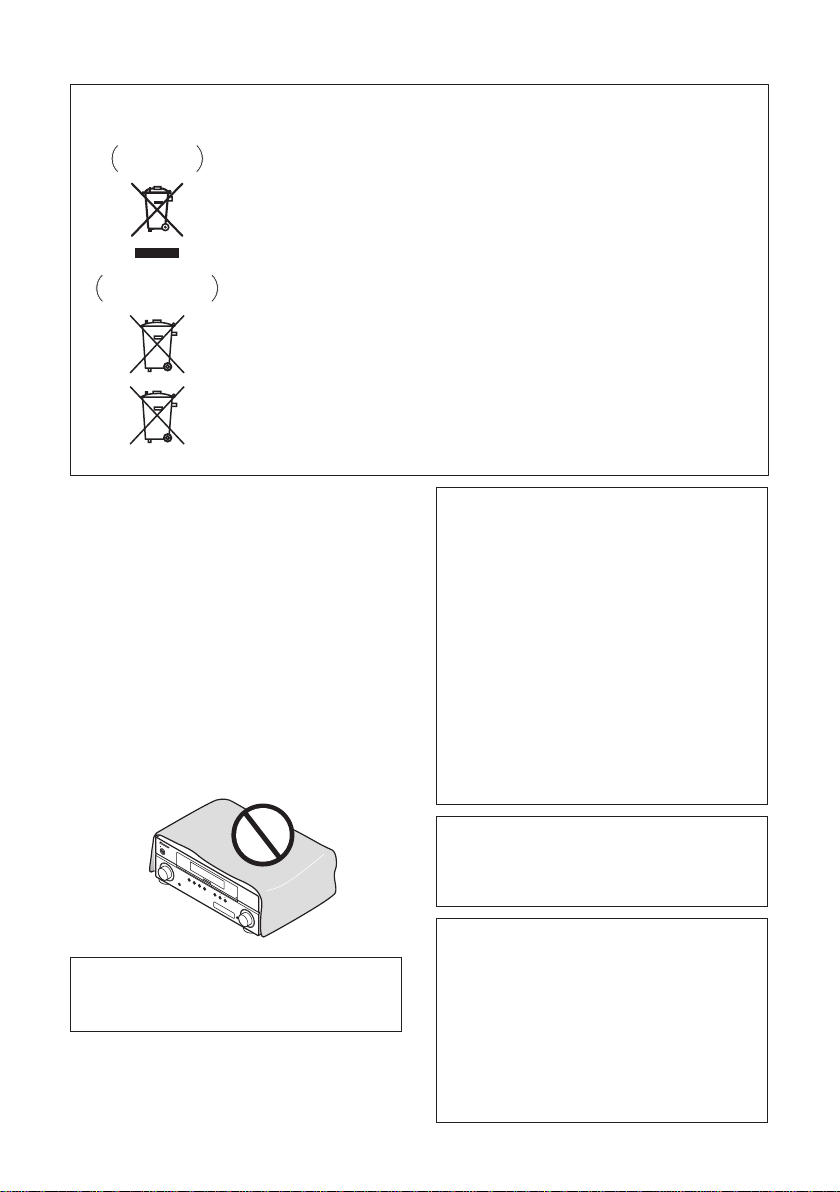
Informazioni per gli utilizzatori finali sulla raccolta e lo smaltimento di vecchi
dispositivi e batterie esauste
Simbolo per
il prodotto
Esempi di simboli
per le batterie
Pb
Questi simboli sui prodotti, confezioni, e/o documenti allegati significano che vecchi
prodotti elettrici ed elettronici e batterie esauste non devono essere mischiati ai rifiuti
urbani indifferenziati.
Per l’appropriato trattamento, recupero e riciclaggio di vecchi prodotti e batterie
esauste, fate riferimento ai punti di raccolta autorizzati in conformità alla vostra
legislazione nazionale.
Con il corretto smaltimento di questi prodotti e delle batterie, aiuterai a salvaguardare
preziose risorse e prevenire i potenziali effetti negativi sull’ambiente e sulla salute
umana che altrimenti potrebbero sorgere da una inappropriata gestione dei rifiuti.
Per maggiori informazioni sulla raccolta e il riciclaggio di vecchi prodotti e batterie
esauste, contattate il vostro Comune, il Servizio di raccolta o il punto vendita dove
avete acquistato l’articolo.
Questi simboli sono validi solo nell’Unione Europea.
Per i paesi al di fuori dell’unione Europea:
Se volete liberarvi questi oggetti, contattate le vostre autorità locali o il punto vendita
per il corretto metodo di smaltimento.
K058a_A1_It
AVVERTENZA PER LA VENTILAZIONE
Installare l’apparecchio avendo cura di lasciare un
certo spazio all’intorno dello stesso per consentire
una adeguata circolazione dell’aria e migliorare la
dispersione del calore (almeno 60 cm sulla parte
superiore, 10 cm sul retro, e 30 cm su ciascuno dei
lati).
ATTENZIONE
L’apparecchio è dotato di un certo numero di
fessure e di aperture per la ventilazione, allo scopo
di garantirne un funzionamento affidabile, e per
proteggerlo dal surriscaldamento. Per prevenire
possibili pericoli di incendi le aperture non devono
mai venire bloccate o coperte con oggetti vari (quali
giornali, tovaglie, tende o tendaggi, ecc.), e
l’apparecchio non deve essere utilizzato
appoggiandolo su tappeti spessi o sul letto.
D3-4-2-1-7b_A_It
S
T
A
N
D
B
Y
/
O
N
IN
P
U
S
T
E
L
E
C
T
O
R
B
A
N
D
T
U
N
E
–
A
U
T
O
S
S
T
U
R
R
E
R
A
O
M
U
D
T
N
U
I
R
D
N
E
/
E
C
T
+
S
T
E
R
E
A
O
.L
/
.C
.
P
H
O
A
N
D
E
V
T
S
S
U
A
U
N
N
R
E
C
R E
R
E
O
D
U
D
N
I
T E
D
S
T
AUDI
A
N
S
D
U
A
R
O
R
R
/
D
O
VIDEO
U
N
D
P
R
M
E
S
U
E
T
LTI-
–
CHA
NNEL
S
P
E
RECE
A
K
E
R
P
S
R
IVE
E
S
E
R
T
+
C
O
N
M
T
U
R
L
O
T
L
I-Z
O
N
E
O
N
N
/O
T
E
F
R
F
M
A
S
V
T
O
E
R
L
U
M
E
Si fa rilevare che una pressione sonora
eccessiva dagli auricolari e dalla cuffia può
provocare una perdita di udito.
AVVERTENZA
L’interruttore principale (STANDBY/ON)
dell’apparecchio non stacca completamente il flusso
di corrente elettrica dalla presa di corrente alternata
di rete. Dal momento che il cavo di alimentazione
costituisce l’unico dispositivo di distacco
dell’apparecchio dalla sorgente di alimentazione, il
cavo stesso deve essere staccato dalla presa di
corrente alternata di rete per sospendere
completamente qualsiasi flusso di corrente. Verificare
quindi che l’apparecchio sia stato installato in modo
da poter procedere con facilità al distacco del cavo di
alimentazione dalla presa di corrente, in caso di
necessità. Per prevenire pericoli di incendi, inoltre, il
cavo di alimentazione deve essere staccato dalla
presa di corrente alternata di rete se si pensa di non
utilizzare l’apparecchio per periodi di tempo
relativamente lunghi (ad esempio, durante una
D3-4-2-2-2a_A_It
vacanza).
Prodotto su licenza Dolby Laboratories.
Dolby, Pro Logic, Surround EX, ed il simbolo
della doppia D sono marchi di fabbrica Dolby
Laboratories.
Fabbricato su licenza nei termini dei brevetti
USA N° 5,451,942; 5,956,674; 5,974,380;
5,978,762; 6,226,616 e 6,487,535; e di altri
brevetti negli USA ed in tutto il mondo,
rilasciati ed in attesa di rilascio. DTS è un
marchio di fabbrica depositato ed i loghi ed
il simbolo DTS, DTS-HD e DTS-HD Master
Audio sono marchi di fabbrica della DTS,
Inc. © 1996-2007 DTS, Inc. Tutti i diritti
riservati.
Page 4
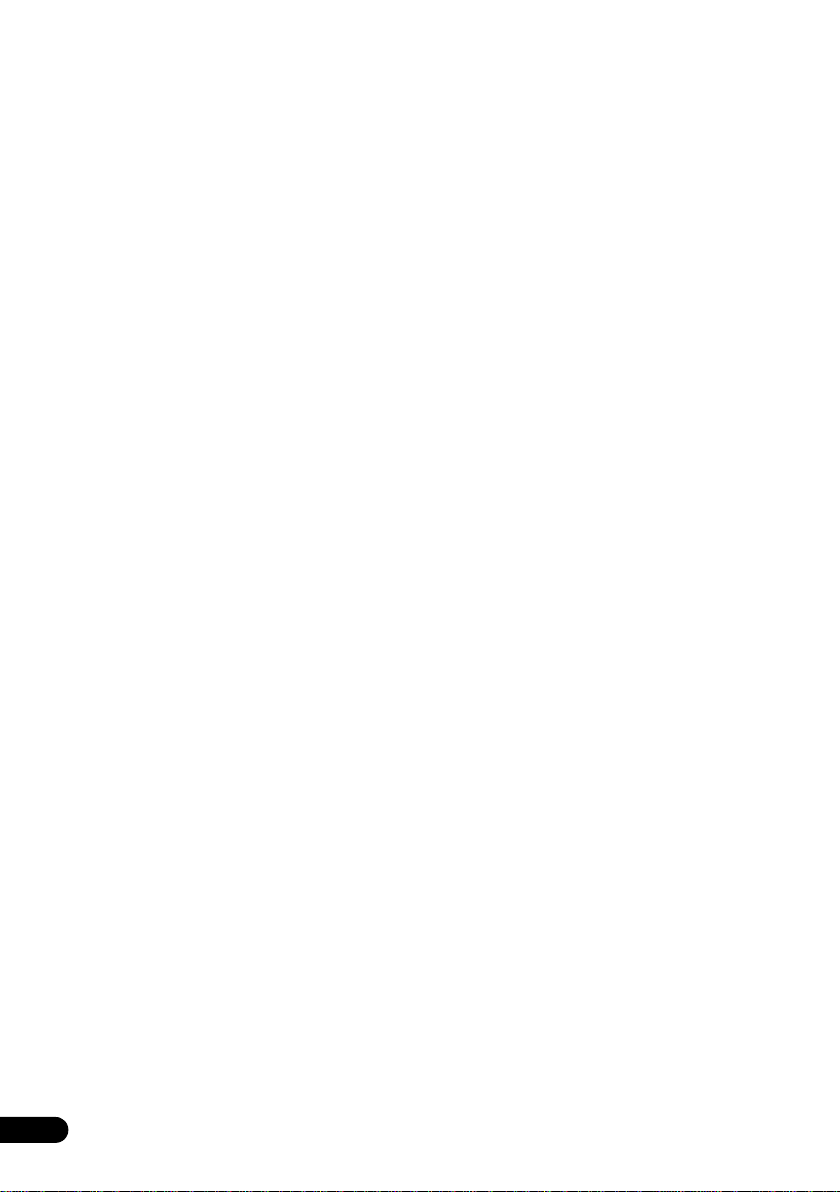
Indice
01 Prima di cominciare
Controllo dei contenuti della scatola. . . . . . . . 6
Installazione delle batterie . . . . . . . . . . . . . . . 6
Installazione del ricevitore. . . . . . . . . . . . . . . . 6
Ventilazione . . . . . . . . . . . . . . . . . . . . . . . . . 6
02 Guida di 5 minuti
Presentazione del sistema home theater . . . . 7
Ascolto del suono surround . . . . . . . . . . . . . . 7
Impostazione automatica del
suono surround (MCACC). . . . . . . . . . . . . . . . 8
Altri problemi che possono sorgere
durante l’uso della funzione Auto
MCACC Setup . . . . . . . . . . . . . . . . . . . . . . 10
Ottimizzazione del suono con la funzione
Phase Control . . . . . . . . . . . . . . . . . . . . . . . . 10
03 Collegamento
Come collegare i cavi . . . . . . . . . . . . . . . . . . 11
Cavi HDMI . . . . . . . . . . . . . . . . . . . . . . . . . 11
Informazioni su HDMI . . . . . . . . . . . . . . . . 11
Cavi audio analogici . . . . . . . . . . . . . . . . . . 12
Cavi audio digitali. . . . . . . . . . . . . . . . . . . . 12
Cavi video . . . . . . . . . . . . . . . . . . . . . . . . . . 12
Informazioni sul collegamento delle
uscite video. . . . . . . . . . . . . . . . . . . . . . . . . . 12
Collegamento di un televisore e di un
lettore Blu-ray Disc o un lettore DVD. . . . . . . 13
Collegamento delle uscite analogiche
multicanale . . . . . . . . . . . . . . . . . . . . . . . . 14
Collegamento di ricevitori satellitari
o di altri set-top digitali . . . . . . . . . . . . . . . . . 15
Collegamento di altri componenti audio . . . . 16
Collegamento di un registratore HDD/DVD,
di un VCR e di altre sorgenti video . . . . . . . . 17
Uso delle prese video componente . . . . . . . . 18
Collegamento al te
lo frontale. . . . . . . . . . . . . . . . . . . . . . 19
pannel
Collegamento delle antenne . . . . . . . . . . . . . 19
Uso delle antenne esterne . . . . . . . . . . . . . 20
Collegamento degli altoparlanti . . . . . . . . . . 21
Per collegare i diffusori surround
posteriori, utilizzare le uscite PRE OUT. . . . 22
Posizionamento dei diffusori . . . . . . . . . . . 23
Commutazione del sistema di
diffusione . . . . . . . . . . . . . . . . . . . . . . . . . . 24
Collegamento di un ricevitore IR . . . . . . . . . . 24
Collegamento del ricevitore. . . . . . . . . . . . . . 25
rmi
nale video del
04 Controlli e display
Pannello anteriore. . . . . . . . . . . . . . . . . . . . . 26
Intervallo operativo del telecomando. . . . . . 27
Display . . . . . . . . . . . . . . . . . . . . . . . . . . . . . 28
Telecomando. . . . . . . . . . . . . . . . . . . . . . . . . 30
05 Ascolto del sistema
Riproduzione automatica . . . . . . . . . . . . . . . 33
Ascolto con il suono surround. . . . . . . . . . . . 33
Uso degli effetti surround Advanced. . . . . . 34
Ascolto stereo . . . . . . . . . . . . . . . . . . . . . . . . 35
Uso della funzione Front Stage
Surround Advance . . . . . . . . . . . . . . . . . . . . 35
Uso della funzione Stream Direct . . . . . . . . . 36
Uso della funzione Sound Retriever . . . . . . . . 36
Ascolto con la funzione Acoustic
Calibration EQ. . . . . . . . . . . . . . . . . . . . . . . . 36
Uso dell’elaborazione del canale
posteriore surround. . . . . . . . . . . . . . . . . . . . 36
Impostazione delle funzione Up Mix . . . . . . . 37
Impostazione delle opzioni audio. . . . . . . . . . 38
Riproduzione di altre fonti . . . . . . . . . . . . . . . 40
Come scegliere il segnale d’ingresso . . . . . . 40
Selezione degli ingressi analogici
multicanale . . . . . . . . . . . . . . . . . . . . . . . . . . 40
Uso della cuffia . . . . . . . . . . . . . . . . . . . . . . . 40
06 Menù System Setup
Uso del menu System Setup . . . . . . . . . . . . . 41
Configurazione manuale degli altoparlanti
Impostazione degli altoparlanti. . . . . . . . . . 42
Rete Crossover . . . . . . . . . . . . . . . . . . . . . . 43
Livello del canale . . . . . . . . . . . . . . . . . . . . 43
Distanza dell’ altoparlante . . . . . . . . . . . . . 44
Menù Input Assign . . . . . . . . . . . . . . . . . . . . 44
. . . . 41
07 Uso della funzione MULTI-ZONE
Ascolto MULTI-ZONE. . . . . . . . . . . . . . . . . . . 46
Esecuzione dei collegamenti
MULTI-ZONE. . . . . . . . . . . . . . . . . . . . . . . . 46
Uso dei comandi MULTI-ZONE . . . . . . . . . . 47
4
It
Page 5
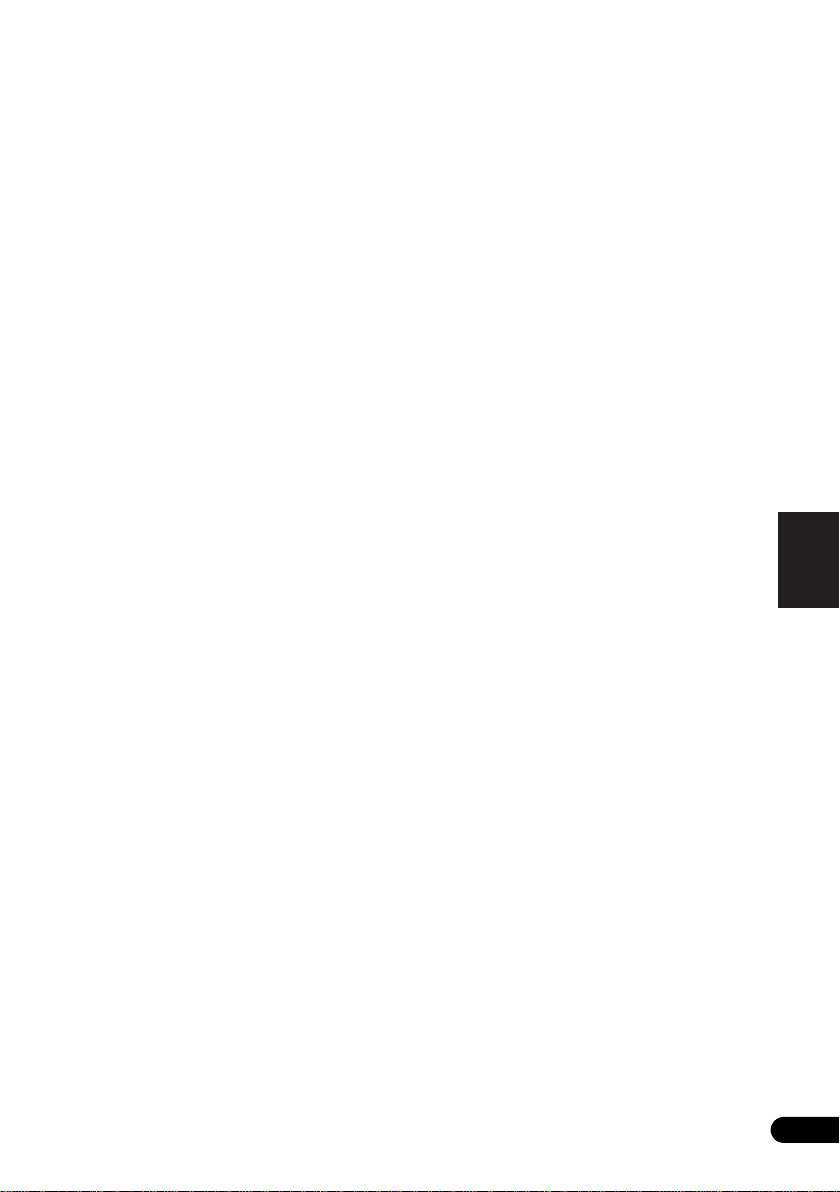
08 Come usare il sintonizzatore
Ascolto della radio. . . . . . . . . . . . . . . . . . . . . 48
Miglioramento del suono FM stereo . . . . . . 48
Come salvare le stazioni di preselezione . . . . 48
Ascolto delle stazioni preselezionate. . . . . . 49
Come denominare le stazioni
preselezionate. . . . . . . . . . . . . . . . . . . . . . . 49
Un’introduzione al sistema RDS . . . . . . . . . . 49
Ricerca dei programmi RDS. . . . . . . . . . . . 50
Visualizzazione delle informazioni RDS. . . . 50
09 Come fare le registrazioni
Come fare una registrazione audio o
video . . . . . . . . . . . . . . . . . . . . . . . . . . . . . . . 51
10 Controllo del resto del sistema
Impostazione del telecomando per
manovrare altri componenti . . . . . . . . . . . . . 52
Selezione diretta dei codici di
preselezione . . . . . . . . . . . . . . . . . . . . . . . . . 52
Cancellazione di tutte le impostazioni
del telecomando . . . . . . . . . . . . . . . . . . . . . . 52
Controlli per TV . . . . . . . . . . . . . . . . . . . . . . . 53
Come manovrare altri componenti . . . . . . . . 54
Lista dei codici preimpostati . . . . . . . . . . . . . 56
11 Altri collegamenti
Collegamento di un iPod . . . . . . . . . . . . . . . . 61
Collegamento dell’iPod al ricevitore . . . . . . 61
Riproduzione dall’iPod . . . . . . . . . . . . . . . . 62
Visualizzazione di foto e contenuti video . . . 63
L’iPod . . . . . . . . . . . . . . . . . . . . . . . . . . . . . 63
Collegamento di un dispositivo USB . . . . . . . 64
Collegamento di un dispositivo USB al
ricevitor e. . . . . . . . . . . . . . . . . . . . . . . . . . . 64
Controlli di base per la riproduzione . . . . . . 64
Compatibilità dell’audio compresso . . . . . . 65
English
English Italiano Français
Français
Italiano
Deutsch
Nederlands
Nederlands
12 Informazioni addizionali
Localizzazione dei guasti. . . . . . . . . . . . . . . . 66
HDMI . . . . . . . . . . . . . . . . . . . . . . . . . . . . . 68
Informazioni importanti riguardanti il
collegamento HDMI . . . . . . . . . . . . . . . . . . 68
iPod messaggi . . . . . . . . . . . . . . . . . . . . . . 69
Messaggi USB . . . . . . . . . . . . . . . . . . . . . . 69
Ripristino dell’unità principale. . . . . . . . . . . . 70
Specifiche . . . . . . . . . . . . . . . . . . . . . . . . . . . 70
Pulizia dell’unità . . . . . . . . . . . . . . . . . . . . . . 71
Español
EspañolDeutsch
5
It
Page 6
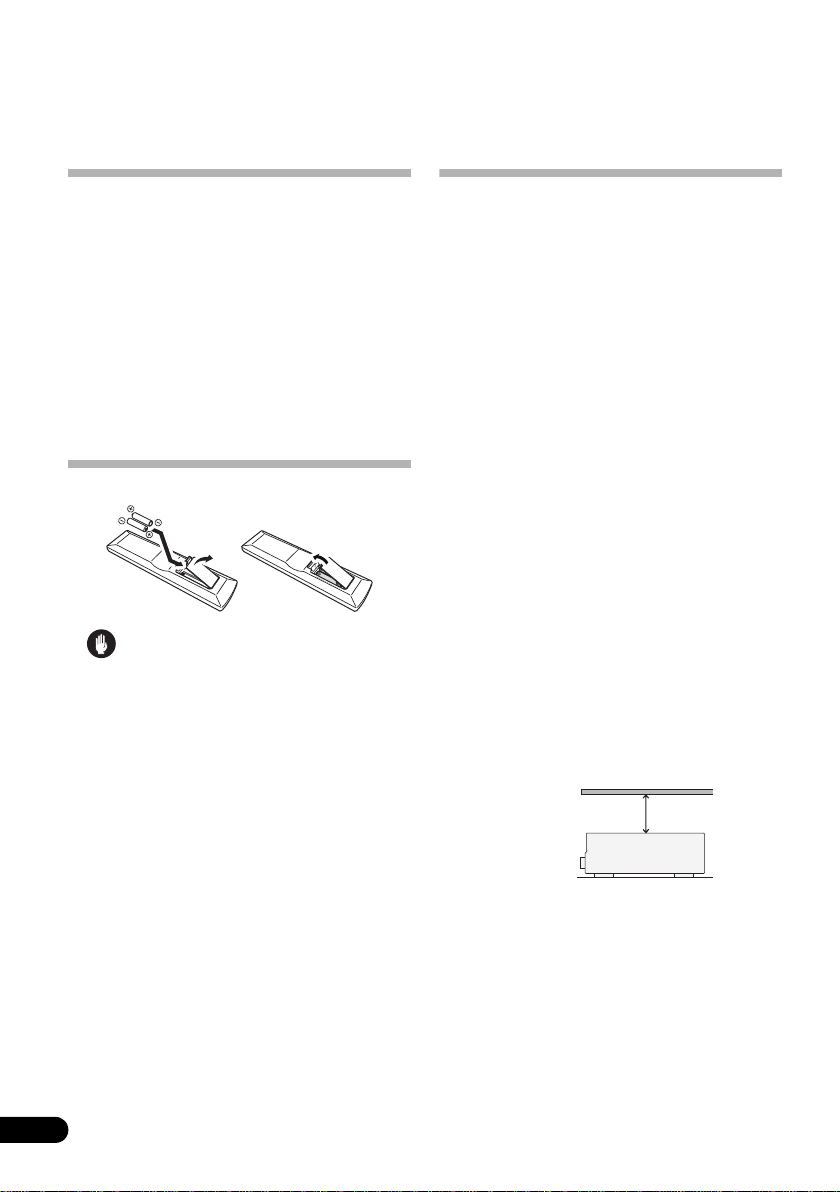
Capitolo 1:
Prima di cominciare
Controllo dei contenuti della
scatola
Controllare che siano stati inclusi i seguenti
accessori in dotazione:
•Impostazione microfono
• Telecomando
• Pile a secco (IEC R03, dimensione AAA) x2
• Antenna AM a telaio
• Antenna FM a filo
•Cavo iPod
• Cavo di alimentazione
• Documento di garanzia
•Queste istruzioni per l’uso
Installazione delle batterie
Attenzione
L’utilizzo errato delle batterie può causare
rischi quali perdite o scoppi. Osservare sempre
le seguenti precauzioni:
•Non usare mai batterie nuove e vecchie
allo stesso tempo.
•Inserire le polarità positiva e negativa delle
batterie in conformità con le marcature nel
vano batterie.
•Batterie con la stessa forma possono avere
un voltaggio diverso. Non usare diversi tipi
di batterie contemporaneamente.
• Assicurarsi di rispettare le norme nazionali
o la legislazione per la tutela dell’ambiente
in vigore nell
l’apparecchio.
•Non usare né conservare le batterie
alla luce diretta del sole o in luoghi
eccessivamente caldi, come all’interno
di un’automobile o in prossimità di un
calorifero. Le batterie potrebbero perdere
liquido, surriscaldarsi, esplodere o
prendere fuoco. In tali condizioni, anche
la durata e le prestazioni delle batterie
potrebbero risultare ridotte.
nazione in cui verrà usato
a
Installazione del ricevitore
• All’installazione di quest’unità, assicurarsi
di posizionarla su una superficie piana e
stabile.
Evitare di installare l’appar ecchio nei seguenti
luoghi:
– sopra un televisore (possibile distorsione
dello schermo)
– vicino ad una p iastra a cassette (o vicino ad
un dispositivo che genera campi magnetici).
Questo può interferire con il suono.
– nella luce diretta del sole
– in luoghi umidi o bagnati
– in luoghi estremamente caldi o freddi
– in luoghi esposti a vibrazioni o altri movimenti
– in luoghi molto polverosi
– in luoghi esposti a fumi o oli (ad esempio la
cucina)
Ventilazione
Installare l’apparecchio avendo cura di
lasciare un certo spazio all’intorno dello stesso
per consentire una adeguata circolazione
dell’aria e migliorare la dispersione del calore
(almeno 60 cm sulla parte superiore). La
mancanza di spazio sufficiente verso i muri o
altri apparecchi provoca un accumulo di calore
all’interno dell’apparecchio impedendone il
corretto funzionamento e la capacità di fornire
prestazioni ottimali.
60 cm
Ricevitore
L’apparecchio è dotato di un certo numero di
fessure e di aperture per la v
proteggerlo dal surriscaldamento. Per
prevenire possibili pericoli di incendi non
collocare alcun oggetto direttamente
sull’apparecchio, non bloccare le aperture
né coprirle con oggetti vari (quali giornali,
tovaglie, tendaggi ecc.) e non utilizzare
l’apparecchio appoggiandolo su tappeti spessi
o sul letto.
e
ntilazione per
6
It
Page 7
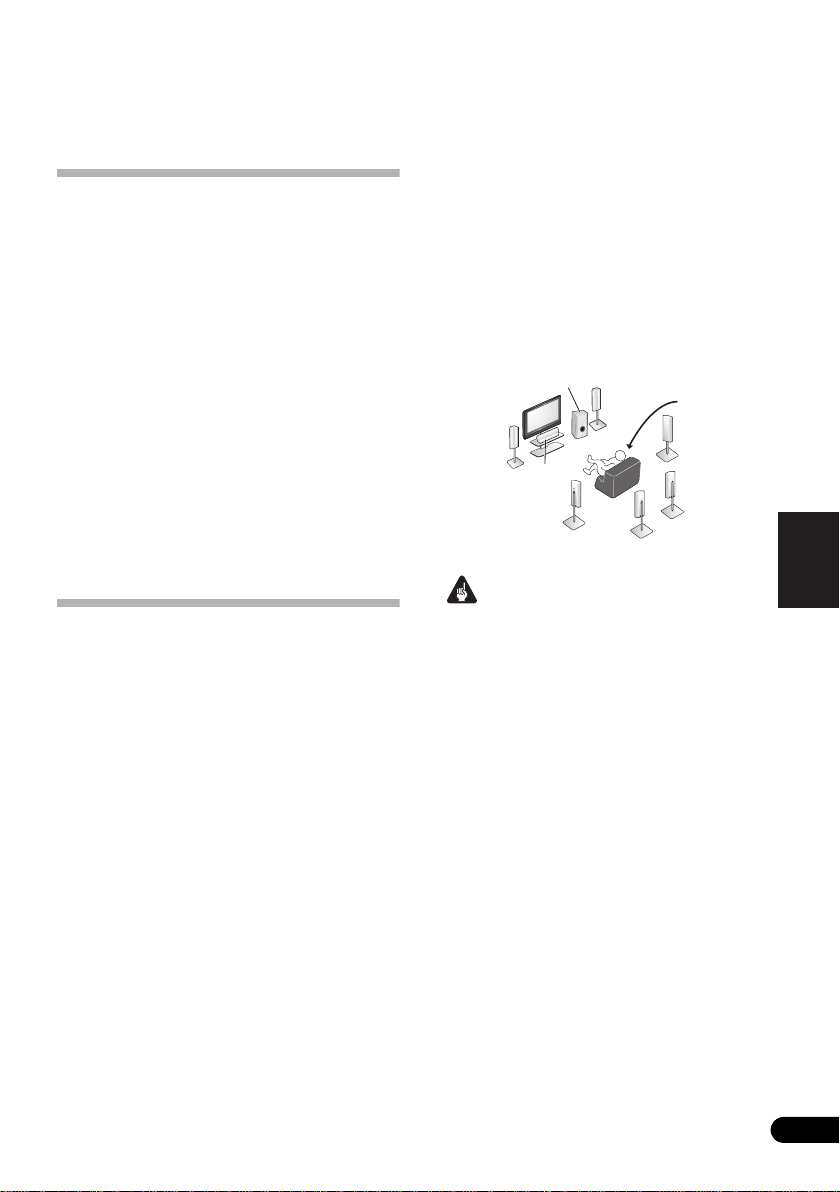
Capitolo 2:
Guida di 5 minuti
Presentazione del sistema home theater
Home theater riguarda l’uso di piste audio
multiple per creare un effetto sonoro surround,
per farvi sentire al centro dell’azione o di un
concerto. Il suono surround che si ottiene da
un sistema home theater non dipende solo
dalla configurazione degli altoparlanti in uso,
ma anche dalla sorgente utilizzata e dalle
impostazioni del ricevitore.
Questo ricevitore decodifica automaticamente
sorgenti multicanale Dolby Digital, DTS o
Dolby Surround a seconda dell’impostazione
degli altoparlanti. Nella maggior parte dei casi,
non sarà necessario fare modifiche per
ottenere un suono surround real
po
ssibilità (ad esempio l’ascolto di un CD con
istico, ma altre
il suono surround multicanale) sono spiegati in
Ascolto del sistema a pagina 33.
Ascolto del suono surround
Con la seguente guida rapida alla
configurazione è possibile collegare in
pochissimo tempo il sistema per il suono
surround. In molti casi, si può semplicemente
lasciare inalterate le impostazioni standard del
ricevitore.
•Accertarsi di aver effettuato tutte le
connessioni prima di collegare l’unità
alla sorgente di alimentazione CA.
1 Collegare il televisore ed il lettore Blu-ray
Disc o il lettore DVD.
Consultare Collegamento di un televisore e di
un lettore Blu-ray Disc o un lettore DVD a
pagina 13. Per un suono surround, è utile
effettuare l’installazione usando un
collegamento digitale dal lettore BD/DVD al
ricevitore.
2 Collegare gli altoparlanti e collocarli in
una posizione che consenta di ottenere un
suono surround ottimale.
Vedi a Collegamento degli altoparlanti a
pagina 21.
Il luogo d’installazione degli altoparlanti
influisce molto sul suono. Per ottenere un
effetto sonoro ottimale, posizionare gli
altoparlanti come indicato di seguito.
Per maggiori dettagli, consultare inoltre
Posizionamento dei diffusori a pagina 23.
Subwoofer (SW)
Sinistro
anteriore (L)
Centrale (C)
Sinistro
surround (SL)
Destro
anteriore (R)
Posteriore surround
sinistro (SBL)
Posizione
d’ascolto
Destro
surround (SR)
Posteriore
surround
destro (SBR)
Importante
•Per collegare i diffusori surround
posteriori è necessario disporre di un
amplificatore supplementare. Collegare
l’amplificatore supplementare alle uscite
PRE OUT SURROUND BACK di questo
apparecchio; collegare i diffusori
surround pos
teriori al
l’amplificatore
supplementare. Per maggiori dettagli,
consultare Per collegare i diffusori
surround posteriori, utilizzare le uscite PRE
OUT a pagina 22.
3 Collegare e accendere il ricevitore;
accendere poi - nell’ordine - lettore BD/DVD,
subwoofer e televisore.
Assicurarsi di aver impostato l’ingresso video
su televisore in questo ricevitore. Controllare il
manuale in dotazione con il televisor e per
ulteriori istruzioni su come procedere.
4Per configurare il sistema, utilizzare la
configurazione automatica su schermo
MCACC.
Vedi a Impostazione automatica del suono
surround (MCACC) a pagina 8 per ulteriori
informazioni al riguardo.
English
Français
Italiano
Deutsch
Nederlands
Español
7
It
Page 8
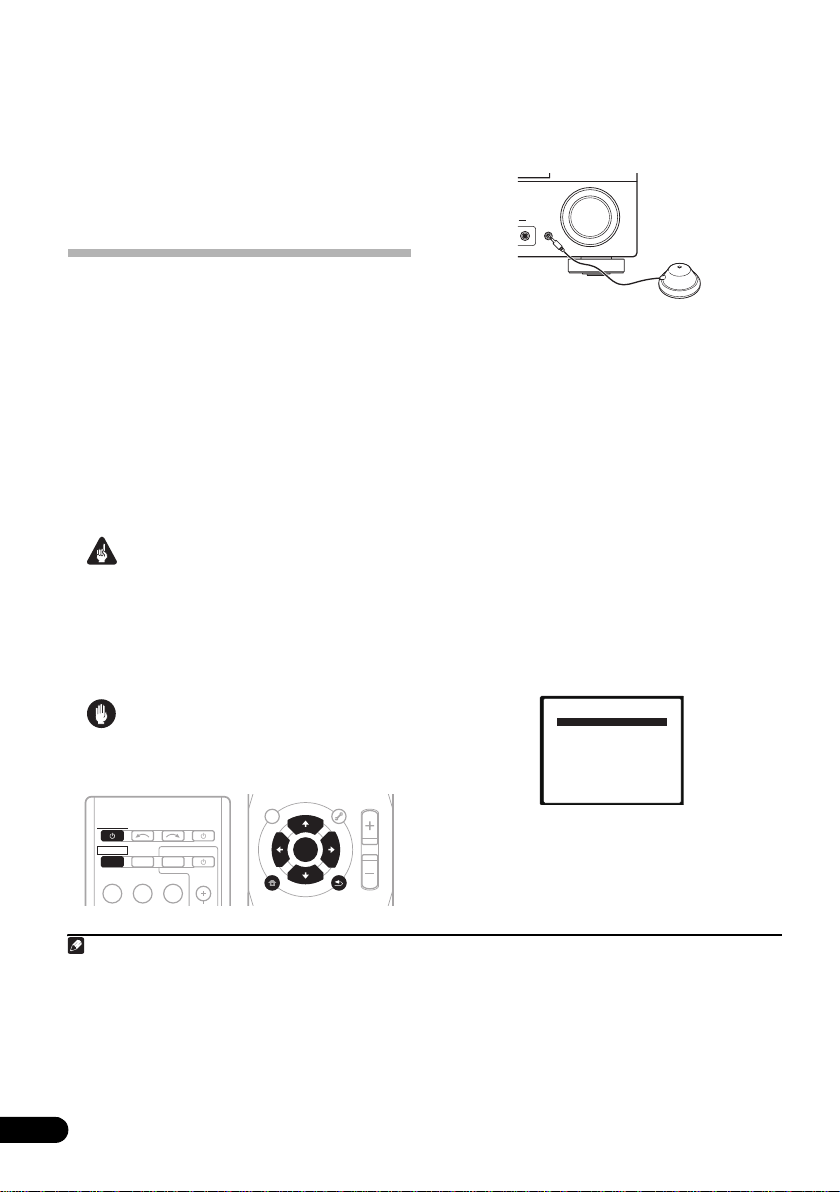
5Riprodurre un BD/DVD e regolare il
D
volume.
Accertarsi che il display del ricevitore riporti
l’indicazione
BD
sul telecomando per impostare l’ingresso
BD/DVD
BD/DVD sul ricevitore.
. Altrimenti, premere
1
Vi sono diverse altre opzioni audio che si
possono selezionare. Vedere Ascolto del
sistema a pagina 33 per ulteriori informazioni.
Impostazione automatica del suono surround (MCACC)
L’impostazione del sistema automatico di
calibratura acustica multicanale (MCACC)
misura le caratteristiche acustiche dell’area di
ascolto, prendendo in considerazione il rumore
ambientale, la dimensione e la distanza degli
altoparlanti e i test per il ritardo e il livello dei
canali. Dopo aver impostato il microfono in
dotazione con il sistema, il ricevitore utilizza le
informazioni di una serie di toni di prova per
ottimizzare le impostazioni degli altoparlanti e
l’equalizzazione per la stanza in questione.
Importante
• La funzione Auto MCACC Setup sostituirà
eventuali impostazioni degli altoparlanti
esistenti già fatte.
•Prima di utilizzare la funzione Auto MCACC
Setup, è necessario selezionare la
iPod USB come sorgente di ingresso.
Attenzione
•I toni di prova usati nell’impostazione
automatica MCACC sono emessi ad un
alto livello di volume.
AUDIO
PARAMETER
TOP
RECEIVER
RECEIVER
RECEIVER
BD TV
INPUT SELECT
ZONE 2
ON/OFF
TV CONTROL
INPUT
DVR
SOURCE
MENU
HOME
MENU
SETUP
SETUP
iPod
PTY SEARCH
PTY SEARCH
T
E
S
E
R
P
CTRL
T
ENTER
ENTER
T
U
U
N
N
E
E
fu
TUNER EDIT
TOOLS
P
R
E
S
E
T
RETURN
RETURN
nzione
MASTER
VOLUME
MENU
BAND
1 Accendere il ricevitore e il televisore.
2 Collegare il microfono alla presa
SETUP MIC
sul pannello anteriore.
Assicurarsi che non ci siano ostacoli tra gli
altoparlanti ed il microfono.
ENTER
2
IO
R
MCACC
SETUP MIC
MASTER
VOLUME
Se avete un treppiedi a disposizione, usatelo per
posizionare il microfono in modo tale che sia
all’altezza delle orecchio nella vostra normale
posizione d’ascolto. Altrimenti, posizionare il
microfono al livello dell’orecchio usando un
tavolo o una sedia.
3 Premere
premere il tasto
RECEIVER
SETUP
sul telecomando, poi
.
Sul televisore viene visualizzata una schermata
(OSD). Usare i tasti /// ed ENTER sul
telecomando per navigare attraverso le
schermate e per selezionare le voci di menu.
Premere RETURN per uscire dal menu
corrente.
•Premere SETUP in qualsiasi momento per
uscire dal menu System Setup.
4 Selezionare ‘Auto MCACC’ dal menu
System Setup e quindi premere ENTER.
System Setup
1.Auto MCACC
2.Manual SP Setup
3.Input Assign
Return
Cercare di stare il più possibile in silenzio dopo
aver premuto ENTER. Il sistema emette una
serie di test di prova per stabilire il livello di
rumore ambientale.
MCACC
3
4
Nota
1Potrebbe essere necessario impostare il lettore BD/DVD per l’uscita audio Dolby Digital, DTS e 88,2 kHz/96 kHz PCM (2 canali)
(per maggiori informazioni fare riferimento al manuale del lettore BD/DVD).
2A seconda del lettore BD/DVD o disco sorgente in uso, si potrebbe ottenere solo un suono a 2 canali. In questo caso, il
ricevitore deve essere impostato su una modalità di ascolto STANDARD (consultare Ascolto con il suono surround a pagina 33
se necessario) per ottdnere un suono surround multicanale.
3• Lo screen saver si avvia automaticamente dopo tre minuti di inattività. Se si cancella la funzione Auto MCACC Setup in
qualsiasi momento, il ricevitore esce automaticamente e non sarà effettuata alcuna impostazione.
• L’OSD non compare se il collegamento è stato effettuato dall’uscita HDMI al televisore. Per la configurazione del sistema,
utilizzare collegamenti component o compositi.
4 MIC IN lampeggia quando il microfono non è collegato a MCACC SETUP MIC.
8
It
Page 9
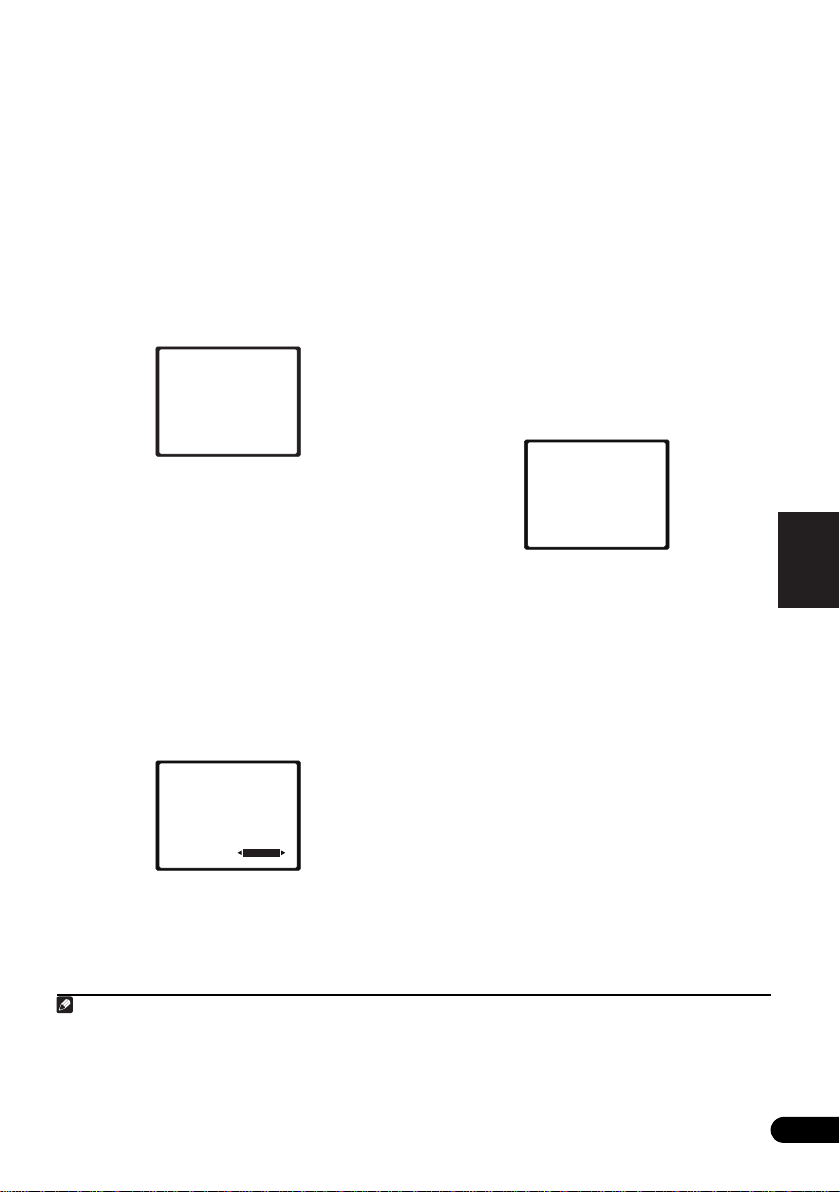
5 Seguire le istruzioni visualizzate.
• Assicurarsi che sia collegato il microfono.
•Accertarsi che il subwoofer sia acceso e che il
volume sia sufficientemente alto.
•Vedere di seguito le note relative al rumore
di fondo e ad altre possibili interferenze.
6 Attendere il completamento
dell’emissione dei toni di prova.
Mentre il ricevitore emette i toni di prova per
determinare gli altoparlanti presenti nella
configurazione in uso, sullo schermo viene
visualizzato un rapporto sull’avanzamento delle
operazioni. Mentre il sistema esegue queste attività,
cercare di rimanere il più possibile in silenzio.
1.Auto MCACC
Now Analyzing
Environment Check
Ambient Noise
Speaker YES/NO
Return
•Per una corretta impostazione degli
altoparlanti, non regolare il volu me durante
l’emissione dei toni di prova.
7 Confermare la configurazione degli
altoparlanti.
La configurazione visualizzata sullo schermo
dovrebbe rispecchiare la configurazione
effettiva degli altoparlanti in uso.
• Quando compaiono messaggi di errore
(come Too much ambient noise),
selezionare RETRY dopo aver effettuato le
opportune verifiche (vedere Altri problemi
che possono sorgere durante l’uso della
funzione Auto MCACC Setup a pagina 10).
1.Auto MCACC
Check!
[ YES ]
Front
[ YES ]
Center
[ YES ]
Surr
[YESx2]
Surr. Back
[ YES ]
Subwoofer
10:Next
OK
Return
Se la configurazione degli altoparlanti
visualizzata non è corretta, usare /
selez
ionare l’altoparlante e / per
per
modificare l’impostazione. Al termine,
procedere al punto successivo.
Se viene visualizzato un messaggio di errore
(ERR) nella colonna di destra, potrebbe
trattarsi di un problema di connessione
dell’altoparlante. Se l’opzione RETRY non
risolve il problema, spegnere l’alimentazione
e verificare i collegamenti degli altoparlanti.
8Accertarsi di aver selezionato ‘OK’ poi
premere ENTER.
Se al punto 7 lo schermo non viene toccato
secondi, e non si pr
per 10
eme il tasto ENTER
al punto 8, la funzione Auto MCACC setup si
avvierà automaticamente come indicato di
seguito.
Sullo schermo viene visualizzato un rapporto
sull’avanzamento delle operazioni, mentre il
ricevitore emette ulteriori toni di prova per
determinare le impostazioni ottimali relative a
livello dei canali, distanza degli altoparlanti e alla
funzione Acoustic Calibration EQ.
1.Auto MCACC
Now Analyzing
Surround Analyzing
Speaker System
Speaker Distance
Channel Level
Acoustic Cal EQ
Return
Cercare nuovamente di rimanere il più
possibile in silenzio mentre vengono eseguite
queste operazioni. Il tempo necessario è di
circa 1 a 3 minuti.
9E’ terminata la funzione Auto MCACC
Setup! La schermata ritorna al menu
System Setup.
z
Le impostazioni fatte nell’imposta
ione Auto
MCACC Setup devono fornire un suono
surround eccellente, ma è anche possibile
regolare le impostazioni manualmente
usando il menù System Setup (vedi a
pagina 41).
1
English
Français
Italiano
Deutsch
Nederlands
Español
Nota
1 • Secondo le caratteristiche della stanza, può capitar e che altoparlanti identici con un formato cono intorno a 12 cm abbiano
un’impostazion e diversa del formato. Si può correggere manualmente l’impostazione usando Impostazione degli altoparlanti a
pagina 42.
• Il valore dell’impostazione della distanza del subwoofer può essere più distante rispett o alla distanza effett iva dalla posizione
d’ascolto. Quest’impostazione deve essere esatta (prendendo in considerazione il ritardo e le caratteristiche della stanza) e
generalmente non va cambiata.
9
It
Page 10
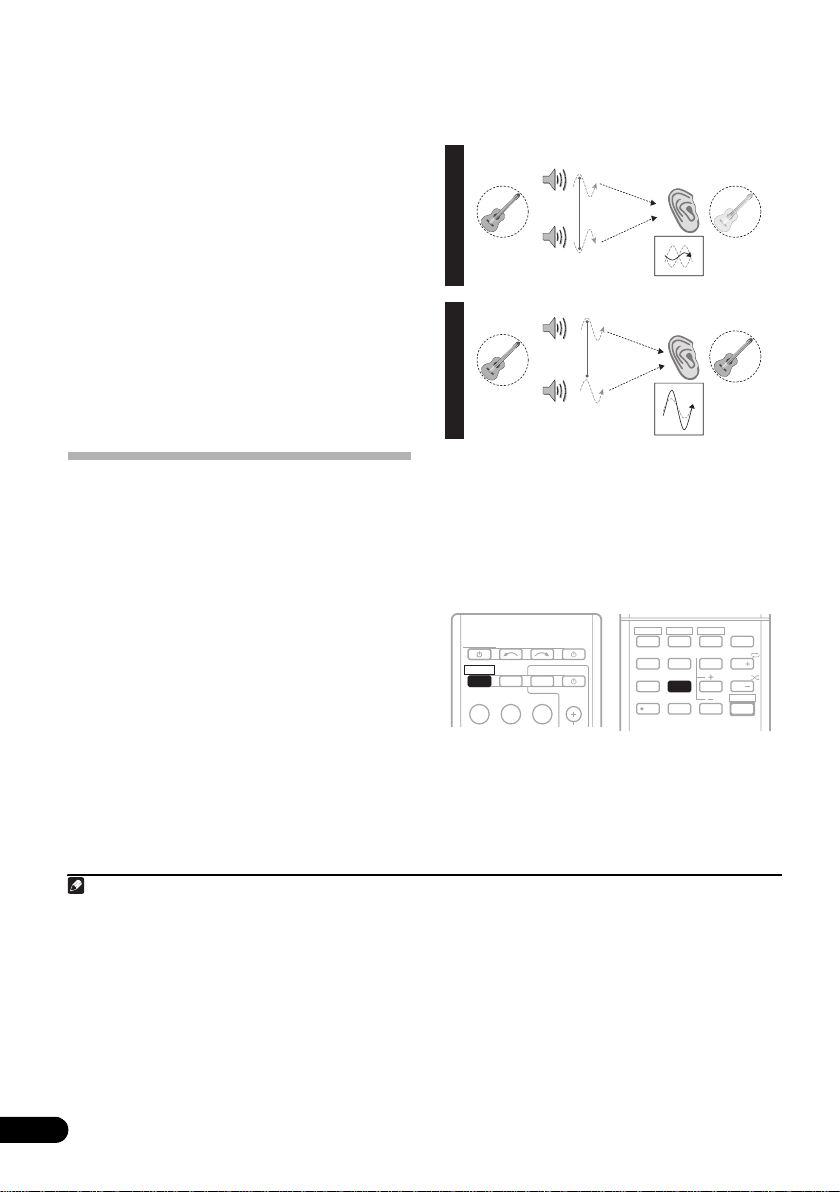
Altri problemi che possono sorgere durante l’uso della funzione Auto MCACC Setup
Se l’ambiente della stanza non è ottimale per la
funzione Auto MCACC Setup (troppo rumore di
fondo, eco contro le pareti, ostacoli che isolano
gli altoparlanti dal microfono), le impostazioni
finali possono risultare errate. Controllare gli
elettrodomestici (condizionatori d’aria,
frigorifero, ventilatore, ecc.) che possono
influire nell’ambiente e spegnere gli stessi se
necessario. Se ci fossero delle istruzioni sul
pannello anteriore, seguire queste.
• Alcuni televisori di vecchia data possono
interferire con il funzionamento del
microfono. Se questo sembra essere il
so, spegnere il televisore durante l’uso
ca
della funzione Auto MCACC Setup.
Ottimizzazione del suono con la funzione Phase Control
La funzione Phase Control del ricevitore utilizza
misure di correzione fase per far sì che la fonte
sonora arrivi in fase alla posizione di ascolto,
evitando distorsioni e/o colorazioni indesiderate
del suono (vedi l’illustrazione qui di seguito).
Durante la riproduzione multicanale, i segnali
LFE (Low-Frequency Effects) ed i segnali a
bassa frequenza di ciascun canale vengono
assegnati al subwoofer oppure al subwoofer ed
al diffusore meglio indicato.
Almeno in teoria, tuttavia, questo tipo di
elaborazione implica un ritardo di gruppo che
varia con la frequenza, con una conseguente
distorsione di fase in cui il suono a bassa
frequenza viene ritardato o silenziato dal
conflitto con gli altri canali. Quando è attivata
la funzione Phase Control, questo ricevitore
odurre bassi potenti senza deteriorare
ripr
può
la qualità del suono originale (vedere
l’illustrazione in basso).
Fonte
sonora
Fonte
sonora
Altoparlante
anteriore
Subwoofer
Altoparlante
anteriore
Subwoofer
Posizione
d’ascolto
Posizione
d’ascolto
?
P
H
A
S
E
C
O
N
T
R
O
L
D
I
S
A
T
T
P
H
A
S
E
C
O
N
T
R
O
L
A
T
T
I
V
La tecnologia Phase Control offre una
riproduzione coerente del suono attraverso
l’uso della corrispondenza di fase
1
per
un’immagine sonora ottimale alla posizione
di ascolto. L’impostazione predefinita è
l’attivazione: consigliamo di lasciare attivata
la funzione Phase Control per tutte le fonti
sonore.
HDD
DVD
VCR
RECEIVER
RECEIVER
RECEIVER
BD TV
INPUT SELECT
ZONE 2
ON/OFF
TV CONTROL
INPUT
DVR
SOURCE
1
S.RETRIEVER
4
SB CH
7
+
10
PHASE
SPEAKERS
2
EQ
5
8
0
3
CH SELECT
6
9
ENTER
DISPLAY
SLEEP
CH
MIDNIGHT
CH
SHIFT
• Premere RECEIVER, quindi premere
PHASE per attivare la correzione di fase.
Nota
1La corr ispondenza di fase è un fattore determinante per un’adeguata riproduzione sonora. Se due forme d’onda sono “in fase”,
le creste ed i cavi corrisponderanno, dando luogo ad una maggiore ampiezza, chiarezza e presenza del segnale sonoro. Se la
cresta di un’onda incontra un cavo (come illustrato nella parte superiore dello schema in alto) , il suono sarà “fuori fase” e sarà
prodotta un’immagine sonora non affidabile.
• Se il proprio subwoofer dispone di un interruttore di controllo di fase, posizionarlo sul segno più (+) (o 0°). Tuttavia, l’effetto
che si ottiene di fatto quando PHASE CONTROL è impostato su ON su questo ricevitore dipende dal tipo di subwoofer di
si dispone. Regolare il subwoofer in modo da massimizzare l’effetto. Si consiglia inoltre di provare ad orientare diversamente
il subwoofer o a spostarlo.
• Regolare l’interruttore LPF inc orporato del subwoofer sulla posizione OFF. Se sul proprio subwoofer non è possibile eseguire
questa operazione, regolare la frequenza di taglio ad un valore più elevato.
• Se la distanza dei diffusori non è impostata adeguatamente, non si riuscirà ad ottenere il massimo dell’effetto PHASE
CONTROL.
• La modalità PHASE CONTROL non può essere impostata su ON nei casi seguenti:
– Quando è attivata la modalità PURE DIRECT.
– Quando è selezionato l’ingre
sso MULT
I IN.
10
It
cui
Page 11
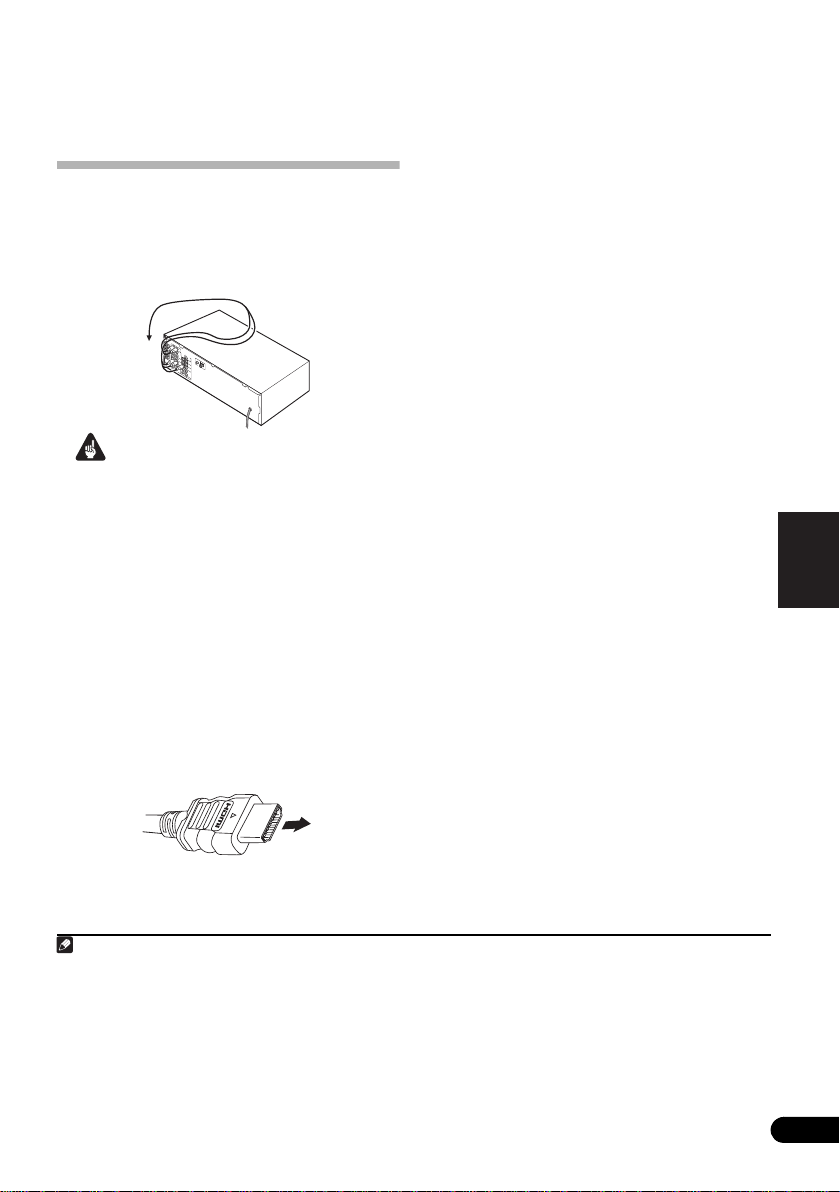
Capitolo 3:
Collegamento
Come collegare i cavi
Assicurarsi di non piegare i cavi sulla parte
superiore di questa unità (come mostrato
nell’illustrazione). Se ciò accade, il campo
magnetico prodotto dai trasformatori in questa
unità può provocare un ronzio dagli altoparlanti.
Importante
•Prima di effettuare o modificare i
collegamenti, spegnere l’alimentazione e
scollegare il cavo di alimentazione dalla
presa CA.
•Prima di scollegare il cavo di
alimentazione, porre l’apparecchio in
modalità standby.
Cavi HDMI
I cavi HDMI trasferiscono i segnali video digitali
non compressi e quasi tutti i tipi di segnali audio
digitali con i quali il componente collegato è
compatibile, ivi com presi DVD-video, DVD-Audio,
Dolby Digital Plus, Dolby TrueHD, DTS-HD
Master Audio (vedere qui di seguito per le
limitazioni), Video CD/Super VCD, CD, SACD
(solo DSD a 2 canali) e 192 kHz/8 canali (numero
massimo di ingressi di canale) PCM.
1
Informazioni su HDMI
L’HDMI (High Definition Multimedia Interface,
interfaccia multimediale ad alta definizione)
supporta sia il video che l’audio in un singolo
collegamento digitale con lettori DVD, DTV,
set-top box ed altre apparecchiature AV.
L’HDMI è stata sviluppata per offrire le
tecnologie High Bandwidth Digital Content
Protection (HDCP) e Digital Visual Interface
(DVI) in una specifica. L’HDCP è utilizzata per
proteggere i contenuti digitali trasmessi e
ricevuti da display DVI.
L’HDMI ha la capacità di supportare il video
standard, migliorato o ad alta definizione,
nonché un audio da standard a multicanale
surround. Tra le funzioni HDMI: video digitale
non compresso, larghezza di banda fino a 2,2
gigabyte al secondo (con segnali HDTV), un
connettore (invece di più cavi e connettori) ed
una comunicazione tra la fonte AV e le
apparecchiature AV come i DTV.
est
o ricevitore è inoltre compatibile con le
Qu
funzioni DeepColor e x.v.Color (x.v.Color è un
marchio commerciale di Sony Corporation).
Il termine HDMI, il logo HDMI ed il termine
High-Definition Multimedia Interface sono
marchi di fabbrica o marchi di fabbrica
depositati della HDMI Licensing, LLC.
English
Français
Italiano
Deutsch
Nederlands
Cavo HDMI
Fare attenzione a collegare il terminale nella
giusta direzione.
Nota
1• Nell’Impostazione delle opzioni audio a pagina 38, impostare il parametro HDMI su THRU (THROUGH, ATTRAVERSO) ed il
segnale di ingresso nella Come scegliere il segnale d’ingresso a pagina 40 su HDMI se si desidera udire l’uscita audio HDMI
dal televisore o dal TV a schermo piatto (non si udirà alcun suono dal ricevitore).
• Se sul televisore o sul TV a schermo piatto non compare il segnale video, provare a regolare le impostazioni di risoluzione de l
componente o del display. Si fa rilevare che la risoluzione di alcuni componenti (videogiochi) non può essere visualizzata. In
questo caso, utilizzare un collegamento composito (analogico).
• I segnali immessi dalle uscite video analogiche (composite e componente) di questo apparecchio non sara
da
ll’uscita HDMI OUT.
• Quando il segnale video proveniente dall’HDMI è 480i, 480p, 576i o 576p, non è possibile ricevere il suono proveniente dalle
sorgenti PCM multicanale e HD.
nno emessi
Español
11
It
Page 12
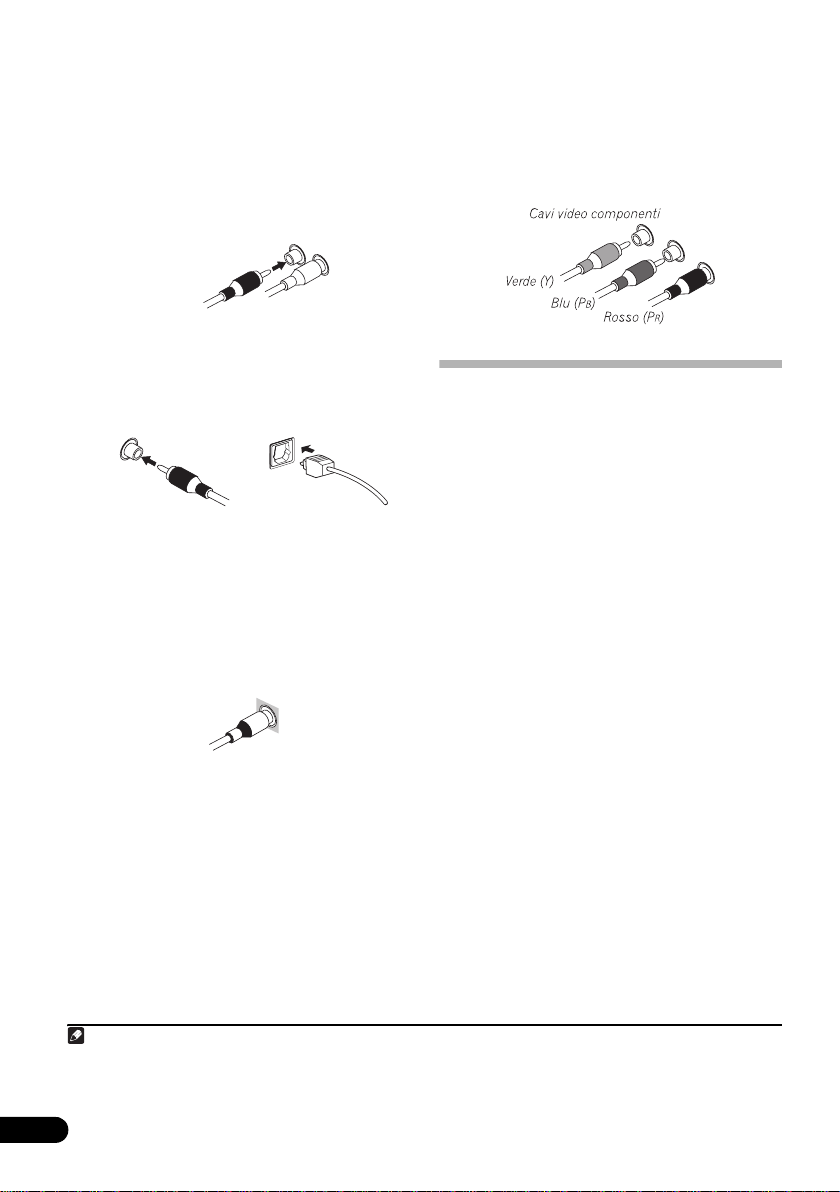
Cavi audio analogici
d
Usare dei cavi fono RCA stereo per effettuare il
collegamento dei componenti audio analogici.
Questi cavi sono rossi e bianchi e bisogna
collegare gli spinotti rossi ai terminali di destra
(R) e gli spinotti bianchi ai terminali di sinistra
(L).
Cavi audio analogici
Destro (rosso)
Sinistro (bianco)
Cavi audio digitali
Usare un cavo audio digitale coassiale venduto
separatamente oppure cavi ottici per collegare
i componenti digitali a questo ricevitore.
Cavo audio digitale coassiale Cavo ottico
1
Cavi video
Cavi video RCA standard
Si tratta di cavi per la connessione video del
tipo più comune, che si utilizzano per collegare
i terminali video compositi. Gli spinotti gialli
consentono di distinguerli dai cavi audio.
Cavi video componenti
Usare dei cavi video per ottenere la migliore
riproduzione possibile dei colori della fonte
video. ll segnale dei colori del televisore è
suddiviso in segnali di luminanza (Y) e colore
B e PR) e poi emesso. In questo modo si
(P
evitano le interferenze tra i segnali.
Informazioni sul collegamento delle uscite video
Questo ricevitore non dispone di convertitore
video. Quando si utilizzano cavi video del
componente o cavi HDMI per il collegamento
al dispositivo di ingresso, occorre utilizzare gli
stessi cavi per il collegamento al televisore.
Cavo video RCA standar
Nota
1 • Quando si collegano i cavi ottici, è importante fare attenzione durante l’inserimento dello spinotto per non danneggiare
l’otturatore che protegge la presa ottica.
• Per mettere via il cavo ottico, avvolgere lo stesso senza stringere. Il cavo si può danneggiare se piegato con forza.
• È anche possibile usare un cavo video RCA standard per effettuare i collegamenti digitali coassiali.
12
It
Page 13
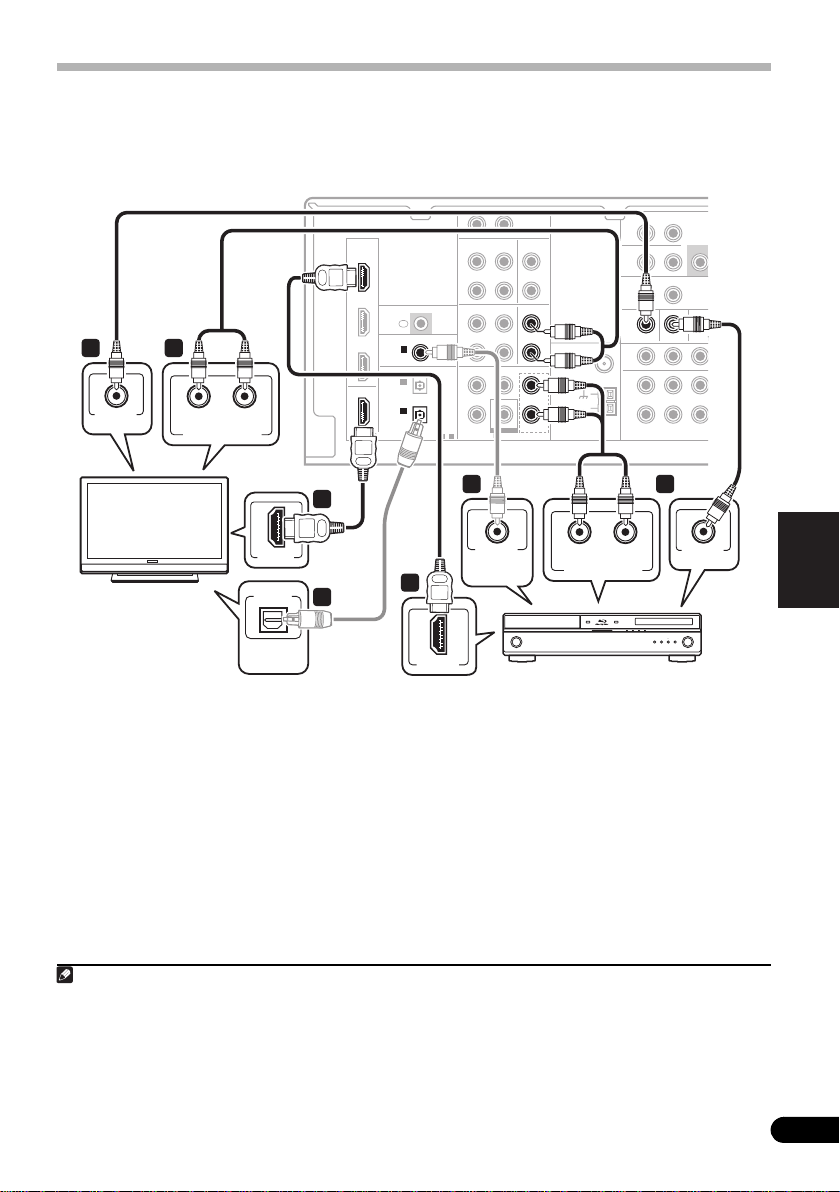
Collegamento di un televisore e di un lettore Blu-ray Disc o un
G
T
O
B
lettore DVD
Questa pagina mostra come collegare il lettore BD/DVD e il televisore al ricevitore.
Questo ricevitore
HDMI
HDMI
BD/DVD
IN
TV/SAT
IN
COAXIAL
COAXIAL
DVR/VCR
2 4
VIDEO IN
RL
IN
OPTICAL
OUT
OUT
(CD-R/TAPE)
(CD-R/TAPE)
ANALOG AUDIO OUT
2
HDMI IN
TV
OPTICAL
DIGITAL
AUDIO OUT
4
1 Collegare l’uscita HDMI del lettore BD/
DVD all’ingresso HDMI BD/DVD IN di questo
ricevitore.
Per il collegamento, utilizzare un cavo HDMI.
Se il lettore DVD non è dotato di uscita HDMI,
utilizzare un cavo audio digitale per collegare
l’uscita coassiale o opzionale a questa unità.
RAUX
L
IN
IN IN
CD-R/TAPE CD
OUT
DVR/VCR TV/SAT
OUT
IR
IN
ASSIGNABLE
IN 1
IN 1
(CD)
(CD)
IN 2
(AUX)
IN 1
IN 1
ASSIGNABLE ASSI
1-2
AUDIODIGITAL
IN
TV/SAT
FRONT
CENTERSURROUND
BD/DVD IN
BD/DVD IN
SUBWOOFER
BD/DVD MULTI CH IN
L
R
IN
IN
L
L
R
R
FM
UNBAL
75
L
L
AM
LOOP
R
R
1
1
HDMI OUT
COAXIAL
DIGITAL
AUDIO OUT
Lettore BD/DVD
RL
ANALOG AUDIO OUT
MONITOR OUT BD/DVD IN
MONITOR OUT BD/DVD IN TV/SA
ANTENNA
Ω
SURROUND
BACK
ZONE2
OUT
DVR/VCR
OUT
R
COMPONENT VIDEO
3
2 Collegare l’uscita HDMI OUT di questo
ricevitore all’ingresso HDMI del TV.
Se il televisore non dispone di ingresso HDMI,
collegare il jack video MONITOR OUT di
questo ricevitore ad un ingresso video del
televisore.
1
Usare un cavo video RCA standard per il
collegamento alla presa video composita.
L (Single)R
PRE
L R
IN
YPBP
VIDEO OUT
2
English
SU
Français
Italiano
Deutsch
Nederlands
3
Español
Nota
1 In questo caso, è necessario specificare al ricevitore l’ingresso digitale al quale si è collegato il lettore (vedere Come scegliere
il segnale d’ingresso a pagina 40).
2 • Quando si utilizza un cavo HDMI per il collegamento ai punti 1 e 2, è possibile fruire del sistema home theater in riproduzione
multicanale senza dover eseguire le operazioni dei punti 3 e 4.
• L’OSD non compare se il collegamento è stato effettuato dall’uscita HDMI al televisore. Per la configurazione del sistema,
utilizzare collegamenti component o compositi.
3Per usare le uscite video component per il collegamento del ricevitore alla TV, consultare Uso delle prese video componente a
pagina 18.
13
It
Page 14
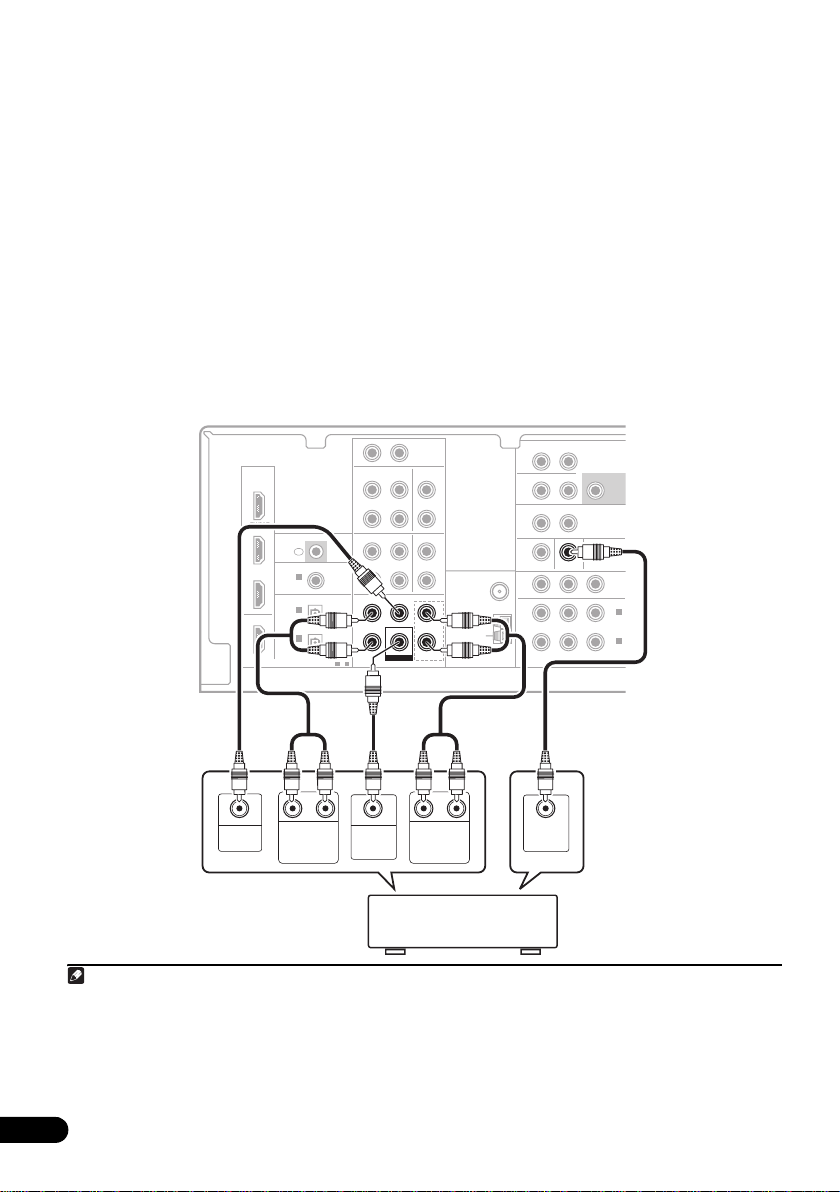
3 Collegare l’uscita video composita e le
)
)
T
O
O
uscite audio analogiche stereo presenti
1
lettore BD/DVD agli ingressi BD/DVD su
questo ricevitore.
Usare un cavo video RCA standard e un cavo
fono stereo RCA per il collegamento.
2
• Se il lettore BD/DVD dispone di uscite
analogiche multicanale, per la modalità di
collegamento vedere Collegamento delle
uscite analogiche multicanale, qui di
seguito.
4 Collegare le uscite audio analogiche dal
sul
televisore agli ingressi TV/SAT su questo
ricevitore.
Ciò permetterà di riprodurre il suono dal
sintonizzatore incorporato nel televisore.
Usare un cavo fono RCA a tale scopo.
•Se il televisore ha un decoder digitale
incorporato, è possibile anche collegare
un’uscita audio digitale ottica dal
televisore all’ingresso DIGITAL OPTICAL
IN 2 (AUX) al ricevitore. Usare un cavo
ottico per il collegamento.
3
Collegamento delle uscite analogiche multicanale
Per la riproduzione DVD Audio e SACD, il lettore BD/DVD potrebbe avere uscite analogiche a 5.1
canali. In questo caso è possibile collegare le uscite analogiche multicanale agli ingressi analogici
multicanale di questo ricevitore, come mostrato qui sotto.
Questo ricevitore
R AUX
L
IN
HDMI
BD/DVD
IN
TV/SAT
IN
DVR/VCR
IN
OUT
COAXIAL
IN 1
(CD)
OPTICAL
IN 2
(AUX)
IN 1
(CD-R/TAPE)
IN
IR
ASSIGNABLE
ASSIGNABLE
1-2
CD-R/TAPE CD
OUT
DVR/VCR TV/SAT
OUT
AUDIODIGITAL
BD/DVD MULTI CH IN
BD/DVD MULTI CH IN
CENTERSURROUND
CENTERSURROUND
SUBWOOFER
SUBWOOFER
IN IN
IN
FRONT
FRONT
BD/DVD IN
4
SURROUND
BACK
ZONE2
UNBAL
75
LOOP
FM
AM
ANTENNA
Ω
OUT
DVR/VCR VIDE
OUT
MONITOR OUT BD/DVD IN TV/SAT IN
R
COMPONENT VIDEO
L
R
IN
L
R
L
L
R
R
BD/DVD IN
L (Single)R
L R
IN
PRE OUT
SUBWOOFER
YPBP
ASSIGNABLE
AUDI
PRE OU
OUT
IN 2
(TV/SAT
IN 1
(BD/DVD
1-2
CENTER
OUTPUT
RL
SURROUND
OUTPUT
WOOFER
OUTPUT
RL
SUB-
FRONT
OUTPUT
VIDEO
OUTPUT
Decodificatore multicanale/
DVD con jack d’uscita
analogica multicanale
Nota
1 Questo collegamento permette di effettuare registrazioni analogiche dal lettore BD/DVD.
2 Se il lettore dispone di un’uscita per componente video, è possibile collegare anche tale componente. Vedi a Uso delle prese
video componente a pagina 18 per ulteriori informazioni al riguardo.
3 In questo caso, è necessario specificare al ricevitore l’ingresso digitale al quale si è collegato il televisore (consultare Come scegliere
il segnale d’ingresso a pagina 40).
4• L’ingresso multicanale può essere usato solo quando è selezionato MULTI IN (vedere a pagina 40).
• È possibile attribuire all’ingresso multicanale COMPONENT VIDEO IN 1 o IN 2. (Per ul
Menù Input Assign a pagina 44.)
14
It
teriori d
ettagli in merito, consultare
Page 15
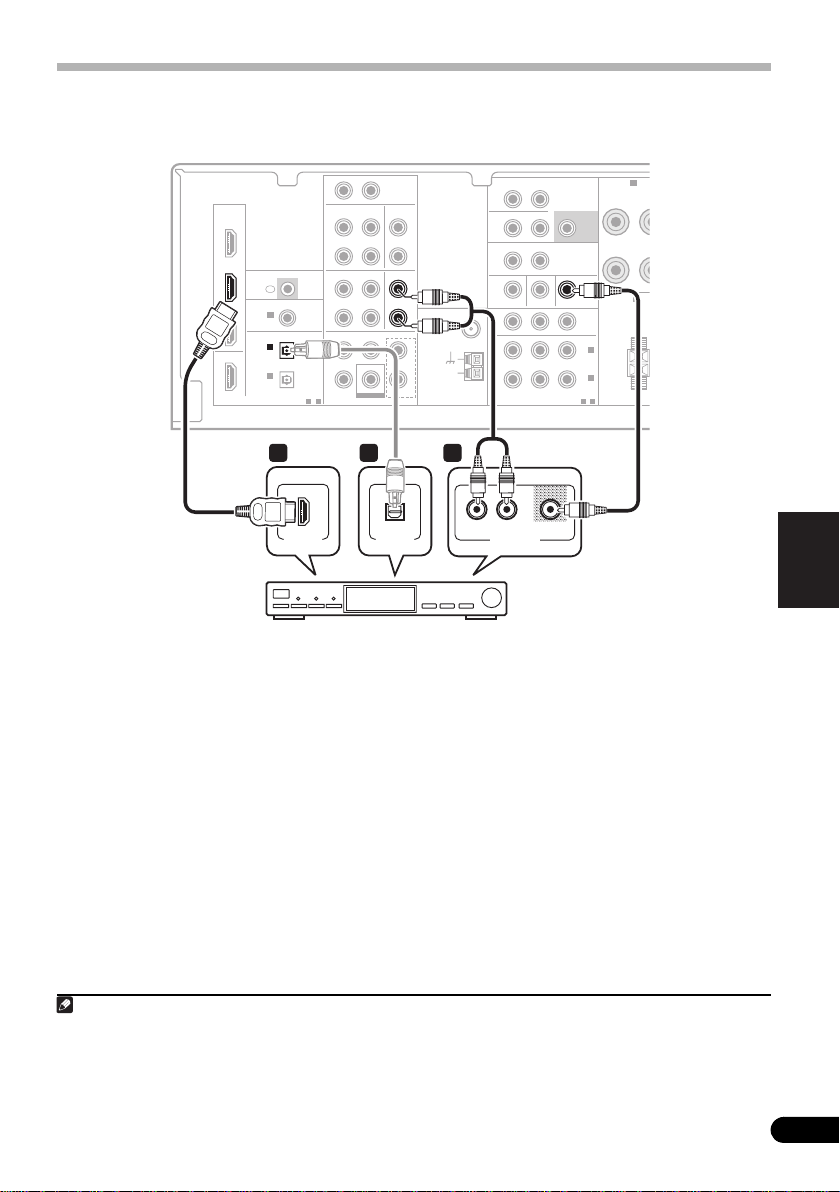
Collegamento di ricevitori satellitari o di altri set-top digitali
I ricevitori satellitari e via cavo e i decoder TV digitali terrestri sono tutti esempi di ‘set-top box’.
Questo ricevitore
R AUX
HDMI
HDMI
BD/DVD
IN
TV/SAT
TV/SAT
IN
IN
DVR/VCR
IN
OUT
COAXIAL
IN 1
(CD)
OPTICAL
IN 2
IN 2
(AUX)
(AUX)
IN 1
(CD-R/TAPE)
IN
IR
ASSIGNABLE
ASSIGNABLE
OUT
OUT
1-2
AUDIODIGITAL
1 1 2
L
IN
IN IN
CD-R/TAPE CD
IN
TV/SAT
DVR/VCR TV/SAT
CENTERSURROUND
FRONT
BD/DVD IN
SUBWOOFER
BD/DVD MULTI CH IN
L
R
IN
IN
L
L
R
R
FM
UNBAL
75
L
AM
LOOP
R
ZONE2
OUT
OUT
MONITOR OUT BD/DVD IN TV/SAT IN
ANTENNA
Ω
COMPONENT VIDEO
SURROUND
L (Single)R
BACK
PRE OUT
L R
IN
DVR/VCR VIDEO
TV/SAT IN
YPBP
R
AUDIO
SUBWOOFER
PRE OUT
OUT
IN 2
(TV/SAT)
IN 1
(BD/DVD)
ASSIGNABLE
1-2
SPEAKERS A
R
SPEAKERS B
FRONT
R
English
Français
HDMI OUT
OPTICAL
DIGITAL OUT
AUDIO/VIDEO OUT
VIDEOAUDIORL
STB
1 Se la set-top box dispone di un’uscita
HDMI, collegarla ad un ingresso HDMI TV/SAT
IN del ricevitore.
Se la set-top box non dispone di un’uscita
HD MI ma di un ’u sc it a d ig itale, coll eg arla ad un
ingresso digitale del ricevitore.
L’esempio illustra un collegamento ottico
all’ingresso DIGITAL OPTICAL IN 2 (AUX).
Nota
1 In questo caso, sarà necessario specificare a quale ingresso è stato collegato il set-top box (vedere Come scegliere il segnale
d’ingresso a pagina 40).
2 Se è già stato collegato il televisore agli ingressi TV/SAT, scegliere semplicemente un altro ingresso. Per ricevere il segnale
occorre tuttavia premere il pulsante di selezione dell’ingresso relativo all’ingresso cui è stato collegato il set-top box.
3Vedere Uso delle prese video componente a pagina 18 nel caso in cui anche la set-top box disponga di un’uscita per
componente video.
2 Collegare una serie di uscite audio/video
sul componente set-top agli ingressi TV/SAT
AUDIO e VIDEO sul ricevitore.
Usare un cavo fono RCA stereo per il
collegamento audio e un cavo video RCA
standard per il collegamento video.
1
2
3
Italiano
Deutsch
Nederlands
Español
15
It
Page 16
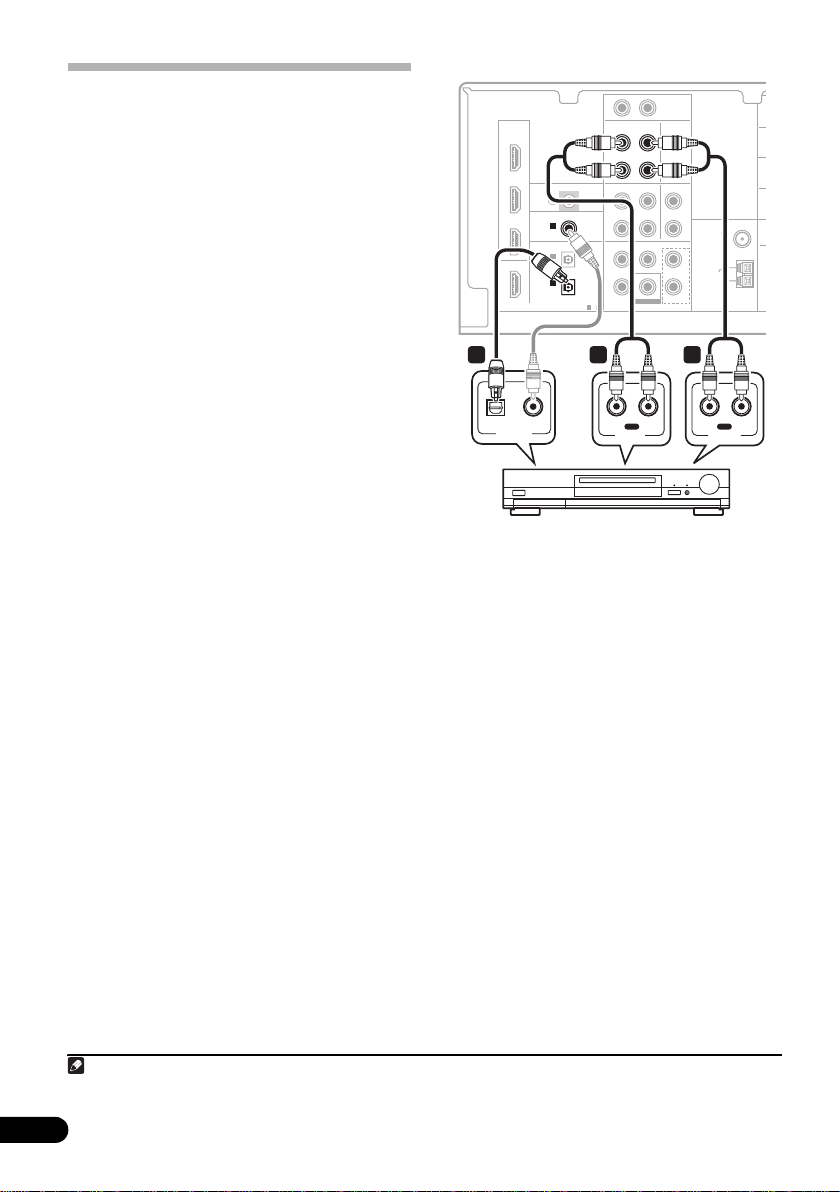
Collegamento di altri
C
O
U
O
componenti audio
Il numero e il tipo di collegamenti dipende dal
tipo di componente che si sta collegando.1
Seguire le fasi successive per collegare un
CD-R, un MD, un DAT, una piastra a cassette
o altri componenti audio.
1 Se il componente ha un’uscita digitale,
collegarlo ad un ingresso digitale sul
ricevitore, come mostrato.
L’esempio illustra un collegamento ottico
all’ingresso DIGITAL OPTICAL IN 1 (CD-R/
TAPE).
2Se necessario, collegare le uscite audio
analogiche del componente ad una serie di
ingressi audio liberi su questo ricevitore.
Occorrerà effettuare questo collegamento per i
componenti privi di uscita digitale o se si vuole
registrare da un componente digitale. Usare
un cavo fono RCA stereo, come da
illustrazione.
3Se si collega un registratore, collegare le
uscite audio analogiche agli ingressi audio
analogici sul registratore.
L’esempio mostra un collegamento analogico
alla presa di uscita analogica CD-R/TAPE
usando un cavo fono RCA stereo.
Questo ricevitore
R AUX
L
IN
HDMI
BD/DVD
IN
TV/SAT
IN
DVR/VCR
IN
OUT
DIGITAL
COAXIAL
COAXIAL
IN 1
IN 1
(CD)
(CD)
OPTICAL
OPTICAL
IN 2
(AUX)
IN 1
IN 1
(CD-R/TAPE)
(CD-R/TAPE)
IN
IR
ASSIGNABLE
ASSIGNABLE
1-2
CD-R/TAPE
CD-R/TAPE CD
OUT
OUT
DVR/VCR TV/SAT
OUT
AUDIO
AUDIODIGITAL
IN IN
IN
IN
FRONT
CENTERSURROUND
BD/DVD IN
SUBWOOFER
BD/DVD MULTI CH IN
L
L
R
R
IN
L
R
L
R
1 23
IN
OPTICAL COAXIAL
DIGITAL OUT
RL
REC
AUDIO IN
CD-R, MD, DAT, Piastra a cassette, ecc.
ANTENNA
FM
UNBAL
75
Ω
AM
LOOP
OUT
RL
PLAY
AUDIO OUT
Z
O
M
Nota
1Notar e che occorre collegare componenti digitali a prese audio analogiche se si vogliono registrare su/da componenti digitali
(quale un MD) su/da componenti analogici.
16
It
Page 17
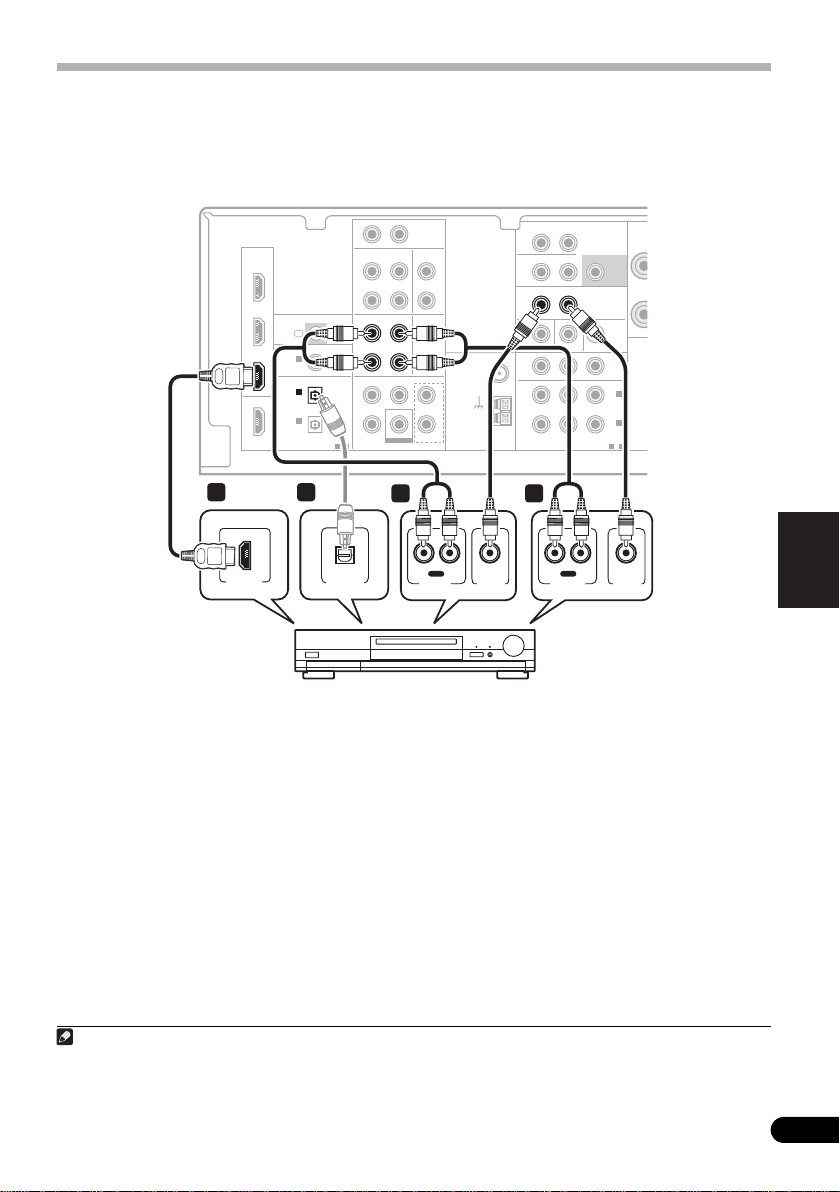
Collegamento di un registratore HDD/DVD, di un VCR e di altre
E
K
sorgenti video
Questo ricevitore ha ingressi e uscite audio/video adatti alla connessione di apparecchi di
registrazione video analogici o digitali, inclusi videoregistratori e registratori HDD/DVD.
Questo ricevitore
RAUX
HDMI
HDMI
BD/DVD
IN
TV/SAT
IN
DVR/VCR
IN
OUT
DIGITAL
COAXIAL
IN 1
(CD)
OPTICAL
OPTICAL
IN 2
IN 2
(AUX)
(AUX)
IN 1
(CD-R/TAPE)
IN
IR
ASSIGNABLE
ASSIGNABLE
1-2
CD-R/TAPE CD
OUT
DVR/VCR
DVR/VCR TV/SAT
OUT
OUT
AUDIODIGITAL
BD/DVD MULTI CH IN
IN
CENTERSURROUND
SUBWOOFER
L
IN IN
IN
IN
FRONT
BD/DVD IN
L
R
IN
L
L
R
R
FM
UNBAL
75
L
AM
LOOP
R
ZONE2
OUT
MONITOR OUT BD/DVD IN TV/SAT IN
ANTENNA
Ω
COMPONENT VIDEO
SURROUND
BACK
IN
IN
DVR/VCR VIDEO
DVR/VCR VIDEO
OUT
OUT
R
L (Single)R
L R
YPBP
AUDIO
PRE OUT
SUBWOOFER
PRE OUT
OUT
IN 2
(TV/SAT)
IN 1
(BD/DVD)
ASSIGNABLE
SPEAK
R
SPEA
1-2
English
Français
1
HDMI OUT
1
OPTICAL
DIGITAL OUT
3 2
IN
RL
REC
VIDEO IN
AUDIO IN
OUT
RL
PLAY
AUDIO OUT
VIDEO OUT
DVR, VCR, LD Lettore, ecc.
1 Se il componente video dispone di
un’uscita HDMI, collegarla all’ingresso
HDMI DVR/VCR IN del ricevitore.
Se il componente video non dispone di
un’uscita audio HDMI ma di un’uscita audio
digitale, collegarla ad un ingresso digitale del
ricevitore.
L’esempio mostra un registratore collegato
all’ingresso DIGITAL OPTICAL IN 2 (AUX).
2 Collegare un set di uscite audio/video sul
registratore agli ingressi DVR/VCR AUDIO e
VIDEO del ricevitore.
Usare un cavo fono RCA stereo per il
collegamento audio e un cavo video RCA
standard per il collegamento video.
3 Collegare una serie di ingressi audio/
video sul registratore alle uscite DVR/VCR
AUDIO e VIDEO su questo ricevitore.
1
Usare un cavo fono RCA stereo per il
2
collegamento audio e un cavo video RCA
standard per il collegamento video.
Nota
1 In questo caso, è necessario specificare al ricevitore l’ingresso digitale al quale si è collegato il componente (vedere Come
scegliere il segnale d’ingresso a pagina 40).
2Se il componente video dispone di un’uscita per componente video, è possibile collegare anche tale componente. Vedi a Uso
delle prese video componente a pagina 18 per ulteriori informazioni al riguardo.
Italiano
Deutsch
Nederlands
Español
17
It
Page 18
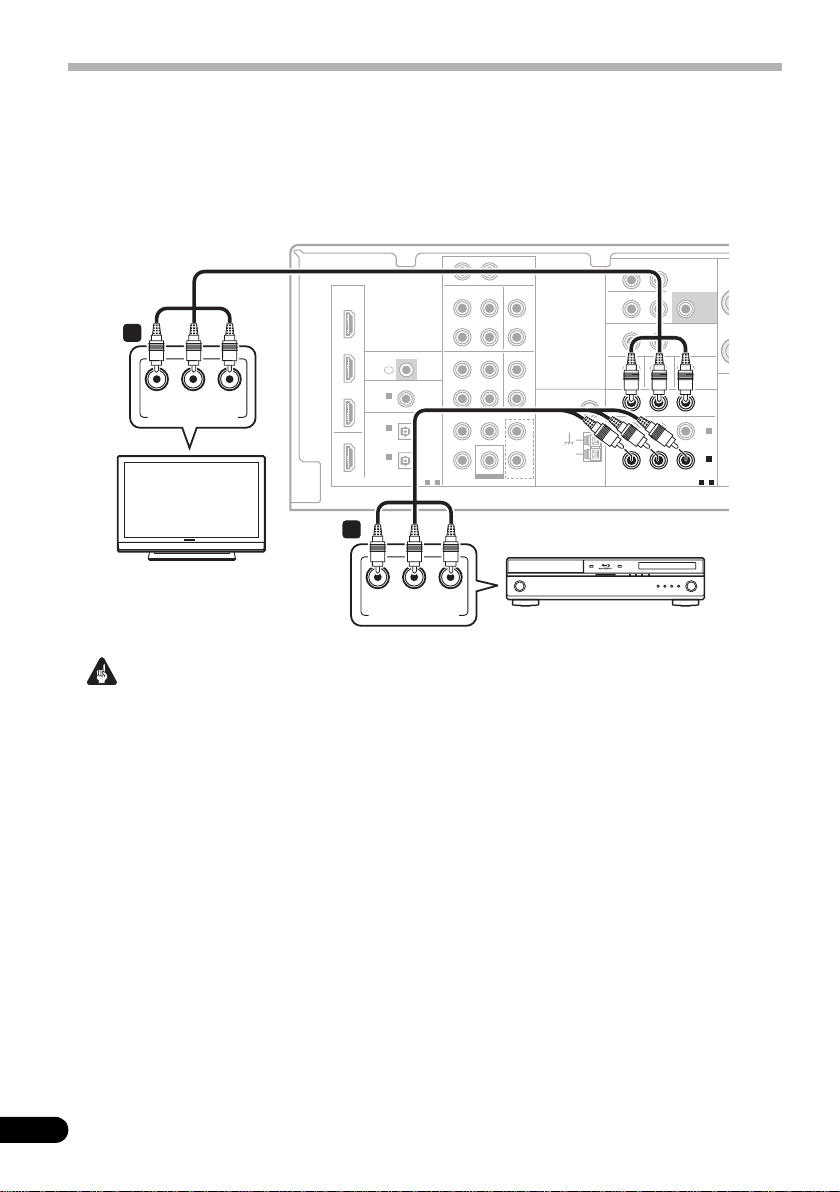
Uso delle prese video componente
E
P
Rispetto al video composito, il video componente dovrebbe offrire una migliore qualità
dell’immagine. Un ulteriore vantaggio (se la fonte ed il televisore sono entrambi compatibili)
è la scansione video progressiva, che dà un’immagine molto stabile, senza sfarfallamenti. Fare
riferimento ai manuali forniti con l’apparecchio TV e il componente sorgente per verificare la
compatibilità di tali apparecchi con la scansione video progressiva.
Questo ricevitore
RAUX
2
TV
P
RYPB
COMPONENT VIDEO IN
HDMI
BD/DVD
IN
TV/SAT
IN
DVR/VCR
IN
OUT
1
COAXIAL
OPTICAL
(CD-R/TAPE)
IR
IN
ASSIGNABLE
IN 1
(CD)
IN 2
(AUX)
IN 1
ASSIGNABLE
1-2
P
RYPB
COMPONENT VIDEO OUT
CD-R/TAPE CD
OUT
DVR/VCR TV/SAT
OUT
AUDIODIGITAL
L
IN
IN IN
L
R
IN
IN
L
R
FRONT
CENTERSURROUND
L
R
BD/DVD IN
SUBWOOFER
BD/DVD MULTI CH IN
Lettore BD/DVD
UNBAL
75
LOOP
FM
AM
ZONE2
OUT
OUT
MONITOR OUT BD/DVD IN TV/SAT IN
ANTENNA
Ω
COMPONENT VIDEO
COMPONENT VIDEO
SURROUND
L (Single)R
BACK
L R
IN
DVR/VCR VIDEO
YPBP
YPBP
R
R
PRE OUT
SUBWOOFER
PRE OUT
OUT
OUT
(TV/SAT)
(BD/DVD)
(BD/DVD)
ASSIGNABLE
ASSIGNABLE
AUDIO
IN 2
IN 1
IN 1
1-2
1-2
SP
S
Importante
• Se si collega un componente sorgente al
ricevitore attraverso un ingresso video
componente, anche il televisore deve
essere collegato alle prese COMPONENT
VIDEO OUT del ricevitore.
1 Collegare le uscite video componente
della sorgente ad una serie di ingressi video
componente del ricevitore.
Per effettuare il collegamento usare un cavo
video component a tre vie.
18
It
2 Se necessario, assegnare gli ingressi video
componente alla sorgente di ingresso
collegata.
Questa operazione deve essere effettuata solo
se il collegamento non è stato effettuato
secondo le seguenti impostazioni predefinite:
• COMPONENT VIDEO IN 1 – BD/DVD
• COMPONENT VIDEO IN 2 – TV/SAT
Vedi a Menù Input Assign a pagina 44 per
ulteriori informazioni al riguardo.
3 Collegare le prese COMPONENT VIDEO
OUT del ricevitore agli ingressi video
componente del televisore o del monitor.
Utilizzare un cavo video componente a tre vie.
Page 19
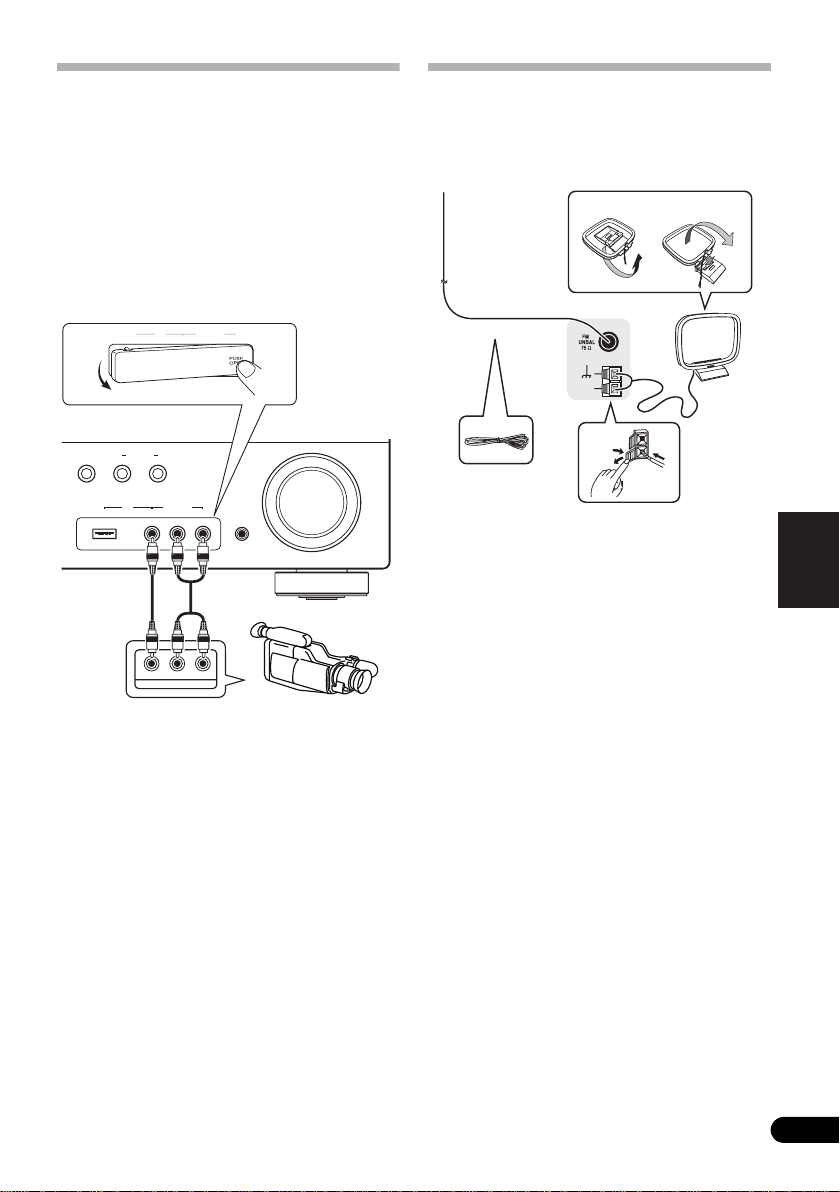
Collegamento al terminale video del pannello frontale
L’accesso alle connessioni video frontali avviene
mediante il pannello frontale utilizzando il tasto
INPUT SELECTOR
Vi sono prese audio/video standard. Collegarle
nello stesso modo in cui sono stati effettuati i
collegamenti sul pannello posteriore.
•Premere verso il basso la linguetta PUSH
OPEN per accedere alle connessioni video
frontali.
Questo ricevitore
SPEAKERS
CONTROL
iPod
USB
iPod
USB
MULTI-ZONE
ON/OFF
VIDEO INPUT
AUDIO/VIDEO OUTPUT
o
LVIDEO
VIDEO
del telecomando.
VIDEO INPUT
RLAUDIOVIDEO
RLAUDIOVIDEO
MCACC
SETUP MIC
R
MASTER
VOLUME
Videocamera
(ecc.)
Collegamento delle antenne
Collegare l’antenna AM a telaio e l’antenna FM
a filo come segue. Per migliorare la ricezione e
la qualità sonora, collegare le antenne esterne
(vedi Uso delle antenne esterne a pagina 20).
fig. a fig. b
2
3
1
LOOP
ANTENNA
AM
4
1 Premere le linguette dei connettori per
aprirli, quindi inserire completamente un filo
in ciascun terminale, quindi rilasciare le
linguette per fissare i fili dell’antenna AM.
2Fissare l’antenna AM a telaio al
supporto.
Per fissare il supporto all’antenna, piegar e
nella direzione indicata dalla freccia (fig. a)
quindi agganciare il telaio al supporto (fig. b).
3Collocare l’antenna AM su una superficie
piana e in una direzione che consenta di
ottenere la ricezione migliore.
4Collegare l’antenna FM a filo nello stesso
modo dell’antenna AM a telaio.
Per i migliori risultati, srotolare
completamente il filo dell’antenna FM e
fissarlo a una parete o al telaio di una porta.
Non lasciare il filo allentato né arrotolato.
English
Français
Italiano
Deutsch
Nederlands
Español
19
It
Page 20
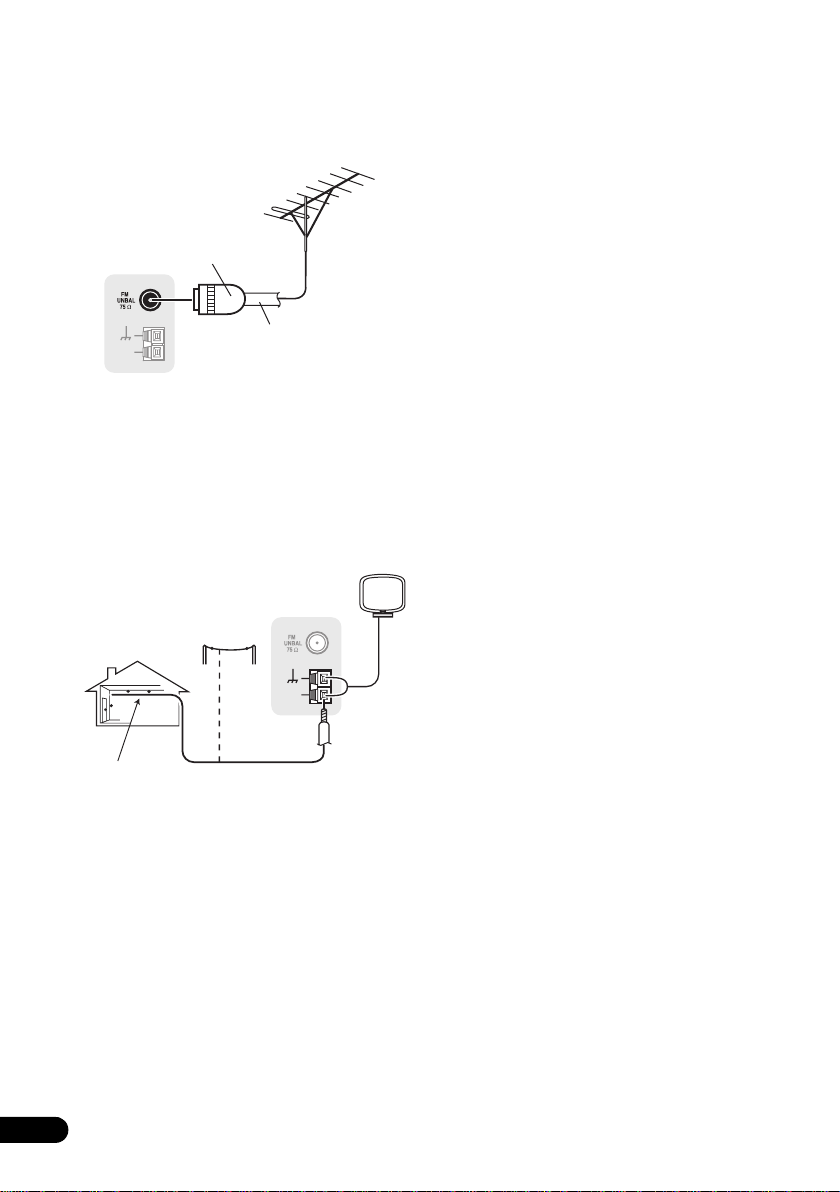
Uso delle antenne esterne
Per migliorare la ricezione FM
Utilizzare un connettore PAL (non fornito) per
collegare un’antenna FM esterna.
Connettore
PAL a un tocco
ANTENNA
LOOP
AM
Cavo coassiale 75 Ω
Per migliorare la ricezione AM
Collegare al terminale dell’antenna AM
un cavo rivestito in vinile di 5 a 6 metri di
lunghezza, senza scollegare l’antenna a
telaio AM in dotazione.
Per ottenere la migliore ricezione possibile,
sospendere l’antenna orizzontalmente all’aria
aperta.
Antenna interna
(Cavo vicoperto
di vinile)
Antenna
esterna
5 a 6 metri
LOOP
ANTENNA
AM
20
It
Page 21
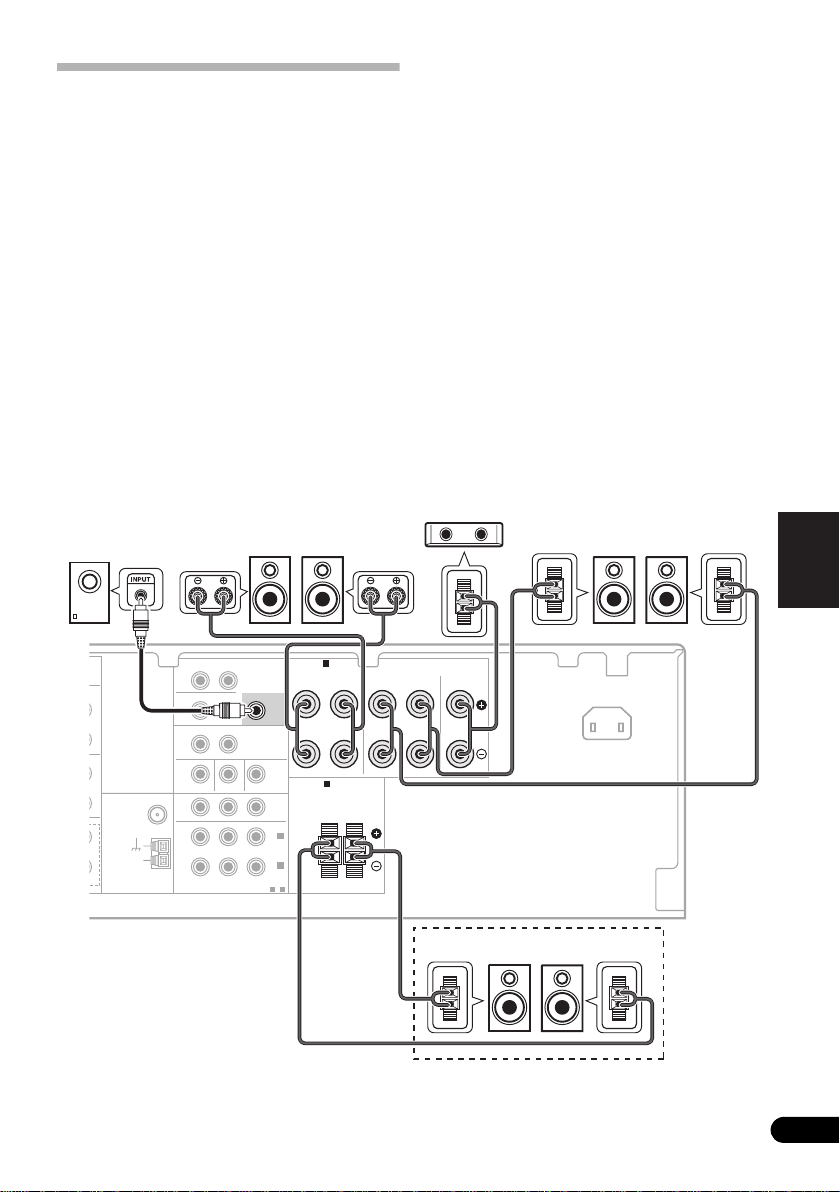
Collegamento degli altoparlanti
Di seguito è illustrata una configurazione
completa di sei altoparlanti (compreso il
subwoofer), tuttavia ogni utente può disporre
di una configurazione differente. Collegare
semplicemente gli altoparlanti come illustrato
qui di seguito. Il ricevitore funziona anche con
due soli diffusori stereo (i diffusori frontali dello
schema); si consiglia tuttavia di utilizzare
almeno tre diffusori. Una configurazione
completa risulta ottimale per il suono
surround. Se non si utilizza un subwoofer,
impostare gli altoparlanti frontali su LARGE
(consultare Impostazione degli altoparlanti a
pagina 42).
Assicurars
destra al terminale di destra e l’altopar lante di
sinistra al terminale di sinistra.
SW
Subwoofer alimentato
i di collegare gli altoparlanti di
Altoparlanti anteriori
SURROUND
L (Single)R
BACK
IN
L
R
IN
L
R
L
R
IN
FM
UNBAL
75
LOOP
ANTENNA
Ω
AM
ZONE2
OUT
OUT
MONITOR OUT BD/DVD IN TV/SAT IN
R
COMPONENT VIDEO
PRE OUT
SUBWOOFER
SUBWOOFER
L R
IN
DVR/VCR VIDEO
YPBP
ASSIGNABLE
L
RSLSR
SPEAKERS A
SPEAKERS A
AUDIO
FRONT
FRONT
PRE OUT
PRE OUT
OUT
IN 2
(TV/SAT)
IN 1
(BD/DVD)
1-2
SPEAKERS B
SPEAKERS B
RL
RL
RL
RL
R L
R L
Gli altoparlanti collegati ai terminali degli
altoparlanti B possono essere utilizzati per
ascoltare una riproduzione stereo in un’altra
stanza. Quando si collocano i diffusori in
un’altra stanza, rileggere la parte
Posizionamento dei diffusori a pagina 23.
Per le opzioni di ascolto possibili con questa
configurazione, consultare Commutazione del
sistema di diffusione a pagina 24.
È possibile utilizzare diffusori c
le impedenza compresa tra 6 Ω e
norma
on una
16 Ω. Si fa tuttavia rilevare che solo i diffusori
frontali sono impostati su un valore compreso
tra 12 Ω e 16 Ω se si seleziona SPAB nella
Commutazione del sistema di diffusione a
pagina 24.
Assicurarsi di completare tutti i collegamenti
prima di collegare quest’unità alla fonte
d’alimentazione CA.
Altoparlante centrale
SURROUND CENTER
SURROUND CENTER
C
Altoparlanti surround
AC IN
English
Français
Italiano
Deutsch
Nederlands
Español
Sistema di altoparlanti B
LR
21
It
Page 22
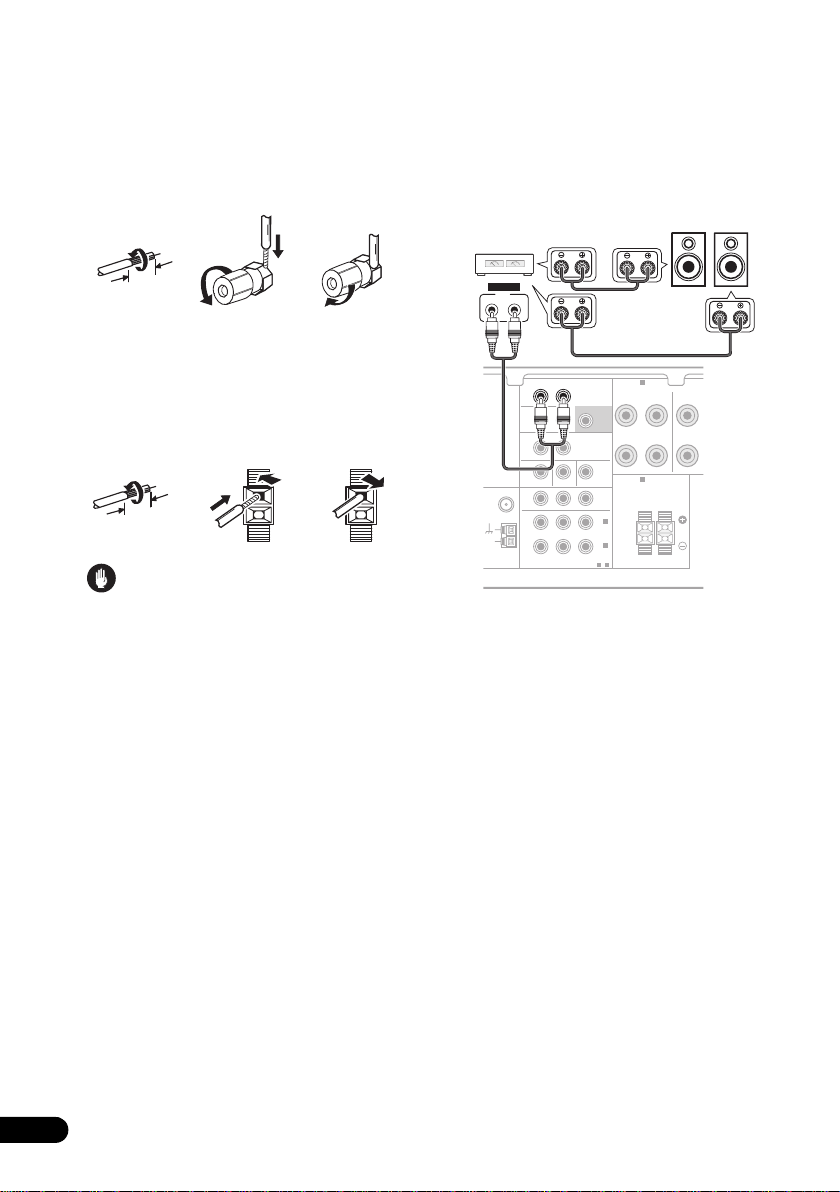
Collegamenti a fili nudi
O
Terminali degli altoparlanti A:
1 Attorcigliare i trefoli esposti.
2 Allentare il terminale e inserire il filo
esposto.
3 Serrare il terminale.
123
Per collegare i diffusori surround posteriori, utilizzare le uscite PRE OUT
Collegare le uscite PRE OUT dell’unità e
l’amplificatore supplementare per aggiungere
un diffusore surround posteriore.
Amplificatore del canale
posteriore surround
Diffusori posteriori surround
SBL SBR
10 mm
Terminali degli altoparlanti B:
1 Attorcigliare i trefoli esposti.
2 Premere le linguette per aprirle e inserire
la parte scoperta del cavo.
3 Rilasciare le linguette.
12
3
10 mm
Attenzione
•I terminali degli altoparlanti sono sotto
tensione, alla stessa PERICOLOSA
tensione della corrente di rete. Per
prevenire rischi di folgorazioni nel corso
delle operazioni di collegamento o di
distacco dei cavi degli altoparlanti,
staccare il cavo di alimentazione principale
prima di toccare qualsiasi parte non
isolata.
• Assicurarsi che il filo nudo
dell’altoparlante sia attorcigliato ed
inserito completamente nel terminale
dell’altoparlante. Se la parte scoperta di un
cavo dovesse entrare in contatto con il
prod
pannello posteriore, può
ursi
un’interruzione di corrente p er l’attivazione
dell’interruttore differenziale.
ANALOG
INPUT
LR
ANTENNA
FM
NBAL
75
Ω
AM
LOOP
SURROUND
BACK
ZONE2
OUT
DVR/VCR VIDEO
OUT
MONITOR OUT BD/DVD IN TV/SAT IN
R
COMPONENT VIDEO
L (Single)R
L R
IN
PRE OUT
SUBWOOFER
YPBP
ASSIGNABLE
AUDIO
PRE OUT
OUT
IN 2
(TV/SAT)
IN 1
(BD/DVD)
1-2
SPEAKERS A
SPEAKERS B
FRONT
RL
RL
SURR
R
•È inoltre possibile utilizzare l’amplificatore
supplementare sulle uscite pre-out del
canale surround posteriore per un unico
diffusore. In questo caso, collegare
l’amplificatore solo al terminale sinistro
(L (Single)).
22
It
Page 23
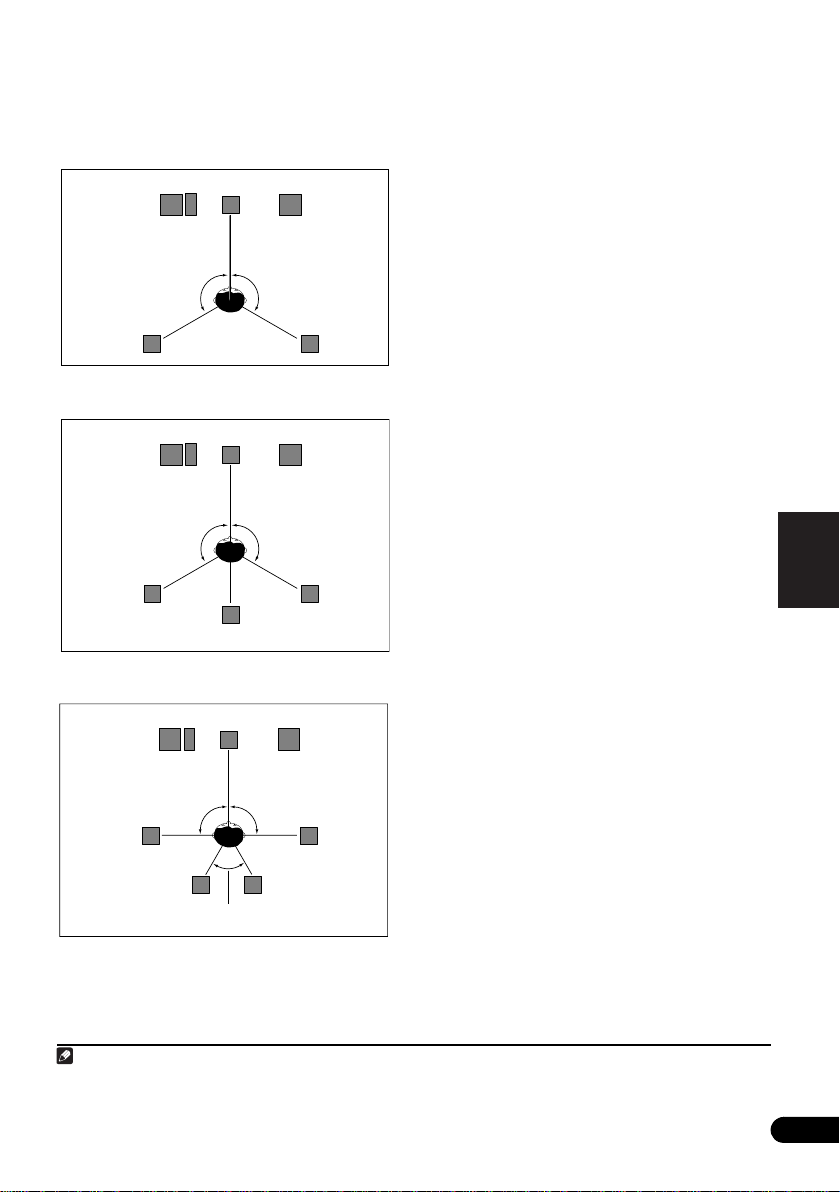
Posizionamento dei diffusori
Per ottenere il miglior suono surround
possibile, installare gli altoparlanti come
segue.
Sistema surround a 5.1 canali:
Sinistro
anteriore
Sinistro
surround
Centro
Subwoofer
120°
Sistema surround a 6.1 canali:
Sinistro
anteriore
Sinistro
surround
Centro
Subwoofer
120° 120°
Surround posteriore
Sistema surround a 7.1 canali:
Sinistro
anteriore
Sinistro
surround
Posteriore
surround sinistro
Centro
Subwoofer
90°
60°
Destro
anteriore
120°
1
Destro
anteriore
1
Destro
anteriore
90°
Posteriore
surround destro
Destro
surround
Destro
surround
Destro
surround
La posizione in cui si dispongono i diffusori
nella stanza influenza notevolmente la qualità
del suono. Le seguenti indicazioni dovrebbero
consentire di ottenere un effetto sonoro
ottimale dal sistema.
•Il subwoofer può essere collocato sul
pavimento. Idealmente, gli altri diffusori
devono trovarsi più o meno al livello delle
orecchie quando si è nella posizione di
ascolto. Si sconsiglia di porre i diffusori
direttamente sul pavimento (eccetto il
subwoofer) o di montarli molto in alto su
una parete.
•Per un effetto stereo ottimale, porre i
diffusori frontali ad una distanza di circa
2 o 3 metri l’uno dall’altro, ad uguale
distanza dal televisore.
•Quando posizionate gli altoparlanti vicini
al televisore, vi ra
toparlanti con una schermatura
al
ccomandiamo di usare
magnetica per prevenire possibili
interferenze, ad esempio immagini
scolorite all’accensione del televisore.
Se gli altoparlanti non sono dotati della
schermatura magnetica e notate lo
scolorimento dell’immagine televisiva,
allontanare ulteriormente gli altoparlanti
dal televisore.
• Se usate un altoparlante centrale,
posizionare gli altoparlanti anteriori ad un
angolo più ampio. Altrimenti, posizionare
gli stessi ad un angolo più stretto.
nte centrale sopra o
•Posizionare l’al
toparla
sotto il televisore affinché il suono del
canale centrale sia localizzato sullo
schermo televisivo. Fare inoltre attenzione
ad evitare che il diffusore centrale vada
oltre la linea formata dall’estremità
anteriore dei diffusori frontali destro e
sinistro.
•E’ bene indirizzare gli altoparlanti verso la
posizione d’ascolto. L’angolo dipende dal
formato della stanza. Usare un angolo
inferiore per le stanze più grandi.
English
Français
Italiano
Deutsch
Nederlands
Español
Nota
1Questa disposizione è possibile solo quando all’apparecchio è collegato l’amplificatore supplementare ed all’amplificatore
supplementare sono collegati diffusori surround posteriori. Per maggiori dettagli, consultare Per collegare i diffusori surround
posteriori, utilizzare le uscite PRE OUT a pagina 22.
23
It
Page 24
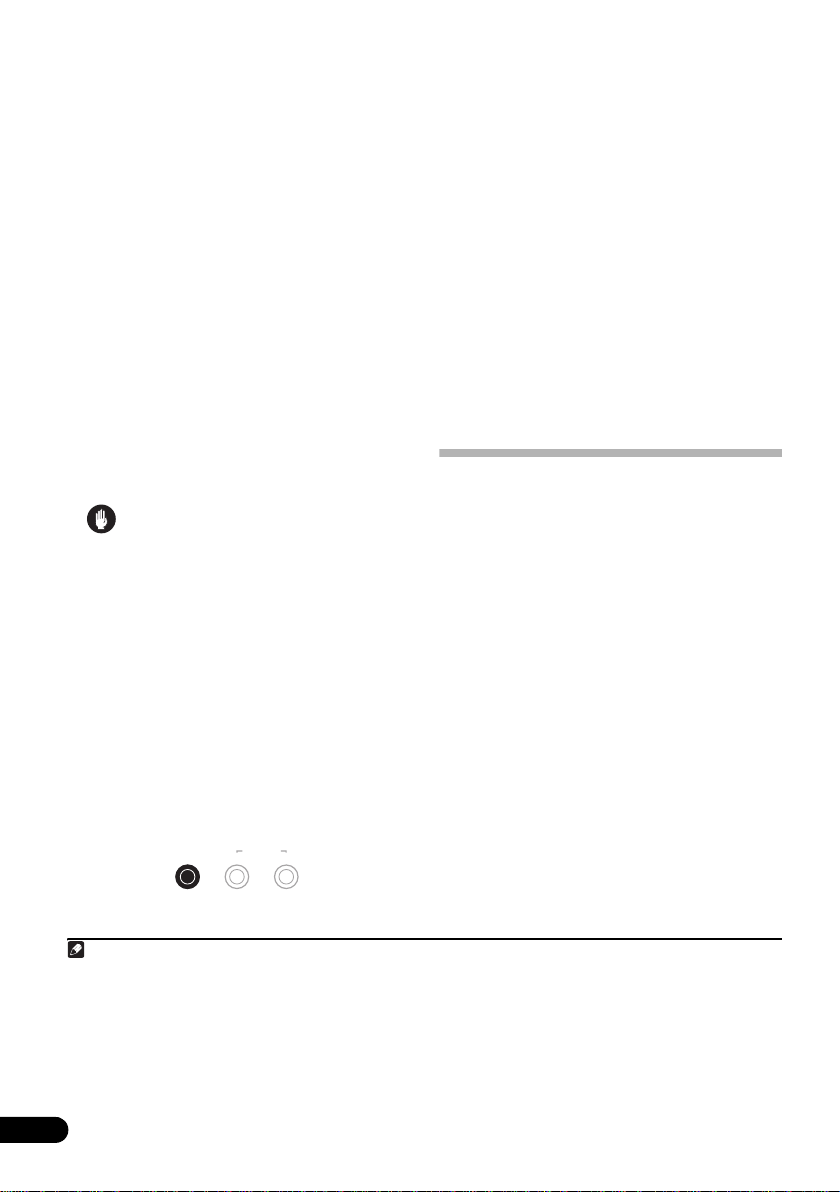
• I diffusori surround e surround posteriori
devono essere posizionati da 60 cm a 90 cm
al di sopra del livello delle orecchie e
leggermente inclinati verso il basso.
Assicurarsi che gli altoparlanti non siano
rivolti l’uno verso l’altro. Per i DVD-Audio, i
diffusori devono trovarsi più direttamente
dietro la persona che ascolta, rispetto a
quanto indicato per la riproduzione home
theater.
• Se con un sistema a 7.1 canali, i diffusori
surround non possono essere posizionati
direttamente ai lati della posizione di
ascolto, l’effetto surround può essere
aumentato disattivando la funzione UP Mix
(vedere Impostazione delle funzione Up Mix
a pagina 37).
•Cercare di non porre gli altoparlanti
surround più lontano degli altoparlanti
frontali e centrali rispetto alla posizione
di ascolto per non indebolire l’effetto
surround.
Attenzione
• Assicurarsi che tutti i diffusori siano
installati saldamente. Non solo ciò
migliora la qualità sonora, ma riduce
anche il rischio di danni o lesioni a person
di ribaltamento o caduta dei
in caso
diffusori in seguito ad urti o terremoti.
Commutazione del sistema di diffusione
Il tasto SPEAKERS consente di scegliere tra tre
diverse impostazioni del sistema di diffusione.
•Per selezionare un’impostazione del
sistema di diffusione, premere il tasto
SPEAKERS sul pannello frontale.
CONTROL
MULTI-ZONE
SPEAKERS
SPEAKERS
1
ON/OFF
Premere più volte per scegliere un’opzione
relativa al sistema di diffusione:
• SPA – Il suono viene emesso dai diffusori
collegati ai terminali diffusori A e
SURROUND BACK PRE OUT (è possibile la
riproduzione multicanale).
• SPB – Il suono viene emesso dai due
diffusori collegati al sistema diffusori B
(è possibile solo la riproduzione stereo).
• SPAB – Il suono viene emesso dal
sistema diffusori A, dai due diffusori del
sistema diffusori B e dal subwoofer. Le
sorgenti multicanale sono mixate solo
quando è selezionato il modo STEREO o
A.L.C per l’uscita stereo dai sistemi
2
diffusori A e B.
• SP – Il suono non viene emesso dai
diffusori ma dal jack cuffia.
Collegamento di un ricevitore IR
Se si desidera porre i componenti dello stereo
in un armadio o su uno scaffale, o se si
desidera utilizzare il telecomando della zona
secondaria in un’altra zona, per controllare il
sistema si potrà utilizzare un ricevitore IR
opzionale (come un apparecchio Niles o
e
Xantech) invece del sensore telecomando
sul pannello frontale di questo ricevitore.
1 Collegare il sensore del ricevitore IR al
jack
IR IN
questo ricevitore.
Per ulteriori informazioni sul collegamento del
ricevitore IR, consultare le relative Istruzioni
per l’installazione.
che si trova sulla parte posteriore di
3
Nota
1 L’us cita del subwoofer dipende dalle impostazioni effettuate in Impostazione degli altoparlanti a pagina 42. Tutta via, se al punto
precedente si seleziona SPB, dal subwoofer non viene emesso alcun suono (il canale LFE non è mixato).
2È possibile utilizzare diffusori con una normale impedenza compresa tra 6 Ω e 16 Ω. Tuttavia, tenere presente che solo i
diffusori frontali sono impostati su un valore compreso tra 12 Ω e 16 Ω quando si seleziona SPAB.
3 • Il funzionamento a distanza può risultare imp ossibile qualora una potente lampada fluorescente illumini direttamente la
finestrella del sensore del ricevitore IR.
• Si fa rilevare che gli altri fabbricanti potrebbero non utilizzare la terminologia IR. Per verificare la compatibilità IR, consultare
il manuale fornit
• Se si utilizzano (contemporaneamente) due telecomandi, il sensore del ricevitore IR è prioritario rispetto al sensore del
pannello frontale.
o con il proprio componente.
24
It
Page 25
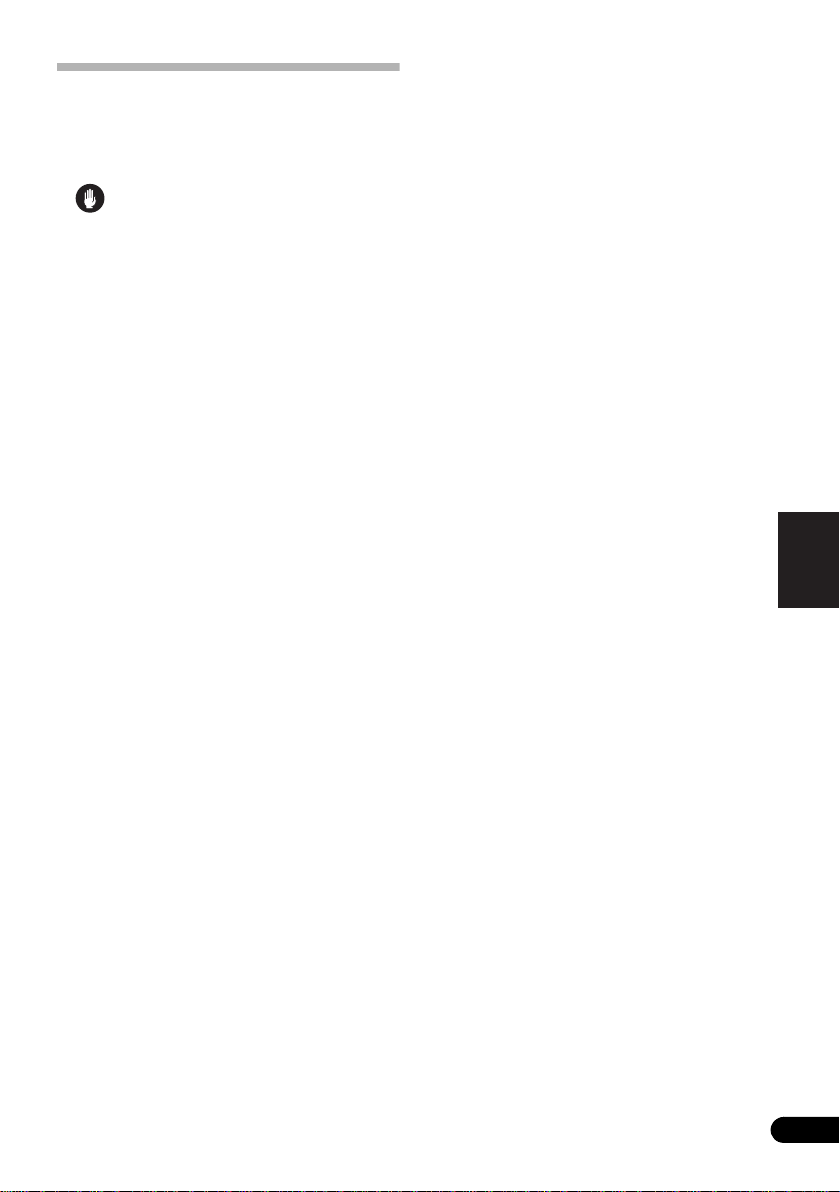
Collegamento del ricevitore
Procedere al collegamento solo dopo aver
collegato al ricevitore tutti i componenti, ivi
compresi i diffusori.
Attenzione
•Maneggiare il cavo di alimentazione dal
lato della spina. Non estrarre la spina
tirando il cavo e non toccare mai il cavo
d’alimentazione con le mani bagnate,
altrimenti si può verificare un corto circuito
o scosse elettriche. Non poggiare
l’apparecchio, mobili o altri oggetti sul
cavo di alimentazione, né comprimerlo in
alcun modo. Non fare mai nodi nel cavo, né
legarlo ad altri cavi. Far passare i cavi
d’alimentazione in modo tale che non sia
possibile calpestare gli stessi. Un cavo
d’alimentazione danneggiato può causare
un incendio o dare scosse elettriche.
lare il cavo d’alimentazione ogni
trol
Con
tanto. Se si dovesse trovare il cavo
danneggiato, rivolgersi al più vicino centro
di assistenza autorizzato Pioneer per
richiederne la sostituzione.
• Utilizzare solo ed esclusivamente il cavo di
alimentazione fornito con questo
apparecchio.
• Utilizzare il cavo di alimentazione fornito
solo ed esclusivamente al fine descritto qui
di seguito.
• Quando si prevede di non utilizzare il
ricevitore per un certo tempo, ad esempio
se si va in vacanza, staccare la spina dalla
presa murale.
1 Collegare il cavo di alimentazione fornito
alla presa
2Inserire l’altra estremità in una presa di
corrente.
AC IN
sul retro del ricevitore.
English
Français
Italiano
Deutsch
Nederlands
Español
25
It
Page 26
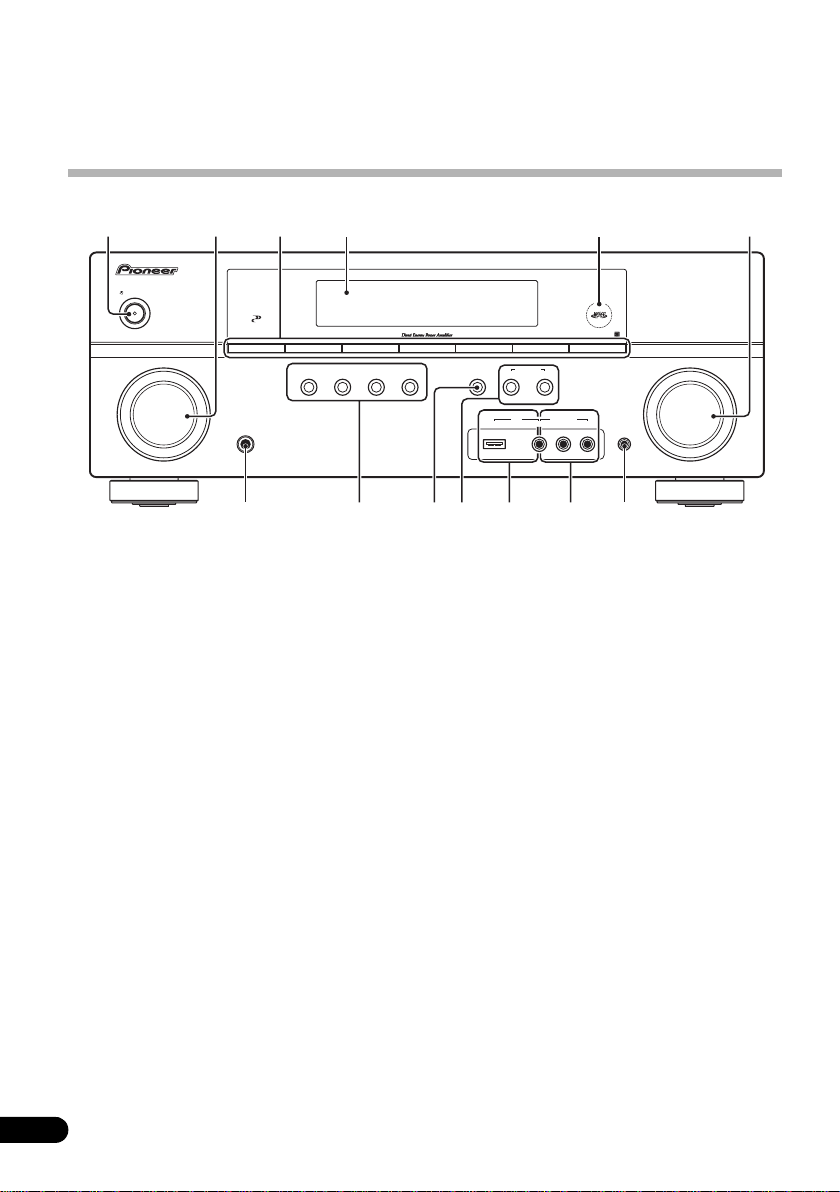
Capitolo 4:
Controlli e display
Pannello anteriore
1 23 64 5
STANDBY/ON
INPUT
SELECTOR
1
STANDBY/ON
2 Controllo
INPUT SELECTOR
Consente di selezionare una sorgente di
ingresso.
3Tasti di comando del sintonizzatore
BAND
Consente di eseguire la commutazione tra
le bande radio AM, FM ST (stereo) e FM
MONO (pag
ina 48
TUNE +/–
Serve a loc
(pagina 48
alizzare le fre
).
TUNER EDIT
Utilizzare questo tasto con T
PRESET +/– e ENTER per memorizzare e
dare un nome alle stazioni in modo da
poterle richiamare (pagin
PRESET +/–
Utilizzare per sceg
preselezionate (pagina 49
4Display dei caratteri
Vedi a Display a pagina 28.
PHASE
CONTROL
–
STEREO/
+
TUNE
ADVANCED
SURROUND
STANDARD
SURROUND
A.L.C.
PRESET
TUNER EDIT ENTER
SPEAKERS
TUNE
BAND
AUTO SURROUND/
STREAM DIRECT
PHONES
7 8 10 13129 11
5Indicatore
Si illumina quando è attiva la funzione Acoustic
Calibration EQ (pagina 36) (la funzione Acoustic
Calibration EQ viene automaticamente attivata
con l’attivazione della funzione Auto MCACC
Setup (pagina 8)).
6 Controllo
7Presa
).
Serve a collegare la cuffia (pagina 40).
8Tasti Listening mode
quenze radio
AUTO SURROUND/STREAM DIRECT
Commuta sulla modalità Auto surround
UNE +/–,
(Riproduzione automatica a pag
e la riproduzione Stream
riproduzione Stream Direct ignora i
a 48
, 49).
liere le stazioni radio
).
controlli del tono per una riproduzione
ottimale della sorgente (pagin
STEREO/A.L.C.
Commuta tra la mo
stereo, il modo stereo con controllo di
livello automatico (pagina 35) ed
Front Stage Surr
(pagina 35
–
MULTI-ZONE
CONTROL
iPod
USB
PHONES
AUDIO/VIDEO MULTI- CHANNEL RECEIVER VSX
+
PRESET
ON/OFF
VIDEO INPUT
RLAUDIOVIDEO
MCACC
SETUP MIC
MCACC
MASTER VOLUME
dalità di riproduzione
ound Advance
).
ina 33)
Direct. La
a 36
il modo
–
819H
MASTER
VOLUME
).
26
It
Page 27
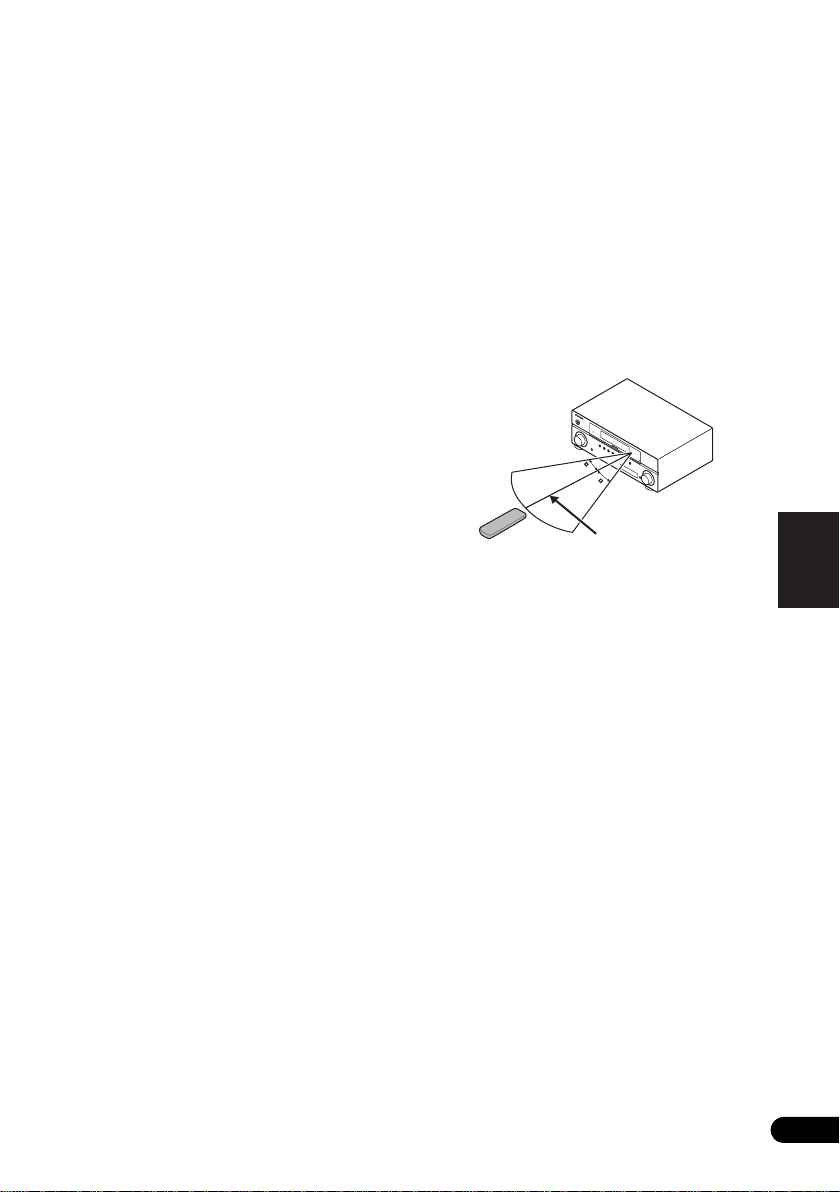
ADVANCED SURROUND
Consente di alternare le varie modalità
surround (pagina 34
).
STANDARD SURROUND
Premere questo
tasto per la decodifica
Standard e per usare alternativamente le
opzioni 2 Pro Logic II, 2 Pro Logic IIx e
NEO:6 (pagin
a 33
).
9SPEAKERS
Consente di cambiare il sistema diffusori
(pagina 24).
10 Comando MULTI-ZONE
Se si sono effettuati collegamenti MULTI-ZONE
(vedere Ascolto MULTI-ZONE a pagina 46),
utilizzare questi comandi per controllare la
zona secondaria da quella principale (vedere
Uso dei comandi MULTI-ZONE a pagina 47).
11 Terminale
iPod
/USB
Consente di collegare l’Apple iPod o un
dispositivo di archiviazione di massa USB
come fonte radio (pagina 61 e 64).
12 Ingresso
AUDIO/VIDEO
Vedi a Collegamento al terminale video del
pannello frontale a pagina 19.
13Presa MCACC SETUP MIC
Utilizzare questa presa per collegare un
microfono quando si effettua l’impostazione
Auto MCACC.
Intervallo operativo del telecomando
Il telecomando può non funzionare
correttamente se:
• Ci sono degli ostacoli tra il telecomando e
il sensore remoto del ricevitore.
•La luce diretta del sole o una luce
fluorescente arriva direttamente sul
sensore remoto.
•Il ricevitore si trova vicino ad un
dispositivo che emette raggi infrarossi.
•Il ricevitore è usato contemporaneamente
con un altro telecomando a raggi
infrarossi.
STANDBY/ON
INPUT
SELECTOR
PHASE
CONTROL
BAND
TUNE
–
AUTO SURROUND/
STREAM DIRECT
TUNE
+
STEREO/
A.L.C.
PHONES
ADVANCED
TUNER
SURROUND
EDIT ENTER
STANDARD
AUDIO
SURROUND
/
VIDEO MULTI-
PRESET
–
CHANNEL
SPEAKERS
RECEIVER
PRESET
+
VSX
CONTROL
MULTI-ZONE
–
519V
ON/OFF
7 m
MASTER
VOLUME
PORTABLE
30
30
English
Français
Italiano
Deutsch
Nederlands
Español
27
It
Page 28
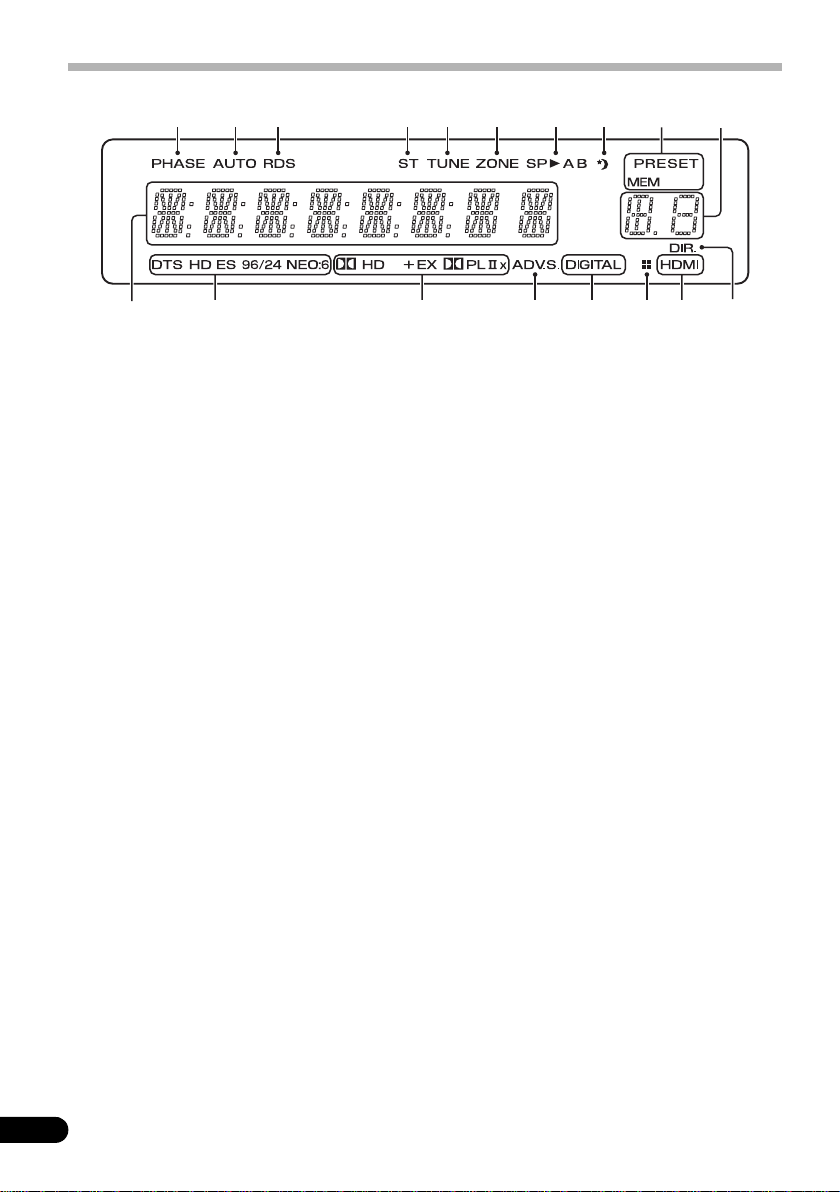
Display
1 2 3 4 5 6 7 8 9
10
11
1 PHASE
Si illumina quando la funzione Phase Control è
attiva (pagina 10).
2AUTO
S’illumina quando è attiva la funzione Auto
Surround (vedi a Riproduzione automatica a
pagina 33).
3RDS
Si illumina durante la ricezione di una
trasmissione RDS (pagina 50).
4ST
S’illumina quando la trasmissione FM stereo è
in fase di ricezione nella modalità stereo
automatica.
5TUNE
Si illumina quando si riceve un normale canale
di trasmissione.
6 ZONE
Si illumina quando la funzione MULTI-ZONE è
attiva (pagina 46).
7Indicatori dell’altoparlante
Si illumina per indicare il sistema diffusori
corrente, A e/o B (pagina 24).
8Indicatore Sleep timer
S’illumina quando il ricevitore si trova nella
modalità di riposo (pagina 32).
9Indicatore delle preselezioni del
sintonizzatore
PRESET
Indica la registrazione o il richiamo di una
stazione radio preselezionata.
12 13 14 15 15 1716
MEM
Lampeggia qu
stazione radio.
10 Informazioni relative alla preselezione o
indicatore del segnale d’ingresso
Indica il numero preimpostato del
sintonizzatore o il tipo di segnale di ingresso,
ecc.
11 Display dei caratteri
Visualizza varie informazioni sul sistema.
12Spie del DTS
DTS
S’illumina quando viene rilevata una fonte
con segnalinai audio con codifica DTS.
HD
Si illumina quando viene rilevata una
sorgente con segnali audio codificati
DTS-EXPRESS o DTS-HD.
ES
S’illumina quando viene rilevata una fonte
con segnalinai audio con codifica DTS-ES.
96/24
’illumina quando viene ril
S
fonte con segnalinai audio con codifica
DTS 96/24.
NEO:6
Quando è attivo uno dei modi NEO:6
del ricevitore, si ill
l’elaborazione NEO:6 (pagina 33).
13Indicatori Dolby Digital
2
S’illumina quando viene ril
segnale di codifica Dolby Digital.
ando viene registrata una
evata una
umina per indicare
evato un
28
It
Page 29
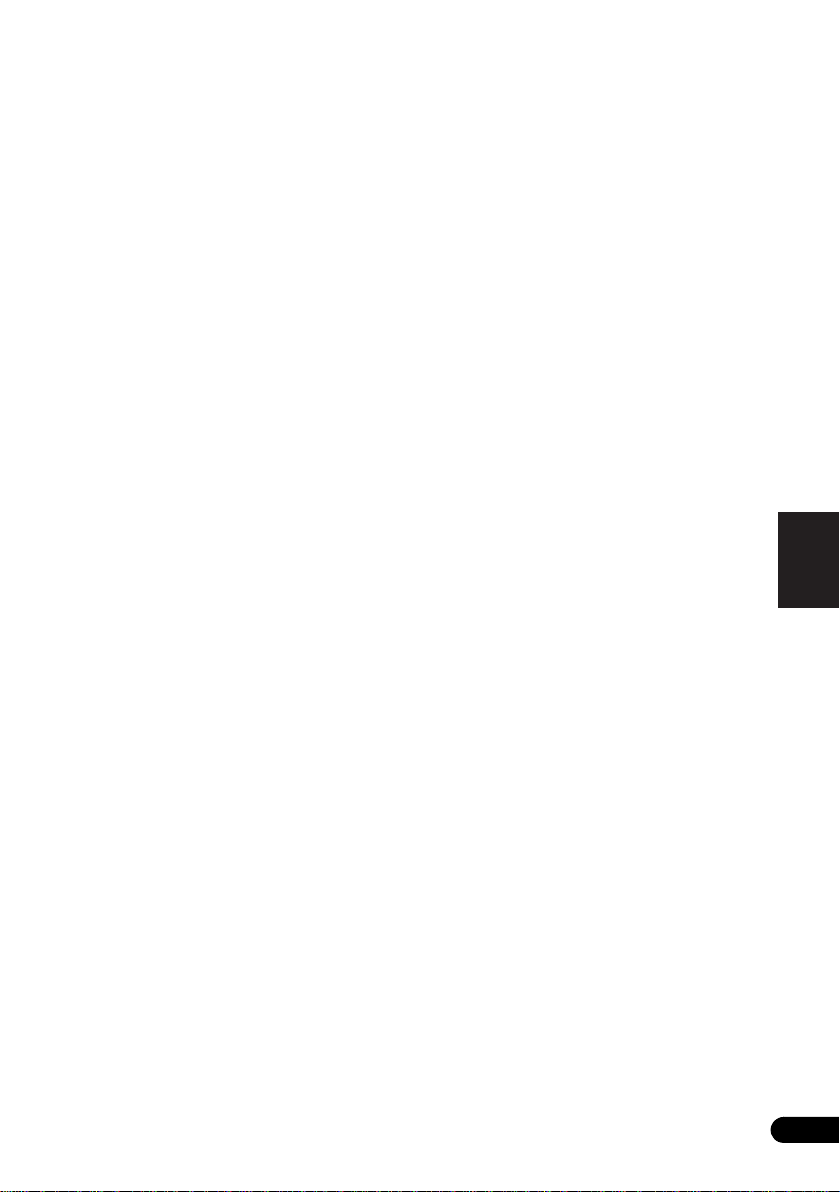
HD+
Si illumina quando viene rilevata una
sorgente con segnali audio codificati
Dolby Digital Plus.
HD
Si illumina quando viene rilevata una
sorgente con segnali audio codificati
Dolby True
EX
S
i illumina quando viene ri
sorgente con segnali audio codificati
Dolby Digital EX.
2PLllx
Si i
decodificazione 2 Pro Logic II / 2 Pro
Logic IIx (per maggiori dettali, consultare
Ascolto con il suono surround a pag
14ADV.S.
Si accende quando è selezionata una delle
modalità Advanced Surround (per ulteriori
informazioni in merito, Vedi a Uso degli effetti
surround Advanced a pagina 34).
15 Spie SIGNAL SELECT
DIGITAL
Si accende quando viene selezionato un
se
gnale audio digitale.
Lampeggia quando non è selezionato un
egnale audio digitale.
s
HDMI
Si accende quando viene selezionato un
segn
Lampeg
seg
16 Indicatore UP MIX
Si illumina quando l’impostazione UP MIX è
su ON (vedere pagina 37). Si illumina inoltre
quando la funzione DIMMER è disattivata.
17DIR.
Si illumina quando è attivata la modalità
DIRECT o PURE DIRECT (pagina 36).
HD.
evata una
l
llumina per ind
ale HDMI.
gia quando non è selezionato un
nale HDMI.
icare che è in corso la
i
na 33).
English
Français
Italiano
Deutsch
Nederlands
Español
29
It
Page 30
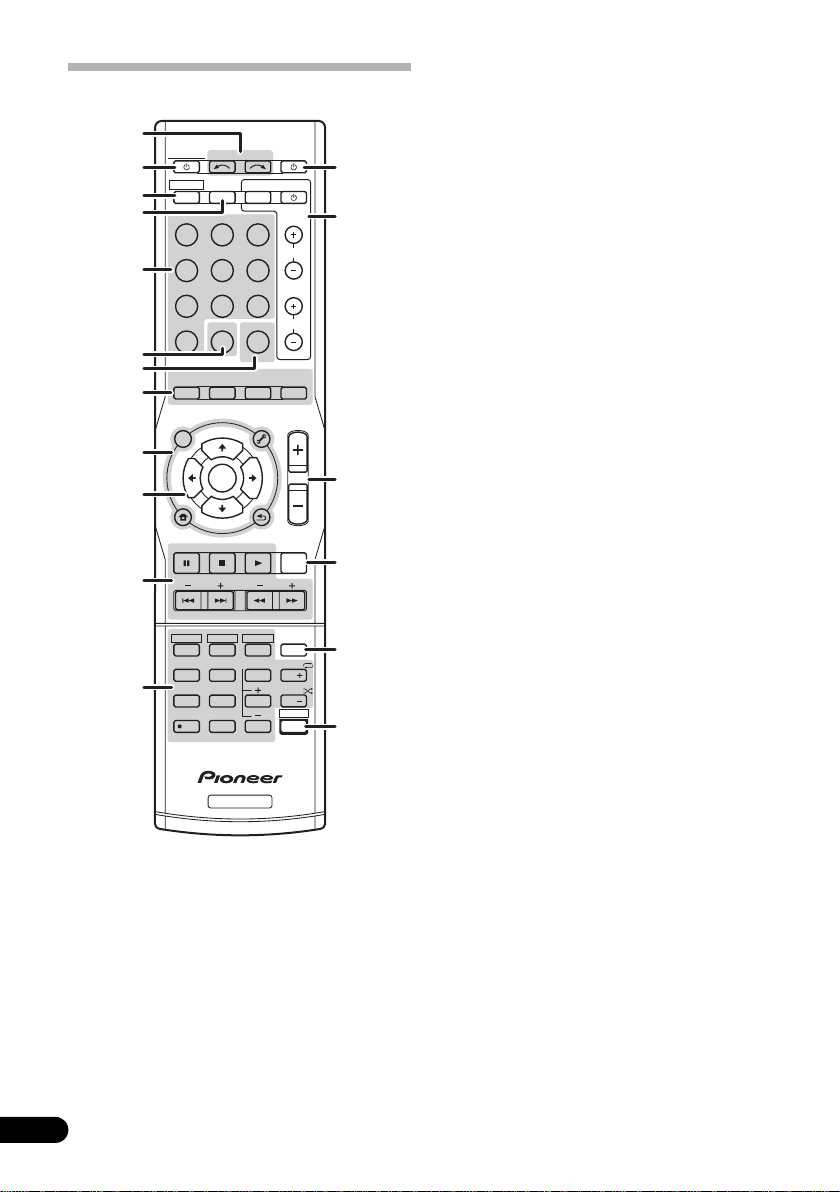
Telecomando
1
RECEIVER
213
RECEIVER
3
4
BD TV
CD CD-R
5
VIDEO MULTI IN
iPod USB
6
7
AUTO/
DIRECT
8
AUDIO
PARAMETER
TOP
MENU
9
T
E
S
E
R
10
11
12
P
HOME
MENU
SETUP
iPod
CTRL
PTY SEARCH
HDD
1
S.RETRIEVER
4
SB CH
7
+
10
ZONE 2
ON/OFF
DIMMER
STEREO/
BASS
SPEAKERS
A.L.C.
ENTER
PHASE
INPUT SELECT
INPUT
DVR
TUNER
AUX
SIGNAL SEL
BD MENU
STANDARD
TUNER EDIT
N
U
E
T
T
E
U
N
RETURN
DTV/TV
DVD
VCR
2
EQ
CH SELECT
5
8
ENTER
0
RECEIVER
SOURCE
TV CONTROL
ADV SURR
MASTER
VOLUME
TOOLS
MENU
P
R
E
S
E
T
BAND
MUTE
TRE
DISPLAY
3
SLEEP
6
MIDNIGHT
9
SHIFT
1 INPUT SELECT
Consente di selezionare la sorgente di
ingresso.
2
RECEIVER
Commuta il ricevitore tra standby e on.
3 RECEIVER
Commuta il telecomando per il controllo del
14
CH
ricevitore (si usa per selezionare i comandi
bianchi posti sopra ai tasti numerici, ad
esempio S.RETRIEVER, ecc). Questo tasto
consente inoltre di impostare il suono
surround (pagina 41) o i parametri Audio
VOL
(pagina 38).
4 ZONE 2 ON/OFF
Consente di attivare e disattivare la zona 2 della
funzione multi-zona.
5Tasti
MULTI CONTROL
Premere questi tasti per selezionare il controllo
Controllo del resto
).
15
degli altri componenti (vedi a
del sistema a pagina 52
6
DIMMER
Rende il display più tenue o più luminoso.
Esistono quattro livelli di luminosità.
7
16
SIGNAL SEL
Usato per selezionare un segnale d’ingresso
(pagina 40).
Premere prima BD per accedere a:
17
CH
CH
18
BD MENU
Consente di visualizzare il me
Blu-ray.
8Tasti List
ening mode
nu dei dischi
AUTO/DIRECT
d
Commuta sulla modalità Auto surroun
(Riproduzione automatica a pag
e la riproduzione Stream
ina 33)
Direct. La
riproduzione Stream Direct ignora i
controlli del tono per una riproduzione
).
ottimale della sorgente (pagin
a 36
STEREO/A.L.C.
Commuta tra la mo
dalità di riproduzione
stereo, il modo stereo con controllo di
livello automatico (pag
Front Stage Surr
(pagina 35
ound Advance
).
ina 35) ed
il modo
STANDARD
Premere q
uesto tasto per una
decodificazione standard e per commutare
tra le varie opzioni 2 Pro Logic II options
a 33).
(pagin
30
It
Page 31

ADV SURR
Consente di alternare le varie modalità
surround (pagina 34
9Tasti di con
componenti
È possibile accedere ai seguenti tasti di
comando dopo aver selezionato il tasto MULTI
CONTROL corrispondente (BD, TV, ecc.).
Premere prima RECEIVER per accedere a:
AUDIO PARAMETER
Consente di accedere alle opzi
(pagina 38
SETUP
Premere per acced
Setup (pagina 41).
RETURN
Confermare e us
menu attuale.
Premere prim
TOP MENU
Visualizza il menù ‘top’ di un
HOME MENU
Consente di visualizzare la schermata
HOME MENU.
RETURN
Confermare e us
menu attuale.
MENU
Consente di visualizzare la schermata del
menu TOOLS del lettore Blu-ray Disc.
Premere prima TUNER per accedere a:
TUNER EDIT
Consente di memorizzare e asseg
nome alle stazioni, per poterle richiamare
in seguito (pagina 48
BAND
Consente di eseguire la com
le bande radio AM, FM ST (stereo) e FM
MONO (pagina 48
PTY SEARCH
Consente di cercare tipi di
(pagina 50
).
a BD o
).
).
trollo System Setup e
ni Audio
o
ere al menu System
cire dallo schermo di
DVR per accedere a:
BD/DVD.
cire dallo schermo di
nare un
e 49).
mutazione tra
).
programmi RDS
Premere pr
10 (T
ENTER
Usare i tasti freccia quando per la
configurazione del sistema di suono surround
(pagina 41). Consente inoltre di controllare i
menu/le opzioni BD/DVD.
I tasti TUNE / possono essere utilizzati per
localizzare le frequenze radio (pagina 48),
mentre i tasti PRESET / possono essere
utilizzati per scegliere stazioni radio
preselezionate (pagina 49).
11 Tasti di controllo del componente
I tasti principali (
controllare un componente dopo averlo
selezionato con i tasti della sorgente di
ingresso.
Per accedere ai comandi al di sopra di questi
tasti, è necessario aver prima selezionato il
tasto della sorgente di ingresso corrispondente
(per esempio
funzionano inoltre nel modo descritto qui di
seguito.
Premere prima RECEIVER per accedere a:
Premere prima TV per accedere a:
ima iPod USB per accedere a:
iPod CTRL
Con
sente la commutazione tra i com
iPod e quelli del ricevitore (pagina 63).
UNE /, PRESET /),
, , ecc.) consentono di
BD, DVR
BASS –/+
Consente di regolare i bassi
TRE –/+
Consente di rego
DTV/TV
Consente la commutazione tra
di ingresso DTV e TV analogica per i
televisori Pioneer a schermo piatto.
o TV). Questi tasti
1
lare i toni alti
1
modalità
le
andi
English
Français
Italiano
Deutsch
Nederlands
Español
Nota
1 I comandi di tonalità sono disattivati quando è impostata la modalità di ascolto DIRECT o PURE DIRECT.
31
It
Page 32

12Tasti numerici e comandi di altri
componenti
Usare i tasti numerici per selezionare
direttamente una frequenza radio (pagina 48) o
i brani del CD, DVD, ecc. Dopo aver premuto il
tasto RECEIVER, diverranno accessibili anche
altri tasti. (ad esempio MIDNIGHT, ecc.)
HDD*, DVD*, VCR*
Questi tasti consentono la commutazione
tra i comandi disco rigido, DVD e VCR per i
registratori HDD/DVD/VCR.
S.RETRIEVER
Premere qu
esto tasto per ripristinare un
suono di qualità CD per le sorgenti audio
compresse (pagina 36
).
EQ
Consente di attivare/di
Acoustic Calibration EQ (pagina 36
sattivare la funzione
).
CH SELECT
Premere ripet
utamente per selezionare un
canale, quindi usare +/– per regolare il
livello (pagina 43
).
CH SELECT +/–
Consente di rego
lare il livello dei canali.
SB CH
il m
Consente di selezionare
odo canale
posteriore surround (pagina 36).
PHASE
Premere per attiv
Phase Control (pagina 10
are/disattivare la funzione
).
SPEAKERS
stem
Consente di cambiare il si
a diffusori
(pagina 24).
MIDNIGHT
Commuta sulla modalità di ascolto
dnight o Loudness (pagina 38).
Mi
SL
EEP
Consente di modificare l’interva
llo di
tempo precedente all’attivazione della
modalità di riposo sul ricevitore (30 min
in – 90 min – Off). E’ possib
– 60 m
ile
controllare il tempo rimanente dello sleep
timer in qualsiasi momento premendo
SLEEP una volta.
13 SOURCE
ere questo tasto per accendere/spegnere
Prem
altri component collegati al ricevitore (vedi a
pagina 54 per ulteriori informazioni).
14Tasti TV CONTROL
Questi tasti sono riservati per il controllo del
televisore assegnato al tasto TV. Quindi se avete
solo un televisore da collegare a questo
sistema, assegnare lo stesso al tasto TV. (vedi a
pagina 53 per ulteriori informazioni al riguardo).
Consente di accendere/spegn
ere il
televisore.
INPUT
Usato per selezi
onare il segnale d’ingresso
della TV.
CH +/–
Usato per selezion
are i canali.
VOL +/–
Consente di regol
are il volume del
televisore.
15 MASTER VOLUME +/–
Usato
per impostare il volume d’ascolto.
16 MUTE
Silenzia/ripristina l’audio.
17DISPLAY
Commuta il display di questa unità. È possibile
verificare il nome della sorgente di ingr esso, la
modalità di ascolto o il volume sonoro
selezionando una sorgente di ingresso.
18
SHIFT
Premere questo tasto per accedere ai comandi
circondati da un rettangolo (sopra ai tasti) sul
telecomando. Nella presente sezione, questi
tasti sono contrassegnati da un asterisco (*).
Questo tasto è utilizzato anche per il comando
della ZONE 2 (pagina 47).
32
It
Page 33

Capitolo 5:
Ascolto del sistema
Importante
•È possibile che le modalità di ascolto e
molte delle funzioni descritte in questa
parte del manuale non siano disponibili, in
funzione della sorgente, delle impostazioni
e dello stato corrente del ricevitore.
Riproduzione automatica
L’opzione di ascolto più semplice e diretta
consiste nell’uso della funzione Auto
Surround. Con questa funzione, il ricevitore
rivela automaticamente il tipo di fonte in fase di
riproduzione e seleziona la riproduzione
multicanale o stereo.
•Quando si ascolta una fonte, premere
AUTO/DIRECT2 per la riproduzione
automatica di una fonte.
Premere ripetutamente fino a che AUTO
SURROUND non viene mostrato brevemente
sul display (indicherà quindi il formato di
decodifica o di riproduzione). Controllare le
spie del formato digitale sul display per vedere
l’elaborazione della fonte.
AUTO/
AUTO/
DIRECT
DIRECT
1
STEREO/
A.L.C.
STANDARD
ADV SURR
Ascolto con il suono surround
Usando questo ricevitore, è possibile ascoltare
una qualsiasi fonte con il suono surround.
Comunque, le opzioni disponibili dipendono
dall’impostazione dell’altoparlante e dal tipo di
fonte in fase di ascolto.
I modi seguenti offrono un suono surround di
base per le sorgenti stereo e multicanale.
STEREO/
AUTO/
DIRECT
• Premere
STANDARD
della fonte.
Se la fonte è codificata Dolby Digital, DTS o
Dolby Surround, il formato di decodificazione
corretto verrà selezionato automaticamente e
visualizzato sul display.
Quando il diffusore surround posteriore non è
collegato
Con sorgenti a due canale è possibile
selezionare da:
• DOLBY PLII MOVIE – Suono fino a 5.1
canali, particolarmente adatto per i film
• DOLBY PLII MUSIC
particolarmente adatto per le fonti
musicali
• DOLBY PLII GAME – Suono a 5.1 canali,
particolarmente adatto ai video giochi
• NEO:6 CINEMA – Suono a 5.1 canali,
particolarmente adatto ai film
• NEO:6 MUSIC – Suono a 5.1 canali,
particolarmente adatto alla musica
• DOLBY PRO LOGIC – Suono surround a
4.1 canali
STANDARD
ADV SURR
STANDARD
A.L.C.
durante l’ascolto
3
– Suono a 5.1 canali,
4
English
Français
Italiano
Deutsch
Nederlands
Español
Nota
1I formati stereo surround (matrix) sono decodificati di conseguenza usando NEO:6 CINEMA o DOLBY PLIIx MOVIE (vedere
Ascolto con il suono surround sotto per ulteriori informazioni su questi formati di decodificazione).
2Per le altre opzioni consentite da questo tasto, consultare Uso della funzione Stream Direct a pagina 36.
3Durante l’ascolto alle fonti a 2 canali nella modalità DOLBY PLII MUSIC, ci sono altri tre parametri da regolare: C.WIDTH,
DIMEN., e PNRM.. Consultare Impostazione delle opzioni audio a pagina 38 per regolare tali parametri.
4 Quando si ascoltano sorgenti a 2 canali nel modo NEO:6 CINEMA o NEO:6 MUSIC, è inoltre possibile regolare l’effetto C.IMG
(vedi a Impostazione delle opzioni audio a pagina 38).
33
It
Page 34

Quando il diffusore surround posteriore è
collegato.
1
Se sono stati collegati diffusori surround
posteriori, vedere inoltre Uso dell’elaborazione
del canale posteriore surround a pagina 36.
Con sorgenti a due canale è possibile
selezionare da:
• DOLBY PLIIx MOVIE – Suono fino a 7.1
canali, particolarmente adatto per i film
• DOLBY PLIIx MUSIC – Suono a 7.1 canali,
particolarmente adatto per le fonti
musicali
2
• DOLBY PLIIx GAME – Suono fino a 7.1
canali, particolarmente adatto ai
videogiochi
• NEO:6 CINEMA – Suono a 6.1 canali,
particolarmente adatto ai film
• NEO:6 MUSIC – Suono a 6.1 canali,
particolarmente adatto alla musica
3
• DOLBY PRO LOGIC – Suono surround a
4.1 canali (il suono proveniente dai
diffusori surround è mono)
Con sorgenti multicanale, se si è collegato
uno o più diffusori surround posteriori e si è
selezionato SB CH ON, è possibile selezionare
(secondo il formato):
• DOLBY PLIIx MOVIE – Vedi sopra
(disponibile unicamente se si utilizzano
due diffusori surround posteriori)
• DOLBY PLIIx MUSIC – Vedi a sopra
• DOLBY DIGITAL EX – Crea il suono del
canale surround posteriore per le sorgenti
a 5.1 canali e consente una decodifica pura
delle sorgenti a 6.1 canali (come Dolby
Digital Surround EX)
• DTS-ES – Consente di ascoltar e una
riproduzione a 6.1 canali con sorgenti
codificate DTS-ES
• DTS NEO:6 –
Consente di ascoltare u
na
riproduzione a 6.1 canali con sorgenti
codificate DTS
Uso degli effetti surround Advanced
La funzione Advanced surround crea una vasta
gamma di effetti surround. Provare le diverse
modalità
soddisfare le proprie preferenze.
• Premere ‘
selezionare una modalità d’ascolto.
con varie colonne sonore per
STEREO/
AUTO/
DIRECT
ADV SURR
STANDARD
ADV SURR
A.L.C.
ADV SURR
’ ripetutamente per
• ACTION – Adatto ai film d’azione con
colonne sonore dinamiche.
• DRAMA – Adatto ai film con molti dialoghi.
• ENT.SHOW – Adatto alle sorgenti musicali.
• ADVANCED GAME – Adatta per i
videogiochi.
• SPORTS – Adatta per i programmi sportivi.
• CLASSICAL – Offre il suono di una grande
sala da concerto.
• ROCK/POP – Crea un suono da concerto
dal vivo per la musica rock e/o pop.
• UNPLUGGED – Adatto alle sorgenti di
musica acustica.
• EXT.STEREO – Simula un suono
multicanale per una sorgente stereo,
usando tutti gli altoparlanti.
Nota
1• Se l’elaborazione del canale surround posteriore (pagina 36) è disattivata, o se i diffusori surround posteriori sono impostati
su NO, DOLBY PLIIx passa a DOLBY PLII (suono a 5.1 canali).
• Nei modi che danno un suono a 6.1 canali, viene udito lo stesso segnale da entrambi i diffusori surround posteriori.
2Durante l’ascolto alle fonti a 2 canali nella modalità DOLBY PLIIx MUSIC, ci sono altri tre parametri da regolare: C.WIDTH,
DIMEN., e PNRM.. Consultare Impostazione delle opzioni audio a pagina 38 per regolare tali parametri.
3 Quando si ascoltano sorgenti a 2 canali nel modo NEO:6 CINEMA o NEO:6 MUSIC, è
(vedi a Impostazione delle opzioni audio a pagina 38).
i
noltre possibile regolare l’effetto C.IMG
34
It
Page 35

Ascolto stereo
Alla selezione STEREO, sentirete la fonte solo
attraverso gli altoparlanti anteriori di sinistra e
destra (e possibilmente anche attraverso il
subwoofer, secondo le impostazioni
dell’altoparlante). Le fonti multicanale
Dolby Digital e DTS sono mixate in stereo.
Nel modo stereo con controllo di livello
automatico (Auto level control, A.L.C.),
questo apparecchio equalizza i livelli sonori di
riproduzione se ciascun livello sonoro varia
con la fonte musicale registrata in un lettore
audio portatile.
STEREO/
AUTO/
STEREO/
STANDARD
A.L.C.
DIRECT
A.L.C.
•Durante l’ascolto di una fonte, premere
STEREO/A.L.C.
per la riproduzione stereo.
Premere ripetutamente per commutare tra:
• STEREO – L’audio viene ascoltato con le
impostazioni surround definite dall’utente;
è comunque possibile utilizzare le funzioni
Midnight, Loud ness, Phase Control, Sound
Retriever e Tone.
• A.L.C. – Ascolto nel modo stereo Auto level
control.
• F.S.S.ADVANCE – Vedi a Uso della
funzione Front Stage Surround Advance
sotto per ulteriori informazioni al riguardo.
ADV SURR
Uso della funzione Front Stage Surround Advance
La funzione Front Stage Surround Advance
consente di creare effetti naturali di suono
surround utilizzando solo i diffusori frontali ed
il subwoofer.
STEREO/
AUTO/
STEREO/
STANDARD
A.L.C.
DIRECT
A.L.C.
•Durante l’ascolto di una sorgente,
premere
STEREO/A.L.C.
modalità Front Stage Surround Advance.
• STEREO – Vedi a Ascolto stereo qui sopra
per ulteriori informazioni al riguardo.
• A.L.C. – Vedi a Ascolto stereo qui sopra per
ulteriori informazioni al riguardo.
• F.S.S.ADVANCE – Consente di ottenere
un effetto sonoro surround pieno diretto
verso il centro della zona in cui converge
la radiazione sonora proveniente dai
diffusori frontali sinistro e destro.
La posizione F.S.S.ADVANCE
Diffusore
sinistro
frontale
ADV SURR
per selezionare le
Diffusore
destro
frontale
English
Français
Italiano
Deutsch
Nederlands
Español
35
It
Page 36

Uso della funzione Stream Direct
Utilizzare le modalità Stream Direct quando si
desidera una riproduzione quanto più fedele
possibile della fonte. Viene trascurata qualsiasi
elaborazione non necessaria dei segnali.
STEREO/
AUTO/
AUTO/
DIRECT
DIRECT
•Durante l’ascolto della fonte, premere
AUTO/DIRECT
per selezionare la modalità
Stream Direct.
• AUTO SURROUND – Vedi a Riproduzione
automatica a pagina 33.
• DIRECT – Le fonti vengono riprodotte
secondo le impostazioni definite nella
configurazione Surround Setup
(impostazione dei diffusori, livello canali,
distanza diffusori), nonché le impostazioni
dual mono.
1
secondo il numero di canali del segnale.
• PURE DIRECT – Le sorgenti analogiche e
PCM vengono ascoltate senza nessuna
elaborazione digitale.
STANDARD
A.L.C.
ADV SURR
Le fonti saranno riprodotte
2
• Premere
RECEIVER
, quindi premere
S.RETRIEVER per attivare o disattivare la
funzione Sonorità originale.
Ascolto con la funzione Acoustic Calibration EQ
•Impostazione standard: ON
È possibile ascoltare sorgenti utilizzando la
funzione Acoustic Calibration Equalization
impostata nella parte Impostazione automatica
del suono surround (MCACC) a pagina 8.
Vedere a queste pagine per ulteriori
informazioni sulla funzione Acoustic
Calibration Equalization.
HDD
DVD
VCR
PHASE
EQ
EQ
2
5
5
3
CH SELECT
6
DISPLAY
SLEEP
CH
MIDNIGHT
CH
RECEIVER
INPUT SELECT
RECEIVER
ZONE 2
ON/OFF
TV CONTROL
INPUT
SOURCE
1
S.RETRIEVER
4
SB CH
• Mentre si ascolta una sorgente, premere
RECEIVER
, quindi premere EQ per attivare o
disattivare la funzione Acoustic Calibration EQ.
L’indicatore MCACC s’illumina sul pannello
anteriore quando è attivata la funzione
Acoustic Calibration EQ.
4
Uso della funzione Sound Retriever
Quando si rimuovono dati audio durante il
processo di compressione, la qualità del suono
spesso si riduce a causa della mancanza di
uniformità di immagine dei suoni. La funzione
Sound Retriever impiega l’innovativa
tecnologia DSP, che consente di ripristinare
un suono di qualità CD per il suono a 2 canali
compresso, ripristinando la pressione sonora e
livellando i picchi causati dalla compressione.
Uso dell’elaborazione del canale posteriore surround
•Impostazione standard: SB CH ON
Si può impostare il ricevitore in modo che
utilizzi automaticamente la decodifica 6.1 o 7.1
per le fonti con codifica 6.1 (ad esempio, Dolby
Digital EX o DTS-ES), o scegliere di usare
sempre la decodifica 6.1 o 7.1 (ad esempio
con materiale codificato 5.1). Con sorgenti
codificate 5.1, viene generato un canale
surround posteriore, ma il materiale potrebbe
3
avere una qualità migliore nel formato 5.1 per il
quale è stato originariamente codificato; in tal
HDD
DVD
VCR
RECEIVER
RECEIVER
INPUT SELECT
ZONE 2
ON/OFF
TV CONTROL
INPUT
SOURCE
1
S.RETRIEVER
4
SB CH
7
EQ
PHASE
2
5
8
3
CH SELECT
6
9
DISPLAY
SLEEP
CH
MIDNIGHT
CH
Nota
1Nel modo DIRECT sono disponibili le funzioni Phase Control, Acoustic Calibration EQ, Ritardo sonoro, Ritardo automatico,
Attenuazione LFE e Center image.
2 In alcuni casi, prima della riproduzione di sorgenti che non siano PCM viene udito un breve rumore. Se ciò dovesse costituire
un problema, selezionare AUTO SURROUND o DIRECT.
3 La funzione Sound Retriever è valida solo per le sorgenti a 2 canali.
4 La funzione Acoustic Calibration EQ non può essere utilizzata con il modo MULTI IN o Stream Direct e non ha effetto con la
cuffia.
caso è sufficiente disattivare l’elaborazione del
canale surround posteriore.
36
It
Page 37

• Con il sistema surround a 7.1 canali, i
segnali audio che sono stati sottoposti ad
elaborazione con decodifica della matrice
attraverso l’elaborazione del canale
surround posteriore cui viene aggiunta la
funzione Up Mix vengono emessi dai
diffusori surround posteriori.
HDD
DVD
VCR
PHASE
EQ
2
5
8
3
CH SELECT
6
9
DISPLAY
SLEEP
CH
MIDNIGHT
CH
RECEIVER
INPUT SELECT
ZONE 2
RECEIVER
ON/OFF
INPUT
•Premere
RECEIVER
ripetutamente
SOURCE
TV CONTROL
S.RETRIEVER
SB CH
, quindi premere
SB CH
per scorrere le opzioni
1
4
7
per il canale surround posteriore.
Ad ogni pressione, l’opzione cambia come
segue:
• SB CH ON –
È attivata l’elaborazione con
decodifica della matrice per generare il
componente surround posteriore dal
componente surround.
• SB CH AUTO – L’elaborazione con
decodifica della matrice per generare il
componente surround posteriore dal
componente surround viene commutata
automaticamente. L’elaborazione con
decodifica della matrice viene eseguita
unicamente quando nei segnali di ingresso
vengono rilevati segnali del canale
surround posteriore.
• SB CH OFF – L’elaborazione con decodifica
della matrice per generare il componente
surround posteriore dal componente
surround è disattivata.
Impostazione delle funzione Up Mix
In un sistema surround a 7.1 canali con i
diffusori surround posti direttamente ai lati
della posizione di ascolto, il suono surround
delle sorgenti a 5.1 canali viene udito dal lato.
La funzione Up Mix mixa il suono dei diffusori
surround con i diffusori surround posteriori, in
modo che il suono surround venga udito in
diagonale verso il retro, come dev’essere.
• L’uso della funzione Up Mix è efficace
quando i diffusori del sistema surround a
7.1 canali sono disposti come consigliato
nell’esempio di pagina 23.
• In funzione delle posizioni dei diffusori e
della sorgente sonora, in alcuni casi può
risultare impossibile ottenere buoni
risultati. In questo caso, regolare
l’impostazione su OFF.
Up Mix DISATTIVATO Up Mix ATTIVATO
C
SW
FL FR
SL SR
SW
FL FR
SL SR
?
SBL SBR SBL SBR
1 Commutare il ricevitore nella modalità
d’attesa.
2Tenendo premuto il tasto PRESET + sul
pannello frontale, premere e mantenere
premuto il tasto STANDBY/ON per circa
due secondi.
UP MIX: Appare l’indicazione OFF e la
funzione Up Mix viene disattivata. Per attivare
questa funzione, eseguire di nuovo le
operazioni dei punti 1 e 2.
• Quando la funzione è impostata su ON,
l’indicatore UP MIX del pannello frontale
si illumina.
1
C
English
Français
Italiano
Deutsch
Nederlands
Español
Nota
1• Impostare su ON indipendentemente da questa impostazione quando si riproducono segnali DTS-HD.
• Può essere impostato automaticamente su OFF nonostante sia stato impostato su ON, in funzione del segnale di ingresso
e della modalità di ascolto.
37
It
Page 38

AUDIO
AUDIO
PARAMETER
PARAMETER
TOP
Impostazione delle opzioni audio
Esistono numerose altre impostazioni del
suono che è possibile definire dal menu
AUDIO PARAMETER. I valori predefiniti, se
non indicati come tali, sono elencati in
grassetto.
RECEIVER
INPUT SELECT
SOURCE
ZONE 2
RECEIVER
BD TV
ON/OFF
TV CONTROL
INPUT
DVR
1 Premere RECEIVER sul telecomando, poi
premere il tasto AUDIO PARAMETER.
MENU
HOME
MENU
SETUP
iPod
CATEGORY
T
E
S
E
R
P
CTRL
2Usare / per selezionare
Importante
•Il menu AUDIO PARAMETER non è
disponibile con l’ingresso MULTI IN
(vedere Selezione degli ingressi analogici
multicanale a pagina 40).
•Si fa rilevare che la mancata
visualizzazione di un’impostazione nel
menu AUDIO PARAMETER indica che
l’impostazione in questione non è
disponibile a causa della sorgente corrente
e delle impostazioni e dello stato del
ricevitore.
l’impostazione che si desider
A
seconda dello stato o della modalità corrente
del ricevitore, alcune opzioni potrebbero non
risultare selezionabili. Per maggiori informazioni
fare riferimento alla tabella che segue.
3Usare / per impostare il parametro
secondo le proprie esigenze.
Per conoscere le opzioni disponibili per
ciascun parametro consultare la tabella che
segue.
4 Premere RETURN per confermare ed
uscire dal menu.
Impostazione Funzione Opzione(i)
EQ
(Acoustic Calibration
Attiva/disattiva l’effetto della funzione Acoustic Calibration
EQ.
EQ)
S.DELAY
(Ritardo sonoro)
MIDNIGHT
LOUDNESS
S.RTV
a
a
b
(Sonorità originale)
Con alcuni monitor vi è un leggero ritardo durante la
visualizzazione di filmati, per cui la colonna sonora può
essere leggermente fuori sincronia con l’immagine.
Aggiungendo un leggero ritardo, è possibile regolare
l’audio in modo che corrisponda alla presentazione video.
Consente di fruire del suono surround dei film anche a
basso volume.
Consente di ottenere una buona riproduzione dei bassi e
degli acuti di fonti musicali a basso volume.
Quando si rimuovono dati audio durante il processo di
compressione WMA/MP3c, la qualità del suono spesso si
riduce a causa della mancanza di uniformità di immagine
0,0 a 9,0 (fotogrammi)
1 secondo = 25
fotogrammi (PAL)
Impostazione
predefinita: 0.0
M/L OFF
MIDNIGHT
LOUDNESS
dei suoni. La funzione Sound Retriever impiega
l’innovativa tecnologia DSP, che consente di ripristinare
un suono di qualità CD per il suono a 2 canali compresso,
ripristinando la pressione sonora e livellando i picchi
causati dalla compressione.
DUAL MONO
d
Consente di specificare la modalità di riproduzione delle
colonne sonore Dolby Digital con codifica dual mono.
CH1 –
Si sente solo il canale 1
CH2 –
Si sente solo il canale 2
CH1 CH2 –
Si sentono entrambi i
canali dagli altoparlanti
anteriori
TUNER EDIT
MASTER
TOOLS
VOLUME
N
U
E
T
MENU
P
R
E
S
ENTER
E
T
BAND
T
E
U
N
RETURN
RETURN
a regolare.
ON
OFF
OFF
ON
38
It
Page 39

Impostazione Funzione Opzione(i)
DRC
(Controllo della
gamma dinamica)
LFE ATT
(Attenuazione LFE)
HDMI
(Audio HDMI)
A.DLY
(Ritardo automatico)
C.WIDTH
(Larghezza centrale)
(Valido solo se si utilizza
un altoparlante
centrale)
DIMEN.
(Dimensioni)
PNRM.
(Panorama)
C.IMG
(Center image)
(Applicabile
unicamente quando
si utilizza un diffusore
centrale)
a.
b. È possibile modificare in qualsiasi momento la funzione Sonorità originale mediante il tasto S.RETRIEVER.
c. Riproduzione WMA e MP3 disponibile solo tramite ingresso iPod/USB.
d. Quest’impostazione funziona solo con colonne sonore dual mono codificate Dolby Digital e DTS.
e. L’impostazione iniziale AUTO è disponibile solo per i segnali Dolby TrueHD. Per i segnali diversi da Dolby
f. Questa funzione è disponibile soltanto quando il display collegato supporta la capacità di sincronizzazione
g. Disponibile unicamente con sorgenti a 2 canali nella modalità DOLBY PLII MUSIC.
h. Solo quando si ascoltano sorgenti a 2 canali nel modo NEO:6 CINEMA e NEO:6 MUSIC.
g
g
g
h
È possibile modificare in qualsiasi momento le opzioni MIDNIGHT/LOUDNESS mediante il tasto
TrueHD, selezionare MAX o MID.
automatica audio/video (“lip-sync”) per l’HDMI. Se si ritiene inadeguato il tempo di ritardo impostato
automaticamente, imp ostare A.DLY su OFF e regolare manualmente il tempo d
dettagli sulla funzione lip-sync del proprio display, rivolgersi direttamente al fabbricante.
Regola il livello della gamma dinamica per le colonne
sonore dei film ottimizzate per Dolby Digital, DTS, Dolby
Digital Plus, Dolby TrueHD, DTS-HD e DTS Master Audio
(questa funzione può essere utile quando si ascolta suono
surround a basso volume).
Alcune fonti audio Dolby Digital e DTS includono toni
ultrabassi. Impostare l’attenuatore LFE nel modo
necessario per prevenire l’eventuale distorsione dei toni
ultrabassi provenienti dagli altoparlanti.
L’LFE non è limitato se impostato su 0 dB, valore che
corrisponde a quello raccomandato. Se impostato a
l’LFE è limitato per il gr ado rispettivo. Quando è selezionato
OFF, dal canale LFE non viene emesso alcun suono.
Specifica il routing del segn ale audio HDMI proveniente da
questo ricevitore (amp) o che lo attraversaper giungere al
televisore o ad un TV a schermo piatto. Quando è
selezionato THRU, da questo ricevitore non viene emesso
alcun suono.
Questa funzione corregge automaticamente il ritardo da
audio a video tra i componenti collegati con un cavo HDMI.
Il tempo di ritardo audio è impostato indipendentemente
dallo stato operativo del display collegato con un cavo
HDMI. Il tempo di ritardo video viene regolato
automaticamente in funzione del tempo d
Distribuisce il canale centrale tra gli altoparlanti frontali
sinistro e destro, ampliando (impostazioni più alte) o
restringendo (impostazioni più basse) tale canale.
Regola il bilanciamento del suono surround dalla parte
anteriore a quella posteriore, rendendo il suono più
distante (impostazione negativa) o più vicino
(impostazione positiva).
Amplia l’immagine stereo frontale fino a comprendere gli
altoparlanti surround per ottenere un effetto ‘avvolgente’.
Regola l’immagine centrale per creare un effetto stereo più
ampio per le voci. Regola l’effetto da
è inviato ai diffusori di destra e sinistra) a
viene inviato unicamente al diffusore centrale).
0 (l’intero canale centrale
10 (il canale centrale
–10 dB,
i
ritardo audio.
LFEATT 0 (0 dB)
LFEATT 10 (–10 dB)/
LFEATT ** (OFF)
f
Impostazione
predefinita: 3
Impostazione
predefinita: 0
Impostazione
predefinita: 3
(NEO:6 MUSIC),
10 (NEO:6 CINEMA)
ritardo. Per ulteriori
i
AUTO
MAX
MID
OFF
AMP
THRU
OFF
ON
0 a 7
–3 a +3
OFF
ON
0 a 10
MIDNIGHT
e
.
English
Français
Italiano
Deutsch
Nederlands
Español
39
It
Page 40

Riproduzione di altre fonti
1 Accendere la corrente del componente
di riproduzione.
2Accendere la corrente del ricevitore.
3 Selezionare la fonte da riprodurre.
Utilizzare i tasti MULTI CONTROL (INPUT
SELECTOR).
4 Avviare la riproduzione del
componente selezionato al punto 1.
Come scegliere il segnale d’ingresso
Questo ricevitore consente di commutare i
segnali di ingresso in funzione delle diverse
sorgenti, come descritto di seguito.
1 Premere RECEIVER sul telecomando.
2 Premere SIGNAL SEL per selezionare
il segnale d’ingresso corrispondente al
componente fonte.
Quando è selezionato DIGITAL (C1/O1/O2) o
HDMI (H) e l’ingresso audio selezionato non è
fornito, viene automaticamente selezionato A
(analogico).
Ad ogni pressione, la selezione cambia come
segue:
• A – Seleziona gli ingressi analogici.
• DIGITAL – Seleziona l’ingresso digitale.
L’ingresso coassiale 1 viene selezionato
per C1, mentre per O1 o O2 viene
selezionato l’ingresso audio ottico 1 o 2.
1
• HDMI – Seleziona un segnale HDMI. H può
essere selezionato per l’ingresso
V/SAT o DVR/VCR. Per gli altri ingressi,
T
non è possibile selezionare HDMI.
BD/DVD,
2
Quando l’impostazione è DIGITAL o HDMI,
quando giunge un segnale Dolby Digital si
illumina 2; quando giunge invece un segnale
DTS, si illumina DTS.
Quando è selezionata l’HDMI, gli indicatori A e
DIGITAL sono spenti (vedere pagina 29).
Selezione degli ingressi analogici multicanale
Se al ricevitore è collegato un decoder o un
lettore BD/DVD dotato di uscite analogiche
multicanale (pagina 14), è necessario
selezionare gli ingressi analogici multicanale
per la riproduzione del suono surround.
3
• Premere MULTI IN sul telecomando.
Per annullare la riproduzione dagli ingressi
multicanale, passare all’altro segnale di
ingresso.
Uso della cuffia
1 Inserire la cuffia nella presa PHONE.
2 Premere RECEIVER, quindi premere il
tasto SPEAKERS per selezionare SP OFF.
Il suono viene udito dalla cuffia e dai diffusori
collegati al ricevitore non viene emesso nessun
suono. Quando si ascolta dalla cuffia, è
possibile selezionare unicamente la modalità di
ascolto STEREO o A.L.C..
Nota
1• Il ricevitore può riprodurre unicamente i formati di segnali digitali Dolby Digital, PCM (da 32 kHz a 96 kHz) e DTS (ivi
compreso DTS 96 kHz / 24 b it). I segnali compatibili attraverso i terminali HDMI sono i seguenti: Dolby Digital, DTS, SACD (DSD
2 canali), PCM (frequenze di campionamento da 32 kHz a 192 kHz), Dolby TrueHD, Dolby Digital Plus, DTS-EXPRESS, DTS-HD
Master Audio e DVD Audio (ivi compreso 192 kHz). Con gli altri formati digitali, impostare su A (analogico) (MULTI IN o
TUNER).
• Quando un lettore LD o CD compatibile con DTS riproduce un segnale analogico, è possibile che appaia del rumore digitale.
Per prevenire la generazione del rumore, effettuare i collegamenti digitali corretti (pagina 13) ed impostare l’ingresso del
segnale su C1/O1/O2 (DIGITAL).
lcuni lettori DVD non emettono i segnali DTS. Per ulteriori informazioni, vedere nel manuale delle istruzioni in dotazione
• A
con il lettore DVD.
2Quando l’opzione HDMI in Impostazione delle opzioni audio a pagina 38 è impostata su THRU, il suono verrà emesso attraverso
il televisore e non dal ricevitore.
3• Durante la riproduzione da ingressi multicanale, non è possibile usare alcuna funzione o modalità audio ed è possibile
impostare solo i livelli relativi a volume e canali.
• Modificare le impostazioni di uscita dei sistemi con uscite analogiche multicanale in funzione del numero dei diffusori
collegati al ricevitore.
40
It
Page 41

Capitolo 6:
Menù System Setup
Uso del menu System Setup
Nella sezione che segue viene spiegato come
impostare nei dettagli i parametri che
consentono di specificare l’utilizzo del
ricevitore, nonché come eseguire la
regolazione di precisione delle singole
impostazioni del sistema di diffusione in
funzione delle proprie preferenze.
AUDIO
PARAMETER
TOP
RECEIVER
RECEIVER
RECEIVER
BD TV
INPUT SELECT
ZONE 2
ON/OFF
SOURCE
TV CONTROL
INPUT
DVR
MENU
HOME
MENU
SETUP
SETUP
iPod
PTY SEARCH
PTY SEARCH
1 Accendere il ricevitore e il televisore.
Usare il tasto RECEIVER per l’accensione.
2 Premere RECEIVER sul telecomando, poi
premere il tasto SETUP.
2
Sul televisore viene visualizzata una schermata
(OSD). Usare i tasti /// ed ENTER sul
telecomando per navigare attraverso le
schermate e per selezionare le voci di menu.
Premere RETURN per confermare ed uscire
dal menù corrente.
3Selezionare l’impostazione da regolare.
System Setup
1.Auto MCACC
2.Manual SP Setup
3.Input Assign
T
E
S
E
R
P
CTRL
U
T
ENTER
ENTER
T
U
Return
N
N
E
E
TUNER EDIT
TOOLS
MENU
P
R
E
S
E
T
BAND
RETURN
RETURN
MASTER
VOLUME
1
• Auto MCACC – Questa modalità
costituisce un modo rapido, efficiente e
automatico per impostare il suono
surround (vedi a Impostazione automatica
del suono surround (MCACC) a pagina 8).
• Manual SP Setup – Specificare
dimensione, numero, distanza e
bilanciamento complessivo degli
altoparlan
Co
ti collegati (vedere
nfigurazione manuale degli altoparlanti
a pagina 41).
• Input Assign – Specificare cosa si è
collegato agli ingressi del componente
video (vedere Menù Input Assign a
pagina 44).
Configurazione manuale degli altoparlanti
Questo ricevitore consente all’utente di fare
impostazioni dettagliate per ottimizzare le
prestazioni del suono surround. Queste
impostazioni vanno fatte solo una volta
(se non cambiate l’ubicazione dell’attuale
sistema di altoparlanti o aggiungete nuovi
altoparlanti).
Queste impostazioni sono state disegnate per
sintonizzare il sistema con precisione, ma se
sono sufficienti le impostazioni effettuate
nella sezione Impostazione automatica del
suono surround (MCACC) a pagina 8, non è
necessario effettuare ulteriori impostazioni.
Attenzione
•I segnali di prova utilizzati in System Setup
sono emessi ad alto volume.
English
Français
Italiano
Deutsch
Nederlands
Español
Nota
1 Se le cuffie sono collegate al ricevitore, scollegare le stesse.
2• Non è possibile utilizzare il menu System Setup quando è selezionato l’ingresso iPod/USB.
• Premere in qualsiasi momento SETUP per uscire dal menu System Setup.
• L’OSD non compare se il collegamento è stato effettuato dall’uscita HDMI al televisore. Per la configurazione del sistema,
utilizzare collegamenti component o compositi.
41
It
Page 42

1 Selezionare ‘Manual SP Setup’ e
premere ENTER.
1 Selezionare ‘Speaker Setting’ dal menù
Manual SP Setup.
System Setup
1.Auto MCACC
2.Manual SP Setup
3.Input Assign
Return
2.Manual SP Setup
a.Speaker Setting
b.Crossover Network
c.Channel Level
d.Speaker Distance
Return
2 Selezionare l’impostazione da regolare.
Se l’impostazione avviene per la prima volta,
può essere utile effettuare le seguenti
impostazioni in ordine:
• Speaker Setting – Specificare dimensione
e numero degli altoparlanti collegati
(vedere qui di seguito).
• Crossover Network – Specificare quali
frequenze saranno inviate al subwoofer
(vedere pagina 43).
• Channel Level – Regolare il bilanciamento
complessivo del sistema di altoparlanti
(vedere pagina 43).
• Speaker Distance – Specificare la
distanza degli altoparlanti dalla posizione
d’ascolto (vedere pagin
3
Effettuare le regolazioni necessarie per
a 44).
ciascun’impostazione, premendo RETURN
come conferma dopo ogni schermata.
Impostazione degli altoparlanti
Usare quest’impostazione per specificare la
configurazione degli altoparlanti (formato,
numero di altoparlanti). È bene assicurarsi
che le impostazioni fatte in Impostazione
automatica del suono surround (MCACC) a
pagina 8 siano corrette.
Return
2a.Speaker Setting
Front
Center
Surr
Surr. Back
Subwoofer:
SMALL
[ SMALL ]
[ SMALL ]
[ NO ]
YES
Return
2.Manual SP Setup
a.Speaker Setting
b.Crossover Network
c.Channel Level
d.Speaker Distance
2 Selezionare il set di altoparlanti che si
desidera impostare, quindi selezionare la
dimensione degli altoparlanti.
Usare / per selezionare le dimensioni (e il
numero) di ognuno dei seguenti altoparlanti:
• Front – Selezionare LARGE se gli
altoparlanti anteriori riproducono le
frequenze dei bassi efficientemente
oppure se non è stato collegato un
subwoofer. Selezionare SMALL per
inviare le basse frequenze al subwoofer.
1
• Center – Selezionare LARGE se
l’altoparlante centrale riproduce le
basse frequenze efficientemente oppure
selezionare SMALL per inviare le
basse frequenze all’altro altoparlante o
subwoofer. Se non è stato collegato un
diffusore centrale, scegliere NO (il canale
centrale viene inviato agli altri diffusori).
• Surr – Selezionare LARGE se gli
altoparlanti surround riproducono in modo
efficace le frequenze basse. Selezionare
SMALL per inviare le frequenze basse agli
altri diffusori o
al subwoofer.
Se non sono
stati collegati diffusori surround, scegliere
NO (il suono dei canali surround viene
inviato agli altri diffusori).
Nota
1Se si seleziona SMALL per gli altoparlanti anteriori, il subwoofer è fisso su YES. Inoltre, non è possibile impostare su LARGE i
diffusori centrale, surround e surround posteriori se i diffusori frontali sono impostati su SMALL. In questo caso, tutte le
frequenze basse sono inviate al subwoofer.
42
It
Page 43

• Surr. Back – Selezionare il numero dei
diffusori surround posteriori in uso (uno,
1
due o nessuno).
Selezionare LARGE se i
diffusori surround posteriori riproducono
in modo efficace le frequenze basse.
Selezionare SMALL per inviare le
frequenze basse agli altri diffusori o al
subwoofer. Se non sono stati collegati
diffusori surround posteriori, scegliere NO.
• Subwoofer – Segnali LFE e le basse
frequenze dei canali impostati su SMALL
sono emessi dal subwoofer dopo aver
selezionato YES (vedi le note qui sotto).
Scegliere l’impostazione PLUS per far
emettere il suono dei bassi dal subwoofer
continuamente o per dei
bassi più
profondi
(le frequenze basse normalmente riprodotte
dagli altoparlanti anteriori e centrale sono
inviate al subwoofer). Se non è stato
collegato un subwoofer, scegliere NO (le
basse frequenze sono emesse dagli altri
altoparlanti).
3 Al termine, premere RETURN.
La schermata ritorna al menù Manual SP
Setup.
Suggerimento
• Se avete un subwoofer e preferite dei bassi
potenti, può sembrare logico selezionare
LARGE per gli altoparlanti anteriori e PLUS
per il subwoofer. Ma il risultato non sarà il
gliore. Secondo l’ubicazione degli
mi
altoparlanti nella stanza, potete notare una
diminuzione della quantità dei bassi per via
della cancellazione delle basse frequenze.
In tal caso, provare a cambiare la posizione
o la direzione degli altoparlanti. Se non
riuscite ad ottenere un buon risultato,
ascoltare la risposta dei bassi con
l’impostazione PLUS e YES o con gli
altoparlanti anteriori su LARGE e SMALL
alternativamente e lasciare scegliere le
vostre orecchie. Se avete problemi,
l’opzione più facile è far passare tutti i
suoni dei bassi al subwoofer selezionando
SMALL per g
li altoparla
nti anteriori.
Rete Crossover
•Impostazione standard: 100Hz
Quest’impostazione decide il taglio tra i suoni
dei bassi riproducendo i toni da tutti gli
altoparlanti selezionati come LARGE, o il
subwoofer e riproduce i suoni bassi da quelli
selezionati come SMALL. Inoltre decide dove
tagliare i bassi nel canale LFE.
2
1 Selezionare ‘Crossover Network’ dal
menù Manual SP Setup.
Return
2b.Crossover Network
Frequency 100Hz
Return
2.Manual SP Setup
a.Speaker Setting
b.Crossover Network
c.Channel Level
d.Speaker Distance
2 Selezionare il punto di taglio della
frequenza.
Le frequenze sotto il punto di taglio saranno
trasmesse al subwoofer (o altoparlanti
LARGE).
3 Al termine, premere RETURN.
La schermata ritorna al menù Manual SP
Setup.
Livello del canale
Usando le impostazioni del livello del canale,
potete regolare il bilanciamento generale del
sistema di altoparlanti e questo è molto
importante nell’impostazione di un sistema
home theater.
1 Selezionare ‘Channel Level’ dal menù
Manual SP Setup.
Return
2c.Channel Level
Test Tone Manual
ENTER:NextReturn
2.Manual SP Setup
a.Speaker Setting
b.Crossover Network
c.Channel Level
d.Speaker Distance
English
Français
Italiano
Deutsch
Nederlands
Español
Nota
1• Se i diffusori surround sono impostati su NO, i diffusori surround posteriori saranno anch’essi automaticamente impostati
su NO.
• Se si seleziona un solo diffusore surround posteriore, accertarsi che l’amplificatore supplementare sia collegato al terminale
PRE OUT SURROUND BACK L (Single).
2Per ulteriori informazioni sulla selezione dei formati degli altoparlanti, vedi a Impostazione degli altoparlanti a pagina 42.
43
It
Page 44

2 Selezionare un’opzione di impostazione.
• Manual – Spostare manualmente il test di
prova da altoparlante ad altoparlante e
regolare individualmente i livelli dei canali.
• Auto – Regolare i livelli dei canali quando
il test di prova si sposta automaticamente
da un altoparlante all’altro.
3 Conffermare la selezione dell’opzione
d’impostazione.
I toni di prova inizieranno a suonare appena premete
ENTER
. Quando il volume raggiunge il livello di
riferimento, vengono emessi dei toni di prova.
2c.Channel Level
Test Tone [ Manual ]
Please Wait . . .20
Caution
Loud test tones
will be output.
Return
4 Regolare il livello di ciascun canale
mediante i tasti /.
Se è stato selezionato Manual, usare /
per passare da un altoparlante all’altro.
L’impostazione Auto emette i toni di prova
nell’ordine indicato sullo schermo:
2c.Channel Level
Front L
Center
Front R
Surround R
Surr. Back R
Surr. Back L
Surround L
Subwoofer
Regola il livello di ogni altoparlante durante
l’emissione del tono di prova.
0dB
[ 0dB]
[ 0dB]
[ 0dB]
[ ––– ]
[ ––– ]
[ 0dB]
[ 0dB]
Return
1
5 Al termine, premere RETURN.
La schermata ritorna al menù Manual SP Setup.
Suggerimento
•È possibile cambiare i livelli del canale in
qualsiasi momento premendo RECEIVER,
quindi premendo CH SELECT e +/– sul
telecomando. È inoltre possibile premere
CH SELECT ed utilizzare / per
selezionare il canale, quindi utilizzare
/ per regolare i livelli del canale.
Distanza dell’ altoparlante
Per una buona profondità sonora ed un’ottima
separazione dal sistema, bisogna specificare
la distanza degli altoparlanti dalla posizione
d’ascolto. Il ricevitore sarà poi in grado di
aggiungere il ritardo necessario per un suono
surround efficiente.
1 Selezionare ‘Speaker Distance’ dal
menù Manual SP Setup.
Return
2d.Speaker Distance
Front L
Center
Front R
Surround R
Surr. Back R
Surr. Back L
Surround L
Subwoofer
3.0 m
[ 3.0 m ]
[ 3.0 m ]
[ 3.0 m ]
[ –––– ]
[ –––– ]
[ 3.0 m ]
[ 3.0 m ]
Return
2.Manual SP Setup
a.Speaker Setting
b.Crossover Network
c.Channel Level
d.Speaker Distance
2 Regolare la distanza di ciascun
altoparlante mediante i tasti /.
La distanza dei singoli altoparlanti può essere
regolata con incrementi di 0,1 metri.
3 Al termine, premere RETURN.
La schermata ritorna al menù Manual SP
Setup.
Menù Input Assign
I parametri del menu Input Assign devono
essere configurati solo qualora si siano
collegati apparecchi tramite cavi video
componente.
•Impostazione standard:
Component 1 – BD
Component 2 – TV
Se il componente è collegato tramite cavo
video componente ad un terminale di ingresso
che non sia quello predefinito, occorre
specificare al ricevitore a quale terminale di
ingresso è collegato il componente; in caso
contrario è possibile che venga visualizzato
l’ingresso video composito invece del segnale
video del componente. Per ulteriori dettagli in
merito, consultare Uso delle prese video
componente a pagina 18.
Nota
1 • Se si usa un misuratore del livello della pressione sonora (SPL), leggere la posizione d’ascolto principale e regolare il livello
di ogni altoparlante a 75 dB SPL (pesato C/lettura lenta).
• Il tono di prova del subwoofer è emesso ad un basso livello di volume. Può essere necessario regolare il livello dopo il test
con una colonna sonora vera.
44
It
Page 45

1 Premere
premere il tasto
RECEIVER
SETUP
sul telecomando, poi
.
Sul televisore viene visualizzata una schermata
(OSD). Usare i tasti /// ed ENTER sul
telecomando per navigare attraverso le
schermate e per selezionare le voci di menu.
Premere RETURN per confermare ed uscire
dal menù corrente.
System Setup
1.Auto MCACC
2.Manual SP Setup
3.Input Assign
Return
2 Selezionare ‘Input Assign’ dal menù
System Setup.
System Setup
1.Auto MCACC
2.Manual SP Setup
3.Input Assign
Return
3 Selezionare ‘Component Input’ dal menù
Input Assign.
3.Input Assign
a.Component Input
3a.Component Input
Component–1 BD
Component–2 [ TV ]
5 Selezionare il componente che
corrisponde a quello collegato a
quell’ingresso.
Selezionare BD, TV, DVR, MULTI (MULTI
CH IN) o OFF.
•Usare i tasti / e ENTER per effettuare
la selezione.
• Se si assegna un ingresso component ad
una determinata funzione, gli ingressi
component precedentemente assegnati
alla funzione in questione si spegneranno
automaticamente.
• Assicurarsi di aver collegato l’audio del
componente agli ingressi corrispondenti
sulla parte posteriore del ricevitore.
• Se si collega un qualsiasi componente
sorgente al ricevitore attraverso un
ingresso video componente, anche il
i
sore dovrà essere collegato all’uscita
telev
COMPONENTE VIDEO OUT
del ricevitore
(dopo l’assegnazione dell’ingresso non è
possibile effettuare la conversione verso il
basso del segnale video componente).
6 Al termine, premere RETURN.
La schermata ritorna al menù Input Assign.
English
Français
Italiano
Deutsch
Return
Return
4 Selezionare il numero dell’ingresso video
a cui è stato collegato il componente video.
I numeri corrispondono ai numeri accanto agli
ingressi sulla parte posteriore del ricevitore.
Nederlands
Español
45
It
Page 46

Capitolo 7:
K
K
Uso della funzione MULTI-ZONE
Opzioni di ascolto MULTI-ZONE
Ascolto MULTI-ZONE
Dopo aver eseguito gli adeguati collegamenti
MULTI-ZONE, questo ricevitore può far
funzionare fino a due sistemi indipendenti in
stanze diverse. Qui di seguito è illustrato un
esempio di configurazione MULTI-ZONE.
SURROUND
BACK
ZONE2
OUT
DVR/VCR VIDEO
OUT
MONITOR OUT BD/DVD IN TV/SAT IN
R
AUDIO IN
COMPONENT VIDEO
Sorgenti diverse possono essere riprodotte
contemporaneamente in due zone, oppure, in
funzione delle proprie esigenze, può anche
essere utilizzata la stessa sorgente. Le zone
principale e secondaria dispongono di
un’alimentazione indipendente (la zona
principale può anche non essere alimentata
mentre quella secondaria lo è) e la zona
secondaria può essere comandata con il
telecomando o dai comandi del pannello frontale.
Esecuzione dei collegamenti MULTI-ZONE
Questi collegamenti possono essere effettuati se
si dispone di diffusori a parte per la zona
secondaria (
un amplificatore a parte per la zona secondaria.
ZONE 2
).1 Si dovrà disporre inoltre di
L (Single)R
L R
IN
PRE OUT
SUBWOOFER
YPBP
ASSIGNABLE
AUDIO
PRE OUT
OUT
IN 2
(TV/SAT)
IN 1
(BD/DVD)
1-2
Nella tabella seguente è indicato ciò che è
possibile ascoltare nella zona secondaria:
Zona
secondaria
ZONE 2 Il sintonizzatore incorporato ed altre
a. Non è possibile selezionare gli ingressi MULTI IN
e iPod/USB in ZONE 2.
SPEA
R
Sorgenti di ingresso disponibili
sorgenti audio analogiche.
Configurazione MULTI-ZONE di base
(
ZONE 2
)
• Collegare un amplificatore distinto alle
ZONE 2 AUDIO OUT
prese
sulla parte
posteriore del ricevitore.
All’amplificatore della zona secondaria vanno
collegati un paio di diffusori come indicato
nell’illustrazione seguente.
SURROUND
ZONE2
OUT
OUT
MONITOR OUT BD/DVD IN TV/SAT IN
R
AUDIO IN
COMPONENT VIDEO
a
AUDIO
L (Single)R
BACK
PRE OUT
SUBWOOFER
PRE OUT
L R
IN
DVR/VCR VIDEO
YPBP
OUT
IN 2
(TV/SAT)
IN 1
(BD/DVD)
ASSIGNABLE
1-2
SPEA
R
Nota
1Non è possibile utilizzare i comandi del suono (come i comandi dei bassi e degli alti o la modalità di ascolto Midnight) né
nessun modo surround con un amplificatore distinto per la zona secondaria. È tuttavia possibile utilizzare le funzioni
disponibili con l’amplificatore della zona secondaria.
46
It
Page 47

Uso dei comandi MULTI-ZONE
Nelle operazioni descritte di seguito, le
sorgenti vengono selezionate mediante i
comandi del pannello frontale. Vedi a Comandi
a distanza MULTI-ZONE sotto.
AUDIO/VIDEO MULTI-CHANNEL RECEIVER VSX
–
STANDBY/ON
INPUT
SELECTOR
PHASE
CONTROL
BAND
PHONES
TUNE –TUNE
AUTO SURROUND/
STREAM DIRECT
SPEAKERS
+
STEREO/
ADVANCED
STANDARD
A.L.C.
SURROUND
SURROUND
CONTROL
+
PRESET –PRESET
TUNER EDIT ENTER
MULTI-ZONE
MULTI-ZONE
SPEAKERS
CONTROL
ON/OFF
CONTROL
ON/OFF
VIDEO INPUT
iPod
USB
MULTI-ZONE
ON/OFF
RL AUDIOVIDEO
819H
MASTER
VOLUME
PORTABLE
• Se si seleziona TUNER, si potranno
utilizzare i comandi del sintonizzatore
per selezionare una stazione preimpostata
(se non si sa esattamente come procedere,
vedere Come salvare le stazioni di
preselezione a p agina 48).
2
4 Una volte terminato, premere di nuovo
CONTROL
per tornare ai comandi della zona
principale.
Per interrompere qualsiasi uscita verso la
zona secondaria è inoltre possibile premere il
tasto MULTI-ZONE ON/OFF sul pannello
frontale.
3
English
Français
1 Premere il tasto
MULTI-ZONE ON/OFF
pannello frontale.
Ad ogni pressione viene selezionata
un’opzione MULTI-ZONE:
• ZONE 2 ON – Attiva la funzione
MULTI-ZONE
• ZONE 2 OFF – Disattiva la funzione
MULTI-ZONE
L’indicatore ZONE si illumina quando è stato
attivato il comando MULTI-ZONE.
2Premere
CONTROL
.
• Quando è acceso il ricevitore,1 controllare
che ogni operazione per la zona secondaria
sia effettuata mentre sul display è
visualizzato ZONE 2. Se non è visualizzata
questa indicazione, i comandi del pannello
frontale agiscono unicamente sulla zona
principale.
3 Utilizzare la manopola
INPUT SELECTOR
Comandi a distanza MULTI-ZONE
del
Premere il tasto RECEIVER sul telecomando,
quindi, tenendo premuto il tasto SHIFT,
premere i pulsanti sotto indicati per far
funzionare la zona corrispondente.
Nella tabella seguente si possono vedere i
comandi a distanza MULTI-ZONE possibili:
Tasto Funzione
ZONE 2
ON/OFF
INPUT
SELECT
Tasti
MULTI
CONTROL
Attiva/disattiva l’alimentazione nella
a
zona secondaria.
Consente di selezionare la sorgente di
ingresso nella zona secondaria.
Consente di selezionare la sorgente di
ingresso direttamente nella zona
secondaria.
a. Senza premere il tasto SHIFT, è possibile
attivare/disattivare l’alimentazione nella zona
secondaria.
per selezionare la sorgente della zona
selezionata.
Per esempio, Z2: CDR invia la sorgente
collegata agli ingressi CDR alla zona
secondaria (ZONE 2).
Nota
1Se il ricevitore è in standby, la luminosità del display viene attenuata e su di esso continua ad essere visualizzata l’indicazione
ZONE2 ON.
2 Il sintonizzatore non può essere sintonizzato su più di una stazione alla volta. Pertanto, se si cambia stazione in una zona, la
stazione viene cambiata anche nell’altra zona. Fare attenzione a non cambiare stazione mentre si registra una trasmissione
radiofonica.
3• Non si riuscirà a spegnere completamente la zona principale se non si è prima disattivato il comando MULTI-ZONE.
• Se si prevede di non utilizzare la funzione MULTI-ZONE per un certo tempo, staccare l’alimentazione sia nel locale principale
che in quello secondario in modo da mettere il ricevitore in standby.
• Non è possibile regolare il livello del volume con questo ricevitore. Per regolare il volume, utilizzare l’amplificatore distinto
collegato all’uscita ZONE2 OUT.
Italiano
Deutsch
Nederlands
Español
47
It
Page 48

Capitolo 8:
Come usare il sintonizzatore
Miglioramento del suono FM stereo
Ascolto della radio
I seguenti punti mostrano come sintonizzare le
trasmissioni radio FM e AM usando le funzioni
di sintonizzazione automatica (ricerca) e
manuale (punti). Dopo aver sintonizzato una
stazione, è possibile memorizzare la frequenza
per un richiamo successivo—vedere Come
salvare le stazioni di preselezione sotto per
ulteriori informazioni su come procedere.
BD TV DVR
CD CD-R
VIDEO MULTI CH
INPUT
TUNER
TUNER
AUX
CH
AUDIO
PARAMETER
TOP
MENU
HOME
MENU
SETUP
iPod
PTY SEARCH
1 Per scegliere il sintonizzatore, premere
TUNER.
2Se necessario, utilizzare BAND per
cambiare BAND (FM o AM).
Ad ogni pressione, la banda viene commutata
tra FM (stereo o mono) e AM.
3 Sintonizzare una stazione.
Ci sono tre modi per fare questo:
Sintonizzazione automatica
Per cercare le stazioni nella banda
attualmente selezionata, premere e tenere
premuto TUNE / per circa
Il ricevitore inizia la ricerca della stazione
successiva, fermandosi quando è stata
localizzata. Ripetere questo per localizzare
altre stazioni.
Sintonizzazione manuale
Per ca
mbiare la
frequenza di un passo per
volta, premere TUNE /.
Sintonizzazione ad alt
Premere e m
antenere premuto TUNE /
per una sintonizzazione ad alta velocità.
Rilasciare il tasto alla frequenza
desiderata.
TUNER EDIT
N
N
U
U
E
E
T
T
T
E
S
ENTER
ENTER
E
R
P
T
T
E
E
U
U
N
N
CTRL
un se
a velocità
TOOLS
P
RETURN
MASTER
VOLUME
MENU
R
E
S
E
T
BAND
BAND
condo.
Se gli indicatori TUNE o ST non si illuminano
dopo la sintonizzazione di una stazione FM
perché il segnale è debole, premere il tasto
BAND per selezionare FM MONO ed
impostare il ricevitore in modalità di ricezione
mono. Questo migliorerà la qualità sonora e vi
consentirà di ascoltare la trasmissione.
Come salvare le stazioni di preselezione
Se si ascolta spesso una particolare stazione
radio, è comodo memorizzare la frequenza
della stessa per un facile richiamo ogni
qualvolta si desidera ascoltare la stazione in
questione. Questo serve per evitare ogni volta
la sintonizzazione manuale. Questo
apparecchio può memorizzare un massimo di
30 stazioni.
1 Sintonizzare la stazione da
memorizzare.
Vedi a Ascolto della radio qui sopra per ulteriori
informazioni al riguardo.
2 Premere TUNER EDIT.
Sul display appare l’indicazione PRESET, poi
l’indicazione MEM lampeggiante e la stazione
preselezionata.
RECEIVER
RECEIVER
BD TV
CD CD-R
VIDEO MULTI CH
iPod USB
1
INPUT SELECT
ZONE 2
ON/OFF
DIMMER
TV CONTROL
INPUT
DVR
TUNER
TUNER
AUX
SIGNAL SEL
BD MENU
SOURCE
CH
VOL
AUDIO
PARAMETER
TOP
MENU
T
T
E
E
S
S
E
E
R
R
P
P
HOME
MENU
SETUP
iPod
CTRL
PTY SEARCH
HDD
1
BASS
ENTER
ENTER
TUNER EDIT
TUNER EDIT
N
U
E
T
T
E
U
N
DTV/TV
DVD3VCR
2
TOOLS
P
P
R
R
E
E
S
S
E
E
T
T
RETURN
MENU
BAND
TRE
MEMORY
MASTER
VOLUME
MUTE
DISPLAY
DISPLAY
Nota
1Se il ricevitore resta staccato dalla presa di corrente CA per più di un mese, le stazioni in memoria andranno perse e dovranno
essere riprogrammate.
48
It
Page 49

3 Premere PRESET / per selezionare
la stazione di preselezione desiderata.
È inoltre possibile utilizzare i tasti numerici.
4 Premere ENTER.
Dopo aver premuto ENTER, il numero
preimpostato smette di lampeggiare e il
ricevitore registra la stazione.
Ascolto delle stazioni preselezionate
È necessario aver memorizzato delle stazioni
per poter ascoltarle. Vedere Come salvare le
stazioni di preselezione a pagina 48 se non lo si
è già fatto.
•Premere
PRESET /
per selezionare la
stazione di preselezione desiderata.
•E’ anche possibile usare i tasti numerici sul
telecomando per richiamare una stazione
preselezionata.
Come denominare le stazioni preselezionate
Onde facilitare l’identificazione, è possibile
assegnare un nome a ciascuna delle stazioni
preselezionate.
1 Scegliere la stazione da denominare.
Per la procedura da seguire, vedere la
precedente parte intitolata Ascolto delle
stazioni preselezionate.
2 Premere due volte TUNER EDIT.
Il cursore, nella posizione corrispondente al
primo carattere, lampeggia sul display.
3Inserire il nome desiderato.
Scegliere un nome di massimo otto caratteri.
•Per selezionare la posizione dei caratteri,
utilizzare i tasti PRESET /.
aratteri, utilizzare i tasti
•Per selezionare i
TUNE /.
•Per memorizzare il nome, premere ENTER.
Suggerimento
•Per cancellare il nome di una stazione,
ripetere le operazioni dei punti 1 e 2, quindi
premere il tasto ENTER quando il display è
vuoto. Per conservare il nome precedente,
premere TUNER EDIT quando il display è
vuoto.
c
•Dopo aver assegnato un nome ad una
stazione preselezionata, premere DISPLAY
per visualizzarlo. Per tornare alla
visualizzazione delle frequenze, premere
olte DISPLAY.
v
più
Un’introduzione al sistema RDS
Radio Data System (RDS) è un sistema usato
da gran parte delle stazioni radio FM per
fornire agli ascoltatori vari tipi di informazioni:
ad esempio il nome della stazione e il tipo di
spettacolo che stanno trasmettendo.
Una funzione del RDS è la possibilità di
ricerca per tipo di programma. Ad esempio, è
possibile cercare una stazione che sta
trasmettendo uno spettacolo con il tipo di
programma, JAZZ.
È possibile cercare i seguenti tipi di
programma:
NEWS – Notizie
AFFAIRS – Attualità
INFO – Informazioni
generali
SPORT – Sport
EDUCATE – Programmi
educativi
DRAMA – Drammi
radiofonici, ecc.
CULTURE – Cultura
nazionale o regionale,
teatro, ecc.
SCIENCE – Scienze e
tecnologia
VARIED – Talk show, quali
quiz o interviste.
POP M – Musica pop
ROCK M – Musica rock
EASY M – Musica legger a
LIGHT M – Musica classica
leggera
CLASSICS – Musica
classica seria
OTHER M – Altri tipi di
musica che non rientrano
nelle categorie di cui sopra
WEATHER – Previsioni del
tempo
1
FINANCE – Notizie di
borsa, economia,
commercio, ecc.
CHILDREN – Program
per bambini
SOCIAL – Affari sociali
RELIGION – Programmi
sulla religione
PHONE IN – Il pubblico
esprime la propria opinione
per telefono
TRAVEL – Viaggi di tipo
vacanziero invece di notizie
sul traffico
LEISURE – Tempo libero e
hobby
JAZZ – Jazz
COUNTRY – Musica
country
NATION M – Musica
popolare in lingua diversa
dall’inglese
OLDIES – Musica popolare
degli anni 50 e 60
FOLK M – Musica folk
DOCUMENT –
Documentari
mi
English
Français
Italiano
Deutsch
Nederlands
Español
Nota
1Inoltre, vi sono altri tre tipi di programmi: ALARMTST, ALARM e NO TYPE. ALARM e ALARMTST sono usati per avvisi di
emergenza. NO TYPE appare nulla quando non si trova un tipo di programma.
49
It
Page 50

RECEIVER
RECEIVER
BD TV
CD CD-R
VIDEO MULTI CH
iPod USB
INPUT SELECT
ZONE 2
ON/OFF
DIMMER
TV CONTROL
INPUT
DVR
TUNER
TUNER
AUX
SIGNAL SEL
BD MENU
SOURCE
CH
VOL
AUDIO
PARAMETER
TOP
MENU
T
T
E
E
S
S
E
E
R
R
P
P
HOME
MENU
SETUP
iPod
CTRL
PTY SEARCH
PTY SEARCH
HDD
ENTER
ENTER
BASS
1
TUNER EDIT
N
U
E
T
T
E
U
N
DTV/TV
DVD3VCR
2
TOOLS
P
P
R
R
T
T
RETURN
E
E
S
S
E
E
MENU
BAND
TRE
MASTER
VOLUME
MUTE
MEMORY
DISPLAY
DISPLAY
Ricerca dei programmi RDS
È possibile cercare un tipo di programma
nell’elenco precedente.
1 Per selezionare la banda FM, premere
TUNER
, quindi premere
2 Premere
PTY SEARCH
SEARCH appare sul display.
3 Premere
PRESET /
tipo di programma che si desidera ascoltare.
4 Premere
ENTER
per localizzare il tipo di
programma.
Il sistema inizia la ricerca attraverso le stazioni
preselezionate per t rovare una corrispondenza.
Dopo la localizzazione della stazione, la ricerca
si ferma e la stazione viene riprodotta per
cinque secondi.
5Se desiderate continuare ad ascoltare la
stazione, premere ENTER entro 5 secondi.
Se non premete ENTER, la ricerca continua.
Se l’indicazione NO PTY appare sul display, ciò
significa che il sintonizzatore non è stato in
grado di trovare il tipo del programma nel
momento della ricerca.
2
1
BAND
.
.
per selezionare il
Visualizzazione delle informazioni RDS
Usare il tasto DISPLAY per visualizzare i diversi
tipi di informazioni RDS disponibili.
• Premere
DISPLAY
per informazioni RDS.
Il display cambia come segue ad ogni
pressione del tasto:
• Modalità di ascolto
•Master volume
•Radio Text (RT) – messaggi inviati da una
stazione radio. Ad esempio, un stazione
radio di programmi parlati può fornire un
numero di telefono come RT.
•Program Service Name (PS) – il nome della
stazione radio.
•Program Type (PTY) – indica il tipo di
programma in fase di trasmissione.
•Frequenza corrente del sintonizzatore
(FREQ)
3
Nota
1RDS è possibile solo per la banda FM.
2 Il sistema RDS effettua la ricerca solo delle stazioni di preselezione. Se nessuna stazione è stata preselezionata o se il tipo del
programma non è stato trovato tra le stazioni di preselezione, l’indicazione NO PTY appare sul display. FINISH significa che è
stata completata la ricerca.
3 • Se viene assorbito del rumore durante la visualizzazione dello scorrimento RT, alcuni caratteri possono non essere
visualizzati correttamente.
• Se si vede NO TEXT sul display RT, significa che nessun dato RT è inviato dalla stazione di trasmissione. Il display passa
automaticamente alla visualizzazione dei dati PS (in assenza di dati PS, viene visualizzata l’indicazione NO NAME).
• Sul display PTY, potrebbe apparire NO PTY.
50
It
Page 51

Capitolo 9:
Come fare le registrazioni
Come fare una registrazione audio o video
E’ possibile fare una registrazione audio o
video dal sintonizzatore incorporato o da
un’altra fonte audio o video collegata al
ricevitore (ad esempio un lettore CD o un
televisore).
Non dimenticare che non è possibile fare una
registrazione digitale da una fonte analogica o
viceversa, assicurarsi che i componenti usati
per la registrazione siano collegati nella stessa
maniera (vedi Collegamento a pagina 11 per
ulteriori informazioni sui collegamenti).
Per registrare una fonte video, è necessario
usare lo stesso tipo di collegamento sia per
.
la fonte sia per il registratore
possibile registrare da un componente
collegato alle prese video composito con
un registratore collegato alle uscite video
componente (per maggiori dettagli sui
collegamenti video, consultare pagina 17).
RECEIVER
INPUT SELECT
ZONE 2
RECEIVER
RECEIVER
ON/OFF
BD TV
BD TV DVR
CD CD-R
CD CD-R
Ad esempio, è
SOURCE
TV CONTROL
INPUT
DVR
CH
TUNER
TUNER
1 Selezionare la fonte da registrare.
Utilizzare i tasti MULTI CONTROL (o INPUT
SELECT).
2 Selezionare il segnale d’ingresso
(se necessario).
Premere il tasto RECEIVER, quindi premere
SIGNAL SEL per selezionare il segnale di
ingresso corrispondente al componente
sorgente (per ulteriori informazioni, vedere
pagina 40).
3 Preparare la fonte da registrare.
Sintonizzare la stazione radio, inserire il CD, la
videocassetta, il DVD ecc.
4 Preparare il registratore.
Inserire una cassetta, un MD o una
videocassetta vergine nel dispositivo di
registrazione ed impostare i livelli di
registrazione.
Vedere le istruzioni in dotazione con il
registratore se non si sa come procedere. La
maggior parte dei videoregistratori impostano
il livello di registrazione dell’audio
automaticamente—controllare il manuale
delle istruzioni per ulteriori chiarimenti.
5 Avviare la registrazione, poi avviare la
riproduzione del componente fonte.
1
English
Français
Italiano
Deutsch
Nederlands
VIDEO MULTI IN
VIDEO
iPod USB
iPod USB
Nota
1 • Il volume, il bilanciamento, il tono (bassi, acuti, loudness) e gli effetti surround non influiscono sul segnale registrato.
• Alcune fonti digitali sono protette contro la copiatura e possono essere registrate solo in modo analogico.
• Alcune fonti video sono protette contro la copiatura. Non possono essere registrate.
DIMMER
AUX
AUX
SIGNAL SEL
SIGNAL SEL
BD MENU
VOL
Español
51
It
Page 52

Capitolo 10:
Controllo del resto del sistema
Impostazione del telecomando per manovrare altri componenti
Alla maggior parte dei componenti è possibile
assegnare uno dei tasti MULTI CONTROL
usando il codice di preselezione che il
fabbricante del componente ha memorizzato
nel telecomando.
Tuttavia, osservare che ci sono casi in cui solo
certe funzioni sono manovrabili dopo aver
assegnato il codice di preselezione
appropriato, altrimenti i codici del fabbricante
nel telecomando non funzioneranno per il
modello usato.
1
Nota
•È possibile annullare o uscire dalle varie
operazioni premendo e tenendo premuto
RECEIVER.
•Dopo un minuto d’inattività, il
telecomando esce automaticamente dalla
funzione.
Selezione diretta dei codici di preselezione
ZONE 2
RECEIVER
BD TV DVR
BD TV DVR
CD CD-R
VIDEO MULTI IN
VIDEO
ON/OFF
TV CONTROL
INPUT
TUNER
AUX
HDD
DVD
VCR
EQ
PHASE
2
2
5
5
8
8
0
0
3
3
CH SELECT
6
6
9
9
ENTER
DISPLAY
SLEEP
CH
MIDNIGHT
CH
SHIFT
1
1
S.RETRIEVER
4
CH
SB CH
4
7
7
+
+
10
10
SPEAKERS
1 Mentre si preme il tasto
RECEIVER
,
premere il tasto ‘1’ mantenendo la pressione
per tre secondi.
2 Premere il tasto
MULTI CONTROL
del
componente da comandare.
Il componente può essere assegnato al tasto
BD, TV, DVR o VIDEO.
3Usare i tasti numerici per immettere il
codice preimpostato.
I codici preimpostati si trovano a pagina 56.
Se è stato immesso il codice corretto, il
componente specificato si accenderà o si
spegnerà.
Il componente immesso si accenderà o si
spegnerà soltanto se è possibile accenderlo
direttamente dal telecomando.
4 Ripetere le operazioni dei punti 2 e 3 per
provare un codice diverso o per immettere il
codice di un altro componente che si desidera
comandare.
5 Una volta terminato, premere
RECEIVER
Cancellazione di tutte le impostazioni del telecomando
È possibile cancellare tutte le impostazioni
definite e ripristinare le impostazioni
predefinite in fabbrica.
• Mentre si preme il tasto
premere il tasto ‘0’ mantenendo la pressione
per tre secondi.
RECEIVER
,
.
Nota
1 I codici TV (ad esempio i codici TV, CATV, TV via satellite o DTV) possono essere assegnati solo al tasto TV.
52
It
Page 53

Controlli per TV
Questo telecomando è in grado di manovrare i componenti dopo aver inserito i codici giusti o
memorizzato i comandi nel ricevitore (vedi a Controllo del resto del sistema a pagina 52 per ulteriori
istruzioni su come procedere). Usare i tasti MULTI CONTROL per selezionare il componente.
•I tasti TV CONTROL sul telecomando sono riservati per manovrare il televisore assegnato al
tasto TV.
Ta sto Funzione Componenti
TV CONTROL
TV CONTROL
INPUT
TV CONTROL
CH +/–
TV CONTROL
VOL +/–
SOURCE Premere questo per accendere o spegnere il
DTV/TV
TOP MENU Attiva TEXT ON/OFF per i televisori.
HOME MENU Usare come tasto GUIDE per la navigazione.
RETURN Consente la selezione del closed captioning con il DTV.
Tast i nu merici Usati per selezionare un canale televisivo specifico.
Ta st o +10 Usato per aggiungere un punto decimale alla selezione
ENTER Usato per inserire un canale.
MENU Premere per visualizzare il menu DTV.
&
ENTER
CH +/– Seleziona i canali.
Accende o spegne il DTV.
Commuta il TV o CATV tra standby e accensione.
Commuta l’ingresso TV. (Non possibile con tutti i
modelli.)
Seleziona i canali.
Regola il volume del televisore.
componente assegnato al tasto TV.
Consente la commutazione tra le modalità di
ingresso DTV e TV analogica per i televisori Pioneer
a schermo piatto.
dei canali televisivi.
Seleziona lo schermo del menù.
Premere questo tasto per selezionare o regolare e
navigare tra le voci sullo schermo del menù.
DTV
TV via cavo/TV satellitare/TV
TV
TV via cavo/TV satellitare/TV/
DTV
TV via cavo/TV satellitare/TV/
DTV
TV via cavo/TV satellitare/TV/
DTV
DTV/TV
TV
TV via cavo/TV satellitare/TV/
DTV
DTV
TV via cavo/TV satellitare/TV/
DTV
DTV
TV via cavo/TV satellitare/TV/
DTV
DTV
TV cavo/TV satellitare/TV
TV via cavo/TV satellitare/TV/
DTV
TV via cavo/TV satellitare/TV/
DTV
English
Français
Italiano
Deutsch
Nederlands
Español
53
It
Page 54

Come manovrare altri componenti
Questo telecomando è in grado di manovrare i componenti dopo aver inserito i codici giusti o
memorizzato i comandi nel ricevitore (vedi a Controllo del resto del sistema a pagina 52 per ulteriori
istruzioni su come procedere). Usare i tasti MULTI CONTROL per selezionare il componente.
Ta sto Funzione Componenti
SOURCE Premere questo per commutare il componente tra la
modalità d’attesa e accensione.
Premere per tornare all’inizio del brano corrente.
Premere per avanzare fino all’inizio del brano successivo.
Mette in pausa la riproduzione o la registrazione. Lettore BD/CD/MD/CD-R/
Avviare la riproduzione. Lettore BD/CD/MD/CD-R/
Mantenerlo premuto per una r iproduzione ad
Mantenerlo premuto per una r iproduzione rapida
Ferma la riproduzione (in alcuni modelli, la pressione di
Ta sti
numerici
Ta sto +10 Seleziona i brani superiori a 10. (Per esempio, premere
ENTER Sceglie il disco. Multilettore CD
Premendo ripetutamente si salta all’inizio dei brani
precedenti.
Premendo ripetutamente si salta all’inizio dei brani
successivi.
avanzamento rapido.
all’indietro.
questo mentre il disco è fermo, causa l’apertura del piatto
dischi).
porta
Per accedere direttamente ai brani della fonte del
programma.
Si utilizzano per immettere un numero di titolo/capitolo/
traccia.
+10 poi 3 per selezionare il brano 13.)
Usato come tasto ENTER.Lettore BD/DVD
SC NAVI per i
Consente di visualizzare la schermata D
lettori DVR.
Cambia il lato del LD. Lettore LD
I
Lettore BD/CD/MD/CD-R/
VCR/DVD/LD/ DVR/
Piastra a cassette
Lettore BD/CD/MD/CD-R/
VCR/DVD/DVR/LD
Lettore BD/CD/MD/CD-R/
VCR/DVD/DVR/LD
R/DVD/LD/ DVR/
C
V
Piastra a cassette
VCR/DVD/LD/ DVR/
Piastra a cassette
Lettore BD/CD/MD/CD-R/
VCR/DVD/LD/ DVR/
Piastra a cassette
Lettore BD/CD/MD/CD-R/
VCR/DVD/LD/ DVR/
Piastra a cassette
Lett
ore BD/CD/MD/CD-R/
VCR/DVD/LD/ DVR/
Piastra a cassette
Lettore CD/MD/CD-R/VCR/
LD
Lettore BD/DVD/DVR
Lettore BD/DVD/CD/MD/
CD-R/VCR/LD
Lettore DVR
54
It
Page 55

Ta sto Funzione Componenti
DISPLAY Premere per visualizzare informazioni. Lettore BD/DVD/DVR
TOP MENU Visualizza il menu “superiore” di un lettore BD/DVD. Lettore BD/DVD/DVR
MENU Visualizza i menu relativi al BD/DVD o DVR in uso. Lettore BD/DVD/DVR
Mette in pausa il nastro. Piastra a cassette
Ferma il nastro. Piastra a cassette
ENTER Avvia la riproduzione. Piastra a cassette
/ Riavvolge/avanza il nastro rapidamente. Piastra a cassette
,
ENTER &
RETURN
HOME
MENU
CH +/– Seleziona i canali. Lettore VCR/DVR
HDD
(
SHIFT + 1
DVD
(
SHIFT + 2
VCR
(
SHIFT + 3
Naviga tra il menù e le opzioni del BD/DVD. Lettore BD/DVD/DVR
Consente di visualizzare l’HOME MENU. Lettore BD/DVD/DVR
Cambia ai controlli del disco fisso quando usate un
)
registratore HDD/DVD.
Cambia ai controlli DVD quando usate un registratore
)
HDD/DVD.
Cambia ai controlli VCR quando usate un registratore
)
HDD/DVD/VCR.
Lettore DVR
Lettore DVR
Lettore DVR
English
Français
Italiano
Deutsch
Nederlands
Español
55
It
Page 56

Lista dei codici preimpostati
Non si dovrebbero avere problemi a comandare un componente il cui fabbricante è indicato nella
lista. Si fa tuttavia rilevare che in alcuni casi i codici corrispondenti al fabbricante riportato nella
lista possono non funzionare con il modello in uso. In alcuni casi, inoltre, è possibile che risultino
controllabili solo alcune funzioni, dopo l’assegnazione del corretto codice preimpostato.
DVD
Fabbricante Codice
AEG 2093
Aiwa 2054
Akai 2001
Akura 2091
Alba 2027, 2038, 2048
Amitech 2093
AMW 2094
Awa 2094
Bang & Olufsen 2096
Bellagio 2094
Best Buy 2090
Brainwave 2093
Brandt 2017, 2044
Bush 2027, 2048, 2082,
2089
Cambridge Audio 2085
CAT 2087, 2088
Centrum 2088
CGV 2085, 2093
Cinetec 2094
Clatronic 2089
Coby 2095
Conia 2082
Continental Edison 2094
Crown 2093
C-Tech 2086
CyberHome 2008, 2037
Daenyx 2094
Daewoo 2035, 2059, 2093,
2094
Daewoo International
2094
Dalton 2092
Dansai 2084, 2093
Daytek 2010, 2033, 2094
094
Dayton 2
DE
C 2089
Decca 2093
Denon 2066, 2068
Denver 2069, 2089, 2091,
2095
Denzel 2083
Diamond 2085, 2086
DK Digital 2034
Dmtech 2000
Dual 2083
DVX 2086
Easy Home 2090
Eclipse 2085
Electrohome 2093
Elin 2093
Elta 2047, 2093
Enzer 2083
Finlux 2085, 2093
Gericom 2050
Global Solutions 2086
Global Sphere 2086
Goodmans 2027, 2070,
2089
Graetz 2083
Grundig 2053
Grunkel 2093
H&B 2089
Haaz 2085, 2086
HiMAX 2090
Hitachi 2015, 2083, 2090
Innovation 2002
JVC 2024, 2041, 2057
Kansai 2095
Kennex 2093
Kenwood 2051
2093
KeyPlug
iir
o 2093
K
Kingavon 2089
Kiss 2083
Koda 2089
KXD 2090
Lawson 2086
Lecson 2084
Lenco 2089, 2093
LG 2016, 2020, 2040, 2043,
2065, 2076
Life 2002
Lifetec 2002
Limit 2086
Loewe 2056
LogicLab 2086
Magnavox 2089
Majestic 2095
Marantz 2062
Marquant 2093
Matsui 2044
Mecotek 2093
Medion 2002
MiCO 2085
Micromaxx 2002
Microstar 2002
Minoka 2093
Mizuda 2089, 2090
Monyka 2083
Mustek 2006
Mx Onda 2085
Naiko 2093
Neufunk 2083
Nevir 2093
2082
NU-TEC
ky
o 2072
On
Optim 2084
Optimus 2004
Orava 2089
Orbit 2094
Orion 2061
P&B 2089
Pacific 2086
Panasonic 2018, 2019,
2026, 2032, 2036, 2075
Philips 2005, 2011, 2022,
2023, 2031, 2039, 2062
Pioneer 2004, 2012, 2014,
2049, 2120, 2121, 2122,
2123, 2124, 2125
Pointer 2093
Portland 2093
Powerpoint 2094
Prosonic 2095
Provision 2089
Raite 2083
RedStar 2091, 2093, 2095
Reoc 2086
Roadstar 2021, 2089
Ronin 2094
Rowa 2082
Rownsonic 2088
Saba 2017, 2044
Sabaki 2086
Saivod 2093
Samsung 2015, 2042, 2063,
2078, 2081
Sansui 2085, 2086, 2093
Sanyo 2045, 2071
ScanMagic 2006
ub Lo
Scha
renz 2093
Schneider 2000
Scientific Labs 2086
Scott 2025, 2092
SEG 2021, 2083, 2086, 2094
Sharp 2002, 2046, 2079
Sigmatek 2090
Silva 2091
Singer 2085, 2086
Skymaster 2058, 2086
Skyworth 2091
Slim Art 2093
SM Electronic 2086
Sony 2009, 2013, 2028,
2029, 2030, 2055, 2080
Soundmaster 2086
Soundmax 2086
Spectra 2094
Standard 2086
Star Cluster 2086
Starmedia 2089
Sunkai 2093
Supervision 2086
Synn 2086
Tatung 2035, 2093
TCM 2002
Teac 2067, 2082, 2086
Tec 2091
Technika 2093
Telefunken 2088
Ten
Te
Thomson 2003, 2017, 2060,
Tokai 2083, 2091
Toshiba 2007, 2061, 2073,
TRANScontinents 2094
Trio 2093
TruVision 2090
Wharfedale 2085, 2086
Xbox 2003
Xlogic 2086, 2093
XMS 2093
Yamada 2094
Yamaha 2011
Yamakawa 2083, 2094
Yukai 2006, 2052
3
sai 209
vion 2002, 2086, 2092
2064
2074, 2077
56
It
Page 57

TV
Fabbricante Codice
A.R. Systems 0040
Acme 0026
Acura 0027, 0039
ADC 0025
Admiral 0023, 0024, 0025,
0030, 0031
Adyson 0026, 0113, 0114
Agashi 0113, 0114
Agazi 0025
Aiko 0026, 0027, 0039,
0040, 0113, 0114
Aim 0040
Aiwa 0084
Akai 0027, 0028, 0034,
0037, 0039, 0040, 0113,
0114
Akiba 0028, 0040
Akura 0025, 0028, 0039,
0040
Alaron 0113
Alba 0010, 0026, 0027,
0028, 0032, 0035, 0037,
0039, 0040, 0075, 0078,
0088, 0113
Alcyon 0017
Allorgan 0114
Allstar 0034, 0040
AMOi 0109
Amplivision 0010, 0026,
0041, 0114
Amstrad 0025, 0027, 0028,
0039, 0040
Anam 0027
Anglo 0027, 0039
Anitech 0017, 0025, 0027,
0039, 0040
Ansonic 0010, 0018, 0027,
0029, 0039, 0040
Arcam 0113, 0114
Delta 002
cam
Ar
Aristona 0034, 0037, 0040
Arthur Martin 0041
ASA 0023, 0031
Asberg 0017, 0034, 0040
Astra 0027
Asuka 0025, 0026, 0028,
0113, 0114
Atlantic 0026, 0034, 0037,
0040, 0113
Atori 0027, 0039
Auchan 0041
Audiosonic 0010, 0026,
0027, 0028, 0034, 0037,
0040, 0114
6
AudioTon 0010, 0026, 0114
Ausind 0017
Autovox 0017, 0023, 0025,
0026, 0114
Awa 0113, 0114
Baird 0114
Bang & Olufsen 0023,
0115
Basic Line 0027, 0028,
0034, 0039, 0040, 0114
Bastide 0026, 0114
Baur 0037, 0040
Bazin 0114
Beko 0010, 0035, 0040,
0060
Benq 0104
Beon 0034, 0037, 0040
Best 0010
Bestar 0010, 0034, 0040
Binatone 0026, 0114
Blue Sky 0028, 0040
0036
Blue Star
26, 0114
oots 00
B
BPL 0036, 0040
Brandt 0033, 0038, 0042,
0044
Brinkmann 0040
Brionvega 0023, 0034,
0037, 0040
Britannia 0026, 0113, 0114
Bruns 0023
BTC 0028
Bush 0027, 0028, 0030,
0032, 0034, 0036, 0037,
0039, 0040, 0065, 0078,
0114
Capsonic 0025
Carena 0040
Carrefour 0032
Cascade 0027, 0039, 0040
Casio 0106
Cathay 0034, 0037, 0040
CCE 0114
Centurion 0034, 0037, 0040
Century 0023
CGE 0010, 0017
Cimline 0027, 0039
City 0027, 0039
Clarivox 0037
Clatronic 0010, 0017, 0025,
0026, 0027, 0028, 0034,
0035, 0039, 0040, 0114
CMS 0113
CMS Hightec 0114
Concorde 0027, 0039
Condor 0010, 0026, 0034,
0035, 0039, 0040, 0113
Contec 0026, 0027, 0032,
0039, 0113
Continental Edison 0033
Cosmel 0027, 0039
Crosley 0017, 0023
010, 0017, 0027,
Crown 0
34, 0035, 0037, 0039,
00
0040
CS Electronics 0026, 0028,
0113
CTC Clatronic 0029
Cybertron 0028
Daewoo 0013, 0026, 0027,
0034, 0039, 0040, 0054,
0064, 0091, 0113, 0114
Dainichi 0028, 0113
Dansai 0025, 0034, 0037,
0040, 0113, 0114
Dantax 0010, 0037
Dawa 0040
Daytron 0027, 0039
De Graaf 0030
Decca 0026, 0034, 0037,
0040, 0114
Denver 0098, 0103
Desmet 0034, 0037, 0040
Diamant 0040
Diamond 0113
Dixi 0027, 0034, 0037, 0039,
0040, 0114
DTS 0027, 0039
Dual 0026, 0040, 0114
Dual-Tec 0026, 0027
Dumont 0023, 0026, 0029,
0114
Dux 0037
Dynatron 0034, 0037, 0040
Elbe 0010, 0018, 0040, 0114
Elcit 0023
Electa 0036
ELECTRO TECH 0027
Elin 0026, 0034, 0037, 0039,
0040, 0113
Elite 0028, 0034, 0040
Elman 0029
Elta 0027, 0039, 0113
Emerson 0010, 0023, 0040
Epson 0101
0034, 0037, 0040
Erres
ESC 01
14
Etron 0027
Eurofeel 0025, 0114
Euroline 0037
Euroman 0010, 0025, 0026,
0034, 0040, 0113, 0114
Europhon 0026, 0029,
0034, 0040, 0113, 0114
Expert 0041
Exquisit 0040
Fenner 0027, 0039
Ferguson 0033, 0037,
0038, 0042
Fidelity 0026, 0030, 0040,
0113
Filsai 0114
Finlandia 0030
Finlux 0017 0023, 0026,
0029, 0034, 0037, 0040,
0114
Firstline 0026, 0027, 0034,
0039, 0040, 0113, 0114
Fisher 0010, 0023, 0026,
0032, 0035, 0114
Flint 0034, 0040
Formenti 0017, 0023,
0024, 0026, 0037, 0113
Formenti/Phoenix 0113
Fortress 0023, 0024
Fraba 0010, 0040
Friac 0010
Frontech 0025, 0027,
0030, 0031, 0039, 0114
Fujitsu 0114
Fujitsu General 0114
Funai 0025
Galaxi 0035, 0040
Galaxis 0010, 0040
GBC 0027, 0032, 0039
Geant Casino 0041
GEC 0026, 0031, 0034,
0037, 0040, 0114
loso 00
Ge
General Technic 0027,
Genexxa 0028, 0031,
Giant 0114
GoldHand 0113
Goldline 0040
GoldStar 0010, 0026,
Goodmans 0025, 0027,
Gorenje 0010, 0035
GPM 0028
Graetz 0031
Granada 0017, 0026, 0030,
Grandin 0027, 0028, 0036,
Gronic 0114
27, 0030, 0039
0039
0034, 0040
0027, 0030, 0034, 0037,
0039, 0040, 0113, 0114
0032, 0034, 0037, 0039,
0040, 0107, 0114
0032, 0034, 0037, 0040,
0041, 0114
0037
English
Français
Italiano
Deutsch
Nederlands
Español
57
It
Page 58

Grundig 0009, 0010, 0017,
0040, 0047
Halifax 0025, 0026, 0113,
0114
Hampton 0026, 0113, 0114
Hanseatic 0010, 0018,
0026, 0027, 0032, 0034,
0037, 0039, 0040, 0114
Hantarex 0027, 0039, 0040
Hantor 0040
Harwood 0039, 0040
HCM 0025, 0026, 0027,
0036, 0039, 0040, 0114
Hema 0039, 0114
Higashi 0113
HiLine 0040
Hinari 0027, 0028, 0032,
0034, 0037, 0039, 0040
Hisawa 0028, 0036, 0041
Hitachi 0022, 0026, 0030,
0031, 0032, 0040, 0076,
0111, 0114
Hornyphon 0034, 0040
Hoshai 0028
Huanyu 0026, 0113
Hygashi 0026, 0113, 0114
Hyper 0026, 0027, 0039,
0113, 0114
Hypson 0025, 0026, 0034,
0036, 0037, 0040, 0041,
0114
Iberia 0040
ICE 0025, 0026, 0027, 0028,
0034, 0039, 0040, 0113,
0114
ICeS 0113
Imperial 0010, 0017, 0031,
0034, 0035, 0040
Indiana 0034, 0037, 0040
Ingelen 0031
Ingersol 0027, 0039
Inno Hit 0017, 0026, 0027,
0028, 0034, 0037, 0039,
0040, 0114
Innovation 0025, 0027
Interactive 0010
Inter
I
nterfunk 0010, 0023, 0031,
0034, 0037, 0040
International 0113
Intervision 0010, 0025,
0026, 0029, 0040, 0114
Irradio 0017, 0027, 0028,
0034, 0037, 0039, 0040
Isukai 0028, 0040
ITC 0026, 0114
buy 00
27, 0039
ITS 0028, 0034, 0036, 0040,
0113
ITT 0027, 0031
ITV 0027, 0037, 0040
JVC 0019, 0020, 0032, 0034,
0077
Kaisui 0026, 0027, 0028,
0036, 0039, 0040, 0113,
0114
Kamosonic 0026
Kamp 0026, 0113
Kapsch 0031
Karcher 0010, 0026, 0027,
0037, 0040
Kawasho 0113
Kendo 0010, 0029, 0030,
0040
KIC 0114
Kingsley 0026, 0113
Kneissel 0010, 0018, 0040
Kolster 0034, 0040
Konka 0028
Korpel 0034, 0037, 0040
Korting 0010, 0023
Kosmos 0040
Koyoda 0027
KTV 0026, 0114
Kyoto 0113, 0114
0010
Lasat
nco 002
Le
Lenoir 0026, 0027, 0039
Leyco 0025, 0034, 0037,
LG 0010, 0021, 0026, 0027,
LG/GoldStar 0014
Liesenk 0037
Liesenkotter 0040
Life 0025, 0027
Lifetec 0025, 0027, 0039,
Lloyds 0039
Loewe 0010, 0018, 0040,
Loewe Opta 0023, 0034,
Luma 0030, 0037, 0039,
Lumatron 0030, 0034,
Lux May 0034
Luxor 0026, 0030, 0114
M Electronic 0026, 0027,
7, 0039
0040
0030, 0034, 0037, 0039,
0040, 0071, 0074, 0081,
0105, 0113, 0114
0040
0051, 0052
0037
0040
0037, 0040, 0114
0031, 0033, 0034, 0037
Magnadyne 0023, 0029,
0037
Magnafon 0017, 0026,
0029, 0113
Magnum 0025, 0027
Mandor 0025
Manesth 0025, 0026, 0034,
0037, 0040, 0114
Marantz 0034, 0037, 0040
Marelli 0023
Mark 0034, 0037, 0039,
0040, 0113, 0114
Masuda 0114
Matsui 0026, 0027, 0030,
0032, 0034, 0037, 0039,
0040, 0114
Mediator 0034, 0037, 0040
Med
M-
Melvox 0041
Memorex 0027, 0039
Memphis 0027, 0039
Mercury 0039, 0040
Metz 0023
Micromaxx 0025, 0027
Microstar 0025, 0027
Minerva 0017
Minoka 0034, 0040
Mitsubishi 0023, 0032,
Mivar 0010, 0017, 0018,
Motion 0017
MTC 0010, 0113
Multi System 0037
Multitech 0010, 0026,
Murphy 0026, 0113
Naonis 0030
NEC 0032, 0114
Neckermann 0010, 0023,
NEI 0034, 0037, 0040
Neufunk 0039, 0040
New Tech 0027, 0034,
New World 0028
Nicamagic 0026, 0113
Nikkai 0025, 0026, 0028,
Nobliko 0017, 0026, 0029,
25, 0027, 0040
ion 00
Electronic 0039, 0040,
0113, 0114
0034, 0040, 0085
0026, 0113, 0114
0027, 0029, 0030, 0032,
0037, 0039, 0040, 0113,
0114
0026, 0030, 0034, 0035,
0037, 0040, 0114
0039, 0040, 0114
0034, 0037, 0039, 0040,
0113, 0114
0113
Nokia 0031
Nordic 01
No
Nordvision 0037
Novatronic 0040
Oceanic 0031, 0041
Okano 0010, 0035, 0040
ONCEAS 0026
Opera 0040
Orbit 0034, 0040
Orion 0027, 0034, 0037,
Orline 0040
Osaki 0025, 0026, 0028,
Oso 0028
Otto Versand 0024, 0026,
Pael 0026, 0113
Palladium 0010, 0026,
Palsonic 0114
Panama 0025, 0026, 0027,
Panasonic 0008, 0031,
Panavision 0040
Pathe Cinema 0010, 0018,
Pausa 0027, 0039
Perdio 0040, 0113
Perfekt 0040
Philco 0010, 0017, 0023,
Philharmoni
Ph
Phoenix 0010, 0023, 0034,
Phonola 0023, 0034, 0037,
Pioneer 0010, 0031, 0033,
Plantron 0025, 0034, 0039,
Playsonic 0114
Poppy 0027, 0039
Prandoni-Prince 0017,
Precision 0026, 0114
14
rdmende 0023, 0031,
0033, 0034
0039, 0040, 0079
0040, 0114
0032, 0034, 0036, 0037,
0040, 0114
0035, 0040, 0114
0039, 0040, 0113, 0114
0040, 0043, 0049, 0099,
0102
0026, 0041, 0113
0040
ilips 0000, 0002, 0023,
0026, 0034, 0037, 0040,
0045, 0048, 0050, 0055,
0056, 0058, 0059, 0067,
0068, 0080, 0081, 0087,
0090, 0097, 0100
0037, 0040, 0113
0040, 0113
0034, 0037, 0040, 0120
0040
0030
c 00
26, 0114
58
It
Page 59

Prima 0027, 0031, 0039
Profex 0027, 0039
Profi-Tronic 0034, 0040
Proline 0034, 0040
Prosonic 0010, 0026, 0037,
0040, 0113, 0114, 0121
Protech 0025, 0026, 0027,
0029, 0034, 0037, 0114
Provision 0037, 0040
Pye 0034, 0037, 0040, 0083
Pymi 0027, 0039
Quandra Vision 0041
Quelle 0025, 0026, 0034,
0037, 0040, 0114
Questa 0032
Radialva 0040
Radio Shack 0040
Radiola 0034, 0037, 0040,
0114
Radiomarelli 0023, 0040
Radiotone 0010, 0034,
0039, 0040
Rank 0032
Recor 0040
Redstar 0040
Reflex 0040
Revox 0010, 0034, 0037,
0040
Rex 0025, 0030, 0031
RFT 0010, 0018, 0023
Rhapsody 0113
R-Line 0034, 0037, 0040
Roadstar 0025, 0027, 0028,
0039
Robotron 0023
13, 0114
Rowa 01
R
oyal Lux 0010
RTF 0023
Saba 0023, 0031, 0033,
0038, 0042, 0044
Saisho 0025, 0026, 0027,
0039, 0114
Salora 0030, 0031
Sambers 0017, 0029
Samsung 0004, 0005, 0010,
0025, 0026, 0027, 0034,
0035, 0037, 0039, 0040,
0062, 0063, 0066, 0089,
0093, 0113, 0114
Sandra 0026, 0113, 0114
Sansui 0034, 0040
Sanyo 0010, 0018, 0026,
0032, 0039, 0072, 0113,
0114
SBR 0037, 0040
SCHAUB LORENTZ 0031
Schneider 0026, 0028,
0034, 0037, 0040, 0075,
0114
SEG 0025, 0026, 0029, 0032,
0037, 0039, 0040, 0075,
0113, 0114
SEI 0040
SEI-Sinudyne 0023, 0029,
0031
Seleco 0030, 0031, 0032
Sencora 0027, 0039
Sentra 0039
Serino 0113
Sharp 0015, 0016, 0024,
0032, 0069, 0092
Siarem 0023, 0029, 0040
Sierra 0034, 0040
Siesta 0010
Silva 0113
Silver 0032
Singer 0023, 0029, 0041
Sinudyne 0023, 0029, 0037,
0040
Skantic 0031
Solavox 0031
0010, 0114
Sonitron
no
ko 0025, 0026, 0027,
So
0034, 0037, 0039, 0040,
0114
Sonolor 0031, 0041
Sontec 0010, 0034, 0037,
0040
Sony 0001, 0003, 0027,
0032, 0046, 0053, 0057,
0070, 0073, 0082, 0086,
0096, 0110, 0112
Sound & Vision 0028, 0029
Soundwave 0034, 0037,
0040
Standard 0026, 0027, 0028,
0034, 0039, 0040, 0114
Starlight 0037
Starlite 0039, 0040
Stenway 0036
Stern 0030, 0031
Strato 0039, 0040
Stylandia 0114
Sunkai 0027
Sunstar 0039, 0040
Sunwood 0027, 0034,
0039, 0040
Superla 0026, 0113, 0114
SuperTech 0039, 0040,
0113
Supra 0027, 0039
Susumu 0028
Sutron 0027, 0039
Sydney 0026, 0113, 0114
Sysline 0037
Sytong 0113
Tandy 0024, 0026, 0028,
0031, 0114
Tashiko 0026, 0030, 0032,
0113, 0114
Tatung 0026, 0034, 0037,
0040, 0114
TCM 0025, 0027
Teac 0040, 0114
Tec 0026, 0027, 0039, 0114
0114
TEDELEX
eavia 0033
Tel
Telecor 0040, 0114
Telefunken 0033, 0034,
0040, 0042
Telegazi 0040
Telemeister 0040
Telesonic 0040
Telestar 0040
Teletech 0027, 0037, 0039,
0040
Teleton 0026, 0114
Televideon 0113
Televiso 0041
Tensai 0027, 0028, 0034,
0039, 0040, 0114
Tesmet 0034
Tevion 0025, 0027
Texet 0026, 0039, 0113,
0114
Thomson 0006, 0007, 0026,
0033, 0034, 0038, 0040,
0042, 0044, 0095
Thorn 0037, 0040
Tokai 0034, 0040, 0114
Tokyo 0026, 0113
Tomashi 0036
Toshiba 0011, 0012, 0032,
0061, 0094, 0114
Towada 0031, 0114
Trakton 0114
Trans Continens 0040,
0114
Transtec 0113
Trident 0114
Triumph 0040
Uher 0010, 0017, 0031,
0034, 0040
avox 0023, 0026, 0029,
r
Ult
0040, 0113
Unic Line 0040
United 0037
Universum 0010, 0017,
0025, 0034, 0035, 0037,
0040, 0114
Univox 0040
Vestel 0030, 0031, 0034,
0035, 0037, 0040, 0114
Vexa 0027, 0037, 0039,
0040
Victor 0032, 0034
VIDEOLOGIC 0113
Videologique 0026, 0028,
0113, 0114
VideoSystem 0034, 0040
Videotechnic 0113, 0114
Viewsonic 0108
Visiola 0026, 0113
Vision 0034, 0040, 0114
Vortec 0034, 0037, 0040
Voxson 0017, 0023, 0030,
0031, 0034, 0040
Waltham 0026, 0040, 0114
Watson 0034, 0037, 0040
Watt Radio 0026, 0029,
0113
Wega 0023, 0032, 0040
Wegavox 0039
Weltblick 0034, 0037,
0040, 0114
White Westinghouse
0026, 0029, 0037, 0040,
0113
0040
Xrypton
m
ishi 0040, 0114
Ya
Yokan 0040
Yoko 0010, 0025, 0026,
0027, 0028, 0034, 0037,
0039, 0040, 0113, 0114
Yorx 0028
Zanussi 0030, 0114
VCR
Fabbricante Codice
Adyson 1017
Aiwa 1000, 1001, 1002
Akai 1001
Akiba 1007, 1017
Akura 1001, 1007, 1017
Alba 1002, 1003, 1004,
1007, 1017, 1018
Ambassador 1004
Amstrad 1000, 1017, 1018
Anitech 1007, 1017
ASA 1005, 1006
Asuka 1000, 1005, 1006,
1007, 1017
Audiosonic 1018
Baird 1000, 1001, 1003,
1018
Bang & Olufsen 1019
English
Français
Italiano
Deutsch
Nederlands
Español
59
It
Page 60

Basic Line 1002, 1003,
1004, 1007, 1017, 1018
Baur 1006
Bestar 1003, 1004, 1018
Black Panther Line 1003,
1018
Blaupunkt 1006
Bondstec 1004, 1017
Bush 1002, 1003, 1007,
1017, 1018
Cathay 1018
Catron 1004
CGE 1000, 1001
Cimline 1002, 1007, 1017
Clatronic 1004, 1017
Condor 1003, 1004, 1018
Crown 1003, 1004, 1007,
1017, 1018
Daewoo 1003, 1004, 1018
Dansai 1007, 1017, 1018
Dantax 1002
Daytron 1003, 1018
De Graaf 1006
Decca 1000, 1001, 1006
Denko 1017
Dual 1001, 1006, 1018
Dumont 1000, 1006
Elbe 1018
Elcatech 1017
Elsay 1017
Elta 1007, 1017, 1018
Emerson 1017
ESC 1003, 1018
Etzuko 1007, 1017
Ferguson 1001
000, 1017
elity 1
Fid
Fi
nlandia 1006
Finlux 1000, 1001, 1006
Firstline 1002, 1005, 1007,
1017
Flint 1002
Formenti/Phoenix 1006
Frontech 1004
Fujitsu 1000
Funai 1000
Galaxy 1000
GBC 1004, 1007
GEC 1006
Geloso 1007
General 1004
General Technic 1002
GoldHand 1007, 1017
GoldStar 1000, 1005
Goodmans 1000, 1003,
1004, 1005, 1007, 1017,
1018
Graetz 1001
Granada 1006
Grandin 1000, 1003, 1004,
1005, 1007, 1017, 1018
Grundig 1006, 1007
Hanseatic 1005, 1006, 1018
Harwood 1017
HCM 1007, 1017
Hinari 1002, 1007, 1017,
1018
Hisawa 1002
Hitachi 1000, 1001, 1006,
1012
Hypson 1002, 1007, 1017,
1018
pego 1004
m
I
Imperial 1000
Inno Hit 1003, 1004, 1006,
1007, 1017, 1018
Innovation 1002
Interbuy 1005, 1017
Interfunk 1006
Intervision 1000, 1018
Irradio 1005, 1007, 1017
ITT 1001
ITV 1003, 1005, 1018
JVC 1001, 1013
Kaisui 1007, 1017
Karcher 1006
Kendo 1002, 1003, 1004,
1017
Kenwood 1001
Korpel 1007, 1017
Kyoto 1017
Lenco 1003
Leyco 1007, 1017
LG 1000 1005, 1016
Lifetec 1002
Loewe Opta 1005, 1006
Logik 1007, 1017
Lumatron 1003, 1018
Luxor 1017
M Electronic 1000
Manesth 1007, 1017
Marantz 1006
Mark 1018
Matsui 1002, 1005
Mediator 1006
Medion 1002
Memorex 1000, 1005
Memphis 1007, 1017
Micro
Microstar 1002
Migros 1000
Mitsubishi 1000, 1006
Multitech 1000, 1004,
1006, 1007, 1017
Murphy 1000
maxx 10
02
NEC 1001
Neckermann 1001, 1006
NEI 1006
Nesco 1007, 1017
Nikkai 1004, 1017, 1018
Nokia 1001, 1018
Nordmende 1001
Oceanic 1000, 1001
Okano 1002, 1017, 1018
Orion 1002
Orson 1000
Osaki 1000, 1005, 1007,
1017
Otto Versand 1006
Palladium 1001, 1005,
1007, 1017
Panasonic 1010
Pathe Marconi 1001
Perdio 1000
Philco 1017
Philips 1006, 1012, 1019
Phonola 1006
1006, 1120
Pioneer
r
tland 1003, 1004, 1018
Po
Prinz 1000
Profex 1007
Proline 1000
Prosonic 1002, 1018
Pye 1006
Quelle 1000, 1006
Radialva 1017
Radiola 1006
Rex 1001
RFT 1004, 1006, 1017
Roadstar 1003, 1005, 1007,
1017, 1018
Royal 1017
Saba 1001
Saisho 1002, 1007
Samsung 1008
Samurai 1004, 1017
Sansui 1001
Saville 1018
SBR 1006
Schaub Lorenz 1000, 1001
Schneider 1000, 1002,
1003, 1004, 1005, 1006,
1007, 1017, 1018
SEG 1007, 1017, 1018
SEI-Sinudyne 1006
Seleco 1001
Sentra 1004, 1017
Sentron 1007, 1017
Sharp 1009
Shintom 1007, 1017
Shivaki 1005
Siemens 1005
Silva 1005
Silver 1018
e 100
6
dyn
Sinu
Solavox 1004
Sonneclair 1017
Sonoko 1003, 1018
Sontec 1005
Sony 1011
Standard 1003, 1018
Stern 1018
Sunkai 1002
Sunstar 1000
Suntronic 1000
Sunwood 1007, 1017
Symphonic 1017
Taisho 1002
Tandberg 1018
Tashiko 1000
Tatung 1000, 1001, 1006
TCM 1002
Teac 1018
Tec 1004, 1017, 1018
Teleavia 1001
Telefunken 1001
Teletech 1017, 1018
Tenosal 1007, 1017
Tensai 1000, 1005, 1007,
1017
Tevion 1002
Thomson 1001, 1015
Thorn 1001
Tokai 1005, 1007, 1017
Tonsai 1007
Toshiba 1001, 1006, 1014
Towada 1007, 1017
Towika 100
TVA 1004
Uher 1005
Ultravox 1018
United Quick Star 1003,
1018
Universum 1000, 1005,
1006
Videon 1002
Weltblick 1005
Yamishi 1007, 1017
Yokan 1007, 1017
Yoko 1004, 1005, 1007,
1017
7, 1
017
60
It
Page 61

Capitolo 11:
MASTER
VOLUME
SPEAKERS
CONTROL
MULTI-ZONE
ON/OFF
MCACC
SETUP MIC
ENTER
VIDEO INPUT
RL AUDIOVIDEO
iPod
USB
PRESET –PRESET
+
Altri collegamenti
Attenzione
• Prima di effettuare o modificare i
collegamenti, spegnere l’alimentazione e
scollegare il cavo di alimentazione dalla
presa. L’inserimento delle spine dei
componenti deve essere l’ultimo
collegamento effettuato.
•Non far entrare in contatto i fili dei diffusori
provenienti da terminali diversi.
VIDEO INPUT
iPod
USB
RLAUDIOVIDEO
English
Français
Collegamento di un iPod
Questo ricevitore dispone di un terminale
iPod dedicato che consente di comandare la
riproduzione audio dall’iPod con i comandi del
ricevitore.
• Abbassare la linguetta PUSH OPEN per
1
accedere al terminale iPod.
Cavo iPod
Questo ricevitore
Music
Genius >
Playlists
Artists
Albums
Songs
Radio
Genres
Composers
Audiobooks
MENU
Collegamento dell’iPod al ricevitore
1 Impostare il ricevitore nella modalità
standby, quindi utilizzare il cavo dell’iPod
per collegare il proprio iPod al terminale iPod
sul pannello anteriore del ricevitore.
Per il collegamento del cavo, consultare
anche le istruzioni per l’uso dell’iPod.
Nota
1 • Questo sistema è compatibile con l’audio ed il video dell’iPod nano, l’iPod quinta generazione, l’iPod classic, l’iPod touch e
l’iPhone (iPod shuffle non supportato). Si fa tuttavia rilevare che alcune funzioni possono non essere disponibili con alcuni
modelli. La compatibilità può tuttavia variare in funzione della versione software dell’iPod e dell’iPhone utilizzato. Fare
attenzione ad utilizzare la versione software più aggiornata disponibile.
• La licenza iPod e iPhone è concessa per la riproduzione di materiali non protetti da copyright o di materiali che all’utente è
giuridicamente consentito riprodurre.
• Questo ricevitore non consente il controllo di funzioni come l’equalizzatore; raccomandiamo di spegnere l’equalizzatore
prima di procedere al collegamento.
• Pioneer non può
perdita di materiale registrato in seguito ad un guasto dell’iPod.
in nessun caso essere ri
tenuta responsabile di datti diretti o indiretti derivanti da qualsiasi incidente o
iPod
Italiano
Deutsch
Nederlands
Español
61
It
Page 62

2Accendere il ricevitore e premere il tasto
iPod USB input source
per commutare il
ricevitore sull’iPod.
Il display del pannello anteriore indica Loading
mentre il ricevitore verifica il collegamento e
richiama i dati dall’iPod.
3 Per visualizzare il menu iPod Top,
premere il tasto
TOP MENU
.
Quando sul display compare l’indicazione Top
Menu si può iniziare la riproduzione di musica
dall’iPod.
1
•Se dopo aver premuto iPod, sul display è
indicato NO DEVICE, provare a spegnere il
ricevitore e a ricollegare l’iPod al ricevitore.
•Utilizzare / per spostarsi al livello
precedente/successivo.
3 Continuare a sfogliare finché non si arriva
al brano desiderato, quindi premere
iniziare la riproduzione.
3
per
La navigazione tra le categorie dell’iPod si
presenta così:
Playlists Songs
Artists Albu
Albums Song
Songs
Podcasts
Genres Arti
Composers Alb
Audiobooks
Shuffle Songs
ms Songs
s
sts Albums Songs
ums Songs
Riproduzione dall’iPod
Per navigare tra le canzoni che si trovano
sull’iPod è possibile utilizzare l’OSD del
televisore collegato al ricevitore.
2
È inoltre
possibile comandare tutte le operazioni
relative alla musica dal display del p annello
anteriore del ricevitore.
Ricerca dei brani da riprodurre
Quando l’iPod è collegato al ricevitore, è
possibile sfogliare le canzoni memorizzate
sull’iPod utilizzando l’elenco di riproduzione,
ricercando il nome dell’artista, dell’album,
della canzone, del genere o del compositore, in
modo analogo a quando si utilizza
direttamente l’iPod.
iPod Top
[ Playlists
[ Artists
[ Albums
[ Songs
[ Podcasts
[
Genres
1 Utilizzare
[ Composers
[ Audiobooks
[ Shuffle Songs
/
ENTER
per selezionare una
categoria, quindi premere
]
]
]
]
]
]
]
]
]
ENTER
per
sfogliare la categoria.
•Per tornare in qualsiasi momento al livello
precedente, premere RETURN.
2Utilizzare
/
per sfogliare la categoria
selezionata (per esempio, album).
Nota
1 Quando l’iPod è collegato al ricevitore (sul display dell’iPod è indicato Pioneer), i suoi comandi (eccetto per l’iPod touch o
l’iPhone) sono inattivi.
2 • Si fa rilevare che i caratteri non romani dei titoli sono visualizzati con il simbolo sul display.
• Questa funzione non è disponibile per le foto o i videoclip registrati nell’iPod.
• Non è possibile far uscire i segnali audio dell’iPod nella ZONE 2.
3Se ci si trova nella categoria della canzone, è inoltre possibile avviare la riproduzione premendo ENTER.
Suggerimento
•Per ripr odurre tutte le canzoni di una
determinata categoria, selezionare All in
cima alla lista di ciascuna categoria. È per
esempio possibile riprodurre tutte le
canzoni di un determinato ar tista.
Controlli di base per la riproduzione
Nella tabella seguente sono indicati i comandi
di riproduzione di base per l’iPod:
Ta sto Funzione
Premere per avviare la riproduzione.
Se si avvia la riproduzione quando è
selezionato un elemento diverso da una
canzone, saranno riprodotte tutte le canzoni
facenti parte della categoria specifica.
ENTER Consente di impostare le modalità di
riproduzione e di pausa.
Effettua una pausa durante la
riproduzione, o riavvia la riproduzione
mentre è in pausa.
/
Premere e mantenere premuto durante
la riproduzione per iniziare la scansione.
/ Premere per passare alla traccia
precedente/successiva.
Premere ripetutamente per commutare
tra Repeat One, Repeat All e Repeat
Off.
62
It
Page 63

Ta sto Funzione
Premere ripetutamente per commutare
tra Shuffle Songs, Shuffle Albums e
Shuffle Off.
DISPLAY Premere ripetutamente per cambiare le
/ Mentre si sfoglia, premere per passare
/
TOP MENU
RETURN Premere per tornare al livello
informazioni sulla riproduzione delle
canzoni visualizzate sul display del
pannello anteriore.
ai livelli precedente/successivo.
Durante la riproduzione Audiobook,
premere per cambiare la velocità di
riproduzione: Più rapida Normale
Più lenta
Premere per tornare alla schermata del
menu iPod Top.
precedente.
Visualizzazione di foto e contenuti video
Per visualizzare foto o video sull’iPod, poiché il
ricevitore non consente il controllo video,
occorre utilizzare i comandi principali
dell’iPod.
1
L’iPod
“Made for iPod” significa che un accessorio
elettronico è stato progettato specificamente
per il collegamento con l’iPod ed è stato
certificato dal suo sviluppatore corrispondere
agli standard operativi stabiliti da Apple.
“Works with iPhone” significa che un
accessorio elettronico è stato progettato
specificamente per il collegamento con
l’iPhone ed è stato certificato dal suo
sviluppatore corrispondere agli standard
operativi stabiliti da Apple.
Apple non può essere considerata
responsabile di questo dispositivo o della sua
osservanza delle norme di sicurezza e dei vari
o
lamenti.
reg
iPod è un marchio di fabbrica di Apple Inc.,
registrato negli Stati Uniti ed in altri Paesi.
iPhone è un marchio di fabbrica di Apple Inc.
English
Français
Italiano
Importante
•Per visualizzare foto o contenuti video
sull’iPod, è necessario collegare il jack
MONITOR OUT composito ed il televisore.
1 Premere
iPod CTRL
per passare ai
comandi dell’iPod per la riproduzione di foto
e video.
Mentre si visualizzano video o foto dell’iPod, i
comandi del ricevitore saranno inattivi.
2 Una volta terminato, premere
nuovamente
iPod CTRL
per tornare ai
comandi del ricevitore.
Nota
1 • Le foto ed i contenuti video dell’iPod potranno essere visualizzati soltanto quando l’iPod è collegato all’ingresso iPod VIDEO
sul pannello anteriore.
· • Questa funzione può essere utilizzata unicamente con un iPod dotato di uscita video.
Deutsch
Nederlands
Español
63
It
Page 64

Collegamento di un dispositivo
MASTER
VOLUME
SPEAKERS
CONTROL
MULTI-ZONE
ON/OFF
MCACC
SETUP MIC
VIDEO INPUT
RL AUDIOVIDEO
iPod
USB
USB
È possibile ascoltare audio a due canali1
Loading
ricevitore inizia il riconoscimento del dispositivo
USB collegato. A riconoscimento avvenuto, la
schermata di riproduzione appare nella schermata
OSD e la riproduzione inizia automaticamente.
appare nella schermata OSD quando il
mediante l’interfaccia USB presente sul lato
frontale del ricevitore. Collegare un dispositivo
2
di archiviazione di massa USB
come indicato
di seguito.
• Abbassare la linguetta PUSH OPEN per
accedere al terminale USB.
VIDEO INPUT
iPod
USB
RLAUDIOVIDEO
USB
MP3
Relax Your Body
Kevin Jackson
We are all one
32kbps 0:01
001/004PLAY
R:Fld S:On
Return
Controlli di base per la riproduzione
La tabella che segue mostra i controlli di base
presenti sul telecomando per la riproduzione USB.
Premere
iPod USB
sul modo di funzionamento USB iPod.
Tasto Funzione
Questo ricevitore
Dispositivo diarchiviazione
di massa USB
Collegamento di un dispositivo USB
Avvia la normale riproduzione.
Mette in pausa/riprende la
/ Premere per passare alla traccia
/
al ricevitore
1 Accendere il ricevitore e il televisore.
2 Premere
passare dal ricevitore all’USB iPod.
NO DEVICE appare nella schermata OSD.
3 Collegare il proprio dispositivo USB.
Il terminale USB si trova sul pannello anteriore.
Nota
1Tra i file riproducibili sono compresi i file WMA/MP3/MPEG-4 AAC (ad eccezione dei file con protezione dalla copia o a
riproduzione limitata).
2• I dispositivi USB compatibili comprendono unità disco magnetiche esterne, memorie flash portatili (in particolare le chiavette
USB) e i lettori audio digitali (lettori MP3) in formato FAT16/32. Non è possibile collegare questo ricevitore a un personal computer
per la riproduzione USB.
• Pioneer non è in grado di garantire la compatibilità (riguardo al funzionamento e/o all’alimentazione del bus) per tutti i
dispositivi di archiviazione di massa USB e non si assume alcuna responsabilità per l’eventu ale perdi
il collegamento al ricevitore.
• Nel caso di grandi quantità di dati, il ricevitore potrebbe impiegare una maggiore quantità di tempo per leggere il contenuto
di un dispositivo USB.
3Prima di scollegare un dispositivo USB, controllare che il ricevitore si trovi in modalità standby.
4 • Se il file scelto non può venir riprodotto, questo ricevitore passa automaticamente al file riproducibile seguente.
• Se il file attualmente visualizza to non possiede titolo, il nome del file app are al suo posto nella scherma ta OS D; se nè i l nom e
dell’album né quello dell’artista sono presenti, gli spazi corrispondenti sono vuoti.
• I caratteri non dell’alfabeto latino saranno visualizzati negli elenchi di riproduzione come .
• Non è possibile far uscire i segnali audio USB nella ZONE 2.
64
It
iPod USB
sul telecomando per
3
DISPLAY Premere ripetutamente per cambiare
per commutare il telecomando
riproduzione.
precedente/successiva.
Premere e mantenere premuto
durante la riproduzione per iniziare la
scansione.
Premere ripetutamente per
commutare tra Repeat Folder,
Repeat One e Repeat All.
Premere ripetutamente per commutare
tra
Shuffle On
le informazioni sulla riproduzione delle
canzoni visualizzate sul display del
pannello anteriore.
e
Shuffle Off
ta di dati causata duran
4
Numero file/cartelle
Formato file
Ripetizione o
riproduzione casuale
Nome del brano
Nome dell’artista
Nome dell’album
Tempo trascorso
Velocità di bit
.
te
Page 65

Tasto Funzione
/
/
TOP MENU Premere per tornare alla schermata
RETURN
Durante la riproduzione, premere per
passare al brano precedente/successivo.
del menu.
Premere per tornare al livello precedente.
Importante
Se sul display compare il messaggio USB
Error, provare ad eseguire le operazioni
descritte di seguito.
•Spegnere e riaccendere il ricevitore.
• Ricollegare il dispositivo USB con il
ricevitore spento.
• Selezionare una sorgente di ingresso
differente (ad esempio BD), quindi
selezionare nuovamente iPod USB.
•Usare un alimentatore CA dedicato
(in dotazione con il dispositivo) per
l’alimentazione USB.
Per ulteriori informazioni sui messaggi di
errore, vedere Messaggi USB a pagin
problema persiste, è probabile che il
Se il
a 69.
dispositivo USB in uso non sia compatibile.
Compatibilità dell’audio compresso
Si noti che, nonostante la compatibilità con la
maggior parte delle combinazioni di velocità di
bit/frequenza di campionamento standard per
l’audio compresso, alcuni file con codifica
irregolare potrebbero non esssere riprodotti.
L’elenco che segue indica i formati compatibili
per i file audio compressi:
• MP3 (MPEG-1/2/2.5 Audio Layer 3) –
Frequenze di campionamento: 8 kHz a 48
kHz; velocità di bit: da 8 kbps a 320 kbps
(velocità consigliata: 128 kbps o superiore);
estensione file: .mp3
• WMA (Windows Media Audio) – Frequenze
di campionamento: da 32 kHz / 44,1 kHz;
velocità di bit: da 32 kbps a 192 kbps (velocità
consigliata: 128 kbps o superiore);
estensione file: .wma; WMA9
con codifica lossless: No
• AAC (MPEG-4 Advanced Audio Coding) –
Frequenze di campionamento: 11,025 kHz
a 48 kHz; velocità di bit: da 16 kbps a
320 kbps (velocità consigliata: 128 kbps o
superiore); estensione file: .m4a; Codifica
Apple lossless: No
Pro e
WMA
Altre informazioni sulla compatibilità
•Riproduzione a velocità di bit variabile VBR
(Variable Bit Rate) MP3/WMA/MPEG-4
1
AAC: Sì
•Compatibile con la tecnologia di protezione
DRM (Digital Rights Management): Sì (i file
audio protetti con tecnologia DRM non
vengono riprodotti con questo ricevitore).
Informazioni sul formato MPEG-4 AAC
La codifica audio avanzata AAC (Advanced
Audio Coding) è il nucleo dello standard
MPEG-4 AAC, che incorpora il formato MPEG-2
AAC ed è alla base della tecnologia di
compressione audio MPEG-4. Il formato
e l’estensione dei file dipendono
dall’applicazione usata per codificare i file
AAC. Questo ricevitore riproduce i file AAC
codificati da iTunes, con estensione “
.m4a
”.
I file protetti con tecnologia DRM non vengono
riprodotti; inoltre, i file codificati con alcune
versioni di iTunes potrebbero non essere
riprodotti.
Apple ed iTunes sono marchi di Apple Inc.,
registrati negli Stati Uniti ed in altri Paesi.
Informazioni su WMA
Il logo Windows Media stampato sulla
confezione indica che questo ricevitore è in
grado di riprodurre file Windows Media Audio.
L’acronimo WMA sta per Windows Media
Audio e si riferisce ad una tecnologia di
compressione dati audio sviluppata da
Microsoft Corporation. Questo ricevitore
riproduce i file WMA codificati usando
Windows Media
®
Player, con estensione
“.wma”. Si noti che i file protetti con
tecnologia DRM non vengono riprodotti;
inoltre, i file codificati con alcune versioni di
Windows Media
®
Player potrebbero non
essere riprodotti.
Windows Media e il logo di Windows sono
marchi di fabbrica o marchi di fabbrica registrati
della Microsoft Corporation negli Stati Uniti e/o
in altri paesi.
English
Français
Italiano
Deutsch
Nederlands
Español
Nota
1 Si noti che in alcuni casi il tempo di riproduzione potrebbe non essere visualizzato correttamente.
65
It
Page 66

Capitolo 12:
Informazioni addizionali
Localizzazione dei guasti
Le operazioni errate sono spesso interpretate come problemi o malfunzionamenti. Se si sospetta
qualche problema nel componente, si prega di controllare i punti qui sotto. Esaminare gli altri
componenti e apparati elettrici usati, poiché talvolta il problema può dipendere da essi. Se non è
possibile risolvere il problema dopo aver effettuato i controlli elencati di seguito, rivolgersi al più
vicino centro di assistenza autorizzato Pioneer per richiedere la riparazione.
Se l’unità non funziona in modo normale per via degli effetti esterni, quali l’elettricità statica,
•
scollegare la spina d’alimentazione dalla presa murale e ricollegarla per ritornare alle normali
condizioni d’uso.
Problema Rimedio
La corrente non si accende.
Il ricevitore si spegne
improvvisamente.
Non viene emesso suono
quando è selezionata una
funzione.
Non viene emessa alcuna
immagine quando si seleziona
una funzione.
Nessun suono dal subwoofer. • Assicurarsi che il subwoofer sia acceso.
Assenza di suono dagli
altoparlanti surround o
centrali.
La funzione PHASE CONTROL
non produce un effetto
riscontrabile.
• Scollegare la spina del cavo d’alimentazione dalla presa ed inseritela nuovamente.
• Assicurarsi che non vi siano cavi scollegati di altoparlanti che toccano il pannello
posteriore. Ciò potrebbe fare spegnere automaticamente il ricevitore.
• Attendere circa un minuto (non è possibile accendere l’unità prima che sia
trascorso un minuto), quindi accendere nuovamente il ricevitore. Se il messaggio
persiste, rivolgersi a un centro di assistenza autorizzato Pioneer.
• Assicurarsi che il componente sia collegato correttamente (fare riferimento a
Collegamento
• Premere MUTE sul telecomando per disattivare la funzione corrispondente.
• Premere SPEAKERS per selezionare la coppia di altoparlanti giusta (vedi a
Commutazione del sistema di diffusione a pagina 24).
• Premere SIGNAL SEL per selezionare il segnale d’ingresso appropriato (vedi a
Come scegliere il segnale d’ingresso a pagina 40).
• Assicurarsi che il componente sia collegato correttamente (fare riferimento a
Collegamento
• Selezionare il componente corretto (utilizzare i tasti MULTI CONTROL).
• Controllare Menù Input Assign a pagina 44 per assicurarsi di aver assegnato
l’ingresso corretto.
• L’ingresso video selezionato sul monitor TV è errato. Vedere nel manuale delle
istruzioni in dotazione con il televisore.
• Se il subwoofer ha una manopola del volume, assicurarsi che il volume sia
sufficientemente alto.
• La fonte Dolby Digital o DTS che si sta ascoltando potrebbe non avere un canale LFE.
• Commutare l’impostazione del subwoofer in Impostazione degli altoparlanti a
pagina 42 su YES o PLUS.
• Commutare I’impostazione LFE ATT (LFE Attenuate) a pagina 39 su LFEATT 0 o
LFEATT 10.
• Collegare correttamente gli altoparlanti (vedere pagina 21).
• Consultare Impostazione degli altoparlanti a pagina 42 per controllare le
impostazioni degli altoparlanti.
• Fare riferimento Livello del canale a pagina 43 per controllare i livelli
de
ll’altoparlante.
• Se del caso, assicurarsi che l’interruttore del filtro LPF sul subwoofer sia spento, o
che sia stata impostata la frequenza più elevata. Se sul subwoofer vi è
un’impostazione PHASE, regolarla su 0º (o, in funzione del subwoofer, sul valore in
cui si ritiene vi sia il miglior effetto globale sul suono).
• Controllare che la regolazione della distanza dei diffusori sia corretta per tutti i
diffusori (consultar e la parte Distanza dell’ altoparlante a pagina 44).
a pagina 11).
a pagina 11).
66
It
Page 67

Problema Rimedio
Notevole rumore nelle
trasmissioni radio.
Non è possibile selezionare
automaticamente le stazioni di
trasmissione.
Rumore durante la
riproduzione da una piastra a
cassette.
Viene emesso un suono da altri
componenti, ma non dal lettore
LD o DVD.
Non viene emesso alcun suono
o rumore alla riproduzione di
software con DTS.
Quando viene effettuata la
ricerca in riproduzione, il
lettore CD DTS compatibile
emette rumore.
Tutto sembra impostato
correttamente, ma il suono
di riproduzione è strano.
Sembra che ci sia una
differenza di tempo tra gli
altoparlanti e l’uscita del
subwoofer.
Dopo aver usato la funzione
Auto MCACC Setup,
l’impostazione del formato
dell’altoparlante (
SMALL
Il telecomando non funziona. • Sostituire le pile (fare riferimento a pagina 6).
Il display è scuro o spento. • Premere ripetutamente DIMMER sul telecomando per tornare all’impostazione
) è errata.
LARGE
• Collegare l’antenna (pagina 19) e regolarne la posizione in modo da ottenere una
ricezione ottimale.
• Spostare i cavi scollegati dai terminali e dai fili dell’antenna.
• Allungare completamente l’antenna FM a filo, p osizionarla in modo da ottenere
una ricezione ottimale e fissarla a una parete (oppure collegare un’antenna FM
esterna).
• Collegare un’antenna AM interna o esterna (fare riferimento a pagina 20).
• Spegnere le apparecchiature che causano interferenze o posizionarli lontano dal
ricevitore (oppure
interferenze).
• Collegare un’antenna esterna (fare riferimento a pagina 20).
• Allontanare la piastra dal ricevitore finché non scompare il rumore.
• Impostare SIGNAL SEL su HDMI, C1/O1/O2 (DIGITAL) o A (analogiche) in
funzione del tipo di collegamenti effettuati (fare riferim
• Impostare correttamente l’ingresso digitale (fare riferimento a pagina 44).
•
Effettuare collegamenti digitali (fare riferimento a pagina 13) e impostare
SEL
su
C1/O1/O2 (DIGITAL)
• Vedere nel manuale delle istruzioni in dotazione con il lettore DVD.
• Impostare il livello del volume digitale del lettore al massimo o nella posizione
neutra.
• Assicurarsi che le impostazioni del lettore siano corrette e/o che l’uscita del
segnale DTS sia accesa. Vedere nel manuale delle istruzioni in dotazione con il
lettore DVD.
• Impostare il tipo del segnale d’ingresso su C1/O1/O2 (DIGITAL) (vedi a Come
scegliere il segnale d’ingresso a pagina 40).
• Questo non è segno di malfunzionamento, ma assicurarsi di abbassare il volume
per prev
• Verificare che i terminali positivo/negativo degli altoparlanti sul ricevitore
corrispondano ai rispettivi terminali sugli altoparlanti (vedere Collegamento degli
altoparlanti a pagina 21).
• Vedere Impostazione automatica del su
per impostare nuovamente il sistema usando MCACC (ciò compenserà
automaticamente un ritardo nell’emissione del subwoofer).
• Il rumore a bassa frequenza potrebbe essere stato causato da un condizionatore
d’aria o da un motore. Spegnere tutti gli apparecchi nella stanza e riavviare la
funzione Auto MCACC Setup.
o
• Utilizzarlo entro 7 m e a un’angolazione di 30
a pagina 27).
• Spostare gli ostacoli o utilizzarlo da un’altra posizione.
• Evitare l’esposizione alla luce diretta del sensore a distanza sul pannello anteriore.
predefinita.
allontanare
a riproduzione di un rumore forte dagli altoparlanti.
enire l
le antenne dalle apparecchiature che causano
ento a pagina 40).
(fare riferimento a pagina 40).
ono surround (MCACC) a pagina 8
° rispetto al sensore (fare riferimento
SIGNAL
English
Français
Italiano
Deutsch
Nederlands
Español
67
It
Page 68

HDMI
Problema Rimedio
Immagine o audio assenti.
Immagine assente.
L’O SD no n c om pare.
Audio assente o improvvisa
scomparsa dell’audio.
• Se il problema persiste quando si collega il componente HDMI direttamente al
monitor, consultare il manuale del componente o del monitor, oppure chiedere
assistenza al fabbricante.
• In funzione delle impostazioni di uscita del componente fonte, è possibile che
venga emesso un formato video che non è possibile visualizzare. Modificare le
impostazioni di uscita della sorgente, oppure effettuare il collegamento utilizzando le
prese component o composite.
•
Questo ricevitore è HDCP compatibile. Assicurarsi che i componenti che si
collegano al ricevitore siano anch’essi HDCP compatibili. In caso contrario,
collegarli mediante le prese video component o composite.
•
In funzione del componente sorgente collegato, è possibile che non funzioni con il
ricevitore (pur essendo HDCP compatibile). In questo caso, procedere al
collegamento utilizzando prese video component o composite tra la sorgente ed il
ricevitore.
•
Se sul televisore o sul TV a schermo piatto non compare l’immagine, provare a
regolare le impostazioni di risoluzione, DeepColor o di altro tipo del componente.
• Per l’uscita di segnali in DeepColor, utilizzare un cavo HDMI (Cavo High Speed
TM
HDMI
funzione DeepColor.
• L’OSD non compare se il collegamento è stato effettuato dall’uscita HDMI al
televisore. Per la configurazione del sistema, utilizzare collegamenti component o
compositi.
• Se si sono effettuati collegamenti distinti per l’audio, assicurarsi di aver assegnato
la o le prese analogiche/digitali all’ingresso HDMI corrispondente per il
componente.
• Controllare le impostazioni di uscita audio del componente sorgente.
• Assicurarsi che l’impostazione del parametro Audio sia HDMI AMP/THRU (fare
riferimento a pagina 39).
• Se il componente è un dispositivo DVI, utilizzare un collegamento a parte per
l’audio.
) per collegare questo ricevitore ad un componente o un televisore dotato di
Informazioni importanti riguardanti il collegamento HDMI
In alcuni casi può risultare impossibile inviare
segnali HDMI attraverso il ricevitore (ciò
dipende dal componente dotato di HDMI che si
collega - per informazioni sulla compatibilità
HDMI, chiedere al fabbricante).
Se i segnali HDMI non vengono ricevuti
adeguatamente attraverso il ricevitore (dal
componente), provare la configurazione
seguente quando si procede al collegamento.
Nota
1 • Se il display è dotato di un solo terminale HDMI, è possibile ricevere segnali video HDMI solo dal componente collegato.
• In funzione del componente, l’uscita audio può essere limitata al numero di canali disponibili dal display connesso (per
esempio, l’uscita audio è ridotta a 2 canali per un monitor con limitazioni audio stereo).
• Per passare ad un’altra sorgente di ingresso, sia il ricevitore che il display dispongono di funzioni di commutazione.
• Dato che quando si utilizza il collegamento HDMI il suono è silenziato sul display, si dovrà regolare il volume sul display ogni
volta che si cambia sorgente di ingresso.
Configurazione
Collegare direttamente al display il
componente dotato di HDMI utilizzando un
cavo HDMI. Utilizzare quindi il collegamento
più adeguato (si raccomanda il collegamento
digitale) per inviare l’audio al ricevitore. Per
ulteriori informazioni sui collegamenti audio,
consultare le istruzioni per l’uso. Quando si
utilizza questa configurazione, regolare il
volume del display al minimo.
1
68
It
Page 69

iPod messaggi
Problema Causa Azione
iPod/USB Error 1
(I/U ERR1)
iPod/USB Error 2
(I/U ERR2)
iPod/USB Error 3
(I/U ERR3)
No Track La categoria selezionata sull’iPod non contiene
Vi è un problema con il percorso dei segnali
dall’iPod al ricevitore.
Occorre aggiornare la versione software
utilizzata con l’iPod.
È stato collegato un iPod non supportato dal
ricevitore.
Quando l’iPod non risponde. Aggiornare il software dell’iPod installando
brani.
Spegnere il ricevitore e ricollegare l’iPod al
ricevitore. Se questa operazione non risolve il
problema, provare a reimpostare l’iPod.
Aggiornare il software utilizzato con l’iPod (si
prega di utilizzare le versioni software iPod più
recenti, successive all’iPod updater 2004-10-20).
Co
egare un iPod supportato da questo
ll
ricevitore.
l’ultima versione. Se questa operazione non
risolve il problema, provare a reimpostare l’iPod.
Selezionare un’altra categoria.
Messaggi USB
Problema Causa Azione
iPod/USB Error 1
(I/U ERR1)
iPod/USB Error 3
(I/U ERR3)
iPod/USB Error 4
(I/U ERR4)
Vi è un problema con il percorso dei segnali
dall’USB al ricevitore.
Quando l’USB non risponde. Spegnere il ricevitore e ricollegare l’USB al
I requisiti di alimentazione del dispositivo USB
sono troppo elevati per questo ricevitore.
Spegnere il ricevitore e ricollegare l’USB al
ricevitore.
ricevitore.
Spegnere il ricevitore e ricollegare l’USB al
ricevitore.
English
Français
Italiano
Deutsch
Nederlands
Español
69
It
Page 70

Ripristino dell’unità principale
Usare questa procedura per azzerare tutte le
impostazioni del ricevitore ai valori di fabbrica.
Usare i controlli sul pannello anteriore per
effettuare questo.
1 Commutare il ricevitore nella modalità
d’attesa.
2Tenendo premuto il tasto BAND,
premere e mantenere premuto il tasto
STANDBY/ON per circa due secondi.
3Quando si vede RESET? apparire sul
display, premere il tasto ‘
STREAM DIRECT
’.
OK? appare sul display.
4 Premere ‘
STEREO/A.L.C.
Sul display viene visualizzata la dicitura OK,
per indicare che sul ricevitore sono state
ripristinate le impostazioni di fabbrica.
AUTO SURROUND/
’ per conferma.
Specifiche
Sezione audio
Uscita di corrente nominale
Frontale, centr al
. . . . . . . . . .130 W per canale (1 kHz, 6 Ω, 1 %)
. . . . . . . . . . . . . . . . . . . . . . . . 100 W per canale
Distorsione arm
. . . . . . . 0,06 % (20 Hz a 20 kHz, 8 Ω, 95 W/ch)
Risposta di frequenza (modalità LINE Pure Direct)
. . . . . . . . . . . . . . . . . . . . . 5 Hz a 100 kHz dB
Impedenza diff
FRONT : A, B . . . . . . . . . . . . . . . . . . 6
FRONT : A+B. . . . . . . . . . . . . . . . . 12 Ω a 16
SURROUND, CENTER. . . . . . . . . . . 6 Ω a 16
Ingresso (Sensibilità/Impedenza)
LINE . . . . . . . . . . . . . . . . . . . . . . 200 mV/47 k
Uscita (Livello/Impedenza)
REC . . . . . . . . . . . . . . . . . . . . . . . 200 mV/330
ZONE 2 . . . . . . . . . . . . . . . . . . . . . 200 mV/1 k
Rapporto segnale/rumore
(IHF, cortocircu
LINE . . . . . . . . . . . . . . . . . . . . . . . . . . . . . 98 dB
Sezione video
Livello del segnale
Composito . . . . . . . . . . . . . . . . . . 1 Vp-p (7
Video component
. . . . . . . . . . . . . . . . . . . PB, PR: 0,7 Vp-p (75 Ω)
Risoluzione massima corrisponde
Video component
Sezione sintonizzatore
Gamma di frequenza FM
. . . . . . . . . . . . . . . . . . . . . da 87,5 MHz a 108 MHz
Ingresso dell’antenna . . . . . . .75 Ω asimme
Gamma di frequenz
. . . . . . . . . . . . . . . . . . . . . . da 531 kHz a 1602 kHz
Antenna . . . . . . . . . . . . . . . . . . . Antenna a telaio
I/O digitale
Terminale HDMI. . . . . . . . . . . . . 19 pin (non DVI)
Tipo uscita HDMI . . . . . . . . . . . . . . . .5 V, 100 mA
Terminale iPod . . . . . .USB + Video (Compos
Sezione controllo integrato
Terminale di controllo (IR)
. . . . . . . . . . . . . . . . . . . . . ∅ Mini-jack 3,5 (MONO)
Segnale IR
. . . . . . . . . . . Altamente attivo (Alto livello : 2,0 V)
e, surround
(20 Hz a 20 kHz, 8
onica totale
usore garantita
itato, rete A)
e. . . . . . . . Y: 1,0 Vp-p (75 Ω)
nte
e. . . . . . . . . . . 1080p (1125p)
a AM
Ω
, 0,09 %)
Ω a
16
5 Ω)
trico
ito)
Ω
Ω
Ω
Ω
Ω
Ω
70
It
Page 71

Generalità
Requisiti di alimentazione
. . . . . . . . . . . . . . . .CA 220 V a 230 V, 50 Hz/60 Hz
Consumo corren
Nella modalità d’attesa. . . . . . . . . . . . . 0,65 W
Dimensioni
. . . . . . 420 mm (L) x 158 mm (A) x 347,7 mm (P)
Peso (senza imballaggio) . . . . . . . . . . . . . . . 9 kg
te. . . . . . . . . . . . . . . . . . . .265 W
Componenti in dotazione
Microfoni (per l’impostazione
Auto MCACC setup) . . . . . . . . . . . . . . . . . . . . . .
Telecomando . . . . . . . . . . . . . . . . . . . . . . . . . . . . 1
Pile a secco (IEC R03, dimensione AAA) . . . 2
Antenna AM a telaio . . . . . . . . . . . . . . . . . . . . . . 1
Antenna FM a filo . . . . . . . . . . . . . . . . . . . . . . . . 1
Cavo iPod . . . . . . . . . . . . . . . . . . . . . . . . . . . . . . . 1
Cavo di alimentazione . . . . . . . . . . . . . . . . . . . . . 1
Documento di garan
Queste istruzi
ia. . . . . . . . . . . . . . . . . . . . 1
z
oni per l’uso
Pulizia dell’unità
•Usare un panno di pulizia o un panno
asciutto per rimuovere le tracce di polvere
e sporcizia.
•Quando la sup erficie è sporca, strofinarla
con un panno soffice inumidito con un
detergente neutro diluito cinque o sei
volte con acqua e ben strizzato, poi
1
passare un panno asciutto sulla
superficie. Non usare mai cera per
mobili o prodotti di pulizia.
•Non usare mai acquaragia, benzina, spr ay
insetticida o altri prodotti chimici sopra o
nelle vicinanze di quest’unità, poiché
possono corrodere la superfi
stessa.
cie d
English
Français
ella
Nota
•Le specifiche si riferiscono ad
un’alimentazione 230 V.
•Le specifiche ed il design sono soggetti a
possibili modifiche senza preavviso, per
motivi di miglioramenti del prodotto.
Pubblicato da Pioneer Corporation.
Copyright © 2009 Pioneer Corporation.
Tutti i diritti riservati.
Italiano
Deutsch
Nederlands
Español
71
It
Page 72

WICHTIG
CAUTION
RISK OF ELECTRIC SHOCK
DO NOT OPEN
Das Blitzsymbol in einem Dreieck weist den
Benutzer darauf hin, dass eine
Berührungsgefahr mit nicht isolierten Teilen
im Geräteinneren, die eine gefährliche
Spannung führen, besteht. Die Spannung
kann so hoch sein, dass sie die Gefahr eines
elektrischen Schlages birgt.
Wir danken lhnen für den Kauf dieses
Pioneer-Produkts. Lesen Sie sich bitte diese
Bedienungsanleitung durch. Dann wissen Sie,
wie Sie lhr Gerät richtig bedienen.
Bewahren Sie sie an einem sicheren Platz auf,
um auch zukünftig nachschlagen zu können.
WARNUNG
Dieses Gerät ist nicht wasserdicht. Zur Vermeidung
der Gefahr von Brand und Stromschlag keine
Behälter mit Flüssigkeiten (z.B. Blumenvasen und
-töpfe) in die Nähe des Gerätes bringen und dieses
vor Tropfwasser, Spritzwasser, Regen und Nässe
schützen.
WARNUNG
Vor dem erstmaligen Anschluss des Gerätes an das
Stromnetz bitte den folgenden Hinweis sorgfältig
beachten.
Die Netzspannung ist je nach Land verschieden. Vor
der Inbetriebnahme des Gerätes sicherstellen, dass
die örtliche Netzspannung mit der auf dem
Typenschild an der Rückwand des Gerätes
angegebenen Nennspannung (z.B. 230 V oder 120 V)
übereinstimmt.
D3-4-2-1-4_A_Ge
WARNUNG
Keine Quellen offener Flammen (z.B. eine
brennende Kerze) auf dieses Gerät stellen.
Betriebsumgebung
Betriebstemperatur und Betriebsluftfeuchtigkeit:
+5 °C bis +35 °C, 85 % rel. Feuchte max.
(Ventilationsschlitze nicht blockiert)
Eine Aufstellung dieses Gerät an einem unzureichend
belüfteten, sehr feuchten oder heißen Ort ist zu
vermeiden, und das Gerät darf weder direkter
Sonneneinstrahlung noch starken Kunstlichtquellen
ausgesetzt werden.
ACHTUNG:
UM SICH NICHT DER GEFAHR EINES
ELEKTRISCHEN SCHLAGES
AUSZUSETZEN, DÜRFEN SIE NICHT DEN
DECKEL (ODER DIE RÜCKSEITE)
ENTFERNEN. IM GERÄTEINNEREN
BEFINDEN SICH KEINE VOM BENUTZER
REPARIERBAREN TEILE. ÜBERLASSEN SIE
REPARATUREN DEM QUALIFIZIERTEN
KUNDENDIENST.
D3-4-2-1-3_A_Ge
D3-4-2-1-7a_A_Ge
D3-4-2-1-7c*_A1_De
Ein Ausrufezeichen in einem Dreieck weist
den Benutzer auf wichtige Bedienungs- und
Wartungsanweisungen in den Dokumenten
hin, die dem Gerät beiliegen.
D3-4-2-1-1_A1_De
Dieses Produkt erfüllt die Niederspannungsrichtlinie
2006/95/EC und die EMV-Richtlinie 2004/108/EC.
D3-4-2-1-9a_A1_De
Dieses Gerät ist für den Heimgebrauch vorgesehen.
Falls bei Einsatz zu einem anderem Zweck (z.B.
Langzeitgebrauch zu gewerblichen Zwecken in
einem Restaurant oder Betrieb in einem Fahrzeug
bzw. Schiff) eine Funktionsstörung auftritt, die eine
Reparatur des Gerätes erforderlich macht, werden
die Reparaturkosten dem Kunden selbst dann in
Rechnung gestellt, wenn die Garantiefrist noch nicht
abgelaufen ist.
K041_Ge
Falls der Netzstecker des Netzkabels dieses Gerätes
nicht in die Zusatzsteckdose einer anderen
Komponente passt, muss er gegen einen
Netzstecker der geeigneten Ausführung
ausgewechselt werden. Ein derartiger Austausch des
Netzsteckers muss vom Kundendienstpersonal
vorgenommen werden. Wenn der vom Netzkabel
abgeschnittene ursprüngliche Netzstecker in eine
Netzsteckdose eingesteckt wird, besteht akute
Stromschlaggefahr! Daher ist unbedingt dafür zu
sorgen, dass der abgeschnittene Netzstecker sofort
vorschriftsmäßig entsorgt wird.
Vor einem längeren Nichtgebrauch des Gerätes,
beispielsweise während des Urlaubs, sollte der
Netzstecker aus der Netzsteckdose gezogen werden,
um das Gerät vollständig vom Netz zu trennen.
D3-4-2-2-1a_A_Ge
Page 73

Informationen für Anwender zur Sammlung und Entsorgung von Altgeräten und
gebrauchten Batterien
Symbol für
Geräte
Symbolbeispiele
für Batterien
Pb
VORSICHTSHINWEIS ZUR BELÜFTUNG
Bei der Aufstellung dieses Gerätes muss für einen
ausreichenden Freiraum gesorgt werden, um eine
einwandfreie Wärmeabfuhr zu gewährleisten
(mindestens 60 cm oberhalb des Gerätes, 10 cm
hinter dem Gerät und jeweils 30 cm an der Seite
des Gerätes).
WARNUNG
Im Gerätegehäuse sind Ventilationsschlitze und
andere Öffnungen vorgesehen, die dazu dienen,
eine Überhitzung des Gerätes zu verhindern und
einen zuverlässigen Betrieb zu gewährleisten. Um
Brandgefahr auszuschließen, dürfen diese
Öffnungen auf keinen Fall blockiert oder mit
Gegenständen (z.B. Zeitungen, Tischdecken und
Gardinen) abgedeckt werden, und das Gerät darf
beim Betrieb nicht auf einem dicken Teppich oder
Bett aufgestellt sein.
Diese Symbole auf den Produkten, der Verpackung und/oder Begleitdokumenten
bedeuten, dass gebrauchte elektrische und elektronische Produkte und Batterien
nicht über den Haushaltsmüll entsorgt werden dürfen.
Zur richtigen Handhabung, Rückgewinnung und Wiederverwertung von Altprodukten
und gebrauchten Batterien bringen Sie diese bitte zu den gemäß der nationalen
Gesetzgebung dafür zuständigen Sammelstellen.
Mit der korrekten Entsorgung dieser Produkte und Batterien helfen Sie dabei,
wertvolle Ressourcen zu schonen und vermeiden mögliche negative Auswirkungen
auf die Gesundheit und die Umwelt, die durch eine unsachgemäße Behandlung des
Abfalls entstehen könnten.
Weitere Informationen zur Sammlung und Wiederverwertung von Altprodukten und
Batterien erhalten Sie von Ihrer örtlichen Gemeindeverwaltung, Ihrem Müllentsorger
oder dem Verkaufsort, an dem Sie die Waren erworben haben.
Diese Symbole gelten ausschließlich in der Europäischen Union.
Für Länder außerhalb der Europäischen Union:
Wenn Sie diese Gegenstände entsorgen wollen, wenden Sie sich bitte an Ihre
lokalen Behörden oder Händler und fragen Sie dort nach der korrekten
Entsorungsweise.
ACHTUNG
Der STANDBY/ON-Schalter dieses Gerätes trennt
das Gerät nicht vollständig vom Stromnetz. Um das
Gerät vollständig vom Netz zu trennen, muss der
Netzstecker aus der Netzsteckdose gezogen werden.
Daher sollte das Gerät so aufgestellt werden, dass
stets ein unbehinderter Zugang zur Netzsteckdose
gewährleistet ist, damit der Netzstecker in einer
Notsituation sofort abgezogen werden kann. Um
Brandgefahr auszuschließen, sollte der Netzstecker
vor einem längeren Nichtgebrauch des Gerätes,
beispielsweise während des Urlaubs, grundsätzlich
von der Netzsteckdose getrennt werden.
Unter Lizenz von Dolby Laboratories
D3-4-2-1-7b_A_Ge
hergestellt. Dolby, Pro Logic, Surround EX und
das Doppel-D-Symbol sind Warenzeichen
der Dolby Laboratories.
S
T
A
N
D
B
Y
/
O
N
IN
P
U
S
T
E
L
E
C
T
O
R
B
A
N
D
T
U
N
E
–
A
U
T
O
S
S
T
U
R
R
E
R
A
O
M
U
D
T
N
U
I
R
D
N
E
/
E
C
T
+
S
T
E
R
E
A
O
.L
/
.C
.
P
H
O
A
N
D
E
V
T
S
S
U
A
U
N
N
R
E
C
R E
R
E
O
D
U
D
N
I
T E
D
S
T
AUDI
A
N
S
D
U
A
R
O
R
R
/VIDEO
D
O
U
N
D
P
R
MU
E
S
E
T
LTI
–
CHA
NNEL
S
P
E
RE
AK
CE
E
R
P
S
R
IVER
E
S
E
T
+
C
O
N
M
T
U
R
L
O
T
L
I-Z
O
N
E
O
N
N
/O
T
E
F
R
F
M
A
S
V
TE
O
R
L
U
M
E
Hergestellt unter Lizenz unter den U.S.
Patent Nrn.: 5,451,942; 5,956,674; 5,974,380;
5,978,762; 6,226,616; 6,487,535 u. andere
U.S. und weltweite Patente sind
angemeldet. DTS ist eine eingetragene
Marke und die DTS-Logos, -Symbol, DTS-HD
und DTS-HD Master Audio sind Marken von
Eine Warnung, dass zu hoher Schalldruck im
Kopfhörer Gehörverlust verursachen kann.
DTS, Inc. © 1996-2007 DTS, Inc. Alle Rechte
vorbehalten.
K058a_A1_De
D3-4-2-2-2a_A_Ge
Page 74

Inhalt
01 Vor der Inbetriebnahme
Überprüfung des Verpackungsinhaltes. . . . . . 6
Einlegen der Batterien . . . . . . . . . . . . . . . . . . 6
Aufstellung des Receivers. . . . . . . . . . . . . . . . 6
Belüftung . . . . . . . . . . . . . . . . . . . . . . . . . . . 6
02 5-Minuten-Anleitung
Einführung in das Heimkino . . . . . . . . . . . . . . 7
Wiedergabe im Surroundklang . . . . . . . . . . . . 7
Automatische Einstellung des
Surroundklangs (MCACC). . . . . . . . . . . . . . . . 8
Sonstige Probleme bei der Verwendung
des automatischen MCACC-Setups . . . . . . 10
Besserer Klang mit Phasenkontrolle. . . . . . . 10
03 Anschlüsse
Durchführung von Kabelanschlüssen. . . . . . 11
HDMI-Kabel . . . . . . . . . . . . . . . . . . . . . . . . 11
Über HDMI. . . . . . . . . . . . . . . . . . . . . . . . . 11
Analoge Audiokabel . . . . . . . . . . . . . . . . . . 12
Digitale Audiokabel . . . . . . . . . . . . . . . . . . 12
Videokabel . . . . . . . . . . . . . . . . . . . . . . . . . 12
Über Video-Ausgangsanschlüsse . . . . . . . . . 12
Anschluss eines Fernsehgeräts und eines
Blu-ray Disc-Players oder DVD-Players . . . . . 13
Anschluss der analogen
Mehrkanalausgänge. . . . . . . . . . . . . . . . . . 14
Anschluss eines Satelliten-Receivers oder
einer anderen digitalen Set-Top-Box . . . . . . . 15
Anschluss anderer Audiokomponenten . . . . 16
Anschließen eines HDD/DVD-Recorders,
VCR und anderer Videoquellen . . . . . . . . . . . 17
Verwendung der Kompone
chsen . . . . . . . . . . . . . . . . . . . . . . . . . . . . 18
Bu
Anschluss an den Video-Anschluss
des vorderen Bedienfelds . . . . . . . . . . . . . . . 19
Anschluss der Antennen. . . . . . . . . . . . . . . . 19
Verwendung externer Antennen . . . . . . . . . 20
Anschluss der Lautsprecher . . . . . . . . . . . . . 21
Verwenden Sie die Ausgänge PRE OUT,
um die hinteren Surround-Lautsprecher
anzuschließen . . . . . . . . . . . . . . . . . . . . . . 22
Aufstellung der Lautsprecher . . . . . . . . . . . 23
Umschalten des Lautsprechersystems. . . . 24
Anschluss eines IR-Empfängers . . . . . . . . . . 24
Receiver anschließen . . . . . . . . . . . . . . . . . . 25
ntenvideo-
04 Bedienelemente und Displays
Vorderes Bedienfeld . . . . . . . . . . . . . . . . . . . 26
Reichweite der Fernbedienung. . . . . . . . . . 27
Display . . . . . . . . . . . . . . . . . . . . . . . . . . . . . 28
Fernbedienung . . . . . . . . . . . . . . . . . . . . . . . 30
4
Ge
05 Wiedergabe Ihres Systems
Automatische Wiedergabe . . . . . . . . . . . . . . 33
Wiedergabe im Surroundklang . . . . . . . . . . . 33
Verwendung der Advanced
Surround-Effekte. . . . . . . . . . . . . . . . . . . . . 34
Stereo-Wiedergabe . . . . . . . . . . . . . . . . . . . . 35
Verwendung von Front Stage
Surround Advance . . . . . . . . . . . . . . . . . . . . 35
Verwendung von Stream Direct. . . . . . . . . . . 36
Verwenden des Sound Retriever . . . . . . . . . . 36
Wiedergabe mit Acoustic Calibration EQ . . . 36
Verwenden von Surround-Back-Channel-
Verarbeitung . . . . . . . . . . . . . . . . . . . . . . . . . 36
Einstellen der Up Mix-Funktion . . . . . . . . . . . 37
Einstellen der Audio-Optionen. . . . . . . . . . . . 38
Wiedergabe anderer Quellen. . . . . . . . . . . . . 40
Auswahl des Eingangssignals. . . . . . . . . . . . 40
Auswahl der analogen
Mehrkanaleingänge . . . . . . . . . . . . . . . . . . . 40
Verwendung des Kopfh
örers .
. . . . . . . . . . . . 40
06 Das System-Setupmenü
Einsatz des System-Setup-Menüs . . . . . . . . . 41
Manuelles Lautsprecher-Setup . . . . . . . . . . . 41
Lautsprecher-Einstellung . . . . . . . . . . . . . . 42
Crossover-Netzwer k . . . . . . . . . . . . . . . . . . 43
Kanalpegel . . . . . . . . . . . . . . . . . . . . . . . . . 43
Lautsprecherentfernung . . . . . . . . . . . . . . . 44
Das Eingangszuweisungsmenü . . . . . . . . . . 44
07 Verwendung der Funktion
MULTI-ZONE
MULTI-ZONE Hörmodus . . . . . . . . . . . . . . . . 46
Herstellen der MULTI-ZONE-
Verbindungen . . . . . . . . . . . . . . . . . . . . . . . 46
Verwendung der MULTI-ZONE-
Bedienungselemente . . . . . . . . . . . . . . . . . 47
08 Verwendung des Tuners
Radio hören. . . . . . . . . . . . . . . . . . . . . . . . . . 48
Verbesserung des UKW-Stereoklangs . . . . 48
Speichern voreingestellter Sender. . . . . . . . . 48
Voreingestellte Sender hören . . . . . . . . . . . 49
Voreingestellte Sender benennen . . . . . . . . 49
Einführung in das RDS-System . . . . . . . . . . . 49
Suche nach RDS-Programmen. . . . . . . . . . 50
Anzeige der RDS-Informationen . . . . . . . . . 50
09 Durchführen von Aufnahmen
Durchführen einer Audio- oder
Videoaufnahme . . . . . . . . . . . . . . . . . . . . . . . 51
Page 75

10 Steuerung Ihrer übrigen
System-Geräte
Einstellung der Fernbedienung zur
Steuerung anderer Komponenten . . . . . . . . . 52
Direktauswahl der Voreinstellungscodes. . . . 52
Löschen aller Fernbedienung-
Einstellungen . . . . . . . . . . . . . . . . . . . . . . . . 52
Fernbedienungen für TV-Geräte. . . . . . . . . . . 53
Fernbedienungen für andere
Komponenten . . . . . . . . . . . . . . . . . . . . . . . . 54
Voreinstellungscode-Liste . . . . . . . . . . . . . . . 56
11 Andere Anschlüsse
Anschließen eines iPod. . . . . . . . . . . . . . . . . 61
Anschließen Ihres iPods an den
Receiver . . . . . . . . . . . . . . . . . . . . . . . . . . . 61
iPod - Wiedergabe . . . . . . . . . . . . . . . . . . . 62
Fotos und Videoinhalte anschauen. . . . . . . 63
Über iPod . . . . . . . . . . . . . . . . . . . . . . . . . . 63
Anschließen eines USB-Geräts . . . . . . . . . . . 64
Anschließen Ihres USB-Geräts an den
Receiver . . . . . . . . . . . . . . . . . . . . . . . . . . . 64
Grundlegende Wiedergabefunktionen . . . . 64
Kompatibilität mit komprimierten
Audio-Dateien. . . . . . . . . . . . . . . . . . . . . . . 65
12 Zusätzliche Informationen
Fehlersuche . . . . . . . . . . . . . . . . . . . . . . . . . 66
HDMI . . . . . . . . . . . . . . . . . . . . . . . . . . . . . 68
Wichtige Informationen zur
HDMI-Verbindung. . . . . . . . . . . . . . . . . . . . 68
iPod Meldungen . . . . . . . . . . . . . . . . . . . . . 69
USB-Meldungen . . . . . . . . . . . . . . . . . . . . . 69
Rückstellung des Hauptgerätes . . . . . . . . . . 70
Technische Daten . . . . . . . . . . . . . . . . . . . . . 70
Reinigung des Gerätes . . . . . . . . . . . . . . . . . 71
English
English Italiano Français
Français
Italiano
Deutsch
Nederlands
Nederlands
Español
EspañolDeutsch
5
Ge
Page 76

Kapitel 1:
Vor der Inbetriebnahme
Überprüfung des Verpackungsinhaltes
Überprüfen Sie bitte, ob Sie das folgende
Zubehör vollständig erhalten haben:
•Mikrofon für die Einstellung
•Fernbedienung
•Trockenzellenbatterien (IEC R03 der Größe
AAA) x2
•MW-Rahmenantenne
• UKW-Drahtantenne
•iPod-Kabel
• Netzkabel
•Garantiekarte
• Diese Bedienungsanleitung
Einlegen der Batterien
Achtung
Ein falscher Gebrauch der Batterien kann zum
Auslaufen oder Bersten führen. Beachten Sie
bitte die folgenden Vorsichtshinweise:
•Verwenden Sie niemals neue und alte
Batterien zusammen.
• Setzen Sie die Plus- und Minusseiten der
Batterien ordnungsgemäß entsprechend
den Markierungen im Batteriefach ein.
•Batterien mit der gleichen Form können
nichtsdestotrotz eine unterschiedliche
Spannung aufweisen. Verwenden Sie auf
keinen Fall unterschiedliche Batterien
zusammen.
• Beachten Sie bei der Entsorgung
gebrauchter Batterien bitte die
gesetzlichen Regelungen oder die
Umweltvorschriften Ihres Landes oder
Ihrer Region.
•Verwenden oder lagern Sie Batterie
bei direkter Sonneneinstrahlung oder in
übermäßig warmen Umgebungen wie zum
Beispiel in Fahrzeugen oder in der Nähe
von Heizungen. Dies kann zu Leckage,
Überhitzung, Explosion oder Brand der
Batterien führen. Darüber hinaus kann
sich dadurch die Lebensdauer oder
Leistung der Batterien verringern.
n nic
ht
Aufstellung des Receivers
• Wenn Sie dieses Gerät installieren, achten
Sie darauf, dass es auf einer horizontalen
und stabilen Fläche aufgestellt wird.
Installieren Sie es nicht an folgenden Orten:
– auf einem Fernsehgerät (der Bildschirm
könnte verzerrt erscheinen);
– in der Nähe eines Kassettendecks (oder in
der Nähe eines Gerätes, das ein Magnetfeld
erzeugt). Dies könnte den Klang stören;
– in direktem Sonnenlicht;
– an feuchten oder nassen Orten;
– an extrem heißen oder kalten Plätzen;
– an Orten mit Vibrationen oder anderen
Bewegungen;
– an Orten, die sehr staubig sind;
– an Orten mit heißen Dämpfen oder Ölen
(wie in einer Küche).
Belüftung
Bei der Aufstellung dieses Gerätes muss
für einen ausreichenden Freiraum gesorgt
werden, um eine einwandfreie Wärmeabfuhr
zu gewährleisten (mindestens 60 cm oberhalb
des Gerätes). Wenn nicht genügend Freiraum
zwischen dem Gerät und den Wänden oder
anderen Geräten vorhanden ist, staut sich die
Wärme im Gerät und beeinträchtigt so die
Leistung und/oder verursacht Fehlfunktionen.
60 cm
Receiver
Im Gerätegehäuse sind Ventilationsschlitze
und andere Öffnungen vorgesehen, die dazu
dienen, eine Überhitzung des Gerätes zu
verhindern.
Um Brandgefahr auszuschließen, dürfen keine
Gegenstände direkt auf das Gerät gestellt
werden und dürfen die Öffnungen auf keinen
Fall blockiert oder mit G
Ze
itungen, Tischdecken oder Gardinen)
abgedeckt werden, und das Gerät darf beim
Betrieb nicht auf einem dicken Teppich oder
Bett aufgestellt sein.
egenständen (z.B.
6
Ge
Page 77

Kapitel 2:
5-Minuten-Anleitung
Einführung in das Heimkino
Heimkino bezieht sich auf die Nutzung
mehrfacher Tonspuren, wodurch ein
Surroundklang-Effekt erzielt wird, der Sie
mitten in die Handlung oder in ein Konzert
hineinversetzt. Der Surroundklang eines
Heimkinosystems hängt nicht nur von den
Lautsprechern ab, die Sie in Ihrem Zimmer
aufgestellt haben, sondern auch von der
Quelle und den Klangeinstellungen des
Receivers.
Dieser Receiver decodiert je nach
Lautsprechereinstellung Dolby Digital-,
DTS- oder Dolby Surround DVD-Video-Discs
automatisch. In den meisten Fällen müssen
Sie für einen realistischen Surroundklang
keine Änderungen vornehmen, aber die
anderen Möglichkeiten (wie eine CD mit
Mehrkanal-Surroundklang anhören) werden
in Wiedergabe Ihres Systems auf Seite 33.
Wiedergabe im Surroundklang
Mit der folgenden Einstellungskurzanleitung
sollten Sie Ihr System innerhalb kürzester Zeit
für Surroundklang einrichten können.
In den meisten Fällen können Sie die
Grundeinstellungen des Receivers
beibehalten.
•Führen Sie unbedingt alle Anschlüsse
durch, bevor Sie das Gerät an eine
Netzstromquelle anschließen.
1Schließen Sie Ihr Fernsehgerät und Ihren
Blu-ray Disc-Player oder DVD-Player an.
Siehe dazu den Abschnitt Anschluss eines
Fernsehgeräts und eines Blu-ray Disc-Players
oder DVD-Players auf Seite 13. Für den
Surroundklang möchten Sie den BD/DVDPlayer sicher über einen digitalen Anschluss
am Receiver anschließen.
2 Schließen Sie Ihre Lautsprecher an und
platzieren Sie sie für optimalen Surround-Klang.
Siehe Anschluss der Lautsprecher auf Seite 21.
Die Anordnung der Lautsprecher hat einen
großen Einfluss auf den Klang. Stellen Sie Ihre
Lautsprecher wie unten dargestellt auf, um den
bestmöglichen Surroundklang-Effekt zu
erhalten. Weitere Einzelheiten finden Sie unter
Aufstellung der Lautsprecher
Subwoofer (SW)
Vorn e
links (L)
Center (C)
Surround
links (SL)
auf Seite 23.
Vorn e
rechts (R)
Surround hinten
links (SBL)
Hörposition
Surround
rechts (SR)
Surround
hinten
rechts (SBR)
Wichtig
• Zum Anschluss der hinteren Surround-
Lautsprecher wird ein zusätzlicher Verstärker
benötigt. Schließen Sie den zusätzlichen
Verstärker an die Ausgänge
SURROUND BACK
dieses Geräts an und
PRE OUT
verbinden Sie die hinteren SurroundLautsprecher mit dem zusätzlichen Verstärker.
Einzelheiten finden Sie im Abschnitt
Verwenden Sie die Ausgänge PRE OUT, um
die hinteren Surround-Lautsprecher
anzuschließen
auf Seite 22.
3 Schließen Sie den Receiver an und schalten Sie
ihn ein, schalten Sie anschließend Ihren BD/DVD-
Player, Subwoofer und das Fernsehgerät ein.
Vergewissern Sie sich, dass Sie den
Videoeingang an Ihrem Fernsehgerät auf
diesen Receiver eingestellt haben. Wenn Sie
nicht wissen, wie das geht, lesen Sie bitte die
Bedienungsanleitung Ihres Fernsehgerätes.
4Richten Sie das System über das
automatische MCACC-Setup am Bildschirm ein.
Hinsichtlich weiterer Einzelheiten siehe den
Abschnitt Automatische Einstellung des
Surroundklangs (MCACC) auf Seite 8.
English
Français
Italiano
Deutsch
Nederlands
Español
Ge
7
Page 78

5Lassen Sie eine BD/DVD wiedergeben und stellen
Sie die Lautstärke auf den gewünschten Pegel ein.
Stellen Sie ebenfalls sicher, dass
BD/DVD
auf
dem Display des Receivers angezeigt wird. Sollte
dies nicht der Fall sein, drücken Sie die Taste
auf der Fernbedienung, um den Receiver auf
den BD/DVD-Eingang einzustellen.
1
BD
Es gibt einige weitere Klangoptionen, die
Sie wählen können. Hinsichtlich weiterer
Einzelheiten siehe den Abschnitt Wiedergabe
Ihres Systems auf Seite 33.
2
Automatische Einstellung des Surroundklangs (MCACC)
Das automatische Multi-Channel Acoustic
Calibration (MCACC)-Setup misst die akustischen
Eigenschaften Ihres Hörbereichs, wobei die
Umgebungsgeräusche, Lautsprechergröße und
Entfernung berücksichtigt werden, und prüft
darüber hinaus die Kanalverzögerung und den
Kanalpegel. Nachdem Sie das dem System
beiliegende Mikrofon eingestellt haben, verwendet
der Receiver die Information von einer Reihe
Prüftönen, um die Lautsprechereinstellungen und
den Ausgleich für Ihr bestimmtes Zimmer zu
optimieren.
Wichtig
• Das automatische MCACC-Setup
überschreibt alle vorhanden
Lautsprechereinstellungen, die Sie
vorgenommen haben.
•Bevor Sie den Auto MCACC Setup
benutzen, sollte die Funktion iPod USB
nicht als Eingangsquelle gewählt werden.
Achtung
• Die beim automatischen MCACC-Setup
verwendeten Prüftöne werden laut ausgegeben.
RECEIVER
RECEIVER
INPUT SELECT
SOURCE
ZONE 2
RECEIVER
BD TV
ON/OFF
TV CONTROL
INPUT
DVR
AUDIO
PARAMETER
TOP
MENU
T
E
S
E
R
P
HOME
MENU
SETUP
SETUP
iPod
CTRL
PTY SEARCH
PTY SEARCH
T
ENTER
ENTER
T
U
U
N
E
E
N
TUNER EDIT
TOOLS
P
R
E
S
E
T
RETURN
RETURN
MENU
BAND
MASTER
VOLUME
1Schalten Sie den Receiver und Ihr
Fernsehgerät ein.
2 Schließen Sie das Mikrofon an der
SETUP MIC
-Buchse des vorderen Bedienfeldes an.
MCACC
Stellen Sie sicher, dass sich keinerlei
Hindernisse zwischen den Lautsprechern
und dem Mikrofon befinden.
ENTER
IO
R
MCACC
SETUP MIC
MASTER
VOLUME
Wenn ein Stativ zur Verfügung steht, stellen Sie das
Mikrofon bitte in der Höhe auf, in der Sie Ihr System
normalerweise hören. Stellen Sie das Mikrofon
ansonsten in Ohrhöhe auf einen Tisch oder Stuhl.
3Drücken Sie
RECEIVER
auf de
Fernbedienung, und drücken Sie
SETUP
anschließend die
-Taste.
Ein Bildschirmmenü erscheint auf Ihrem
Fernsehgerät. Verwenden Sie
ENTER
auf der Fernbedienung, um durch die
///
verschiedenen Menüs zu navigieren und
Menüpunkte auszuwählen. Drücken Sie
um das gerade angezeigte Menü zu verlassen.
•Drücken Sie SETUP, um jederzeit das
System-Setupmenü zu verlassen.
4Wählen Sie ‘Auto MCACC’ im System-
Setupmenü, drücken Sie dann ENTER.
System Setup
1.Auto MCACC
2.Manual SP Setup
3.Input Assign
Return
Seien Sie nach dem Drücken von
ENTER
wie möglich. Das System gibt eine Reihe von
Prüftönen aus, um den Umgebungsgeräuschpegel
zu bestimmen.
und
RETURN
3
4
so leise
,
Hinweis
1Unter Umständen müssen Sie Ihren BD/DVD-Player für die Ausgabe von Dolby Digital-, DTS- und 88,2 kHz/96 kHz PCM
(2 Kanal) -Audio einstellen (hinsichtlich weiterer Einzelheiten siehe Bedienungsanleitung Ihres BD/DVD-Players).
2 Abhängig von Ihrem B D/DVD-Player oder der eingelegten Disc erhalten Sie eventuell nur Zweikanalklang. In diesem Fall muss
der Hörmodus auf STANDARD eingestellt werden (siehe Wiedergabe im Surroundklang auf Seite 33, wenn Sie diese Einstellung
vornehmen müssen), wenn Sie Mehrkanal-Surroundklang wünschen.
3• Der Bildschirmschoner aktiviert sich automatisch nach dreiminütiger Inaktivität. Falls Sie das automatische MCACC-Setup zu
einem beliebigen Zeitpunkt verlassen, stoppt der Receiver automatisch und es werden keinerlei Einstellungen durchgeführt.
• Das OSD erscheint nicht, wenn Sie das Fernsehgerät über den HDMI-Ausgang angeschlossen haben. Verwenden Sie zur
Einrichtung des Systems Verbindungen über die Ausgänge für Komponentenvideo oder Composite-Video.
4 MIC IN blinkt, wenn das Mikrofon nicht an MCACC SETUP MIC angeschlossen ist.
8
Ge
Page 79

5 Folgen Sie den Anweisungen auf dem Bildschirm.
•Vergewissern Sie sich, dass das Mikrofon
angeschlossen ist.
• Stellen Sie sicher, dass der Subwoofer
eingeschaltet und die Lautstärke aufgedreht ist.
•Weiter unten finden sich Hinweise zu
Hintergrundgeräuschen und anderen
möglicher Interferenzen.
6 Warten Sie die Testtöne ab.
Eine Statusanzeige erscheint auf dem
Bildschirm, während der Receiver Testtöne
abgibt, um die in Ihrer Anlage vorhandenen
Lautsprecher zu ermitteln. Seien Sie so leise
wie möglich, während er dies tut.
1.Auto MCACC
Now Analyzing
Environment Check
Ambient Noise
Speaker YES/NO
Return
•Um eine korrekte Einstellung der
Lautsprecher zu erreichen, sollten Sie
während der Abgabe der Testtöne die
Lautstärke nicht verändern.
7Bestätigen Sie die Lautsprecherkonfiguration.
Die auf dem Bildschirm angezeigte
Konfiguration sollte den tatsächlich
vorhandenen Lautsprechern entsprechen.
•Bei auftretenden Fehlermeldungen (z. B.
ambient noise
wählen Sie
(zu hohe Nebengeräusche))
RETRY
, nachdem Sie eventuelle
Nebengeräusche eliminiert haben (siehe
Too much
Sonstige
Probleme bei der Verwendung des automatischen
MCACC-Setups
auf Seite 10).
1.Auto MCACC
Check!
Front
Center
Surr
Surr. Back
Subwoofer
10:Next
[ YES ]
[ YES ]
[ YES ]
[YESx2]
[ YES ]
OK
Return
Falls die angezeigte Lautsprecherkonfiguration
/
nicht korrekt ist, verwenden Sie
Lautsprecher auszuwählen und
/
, um den
um die
Einstellung zu ändern. Wenn Sie damit fertig sind,
fahren Sie bitte mit dem nächsten Schritt fort.
Wenn Sie eine Fehlermeldung (ERR) in der
Spalte auf der rechten Seite sehen, gibt es
möglicherweise ein Problem mit der
Lautsprecherverbindung. Sollte RETRY
das Problem nicht lösen, schalten Sie die
Stromversorgung aus und überprüfen die
Lautsprecheranschlüsse.
8 Stellen Sie sicher, dass Sie ‘OK’
auswählen, und drücken Sie anschließend
ENTER.
Wenn der Bildschirm in Schritt 7 für 10
Sekunden nicht berührt wird und die Taste
ENTER in Schritt 8 nicht gedrückt wird, startet
tomatisch
au
der Auto MCACC Setup, wie
unten dargestellt.
Eine Statusanzeige erscheint auf dem
Bildschirm, während der Receiver weitere
Testtöne abgibt, um die optimalen
Receiver-Einstellungen für Kanalpegel,
Lautsprecherentfernung und Acoustic
Calibration EQ zu ermitteln.
1.Auto MCACC
Now Analyzing
Surround Analyzing
Speaker System
Speaker Distance
Channel Level
Acoustic Cal EQ
Return
Seien Sie, während dies geschieht, wiederum
so leise wie möglich. Es dauert etwa 1 bis 3
Minuten.
9Das automatische MCACC-Setup ist
abgeschlossen! Nun kehren Sie zum
System-Setupmenü zurück.
Die im automatischen MCACC-Setup
durchgeführten Einstellungen sollte Ihnen
einen exzellenten Surroundklang Ihres
Systems liefern; aber es ist auch möglich,
diese Einstellungen mithilfe des SystemSetupmenüs manuell einzustellen (siehe
Seite
41).
1
English
Français
Italiano
Deutsch
Nederlands
Español
Hinweis
1 • Je nach den Eigenschaften Ihres Raumes kann es passieren, dass identische Lautsprecher mit derselben Konusgröße von
etwa 12 cm unter schiedliche Größeneinstellungen zugewiesen bekommen. Unter Verwendung von Lautsprecher-Einstellung
auf Seite 42 können Sie die Einstellung manuell korrigieren.
• Die Entfernungseinstellung des Subwoofers ist u. U. größer als die eigentliche Entfernung von der Hörposition. Diese
Einstellung sollte im Prinzip akkurat sein (wenn die Verzögerung und die Raumeigenschaften in Betracht gezogen werden)
und müssen für gewöhnlich nicht geändert werden.
9
Ge
Page 80

Sonstige Probleme bei der Verwendung des automatischen MCACC-Setups
Wenn die Raumumgebung für das
automatische MCACC-Setup nicht optimal ist
(zu laute Umgebungsgeräusche, Widerhall
von den Wänden, Hindernisse zwischen
Lautsprechern und Mikrofon), sind vielleicht
die endgültigen Einstellungen falsch.
Überprüfen Sie, ob sich Haushaltsgeräte
(Klimaanlagen, Kühlschrank, Ventilator usw.)
auf die Umgebung auswirken, und schalten
Sie sie gegebenenfalls aus. Falls irgendwelche
Anweisung auf dem Display des vorderen
Bedienfeldes angezeigt werden, folgen Sie
ihnen bitte.
•Einige ältere Fernsehgeräte stören
möglicherweise den Betrieb des
Mikrofons. Schalten Sie in diesem
Fall das Fernsehgerät aus, wenn Sie das
automatische MCACC-Setup durchführen.
zwischen den Kanälen verzögert oder
gedämpft werden. Bei eingeschalteter
Phasenkontrolle kann dieser Receiver ohne
Qualitätseinbußen am Original-Sound kräftige
Bässe erzeugen (siehe untenstehende
Abbildung).
P
H
A
S
E
C
O
N
T
R
O
L
Klangquelle
A
U
S
P
H
A
S
E
C
O
N
T
R
O
L
Klangquelle
E
I
N
Front-Lautsprecher
Subwoofer
Front-Lautsprecher
Subwoofer
Hörposition
?
Hörposition
Bei der Phase Control-Technologie wird eine
Besserer Klang mit Phasenkontrolle
Mit der Phase Control-Funktion des Receivers
wird über Phasenkorrektur sichergestellt, dass
die Klangquelle an der Hörposition in Phase
ankommt, d.h. ohne unerwünschte Verzerrung
und/oder Verfärbung des Klangs (siehe
Abbildung unten).
Während Mehrkanalwiedergabe werden
sowohl LFE-Signale (Low-Frequency Effects)
als auch niederfrequente Signale jedes Kanals
natürliche Klangwiedergabe erzeugt, indem
die Phasen abgeglichen
optimales Klangbild an der Hörposition. Die
Grundeinstellung für Phase Control ist ON und
wir empfehlen Phase Control bei jeder
Klangquelle eingeschaltet zu lassen.
RECEIVER
RECEIVER
INPUT SELECT
ZONE 2
RECEIVER
BD TV
ON/OFF
TV CONTROL
INPUT
DVR
SOURCE
1
werden für ein
HDD
DVD
VCR
1
2
10
EQ
5
PHASE
8
SPEAKERS
0
3
CH SELECT
6
9
ENTER
S.RETRIEVER
4
SB CH
7
+
DISPLAY
SLEEP
CH
MIDNIGHT
CH
SHIFT
dem Subwoofer zugeordnet und andere dem
Subwoofer und dem am besten geeigneten
Lautsprecher.
Diese Art der Verarbeitung führt jedoch,
zumindest theoretisch, zu einer
•Drücken Sie RECEIVER und anschließend
PHASE, um die Phasenkorrektur
einzuschalten.
frequenzabhängigen Gruppenverzögerung
und damit zu einer Phasenverzerru
derfrequente Töne durch Interferenzen
nie
Hinweis
1 Phasenabgleich ist für eine natürliche Klangwiedergabe sehr wichtig. Sind zwei Wellen ‘phasengleich’, decken sich ihre
Wellenberge und Wellentäler, wodurch die Amplitude verstärkt und das Klangsignal klarer und präsenter wird. Wenn ein
Wellenberg und ein Wellental einander überlagern (wie im oberen Teil der Abbildung oben gezeigt) ist der Klang
‘phasenverschoben’ und das Klangbild wird instabil.
• Wenn Ihr Subwoofer einen Schalter für Phasenkontrolle hat, stellen Sie diesen auf das Pluszeichen (+) (oder auf 0°). Der
Effekt, den Sie wirklich spüren, wenn PHASE CONTROL an diesem Receiver auf ON gestellt ist, hängt jedoch vom Typ Ihres
Subwoofers ab. Stellen Sie Ihren Subwoofer auf eine Maximierung dieses Effekts ein. Versuche
Änderung der Ausrichtung und des Aufstellungsortes Ihres Subwoofers Verbesserungen zu erzielen.
• Stellen Sie den eingebauten Tiefpass-Filter Ihres Subwoofers auf OFF. Wenn dies an Ihrem Subwoofer nicht möglich ist,
stellen Sie die Abschaltfrequenz auf einen höheren Wert.
• Wenn der Lautsprecherabstand nicht stimmt, können Sie keinen maximalen PHASE CONTROL-Effekt erzielen.
• Der Modus PHASE CONTROL kann in folgenden Fällen nicht auf ON eingestellt werden:
– Wenn der Modus PURE DIRECT eingeschaltet ist.
– Wenn der Eingang MULTI IN ausgewählt ist.
ng, bei der
n Sie außerde
m, durch
10
Ge
Page 81

Kapitel 3:
Anschlüsse
Durchführung von Kabelanschlüssen
Verlegen Sie die Kabel niemals auf der
Oberseite des Gerätes (wie in der Abbildung
dargestellt). Wenn dies geschieht, kann das
Magnetfeld, das durch die Transformatoren in
diesem Gerät erzeugt wird, ein Brummen der
Lautsprecher verursachen.
Wichtig
•Bevor Sie Anschlüsse vornehmen oder
ändern, schalten Sie die Stromversorgung aus
und ziehen das Netzkabel aus der Steckdose.
•Bevor Sie das Netzkabel trennen, schalten
Sie die Stromversorgung auf Standby.
HDMI-Kabel
HDMI-Kabel übertragen unkomprimierte digitale
Videos und außerdem fast alle digitalen Audiodateien,
mit denen die angeschlossene Komponente
kompatibel ist, unter anderem DVD-Video, DVD -Audio,
Dolby Digital Plus, Dolby TrueHD, DTS-HD Master
Audio (Einschränkungen siehe unten), Video CD/
Super VCD, CD, SACD (nur DSD 2 ch) und 192 kHz/
8 ch (Max. Anzahl Kanaleingänge) PCM.
1
Über HDMI
HDMI (High Definition Multimedia Interface)
unterstützt bei DVD-Playern, DTV, Set-Top-
Boxen und anderen AV-Geräten die
Übertragung von Video- wie Audiosignalen
über eine einzige digitale Verbindung. HDMI
wurde entwickelt, um die beiden Technologien
HDCP (High Bandwidth Digital Content
Protection) und DVI (Digital Visual Interface)
mit einem Standard anzubieten. HDCP wird
zum Schutz digitaler Inhalte, die von DVI-
konformen Bildschirmen übertragen und
empfangen werden, verwendet.
HDMI hat die Fähigkeit, den normalen,
verbesserten oder den hochauflösenden
Video-Plus-Standard für Mehrkanal-
Surroundklang-Audio zu unterstützen. HDMI
zeichnet sich durch unkomprimiertes digitales
Video, eine Bandbreite von bis zu 2,2 Gigabyte
pro Sekunde (bei HDTV-Signalen), einen
einzigen Anschluss (statt mehrerer Kabel und
Anschlüsse) und Kommunikation zwischen
wie DTVs aus.
der AV-Quelle und AV-Gerät
Dieser Receiver ist außerdem kompatibel mit
den Funktionen DeepColor und x.v.Color
(x.v.Color ist ein Warenzeichen der Sony
Corporation).
HDMI, das HDMI-Logo und High-Definition
Multimedia Interface sind Warenzeichen oder
eingetragene Warenzeichen von HDMI
Licensing, LLC.
en
English
Français
Italiano
Deutsch
Nederlands
HDMI-Kabel
Darauf achten, dass die Anschlüsse in
korrekter Ausrichtung vorgenommen werden.
Hinweis
1 • Stellen Sie unter Einstellen der Audio-Optionen auf Seite 38 den HDMI-Parameter auf THRU (Durchschleifen) und stellen
Sie das Eingangssignal unter Auswahl des Eingangssignals auf Seite 40 auf HDMI, wenn Sie möchten, dass der HDMI-
Audioausgang über Ihr Fernsehgerät oder Ihr Flachbildfernseher erfolgt (über diesen Receiver erfolgt keine Tonausgabe).
• Falls auf Ihrem Fernsehgerät bzw. Flachbildfernseher kein Videosignal erscheint, versuchen Sie, die
Auflösungseinstellungen Ihrer Komponente oder Ihres Bildschirms anzupassen. Beachten Sie, dass manche Komponenten
(z.B. Videospielkonsolen) hohe Auflösungen verwenden, die nicht angezeigt werden können. Verwenden Sie in diesem Fall
eine (analoge) Composite-Verbindung.
• Die über die analogen (Composite- und Komponenten-) Videoeingänge dieses Geräts
über HDMI OUT ausgegeben.
• Wenn das Videosignal vom HDMI 480i, 480p, 576i oder 576p ist, können Multi Ch PCM Sound und HD Sound nicht
empfangen werden.
ei
ngehenden Signale werden nicht
Español
11
Ge
Page 82

Analoge Audiokabel
l
Verwenden Sie RCA-Phonokabel, um analoge
Audiokomponenten anzuschließen. Diese
Kabel sind rot und weiß gekennzeichnet, und
Sie müssen die roten Stecker an die RAnschlüsse (rechts) und die weißen Stecker
an die L-Anschlüsse (links) anschließen.
Analoge Audiokabel
Rechts (rot)
Links (weiß)
Digitale Audiokabel
Für den Anschluss von digitalen Komponenten
an diesen Receiver sollten handelsübliche
koaxiale Digitalaudiokabel oder optische Kabel
verwendet werden.
Koaxiales Digitalaudiokabel Optisches Kabel
1
Videokabel
Standard-RCA-Videokabel
Diese Kabel sind der am weitesten verbreitete
Typ von Videoanschluss und werden zur
Verbindung mit den Composite-Video-
Anschlüssen verwendet. Die gelben Stecker
unterscheiden sie von Audiokabeln.
Komponentenvideo-Kabel
Verwenden Sie Komponentenvideo-Kabel,
um eine bestmögliche Farbwiedergabe Ihrer
Videoquelle zu erzielen. Die Bildinformationen
des Fernsehgeräts werden hierbei getrennt
übertragen, nämlich als Y-Signal (Helligkeit)
und als Farbdifferenzkomponenten blau
und rot (P
B/PR). Auf diese Weise werden
Interferenzen zwischen den Signalen
vermieden.
Komponenten-Videokabel
Grün (Y)
B)
Blau (P
Rot (P
R)
Über Video-Ausgangsanschlüsse
Dieser Receiver ist nicht mit einem
Videokonverter bestückt. Wenn Sie
Komponentenvideo- oder HDMI-Kabel für den
Anschluss an das Eingangsgerät benutzen,
sollten die gleichen Kabel auch für den
Anschluss an das Fernsehgerät benutzt
werden.
Standard-RCA-Videokabe
Hinweis
1 • Wenn für den Anschluss optische Kabel verwendet werden, stecken Sie den Stecker bitte vorsichtig ein, damit der
Verschluss, der die optische Buchse schützt, nicht beschädigt wird.
• Wickeln Sie das optische Kabel bei Einlagerung lose auf. Das Kabel könnte beschädigt werden, wenn es um scharfe Kanten
gewickelt wird.
• Sie können für koaxiale Digitalanschlüsse auch standard-RCA-Videokabel verwenden.
12
Ge
Page 83

Anschluss eines Fernsehgeräts und eines Blu-ray Disc-Players oder
G
T
O
B
DVD-Players
Diese Seite zeigt Ihnen, wie Sie Ihren BD/DVD-Player und Ihr Fernsehgerät an den Receiver
anschließen.
Dieser Receiver
RAUX
2 4
VIDEO IN
RL
ANALOG AUDIO OUT
HDMI
HDMI
BD/DVD
IN
TV/SAT
IN
DVR/VCR
IN
OUT
OUT
L
IN
IN IN
CD-R/TAPE CD
OUT
DVR/VCR TV/SAT
OUT
IR
IN
ASSIGNABLE
COAXIAL
COAXIAL
IN 1
IN 1
(CD)
(CD)
OPTICAL
IN 2
(AUX)
IN 1
IN 1
(CD-R/TAPE)
(CD-R/TAPE)
ASSIGNABLE ASSI
1-2
AUDIODIGITAL
IN
TV/SAT
FRONT
CENTERSURROUND
BD/DVD IN
BD/DVD IN
SUBWOOFER
BD/DVD MULTI CH IN
L
R
IN
IN
L
L
R
R
FM
UNBAL
75
L
L
AM
LOOP
R
R
MONITOR OUT BD/DVD IN
MONITOR OUT BD/DVD IN TV/SA
ANTENNA
Ω
SURROUND
BACK
ZONE2
OUT
DVR/VCR
OUT
R
COMPONENT VIDEO
L (Single)R
PRE
SU
L R
IN
YPBP
English
Français
2
HDMI IN
Fernsehgerät
OPTICAL
DIGITAL
AUDIO OUT
4
1
1 Verbinden Sie den HDMI-Ausgang Ihres
BD/DVD-Players mit der Eingangsbuchse HDMI
BD/DVD IN dieses Receivers.
Benutzen Sie für diese Verbindung ein HDMIKabel. Wenn kein HDMI-Ausgang an Ihrem
DVD-Player vorhanden ist, benutzen Sie ein
digitales Audiokabel, um den koaxialen oder
optionalen Ausgang mit diesem Gerät zu
verbinden.
1 In diesem Fall müssen Sie am Receiver einstellen, an welchen digitalen Eingang Sie den Player angeschlossen haben (siehe
Auswahl des Eingangssignals auf Seite 40).
2 • Wenn Sie ein HDMI-Kabel für die Anschlüsse in Schritt 1 und 2 benutzen, können Sie Heimkino in Mehrkanalwiedergabe
genießen und brauchen die Schritte 3 und 4 nicht durchzuführen.
• Das OSD erscheint nicht, wenn Sie das Fernsehgerät über den HDMI-Ausgang angeschlossen haben. Verwenden Sie zur
Einrichtung des Systems Verbindungen über die Ausgänge für Komponentenvideo oder Composite-Video.
3Siehe Verwendung der Komponentenvideo-Buchsen auf Seite 18, wenn Sie die Komponentenvideo-Buchsen verwenden
möchten, um den Receiver an Ihr Fernsehgerät anzuschließen.
Hinweis
1
1
HDMI OUT
COAXIAL
DIGITAL
AUDIO OUT
BD/DVD-Player
RL
ANALOG AUDIO OUT
2Verbinden Sie die Ausgangsbuchse
HDMI OUT dieses Receivers mit einem
HDMI-Eingang Ihres Fernsehgeräts.
Wenn Ihr Fernsehgerät keinen HDMI-Eingang
besitzt, verbinden Sie die VideoAusgangsbuchse MONITOR OUT dieses
Receivers mit einem Video-Eingang Ihres
Fernsehgeräts.
Verwenden Sie für den Anschluss an die
Composite-Videobuchse ein Standard-RCAVideokabel.
3
3
VIDEO OUT
2
Italiano
Deutsch
Nederlands
Español
Ge
13
Page 84

3 Schließen Sie den Composite-
)
)
T
O
O
Videoausgang und die analogen
Stereoaudioausgänge
1
an Ihrem
BD/DVD-Player an die BD/DVDEingänge des Receivers an.
Verwenden Sie für den Anschluss ein
Standard-RCA-Videokabel und ein
Stereo-RCA-Phonokabel.
2
•Wenn Ihr BD/DVD-Player über Mehrkanal-
Analogausgänge verfügt, siehe Anschluss
der analogen Mehrkanalausgänge zum
Anschluss dieser Ausgänge.
4 Schließen Sie die analogen
Audioausgänge Ihres Fernsehgerätes an
die TV/SAT-Eingänge des Receivers an.
So können Sie den Klang des integrierten TVTuners wiedergeben. Verwenden Sie dafür ein
Stereo-RCA-Phonokabel.
• Wenn Ihr Fernsehgerät über einen
integrierten Digital-Decoder verfügt,
können Sie auch einen optischen
Digitalaudioausgang Ihres Fernsehgerätes
an den DIGITAL OPTICAL IN 2 (AUX)-
Eingang des Receivers anschließen.
Verwen
den Sie für d
optisches Kabel.
en Anschluss ein
3
Anschluss der analogen Mehrkanalausgänge
Für Wiedergabe von DVD-Audio und SACD verfügt Ihr BD/DVD-Player u. U. über analoge
5.1-Kanalausgänge. In diesem Fall können Sie die analogen Mehrkanal-Ausgänge wie unten
dargestellt an die Mehrkanal-Eingänge des Receivers anschließen.
Dieser Receiver
R AUX
L
IN
HDMI
BD/DVD
IN
TV/SAT
IN
DVR/VCR
IN
OUT
COAXIAL
IN 1
(CD)
OPTICAL
IN 2
(AUX)
IN 1
(CD-R/TAPE)
IN
IR
ASSIGNABLE
ASSIGNABLE
1-2
CD-R/TAPE CD
OUT
DVR/VCR TV/SAT
OUT
AUDIODIGITAL
BD/DVD MULTI CH IN
BD/DVD MULTI CH IN
CENTERSURROUND
CENTERSURROUND
SUBWOOFER
SUBWOOFER
IN IN
IN
FRONT
FRONT
BD/DVD IN
L
R
IN
L
ANTENNA
R
FM
UNBAL
75
Ω
L
L
AM
LOOP
R
R
4
SURROUND
L (Single)R
BACK
PRE OUT
ZONE2
OUT
OUT
MONITOR OUT BD/DVD IN TV/SAT IN
R
COMPONENT VIDEO
SUBWOOFER
L R
IN
DVR/VCR VIDE
BD/DVD IN
YPBP
ASSIGNABLE
AUDI
PRE OU
OUT
IN 2
(TV/SAT
IN 1
(BD/DVD
1-2
CENTER
OUTPUT
RL
SURROUND
OUTPUT
WOOFER
OUTPUT
RL
SUB-
FRONT
OUTPUT
VIDEO
OUTPUT
DVD-/Mehrkanal-Decoder
mit analogen MehrkanalAusgangsbuchsen
Hinweis
1 Mit diesem Anschluss können Sie Analogaufnahmen von Ihrem BD/DVD-Player durchführen.
2 Wenn Ihr Player auch über einen Komponenten-Videoausgang verfügt, können Sie diesen ebenfalls anschließen. Hinsichtlich
weiterer Einzelheiten siehe den Abschnitt Verwendung der Komponentenvideo-Buchsen auf Seite 18.
3 In diesem Fall müssen Sie am Rece iver einstellen, an welchem digitalen Eingang Sie das Fernsehgerät angeschlossen haben (siehe
Auswahl des Eingangssignals auf Seite 40).
4• Der Mehrkanal-Eingang kann nur verwendet werden, wenn MULTI IN ausgewählt wird (siehe Seite 40).
• Sie können die Eingangsbuchse COMPONENT VIDEO IN 1 oder IN 2 dem Mehrkanal-Eingang zuweisen. (Weitere
Einzelheiten hierzu finden Sie unter Das Eingangszuweisungsmenü auf Seite 44.)
14
Ge
Page 85

Anschluss eines Satelliten-Receivers oder einer anderen digitalen Set-Top-Box
Satelliten- und Kabelreceiver und terrestrische Digital-TV-Tuner sind alles Beispiele für so
genannte ‘Set-Top-Boxes’.
Dieser Receiver
R AUX
HDMI
HDMI
BD/DVD
IN
TV/SAT
TV/SAT
IN
IN
DVR/VCR
IN
OUT
COAXIAL
IN 1
(CD)
OPTICAL
IN 2
IN 2
(AUX)
(AUX)
IN 1
(CD-R/TAPE)
IN
IR
ASSIGNABLE
ASSIGNABLE
1-2
CD-R/TAPE CD
OUT
DVR/VCR TV/SAT
OUT
AUDIODIGITAL
BD/DVD MULTI CH IN
IN
CENTERSURROUND
SUBWOOFER
L
IN IN
IN
TV/SAT
FRONT
BD/DVD IN
L
R
IN
IN
L
L
R
R
FM
UNBAL
75
L
AM
LOOP
R
ZONE2
OUT
OUT
MONITOR OUT BD/DVD IN TV/SAT IN
ANTENNA
Ω
COMPONENT VIDEO
SURROUND
L (Single)R
BACK
L R
IN
DVR/VCR VIDEO
YPBP
R
PRE OUT
SUBWOOFER
PRE OUT
TV/SAT IN
OUT
(TV/SAT)
(BD/DVD)
ASSIGNABLE
AUDIO
IN 2
IN 1
1-2
SPEAKERS A
R
SPEAKERS B
FRONT
R
English
Français
1 1 2
HDMI OUT
OPTICAL
DIGITAL OUT
AUDIO/VIDEO OUT
VIDEOAUDIORL
STB
1 Wenn Ihre Set-Top-Box einen HDMIAusgang hat, verbinden Sie diesen mit einem
der Eingänge HDMI TV/SAT IN dieses
Receivers.
Wenn Ihre Set-Top-Box keinen HDMI-Ausgang,
aber einen digitalen Ausgang hat, verbinden
Sie diesen mit einem digitalen Eingang dieses
Receivers.
Das Beispiel zeigt eine optische Verbindung
zum Eingang DIGITAL OPTICAL IN 2 (AUX).
Hinweis
1 In diesem Fall müssen Sie dem Receiver sagen, an welches Eingangssignal Sie die Set-Top-Box angeschlossen haben (siehe
Auswahl des Eingangssignals auf Seite 40).
2 Wählen Sie einfach einen anderen Eingang, falls Sie bereits Ihr Fernsehgerät an die TV/SAT-Eingänge angeschlossen haben.
Um jedoch ein Signal zu empfangen, müssen Sie die Eingangsauswahl-Taste drücken, um den Eingang auszuwählen, an den
Sie die Set-Top-Box angeschlossen haben.
3 Wenn Ihre Set-Top-Box auch über einen Komponentenvideo-Ausgang verfügt, finden Sie weitere Informationen unter
Verwendung der Komponentenvideo-Buchsen auf Seite 18.
2 Schließen Sie den Satz Audio/VideoAusgänge der Set-Top-Box an die TV/SAT
AUDIO- und VIDEO-Eingänge des Receivers
2
an.
Verwenden Sie für den Audioanschluss
ein Stereo-RCA-Phonokabel und für den
Videoanschluss ein Standard-RCA-
Videokabel.
1
3
Italiano
Deutsch
Nederlands
Español
15
Ge
Page 86

Anschluss anderer
C
O
U
O
Audiokomponenten
Die Anzahl und die Art der Anschlüsse hängt
von der Komponente ab, die Sie anschließen
möchten.
Schritten, um ein CD-R, MD, DAT, einen
Kassettenrecorder oder eine andere
Audiokomponente anzuschließen.
1 Wenn Ihre Komponente über einen
digitalen Ausgang verfügt, schließen Sie sie
wie dargestellt an einen digitalen Eingang des
Receivers an.
Das Beispiel zeigt eine optische Verbindung
zum Eingang DIGITAL OPTICAL IN 1 (CD-R/
TAPE).
2 Gegebenenfalls die analogen
Audioausgänge der Komponente an einen
Satz freier Audioeingänge des Receivers
anschließen.
Dieser Anschluss muss bei Komponenten
ohne digitalen Ausgang gewählt werden, oder
wenn Sie von einer digitalen Komp onente
aufnehmen möchten. Verwenden Sie Stereo-
RCA-Phonokabel wie dargestellt.
3 Wenn Sie einen Recorder anschließen,
schließen Sie die analogen Audioausgänge an
die analogen Audioeingänge des Recorders
an.
Im Beispiel ist ein analoger Anschluss an die
analoge CD-R/TAPE-Ausgangsbuchse mit
einem Stereo-RCA-Phonokabel dargestellt.
1
Folgen Sie den unten stehenden
Dieser Receiver
RAUX
L
IN
HDMI
BD/DVD
IN
TV/SAT
IN
DVR/VCR
IN
OUT
DIGITAL
COAXIAL
COAXIAL
IN 1
IN 1
(CD)
(CD)
OPTICAL
OPTICAL
IN 2
(AUX)
IN 1
IN 1
(CD-R/TAPE)
(CD-R/TAPE)
IN
IR
ASSIGNABLE
ASSIGNABLE
1-2
CD-R/TAPE
CD-R/TAPE CD
OUT
OUT
DVR/VCR TV/SAT
OUT
AUDIODIGITAL
BD/DVD MULTI CH IN
AUDIO
CENTERSURROUND
SUBWOOFER
IN
IN IN
IN
FRONT
BD/DVD IN
L
L
R
R
IN
L
R
L
R
1 23
IN
OPTICAL COAXIAL
DIGITAL OUT
RL
REC
AUDIO IN
CD-R, MD, DAT, Kassettenrecorder usw.
ANTENNA
FM
UNBAL
75
Ω
AM
LOOP
OUT
RL
PLAY
AUDIO OUT
Z
O
M
Hinweis
1 Nehmen Sie bitte zur Kenntnis, dass Sie Ihre digitalen Komponenten an analoge Audiobuchsen anschließen müssen, wenn
Sie zu/von digitalen Komponenten (wie beispielsweise MD) zu/von analogen Komponenten aufnehmen möchten.
16
Ge
Page 87

Anschließen eines HDD/DVD-Recorders, VCR und anderer
E
K
Videoquellen
Dieser Receiver verfügt über Audio/Video- Eingänge und -Ausgänge, die für den Anschluss
analoger oder digitaler Videorecorder, einschließlich VCRs, DVD-Recorder und HDD-Recorder,
geeignet sind.
Dieser Receiver
RAUX
HDMI
HDMI
BD/DVD
IN
TV/SAT
IN
DVR/VCR
IN
OUT
DIGITAL
COAXIAL
IN 1
(CD)
OPTICAL
OPTICAL
IN 2
IN 2
(AUX)
(AUX)
IN 1
(CD-R/TAPE)
IN
IR
ASSIGNABLE
ASSIGNABLE
1-2
CD-R/TAPE CD
OUT
DVR/VCR
DVR/VCR TV/SAT
OUT
OUT
AUDIODIGITAL
BD/DVD MULTI CH IN
IN
CENTERSURROUND
SUBWOOFER
L
IN IN
IN
IN
FRONT
BD/DVD IN
L
R
IN
L
L
R
R
FM
UNBAL
75
L
AM
LOOP
R
ZONE2
OUT
OUT
OUT
MONITOR OUT BD/DVD IN TV/SAT IN
ANTENNA
Ω
COMPONENT VIDEO
SURROUND
L (Single)R
BACK
L R
IN
IN
DVR/VCR VIDEO
DVR/VCR VIDEO
YPBP
R
AUDIO
PRE OUT
SUBWOOFER
PRE OUT
OUT
IN 2
(TV/SAT)
IN 1
(BD/DVD)
ASSIGNABLE
SPEAK
R
SPEA
1-2
English
Français
1
HDMI OUT
1
OPTICAL
DIGITAL OUT
3 2
IN
RL
REC
VIDEO IN
AUDIO IN
OUT
RL
PLAY
AUDIO OUT
VIDEO OUT
DVR, VCR, LD-Player, usw.
1 Wenn Ihre Videokomponente einen HDMIAusgang hat, verbinden Sie diesen mit HDMI
DVR/VCR IN an diesem Receiver.
Wenn Ihre Viedeokomponente keinen
HDMI-Audioausgang, aber einen digitalen
Audioausgang hat, verbinden Sie diesen mit
einem digitalen Eingang dieses Receivers.
Im Beispiel ist ein Recorder dargestellt, der an
den DIGITAL OPTICAL IN 2 (AUX) -Eingang
angeschlossen ist.
1
2 Schließen Sie den Satz Audio/VideoAusgänge des Recorders an die DVR/VCR
AUDIO- und VIDEO-Eingänge des Receivers an.
Verwenden Sie für den Audioanschluss ein
Stereo-RCA-Phonokabel und für den
Videoanschluss ein Standard-RCA-Videokabel.
3 Schließen Sie den Satz Audio/VideoEingänge des Recorders an die DVR/VCR
AUDIO- und VIDEO-Ausgänge des Receivers an.
Verwenden Sie für den Audioanschluss
ein Stereo-RCA-Phonokabel und für den
2
Videoanschluss ein Standard-RCA-
Videokabel.
Hinweis
1 In diesem Fall müssen Sie am Receiver einstellen, an welchen digitalen Eingang Sie die Komponente angeschlossen haben
(siehe Auswahl des Eingangssignals auf Seite 40).
2 Wenn Ihre Videokomponente nur über einen optischen Digitalausgang verfügt, können Sie sie mit einem optischen Kabel an
den optischen Eingang des Receivers anschließen. Hinsichtlich weiterer Einzelheiten siehe den Abschnitt Verwendung der
Komponentenvideo-Buchsen auf Seite 18.
Italiano
Deutsch
Nederlands
Español
17
Ge
Page 88

Verwendung der Komponentenvideo-Buchsen
E
P
Komponentenvideo müsste im Vergleich zu Composite-Video eine wesentlich bessere Bildqualität
liefern. Ein weiterer Vorteil (wenn Quelle und Fernsehgerät kompatibel sind) ist Progressive ScanVideo, welches ein sehr stabiles, flimmerfreies Bild liefert. Lesen Sie die mit Ihrem Fernsehgerät
und der Quellenkomponente gelieferten Bedienungsanleitungen, um zu überprüfen, ob die Geräte
mit Progressive Scan-Video kompatibel sind.
Dieser Receiver
RAUX
2
P
RYPB
COMPONENT VIDEO IN
Fernsehgerät
HDMI
BD/DVD
IN
TV/SAT
IN
DVR/VCR
IN
OUT
1
COAXIAL
OPTICAL
(CD-R/TAPE)
IR
IN
ASSIGNABLE
IN 1
(CD)
IN 2
(AUX)
IN 1
ASSIGNABLE
1-2
P
RYPB
COMPONENT VIDEO OUT
CD-R/TAPE CD
OUT
DVR/VCR TV/SAT
OUT
AUDIODIGITAL
L
IN
IN IN
IN
IN
FRONT
CENTERSURROUND
BD/DVD IN
SUBWOOFER
BD/DVD MULTI CH IN
BD/DVD-Player
L
R
L
R
FM
UNBAL
75
L
AM
LOOP
R
ZONE2
OUT
OUT
MONITOR OUT BD/DVD IN TV/SAT IN
ANTENNA
Ω
COMPONENT VIDEO
COMPONENT VIDEO
SURROUND
L (Single)R
BACK
L R
IN
DVR/VCR VIDEO
YPBP
YPBP
R
R
PRE OUT
SUBWOOFER
PRE OUT
OUT
OUT
(TV/SAT)
(BD/DVD)
(BD/DVD)
ASSIGNABLE
ASSIGNABLE
AUDIO
IN 2
IN 1
IN 1
1-2
1-2
SP
S
Wichtig
• Falls Sie eine Quellenkomponente unter
Verwendung eines KomponentenvideoEingangs an den Receiver anschließen
möchten, müssen Sie auch Ihr
Fernsehgerät an die COMPONENT
VIDEO OUT-Buchsen dieses Receivers
anschließen.
1Schließen Sie die Komponentenvideo-
Ausgänge Ihrer Quelle an einen Satz
Komponentenvideo-Eingänge am Receiver an.
Verwenden Sie für den Anschluss ein dreiWege-Komponentenvideo-Kabel.
18
Ge
2Weisen Sie gegebenenfalls die
Komponentenvideo-Eingänge der
Eingangsquelle zu, die Sie angeschlossen
haben.
Dies ist nur e rforderlich, wenn Ihre Anschlüsse
nicht folgendem Standard entsprechen:
• COMPONENT VIDEO IN 1 – BD/DVD
• COMPONENT VIDEO IN 2 – TV/SAT
Hinsichtlich weiterer Einzelheiten siehe den
Abschnitt Das Eingangszuweisungsmenü auf
Seite 44.
3 Schließen Sie die COMPONENT VIDEO
OUT-Buchsen des Receivers an die
Komponentenvideo-Eingänge Ihres
Fernsehgeräts oder Monitors an.
Verwenden Sie ein drei-WegeKomponentenvideo-Kabel.
Page 89

Anschluss an den VideoAnschluss des vorderen
Bedienfelds
Auf die vorderen Videoanschlüsse kann über
die Taste INPUT SELECTOR oder VIDEO auf
der Fernbedienung zugegriffen werden. Es gibt
Standard-Audio-/Video-Buchsen. Schließen Sie
sie auf die gleiche Art und Weise an, auf die Sie
die Anschlüsse auf der Rückseite durchgeführt
haben.
•Drücken Sie auf PUSH OPEN, um an die
vorderen Video-Anschlüsse zu gelangen.
VIDEO INPUT
iPod
USB
Dieser Receiver
MULTI-ZONE
SPEAKERS
CONTROL
ON/OFF
iPod
USB
AUDIO/VIDEO OUTPUT
VIDEO INPUT
RLAUDIOVIDEO
MASTER
VOLUME
RLAUDIOVIDEO
MCACC
SETUP MIC
Videokamera
usw.
LVIDEO
R
Anschluss der Antennen
Schließen Sie die MW-Rahmenantenne und
die UKW-Drahtantenne wie unten dargestellt
an. Um den Empfang und die Klangqualität zu
verbessern, schließen Sie bitte externe
Antennen an (siehe Verwendung externer
Antennen auf Seite 20).
Abb. a Abb. b
2
3
1
LOOP
ANTENNA
AM
4
1 Öffnen Sie die Schnappanschlüsse, führen
Sie in jeden Anschluss einen der Drähte bis
zum Anschlag ein und lösen Sie dann die
Arretierung der Schnappanschlüsse, um die
Verbindung der MW-Antennendrähte zu
sichern.
2Verbinden Sie die MW-Rahmenantenne
mit dem beiliegenden Ständer.
Um den Ständer mit der Antenne zu
verbinden, biegen Sie ihn in die durch
den Pfeil gezeigte Richtung (Abb. a) und
befestigen Sie dann den Rahmen am
Ständer (Abb. b).
3 Platzieren Sie die MW-Antenne auf einer
ebenen Fläche in der Richtung, die den
besten Empfang bietet.
4 Schließen Sie die UKW-Drahtantenne
auf die gleiche Weise an wie die MWRahmenantenne.
Beste Ergebnisse erzielen Sie, wenn Sie die
UKW-Antenne zur vollen Länge ausrollen und
an einer Wand oder einem Türrahmen
befestigen. Lassen Sie die Antenne nicht lose
herunterhängen oder in aufgerolltem Zustand.
English
Français
Italiano
Deutsch
Nederlands
Español
19
Ge
Page 90

Verwendung externer Antennen
Zur Verbesserung des UKW-Empfangs
Benutzen Sie eine PAL-Verbindung (nicht im
Lieferumfang), um eine externe FM-Antenne
anzuschließen.
One-Touch
PAL Stecker
ANTENNA
75 Ω Koaxialkabels
LOOP
AM
Zur Verbesserung des MW-Empfangs
Schließen Sie ein 5 bis 6 Meter langes,
vinylbeschichtetes Kabel am MWAntennenanschluss an, ohne dass Sie die im
Lieferumfang enthaltene MW-Rahmenantenne
trennen.
Der optimale Empfang ergibt sich bei einer
horizontalen Aufhängung im Freien.
LOOP
ANTENNA
AM
Außenantenne
Innenentenne
(Vinyl-beschichteter
5 bis 6 Meter
Draht)
20
Ge
Page 91

Anschluss der Lautsprecher
Unten ist ein vollständiges Setup mit
sechs Lautsprechern (einschließlich
des Subwoofers) dargestellt, aber jedes
individuelle Setup kann unterschiedlich sein.
Schließen Sie einfach die vorhandenen
Lautsprecher auf die unten dargestellte
Weise an. Der Receiver funktioniert auch bei
Verwendung von nur zwei Stereolautsprechern
(die Front-Lautsprecher in der Abbildung), abe r
wir empfehlen Ihnen die Verwendung von
mindestens drei Lautsprechern, wobei ein
vollständiges Setup immer noch den besten
Surroundklang liefert. Wenn Sie keinen
Subwoofer verwenden, stellen Sie die
Frontlautsprechergröße auf LARGE (siehe
Lautspr
echer-Einstellung au
Stellen Sie sicher, dass Sie die rechten
Lautsprecher am rechten Anschluss und die
linken Lautsprechern am linken Anschluss
anschließen.
SW
Leistungs-Subwoofer
SURROUND
BACK
IN
L
R
IN
L
R
L
R
IN
UNBAL
75
LOOP
FM
AM
ANTENNA
Ω
ZONE2
OUT
DVR/VCR VIDEO
OUT
MONITOR OUT BD/DVD IN TV/SAT IN
R
COMPONENT VIDEO
f Seite 42).
Front-Lautsprecher
L
RSLSR
SPEAKERS A
SPEAKERS A
AUDIO
L (Single)R
L R
IN
PRE OUT
SUBWOOFER
SUBWOOFER
YPBP
ASSIGNABLE
PRE OUT
PRE OUT
OUT
IN 2
(TV/SAT)
IN 1
(BD/DVD)
1-2
SPEAKERS B
SPEAKERS B
FRONT
FRONT
RL
RL
RL
RL
SURROUND CENTER
SURROUND CENTER
R L
R L
Sie können die an die B-Lautsprecheranschlüsse
angeschlossenen Lautsprecher verwenden,
um sich Stereo-Wiedergabe in einem anderen
Raum anzuhören. Lesen Sie
Lautsprecher
auf Seite 23, wenn Sie die
Aufstellung der
Lautsprecher in einem anderen Raum aufstellen.
Zu Wiedergabeoptionen mit diesem Setup siehe
Umschalten des Lautsprechersystems
auf
Seite 24.
Sie können Lautsprecher mit einer normalen
Impedanz zwischen 6 Ω und 16 Ω verwenden.
Beachten Sie jedoch, dass nur die Front-
Lautsprecher auf einen Wert zwischen 12 Ω
und 16 Ω eingestellt sind, falls Sie SPAB in
Umschalten des Lautsprechersystems auf
Seite 24 wählen.
Führen Sie unbedingt alle Anschlüsse durch,
bevor Sie das Gerät an eine Netzstromquelle
anschließen.
Center-Lautsprecher
C
Surround-Lautsprecher
AC IN
English
Français
Italiano
Deutsch
Nederlands
Español
Lautsprechersystem B
LR
21
Ge
Page 92

Blanke Kabelanschlüsse
O
A-Lautsprecheranschlüsse:
1 Verdrillen Sie die hervorstehenden
Drahtstränge miteinander.
2Lösen Sie den Anschluss und setzen
Sie den hervorstehenden Draht ein.
3 Ziehen Sie den Anschluss wieder an.
123
10 mm
B-Lautsprecheranschlüsse:
1 Verdrillen Sie die hervorstehenden
Drahtstränge miteinander.
2 Öffnen Sie die Klemmen und schieben
Sie den hervorstehenden Draht ein.
3Lassen Sie die Klemmen los.
12
3
Verwenden Sie die Ausgänge PRE
OUT, um die hinteren SurroundLautsprecher anzuschließen
Verbinden Sie die Ausgänge PRE OUT des
Geräts und des Zusatzverstärkers, um einen
hinteren Surround-Lautsprecher
hinzuzufügen.
Hintere
Verstärker des hinteren
Surround-Kanals
ANALOG
INPUT
LR
SURROUND
BACK
ZONE2
OUT
DVR/VCR VIDEO
OUT
IN
L (Single)R
L R
PRE OUT
SUBWOOFER
Surround-Lautsprecher
SPEAKERS A
AUDIO
FRONT
RL
PRE OUT
SBL SBR
SURR
R
10 mm
Achtung
• An den Lautsprecherklemmen dieses
Gerätes liegt eine potentiell GEFÄHRLICHE
Spannung an. Zur Vermeidung von
Stromschlaggefahr ist unbedingt darauf zu
achten, den Netzstecker beim Anschließen
und Abtrennen der Lautsprecherkabel von
der Netzsteckdose zu trennen, bevor
irgendwelche nicht isolierten Teile berührt
werden.
• Stellen Sie sicher, dass der blanke
Lautsprecherdraht verdrillt und vollständig
in den Lautsprecher-Anschluss
eingeschoben ist. Wenn einer der blanken
Lautsprecherdrähte die Rückseite berührt,
kann es als Sicherheitsmaßnahme zum
Ausschalten der Strom
kommen.
versorgu
ng
ANTENNA
FM
NBAL
75
Ω
AM
LOOP
MONITOR OUT BD/DVD IN TV/SAT IN
R
COMPONENT VIDEO
YPBP
ASSIGNABLE
OUT
IN 2
(TV/SAT)
IN 1
(BD/DVD)
1-2
SPEAKERS B
RL
•Sie können den Zusatzverstärker der
vorverstärkten Ausgänge des hinteren
Surround-Kanals auch für einen einzelnen
Lautsprecher verwenden. Stecken Sie in
diesem Fall den Verstärker nur in den
linken Anschluss (L (Single)).
22
Ge
Page 93

Aufstellung der Lautsprecher
Stellen Sie Ihre Lautsprecher wie unten
dargestellt auf, um den bestmöglichen
Surroundklang zu erzielen.
5.1 Kanal Surround-System:
Vorne links
Surround
links
Center
Subwoofer
120°
6.1 Kanal Surround-System:
Vorne links Vorne rechts
Surround
links
Center
Subwoofer
120° 120°
Hinterer Surround
7.1 Kanal Surround System:
Vorne links Vorne rechts
Surround
links
Surround hinten
Center
Subwoofer
90°
links
60°
Vorne rechts
120°
1
1
90°
Surround
hinten rechts
Surround
rechts
Surround
rechts
Surround
rechts
Der Aufstellungsort Ihrer Lautsprecher im
Raum wirkt sich stark auf die Klangqualität
aus. Die folgenden Richtlinien sollen Ihnen
helfen, den bestmöglichen Klang aus Ihrem
System herauszuholen.
•Der Subwoofer kann auf den Fußboden
gestellt werden. Idealerweise sollten sich
die anderen Lautsprecher beim Hören in
etwa auf Ohrhöhe befinden. Es wird davon
abgeraten, die Lautsprecher (mit
Ausnahme des Subwoofers) auf den
Fußboden zu stellen oder sie weit oben an
der Wand zu montieren.
• Stellen Sie die Front-Lautsprecher zur
Erzielung des besten Stereoeffekts 2 bis 3
Meter von einander entfernt auf, in
gleichem Abstand zum Fernsehgerät.
• Wenn die Lautsprecher neben dem
Fernsehgerät aufgestellt werden,
empfehlen wir Ihnen die Verwendung
von magnetisch abgeschirmten
Lautsprechern, um mögliche Interferenzen
wie Bildverfärbung beim Einschalten des
Fernsehgeräts zu verhindern. Wenn Sie
keine magnetisch abgeschirmten
Lautsprecher haben und auf dem TVBildschirm eine Farbverfälschung
feststellen, stellen Sie die Lautsprecher
bitte weiter entfernt vom Fernsehgerät auf.
• Falls Sie einen Center-Lautsprecher
verwenden, stellen Sie die FrontLautsprecher bitte in einem weiteren Winkel
auf. Falls dies nicht der Fall ist, stellen Sie
sie bitte in einem engeren Winkel auf.
• Stellen Sie den Center-Lautsprecher über
oder unter dem Fernsehgerät auf, damit
der Klang des Center-Kanals am
Fernsehbildschirm lokalisiert wird. Achten
Sie außerdem darauf, dass der mittlere
Lautsprecher nicht die Verbindungslinie
zwischen den Vorderkanten der beiden
vorderen Lautsprecher kreuzt.
• Es ist am Besten, die Lautsprecher in
Richtung der Hörposition anzuwinkeln.
Der Winkel hängt von der Größe des
Raumes ab. Verwenden Sie bei größeren
Räumen einen kleineren Winkel.
English
Français
Italiano
Deutsch
Nederlands
Español
Hinweis
1 Dieses Layout steht nur zur Verfügung, wenn der Zusatzverstärker am Gerät angeschlossen ist und die hinteren Surround-
Lautsprecher an den Verstärker angeschlossen sind. Einzelheiten finden Sie im Abschnitt Verwenden Sie die Ausgänge PRE
OUT, um die hinteren Surround-Lautsprecher anzuschließen auf Seite 22.
23
Ge
Page 94

•Surround-Lautsprecher und hintere
Surround-Lautsprecher sollten 60 cm bis
90 cm über Ihren Ohren angeordnet und
leicht nach unten geneigt sein. Stellen Sie
sicher, dass sich die Lautsprecher nicht
gegenüber stehen. Für DVD-Audio sollten
sich die Lautsprecher noch direkter hinter
dem Zuhörer befinden als bei HeimkinoWiedergabe.
• Wenn die Surround-Lautsprecher bei
einem 7.1-Kanal-System nicht direkt
seitlich der Hörerposition aufgestellt
werden können, kann der Surround-Effekt
durch Aufdrehen der UP Mix-Funktion
verbessert werden (siehe Einstellen der Up
Mix-Funktion auf Seite 37).
•Versuchen Sie, die Surround-Lautsprecher
nicht weiter entfernt von der Hörposition
aufzustellen als die Front- und Center-
Lautsprecher. Sonst wird der
Surroundklang-Effekt abgeschwächt.
Achtung
• Stellen Sie sicher, dass alle Lautsprecher
sicher installiert sind. Dies verbessert nicht
nur die Klangqualität, sondern reduziert
h bei externen Erschütterungen (z.B.
c
au
Erdbeben) das Risiko einer Beschädigung
oder Verletzung durch umstürzende oder
herabfallende Lautsprecher.
Umschalten des Lautsprechersystems
Bei Verwendung der Taste SPEAKERS sind drei
Lautsprechersystem-Einstellungen möglich.
•Verwenden Sie die SPEAKERS-Taste
am vorderen Bedienfeld, um eine
Lautsprechersystem-Einstellung auszuwählen.
CONTROL
MULTI-ZONE
ON/OFF
SPEAKERS
SPEAKERS
Drücken Sie die Taste mehrmals, um eine
Lautsprechersystem-Option auszuwählen:
• SPA – Der Ton wird über die
Lautsprecher ausgegeben, die an den
Lautsprecher-Anschlüssen A und
SURROUND BACK PRE OUT
angeschlossen sind (Mehrkanal-
Wiedergabe ist möglich).
• SPB – Der Ton wird durch die beiden am
Lautsprechersystem B angeschlossenen
Lautsprecher ausgegeben (nur StereoWiedergabe ist möglich).
• SPAB – Der Ton wird über
Lautsprechersystem A, die beiden
Lautsprecher von Lautsprechersystem B
und den Subwoofer ausgegeben.
Mehrkan
al-Signalquellen werde
herabgesetzt, wenn der Modus STEREO
oder A.L.C für die Stereoausgabe der
Lautsprechersysteme A und B gewählt
2
wurde.
• SP – Über die Lautsprecher wird kein
Ton ausgegeben, sondern nur über die
Kopfhörer-Buchse.
Anschluss eines IR-Empfängers
Wenn sich Ihre Stereo-Komponenten in einem
geschlossenen Schrank oder Geräteregal
befinden, oder wenn Sie die Sub-ZoneFernbedienung in einer anderen Zone
benutzen möchten, können Sie anstelle des
Fernbdienungssensors auf der Vorderseite
dieses Receivers einen optionalen IREmpfänger (z.B. von Niles oder Xantech)
zur Bedienung Ihres Systems verwenden.
1 Verbinden Sie den Sensor des IREmpfängers mit der Buchse
1
Rückseite dieses Receivers.
Weitere Informationen zum Anschluss
des IR-Empfängers finden Sie in der
Installationsanleitung für den IR-Empfänger.
IR IN
auf der
n nur dann
3
Hinweis
1Der Subwoofer-Ausgang hängt von den Einstellungen ab, die Sie unter Lautsprecher-Einstellung auf Seite 42 durchgeführt
haben. Wenn oben allerdings SPB ausgewählt wird, ist keinerlei Ton vom Subwoofer hörbar (der LFE-Kanal wird nicht
heruntergemischt).
2 Sie können Lautsprecher mit einer normalen Impedanz zwischen 6 Ω und 16 Ω verwenden. Beachten Sie jedoch, dass nur die
Front-Lautsprecher auf einen Wert zwischen 12 Ω und 16 Ω eingestellt sind, falls Sie SPAB wählen.
3 • Wenn der IR-Empfänger der Fernbedienung von einer starken Leuchtstofflampe direkt angestrahlt wird, funktioniert die
Fernbedienung möglicherweise nicht.
• Bitte beachten Sie, dass andere Hersteller möglicherweise nicht die IR-Terminologie verwenden. Lesen Sie bitte das zu Ihrer
Komponente gehörende Handbuch, um die IR-Kompatibilität festzustellen.
• Wenn Sie zwei Fernbedienungen (gleichzeitig) benutzen, hat der IR-Fernbedienungssensor Vorrang vor de
vorderen Bedienfeld.
m Sensor am
24
Ge
Page 95

Receiver anschließen
Den Receiver erst dann ans Netz anschließen,
wenn alle Komponenten, einschließlich der
Lautsprecher, am Receiver angeschlossen
sind.
Achtung
• Beim Anschließen und Trennen des
Netzkabels immer den Stecker anfassen.
Ziehen Sie den Stecker nicht durch Ziehen
am Kabel heraus, und berühren Sie das
Netzkabel niemals mit nassen Händen, da
dies einen Kurzschluss oder einen
elektrischen Schlag verursachen könnte.
Das Gerät, Möbelstücke oder andere
Gegenstände nicht auf das Netzkabel stellen
und jegliches Einklemmen des Netzkabels
vermeiden. Niemals einen Knoten ins
Netzkabel machen oder es an anderen
Kabeln festbinden. Das Netzkabel sollte so
verlegt werden, dass niemand darauf treten
kann. Ein beschädigtes Netzkabel kann einen
Brand oder einen elektrischen Schlag
verursachen. Überprüfen Sie das Netzkabel
hin und wieder. Bei Beschädigung wenden
Sie sich bitte wegen Ersatz an die nächste
Pioneer-Kundendienststelle.
•Verwenden Sie kein anderes als das mit
dem Gerät mitgelieferte Netzkabel.
•Verwenden Sie das mitgelieferte Netzkabel
für keinen anderen als den unten
beschriebenen Zweck.
•Der Receiver muss, wenn er nicht
regelmäßig betrieben wird, wie z.B.
während längerer Abwesenheit, durch
Ziehen des Netzsteckers aus der
Wandsteckdose vom Netz getrennt
werden.
1Stecken Sie d as mitgelieferte Netzkabel
in die AC IN-Buchse auf der Rückseite des
Receivers.
2 Stecken Sie das ander
Wandsteckdose.
e Ende i
n eine
English
Français
Italiano
Deutsch
Nederlands
Español
25
Ge
Page 96

Kapitel 4:
Bedienelemente und Displays
Vorderes Bedienfeld
1 23 64 5
INPUT
SELECTOR
STANDBY/ON
PHASE
CONTROL
–
TUNE
BAND
AUTO SURROUND/
STEREO/
STREAM DIRECT
A.L.C.
PHONES
7 8 10 13129 11
1
STANDBY/ON
2
INPUT SELECTOR
-Regler
Auswahl einer Eingangsquelle.
3 Tuner-Bedientasten
BAND
Schaltet um zwischen den RadioEmpfangsbereichen AM, FM ST (Stereo)
und FM MONO (Seite 48).
TUNE +/–
Für die Suche von Senderfrequenzen
(Seite 48).
TUNER EDIT
Drücken Sie TUNE +/–, PRESET +/– und
ENTER um Sender für einen erneuten
Aufruf zu speichern und zu benennen
(Seite 48, 49).
PRESET +/–
Zum Wählen voreingestellter Radiosender
(Seite 49).
4Zeichenanzeige
Siehe Display auf Seite 28.
+
TUNE
ADVANCED
SURROUND
STANDARD
SURROUND
PRESET
TUNER EDIT ENTER
SPEAKERS
5
MCACC
Leuchtet, wenn Acoustic Calibration EQ
(Seite 36) eingeschaltet ist (Acoustic Calibration
EQ wird nach dem Auto MCACC Setup
automatisch auf Ein gestellt (Seite 8)).
6
MASTER VOLUME
PHONES
7
Zum Anschluss von Kopfhörern (Seite 40).
8Hörmodus-Tasten
AUTO SURROUND/STREAM DIRECT
Schaltet zwischen automatischem
Surround-Modus (Automatische
Wiedergabe auf Seite 33) und Stream
Direct-Wiedergabe um. Bei direkter
Stream Direct-Wiedergabe wird die
Klangregelung umgangen, um die
bestmögliche Wiedergabe einer
Signalquelle zu erhalten (Seite 36).
STEREO/A.L.C.
Schaltet zwischen der Stereo-Wiedergabe,
Stereomodus mit automatischer
Pegelkontrolle (
Surround-Advance-Modi (
–
CONTROL
USB
PRESET
MULTI-ZONE
ON/OFF
iPod
Anzeige
-Buchse
+
VIDEO INPUT
AUDIO/VIDEO MULTI- CHANNEL RECEIVER VSX
RLAUDIOVIDEO
MCACC
SETUP MIC
-Regler
Seite 35
) und den Front-Stage-
Seite 35
) um.
–
819H
MASTER
VOLUME
26
Ge
Page 97

ADVANCED SURROUND
Umschalten zwischen den verschiedenen
Surround-Modi (Seite 34).
STANDARD SURROUND
Drücken zum Einstellen der StandardDekodierung und zum Umschalten
zwischen verschiedenen Optionen für 2
Pro Logic II, 2 Pro Logic IIx und NEO:6
(Seite 33).
9 SPEAKERS
Zum Umschalten des Lautsprechersystems
(Seite 24).
10 MULTI ZONE-Tasten
Wenn Sie MULTI-ZONE-Verbindungen
hergestellt haben (siehe MULTI-ZONE
Hörmodus auf Seite 46) können Sie mit diesen
Bedienungselementen die Sub-Zone von der
Hauptzone aus bedienen (siehe Verwendung
der MULTI-ZONE-Bedienungselemente auf
Seite 47).
11
iPod
/USB Anschluss
Zum Anschluss Ihres Apple iPod oder USBMassenspeichergeräts als Audioquelle
(Seite 61 und 64).
12
AUDIO/VIDEO
Eingang
Siehe Anschluss an den Video-Anschluss des
vorderen Bedienfelds auf Seite 19.
13 MCACC SETUP MIC-Buchse
Schließen Sie hier ein Mikrofon für das
automatische MCACC-Setup an.
Reichweite der Fernbedienung
Die Fernbedienung funktioniert u. U. nicht
ordnungsgemäß, wenn Folgendes der Fall ist:
•Zwischen der Fernbedienung und dem
Fernbedienungssensor des Receivers
befinden sich Hindernisse.
•Direktes Sonnenlicht oder eine
Fluoreszenzlampe scheint auf den
Fernbedienungssensor.
•Der Receiver befindet sich neben einem
Gerät, das Infrarotstrahlen abgibt.
•Der Receiver wird gleichzeitig mit einer
anderen Infrarot-Fernbedienung
betrieben.
STANDBY/ON
INPUT
SELECTOR
PHASE
CONTROL
BAND
TUNE
–
AUTO SURROUND/
STREAM DIRECT
TUNE
+
STEREO/
A.L.C.
PHONES
ADVANCED
TUNER
SURROUND
EDIT ENTER
STANDARD
AUDIO
SURROUND
/
VIDEO MULTI-
PRESET
–
CHANNEL
SPEAKERS
RECEIVER
PRESET
+
VSX
CONTROL
MULTI-ZONE
–
519V
ON/OFF
7 m
MASTER
VOLUME
PORTABLE
30
30
English
Français
Italiano
Deutsch
Nederlands
Español
27
Ge
Page 98

Display
1 2 3 4 5 6 7 8 9
10
11
1 PHASE
Leuchtet, wenn Phasenkontrolle eingeschaltet
ist (Seite 10).
2AUTO
Leuchtet, wenn die automatische
Surround-Funktion eingeschaltet ist (Siehe
Automatische Wiedergabe auf Seite 33).
3RDS
Leuchtet, wenn eine RDS-Sendung
empfangen wird (Seite 50).
4 ST
Leuchtet beim Empfang einer UKWStereosendung im automatischen
Stereomodus.
5TUNE
Leuchtet, wenn ein normaler Sender
empfangen wird.
6 ZONE
Leuchtet, wenn MULTI-ZONE aktiviert ist
(Seite 46).
7Lautsprecher-Anzeigen
Leuchtet, um das gegenwärtig verwendete
Lautsprechersystem A und/oder B (Seite 24)
anzuzeigen.
8 Sleep-Timer-Anzeige
Leuchtet, wenn sich der Receiver im
Sleep-Modus befindet (Seite 32).
9 Tuner Voreinstellungs-Anzeigen
PRESET
Zeigt an, wenn ein voreingestellter Sender
registriert ist oder aufgerufen wird.
12 13 14 15 15 1716
MEM
Blinkt, wenn ein Sender registriert ist.
10PRESET-Informations- (Voreinstellungs-)
oder Eingangssignal-Anzeige
Zeigt die Sp eichernummer des Tuner s oder
den Eingangssignal-Typ etc. an.
11 Zeichenanzeige
Zeigt verschiedene Systeminformationen an.
12DTS-Anzeigen
DTS
Leuchtet, wenn eine Quelle mit DTS
verschlüsseltes Audiosignal erkannt wird.
HD
Leuchtet, wenn eine Signalquelle erkannt
wird, deren Audiosignale per DTSEXPRESS oder DTS-HD codiert sind.
ES
Leuchtet, wenn eine Quelle mit DTS-ES
verschlüsseltes Audiosignal erkannt wird.
96/24
Leuchtet, wenn eine Quelle mit DTS 96/24
verschlüsseltes Audiosignal erkannt wird.
NEO:6
Wenn einer der NEO:6-Modi des Receivers
aktiv ist, leuchtet diese Anzeige, um
Verarbeitung durch NEO:6 anzuzeigen
(Seite 33).
13Dolby Digital-Anzeigen
2
Leuchtet, wenn ein mit Dolby Digital
verschlüsseltes Signal erkannt wird.
28
Ge
Page 99

HD+
Leuchtet, wenn eine Signalquelle erkannt
wird, deren Audiosignale per Dolby Digital
Plus codiert sind.
HD
Leuchtet, wenn eine Signalquelle erkannt
wird, deren Audiosignale per Dolby
TrueHD codiert sind.
EX
Leuchtet, wenn eine Signalquelle erkannt
wird, deren Audiosignale per Dolby Digital
EX codiert sind.
2PLllx
Leuchtet, um die 2 Pro Logic II / 2 Pro
Logic IIx-Dekodierung anzuzeigen (siehe
Wiedergabe im Surroundklang auf Seite 33
für weitere Einzelheiten).
14ADV.S.
Leuchtet, wenn eine der Advanced Surround
Modes ausgewählt wurde (Siehe Verwendung
der Advanced Surround-Effekte auf Seite 34 für
weitere Informationen).
15 SIGNAL SELECT-Anzeigen
DIGITAL
Leuchtet, wenn ein digitales Audiosignal
ausgewählt wurde.
Blinkt, wenn kein digitales Audiosignal
ausgewählt wurde.
HDMI
Leuchtet, wenn ein HDMI-Signal
ausgewählt wurde.
Blinkt, wenn kein HDMI-Signal ausgewählt
wurde.
16 UP MIX-Anzeige
Leuchtet, wenn UP MIX auf ON gestellt wurde
(siehe Seite 37). Leuchtet auch, wenn der
DIMMER ausgeschaltet wurde.
17DIR.
Leuchtet, wenn der Modus DIRECT oder PURE
DIRECT eingeschaltet ist (Seite 36).
English
Français
Italiano
Deutsch
Nederlands
Español
29
Ge
Page 100

Fernbedienung
1
RECEIVER
213
3
4
5
6
7
8
9
10
11
12
RECEIVER
BD TV
CD CD-R
VIDEO MULTI IN
iPod USB
AUTO/
DIRECT
AUDIO
PARAMETER
TOP
MENU
T
E
S
E
R
P
HOME
MENU
SETUP
iPod
CTRL
PTY SEARCH
HDD
1
S.RETRIEVER
4
SB CH
7
+
BASS
10
ZONE 2
ON/OFF
DIMMER
STEREO/
A.L.C.
T
ENTER
T
DVD
PHASE
SPEAKERS
INPUT SELECT
TV CONTROL
INPUT
DVR
TUNER
AUX
SIGNAL SEL
BD MENU
STANDARD
TUNER EDIT
TOOLS
N
U
E
E
U
N
RETURN
DTV/TV
VCR
2
EQ
CH SELECT
5
8
ENTER
0
RECEIVER
1 INPUT SELECT
Zur Wahl der Signalquelle.
2
RECEIVER
Schaltet den Receiver zwischen Eingeschaltet
SOURCE
und Bereitschaftsmodus um.
3 RECEIVER
14
CH
Schaltet die Fernbedienung auf die Steuerung des
Receivers um (wird dazu verwendet, die weißen
Befehle oberhalb der Zifferntasten (wie z.B.
S.RETRIEVER
etc.) auszuwählen). Verwenden Sie
diese Taste auch, um den Surroundklang (Seite 41)
VOL
4 ZONE 2 ON/OFF
oder Audio-Parameter
(Seite 38)
einzustellen.
Schaltet Zone 2 der Multi-Zone-Funktion ein und aus.
P
R
E
S
E
T
TRE
ADV SURR
MASTER
VOLUME
MENU
BAND
MUTE
15
16
5
MULTI CONTROL
-Tasten
Drücken Sie diese Taste, um die Steuerung anderer
Komponenten aus zuwählen (siehe
übrigen System-Geräte
6
DIMMER
auf Seite 52).
Steuerung Ihrer
Dimmt oder erhellt das Display. Die Helligkeit
kann in vier Stufen eingestellt werden.
7
SIGNAL SEL
Verwenden Sie diese Taste, um ein
Eingangssignal auszuwählen (Seite 40).
Drücken Sie zuerst BD, um Zugriff zu erhalten auf:
DISPLAY
3
6
MIDNIGHT
9
SLEEP
CH
CH
SHIFT
17
18
BD MENU
Zeigt das Disc-Menü für Blu-ray Discs an.
8 Hörmodus-Tasten
AUTO/DIRECT
Schaltet zwischen automatischem Surround-
Automatische Wiedergabe
Modus (
auf
Seite 33) und Stream Direct-Wiedergabe um.
Bei direkter Stream Direct-Wiedergabe wird
die Klangregelung umgangen, um die
bestmögliche Wiedergabe einer Signalquelle
zu erhalten
(Seite 36)
.
STEREO/A.L.C.
Schaltet zwischen der Stereo-Wiedergabe,
Stereomodus mit automatischer
Seite 35
Pegelkontrolle (
Surround-Advance-Modi (
) und den Front-Stage-
Seite 35
) um.
STANDARD
Drücken zum Einstellen der Standard-
Decodierung und zum Umschalten
zwischen verschiedenen Optionen für
2 Pro Logic II (Seite 33).
30
Ge
